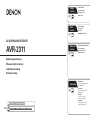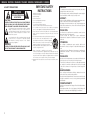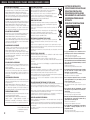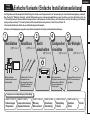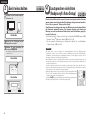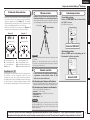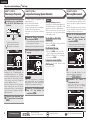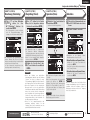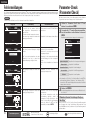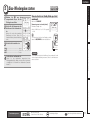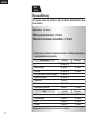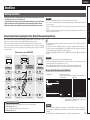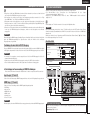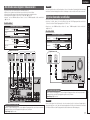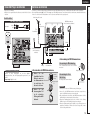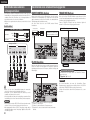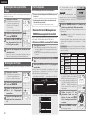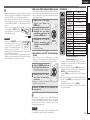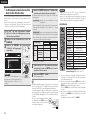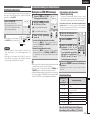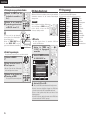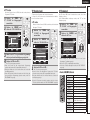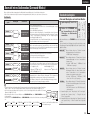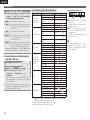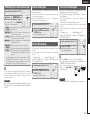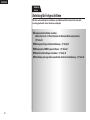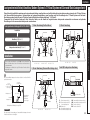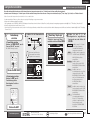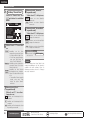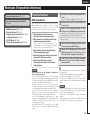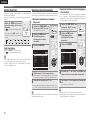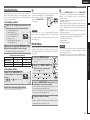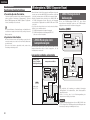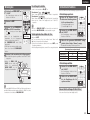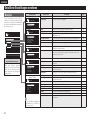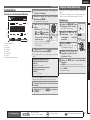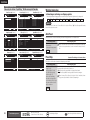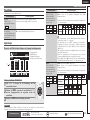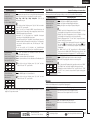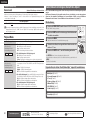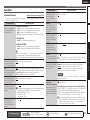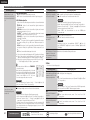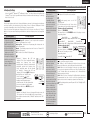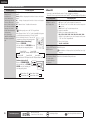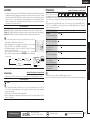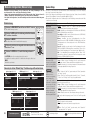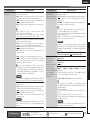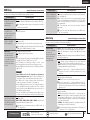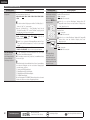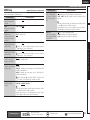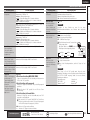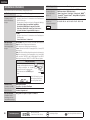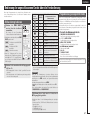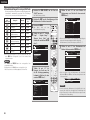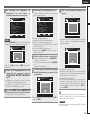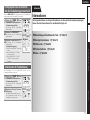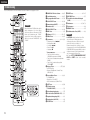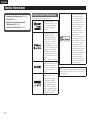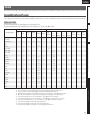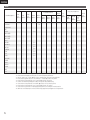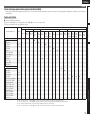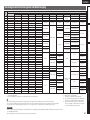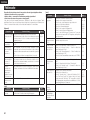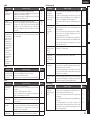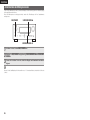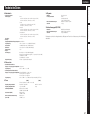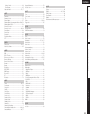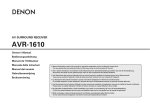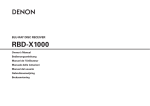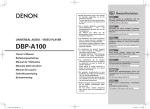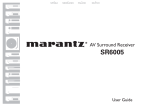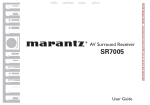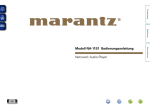Download AVR-2311 - Aerne Menu
Transcript
Simple
version
v
3
Basic
version
v
12
Einfache Variante
Versione semplice
Eenvoudige versie
Enkel version
Basisausführung
Versione base
Basisversie
Grundläggande version
AV SURROUND RECEIVER
AVR-2311
Advanced
version
v
32
Anleitung für Fortgeschrittene
Versione avanzata
Geavanceerde versie
Avancerad version
Bedienungsanleitung
Manuale delle istruzioni
Gebruiksaanwijzing
Bruksanvisning
Information
v
v
Book 1
English
Français Español
Book 2
Deutsch
Italiano Nederlands
Svenska
71
Informationen
“Bezeichnung und Funktionen der
Teile” (vSeite 72)
Informazioni
“Nomi delle parti e funzioni“
(vpagina 72)
Informatie
“Namen en functies van
onderdelen“ (vblz. 72)
Information
“De olika delarna och deras
funktioner“ (vsidan 72)
ENGLISH
DEUTSCH FRANCAIS ITALIANO ESPAÑOL NEDERLANDS SVENSKA
nSAFETY PRECAUTIONS
CAUTION
RISK OF ELECTRIC SHOCK
DO NOT OPEN
CAUTION:
TO REDUCE THE RISK OF ELECTRIC SHOCK, DO NOT REMOVE
COVER (OR BACK). NO USER-SERVICEABLE PARTS INSIDE.
REFER SERVICING TO QUALIFIED SERVICE PERSONNEL.
The lightning flash with arrowhead symbol, within an equilateral
triangle, is intended to alert the user to the presence of
uninsulated “dangerous voltage” within the product’s enclosure
that may be of sufficient magnitude to constitute a risk of
electric shock to persons.
The exclamation point within an equilateral triangle is intended
to alert the user to the presence of important operating
and maintenance (servicing) instructions in the literature
accompanying the appliance.
WARNING:
TO REDUCE THE RISK OF FIRE OR ELECTRIC SHOCK, DO NOT
EXPOSE THIS APPLIANCE TO RAIN OR MOISTURE.
1.
2.
3.
4.
5.
6.
7.
8.
9.
10.
11.
12.
IMPOTANT SAFETY
INSTRUCTIONS
Read these instructions.
Keep these instructions.
Heed all warnings.
Follow all instructions.
Do not use this apparatus near water.
Clean only with dry cloth.
Do not block any ventilation openings.
Install in accordance with the manufacturer’s instructions.
Do not install near any heat sources such as radiators, heat registers,
stoves, or other apparatus (including amplifiers) that produce heat.
Protect the power cord from being walked on or pinched particularly at
plugs, convenience receptacles, and the point where they exit from the
apparatus.
Only use attachments/accessories specified by the manufacturer.
Use only with the cart, stand, tripod, bracket, or table
specified by the manufacturer, or sold with the apparatus.
When a cart is used, use caution when moving the cart/
apparatus combination to avoid injury from tip-over.
Unplug this apparatus during lightning storms or when
unused for long periods of time.
13. Refer all servicing to qualified service personnel.
Servicing is required when the apparatus has been damaged in any way,
such as power-supply cord or plug is damaged, liquid has been spilled or
objects have fallen into the apparatus, the apparatus has been exposed to
rain or moisture, does not operate normally, or has been dropped.
14. Batteries shall not be exposed to excessive heat such as sunshine, fire or
the like.
CAUTION:
To completely disconnect this product from the mains, disconnect
the plug from the wall socket outlet.
The mains plug is used to completely interrupt the power supply to
the unit and must be within easy access by the user.
VORSICHT:
Um dieses Gerät vollständig von der Stromversorgung abzutrennen,
ziehen Sie bitte den Stecker aus der Wandsteckdose.
Der Netzstecker wird verwendet, um die Stromversorgung zum
Gerät völlig zu unterbrechen; er muss für den Benutzer gut und
einfach zu erreichen sein.
PRECAUTION:
Pour déconnecter complètement ce produit du courant secteur,
débranchez la prise de la prise murale.
La prise secteur est utilisée pour couper complètement
l’alimentation de l’appareil et l’utilisateur doit pouvoir y accéder
facilement.
ATTENZIONE:
Per scollegare completamente questo prodotto dalla rete di
alimentazione elettrica, scollegare la spina dalla relativa presa a
muro.
La spina di rete viene utilizzata per interrompere completamente
l’alimentazione all’unità e deve essere facilmente accessibile
all’utente.
PRECAUCIÓN:
Para desconectar completamente este producto de la alimentación
eléctrica, desconecte el enchufe del enchufe de la pared.
El enchufe de la alimentación eléctrica se utiliza para interrumpir
por completo el suministro de alimentación eléctrica a la unidad
y debe de encontrarse en un lugar al que el usuario tenga fácil
acceso.
WAARSCHUWING:
Om de voeding van dit product volledig te onderbreken moet de
stekker uit het stopcontact worden getrokken.
De netstekker wordt gebruikt om de stroomtoevoer naar het toestel
volledig te onderbreken en moet voor de gebruiker gemakkelijk
bereikbaar zijn.
FÖRSIKTIHETSMÅTT:
Koppla loss stickproppen från eluttaget för att helt skilja produkten
från nätet.
Stickproppen används för att helt bryta strömförsörjningen till
apparaten, och den måste vara lättillgänglig för användaren.
I
SVENSKA NEDERLANDS ESPAÑOL ITALIANO FRANCAIS DEUTSCH ENGLISH
nNOTE ON USE / HINWEISE ZUM GEBRAUCH / OBSERVATIONS RELATIVES A L’UTILISATION / NOTE SULL’USO /
NOTAS SOBRE EL USO / ALVORENS TE GEBRUIKEN / OBSERVERA ANGÅENDE ANVÄNDNINGEN
WARNINGS
WARNHINWEISE
AVERTISSEMENTS
AVVERTENZE
ADVERTENCIAS
WAARSCHUWINGEN
VARNINGAR
•Avoid high temperatures.
Allow for sufficient heat
dispersion when installed in a
rack.
•Handle the power cord carefully.
Hold the plug when unplugging
the cord.
•Keep the unit free from
moisture, water, and dust.
•Unplug the power cord when
not using the unit for long
periods of time.
•Do not obstruct the ventilation
holes.
•Do not let foreign objects into
the unit.
•Do not let insecticides,
benzene, and thinner come in
contact with the unit.
•Never disassemble or modify
the unit in any way.
•Ventilation should not be
impeded by covering the
ventilation openings with
items, such as newspapers,
tablecloths or curtains.
•Naked flame sources such as
lighted candles should not be
placed on the unit.
•Observe and follow local
regulations regarding battery
disposal.
•Do not expose the unit to
dripping or splashing fluids.
•Do not place objects filled with
liquids, such as vases, on the
unit.
•Do not handle the mains cord
with wet hands.
•When the switch is in the OFF
position, the equipment is not
completely switched off from
MAINS.
•The equipment shall be
installed near the power supply
so that the power supply is
easily accessible.
•Vermeiden Sie hohe Temperaturen.
Beachten Sie, dass eine
ausreichende Belüftung
gewährleistet wird, wenn das Gerät
auf ein Regal gestellt wird.
•Gehen Sie vorsichtig mit dem
Netzkabel um.
Halten Sie das Kabel am
Stecker, wenn Sie den Stecker
herausziehen.
•Halten Sie das Gerät von
Feuchtigkeit, Wasser und Staub
fern.
•Wenn das Gerät längere Zeit
nicht verwendet werden soll,
trennen Sie das Netzkabel vom
Netzstecker.
•Decken Sie den Lüftungsbereich
nicht ab.
•Lassen Sie keine fremden
Gegenstände in das Gerät
kommen.
•Lassen Sie das Gerät nicht
mit Insektiziden, Benzin oder
Verdünnungsmitteln in Berührung
kommen.
•Versuchen Sie niemals das Gerät
auseinander zu nehmen oder zu
verändern.
•Die Belüftung sollte auf keinen
Fall durch das Abdecken der
Belüftungsöffnungen durch
Gegenstände wie beispielsweise
Zeitungen, Tischtücher, Vorhänge
o. Ä. behindert werden.
•Auf dem Gerät sollten keinerlei
direkte Feuerquellen wie
beispielsweise angezündete
Kerzen aufgestellt werden.
•Bitte beachten Sie bei der
Entsorgung der Batterien
die örtlich geltenden
Umweltbestimmungen.
•Das Gerät sollte keiner tropfenden
oder spritzenden Flüssigkeit
ausgesetzt werden.
•Auf dem Gerät sollten keine mit
Flüssigkeit gefüllten Behälter wie
beispielsweise Vasen aufgestellt
werden.
•Das Netzkabel nicht mit feuchten
oder nassen Händen anfassen.
•Wenn der Schalter ausgeschaltet
ist (OFF-Position), ist das Gerät
nicht vollständig vom Stromnetz
(MAINS) abgetrennt.
•Das Gerät sollte in der Nähe einer
Netzsteckdose aufgestellt werden,
damit es leicht an das Stromnetz
angeschlossen werden kann.
•Eviter des températures
élevées.
Tenir compte d’une dispersion
de chaleur suffisante lors de
l’installation sur une étagère.
•Manipuler le cordon
d’alimentation avec précaution.
Tenir la prise lors du
débranchement du cordon.
•Protéger l’appareil contre
l’humidité, l’eau et la poussière.
•Débrancher le cordon
d’alimentation lorsque l’appareil
n’est pas utilisé pendant de
longues périodes.
•Ne pas obstruer les trous
d’aération.
•Ne pas laisser des objets
étrangers dans l’appareil.
•Ne pas mettre en contact des
insecticides, du benzène et un
diluant avec l’appareil.
•Ne jamais démonter ou
modifier l’appareil d’une
manière ou d’une autre.
•Ne pas recouvrir les orifi ces
de ventilation avec des objets
tels que des journaux, nappes
ou rideaux. Cela entraverait la
ventilation.
•Ne jamais placer de flamme
nue sur l'appareil, notamment
des bougies allumées.
•Veillez à respecter les lois en
vigueur lorsque vous jetez les
piles usagées.
•L’appareil ne doit pas être
exposé à l’eau ou à l’humidité.
•Ne pas poser d’objet contenant
du liquide, par exemple un
vase, sur l’appareil.
•Ne pas manipuler le cordon
d’alimentation avec les mains
mouillées.
•Lorsque l’interrupteur est sur
la position OFF, l’appareil n’est
pas complètement déconnecté
du SECTEUR (MAINS).
•L’appareil sera installé près de
la source d’alimentation, de
sorte que cette dernière soit
facilement accessible.
•Evitate di esporre l’unità a
temperature elevate.
Assicuratevi che vi sia
un’adeguata dispersione del
calore quando installate l’unità
in un mobile per componenti
audio.
•Manneggiate il cavo di
alimentazione con attenzione.
Tenete ferma la spina quando
scollegate il cavo dalla presa.
•Tenete l’unità lontana
dall’umidità, dall’acqua e dalla
polvere.
•Scollegate il cavo di
alimentazione quando
prevedete di non utilizzare
l’unità per un lungo periodo di
tempo.
•Non coprite i fori di
ventilazione.
•Non inserite corpi estranei
all’interno dell’unità.
•Assicuratevi che l’unità non
entri in contatto con insetticidi,
benzolo o solventi.
•Non smontate né modificate
l’unità in alcun modo.
•Le aperture di ventilazione
non devono essere ostruite
coprendole con oggetti, quali
giornali, tovaglie, tende e così
via.
•Non posizionate sull’unità fi
amme libere, come ad esempio
candele accese.
•Prestate attenzione agli aspetti
legati alla tutela dell’ambiente
nello smaltimento delle
batterie.
•L’apparecchiatura non deve
essere esposta a gocciolii o
spruzzi.
•Non posizionate sull’unità alcun
oggetto contenente liquidi,
come ad esempio i vasi.
•Non toccare il cavo di
alimentazione con le mani
bagnate.
•Quando l’interruttore
è nella posizione OFF,
l’apparecchiatura non è
completamente scollegata da
MAINS.
•L’apparecchio va installato
in prossimità della fonte di
alimentazione, in modo che
quest’ultima sia facilmente
accessibile.
•Evite altas temperaturas.
Permite la suficiente dispersión
del calor cuando está instalado
en la consola.
•Maneje el cordón de energía
con cuidado.
Sostenga el enchufe cuando
desconecte el cordón de
energía.
•Mantenga el equipo libre de
humedad, agua y polvo.
•Desconecte el cordón de
energía cuando no utilice el
equipo por mucho tiempo.
•No obstruya los orificios de
ventilación.
•No deje objetos extraños
dentro del equipo.
•No permita el contacto
de insecticidas, gasolina y
diluyentes con el equipo.
•Nunca desarme o modifique el
equipo de ninguna manera.
•La ventilación no debe quedar
obstruida por haberse cubierto
las aperturas con objetos
como periódicos, manteles o
cortinas.
•No deberán colocarse sobre
el aparato fuentes inflamables
sin protección, como velas
encendidas.
•A la hora de deshacerse de las
pilas, respete la normativa para
el cuidado del medio ambiente.
•No exponer el aparato al goteo
o salpicaduras cuando se
utilice.
•No colocar sobre el aparato
objetos llenos de líquido, como
jarros.
•No maneje el cable de
alimentación con las manos
mojadas.
•Cuando el interruptor está en la
posición OFF, el equipo no está
completamente desconectado
de la alimentación MAINS.
•El equipo se instalará cerca
de la fuente de alimentación
de manera que resulte fácil
acceder a ella.
•Vermijd hoge temperaturen.
Zorg er bij installatie in een
audiorack voor, dat de door het
toestel geproduceerde warmte
goed kan worden afgevoerd.
•Hanteer het netsnoer
voorzichtig.
Houd het snoer bij de stekker
vast wanneer deze moet
worden aan- of losgekoppeld.
•Laat geen vochtigheid,
water of stof in het apparaat
binnendringen.
•Neem altijd het netsnoer uit
het stopkontakt wanneer het
apparaat gedurende een lange
periode niet wordt gebruikt.
•De ventilatieopeningen mogen
niet worden beblokkeerd.
•Laat geen vreemde
voorwerpen in dit apparaat
vallen.
•Voorkom dat insecticiden,
benzeen of verfverdunner met
dit toestel in contact komen.
•Dit toestel mag niet
gedemonteerd of aangepast
worden.
•De ventilatie mag niet
worden belemmerd door
de ventilatieopeningen af
te dekken met bijvoorbeeld
kranten, een tafelkleed of
gordijnen.
•Plaats geen open vlammen,
bijvoorbeeld een brandende
kaars, op het apparaat.
•Houd u steeds aan de
milieuvoorschriften wanneer u
gebruikte batterijen wegdoet.
•Stel het apparaat niet bloot aan
druppels of spatten.
•Plaats geen voorwerpen gevuld
met water, bijvoorbeeld een
vaas, op het apparaat.
•Raak het netsnoer niet met
natte handen aan.
•Als de schakelaar op OFF
staat, is het apparaat niet
volledig losgekoppeld van de
netspanning (MAINS).
•De apparatuur wordt in de
buurt van het stopcontact
geïnstalleerd, zodat dit altijd
gemakkelijk toegankelijk is.
•Undvik höga temperaturer.
Se till att det finns möjlighet
till god värmeavledning vid
montering i ett rack.
•Hantera nätkabeln varsamt.
Håll i kabeln när den kopplas
från el-uttaget.
•Utsätt inte apparaten för fukt,
vatten och damm.
•Koppla loss nätkabeln om
apparaten inte kommer att
användas i lång tid.
•Täpp inte till
ventilationsöppningarna.
•Se till att främmande föremål
inte tränger in i apparaten.
•Se till att inte insektsmedel
på spraybruk, bensen och
thinner kommer i kontakt med
apparatens hölje.
•Ta inte isär apparaten och
försök inte bygga om den.
•Ventilationen bör inte
förhindras genom att täcka
för ventilationsöppningarna
med föremål såsom tidningar,
bordsdukar eller gardiner.
•Placera inte öppen eld, t.ex.
tända ljus, på apparaten.
•Tänk på miljöaspekterna när du
bortskaffar batterier.
•Apparaten får inte utsättas för
vätska.
•Placera inte föremål fyllda
med vätska, t.ex. vaser, på
apparaten.
•Hantera inte nätsladden med
våta händer.
•Även om strömbrytaren står
i det avstängda läget OFF,
så är utrustningen inte helt
bortkopplad från det elektriska
nätet (MAINS).
•Utrustningen ska vara
installerad nära strömuttaget
så att strömförsörjningen är lätt
att tillgå.
II
ENGLISH
DEUTSCH FRANCAIS ITALIANO ESPAÑOL NEDERLANDS SVENSKA
• DECLARATION OF CONFORMITY
We declare under our sole responsibility that this product, to which
this declaration relates, is in conformity with the following standards:
EN60065, EN55013, EN55020, EN61000-3-2 and EN61000-3-3.
Following the provisions of Low Voltage Directive 2006/95/EC and
EMC Directive 2004/108/EC, the EC regulation 1275/2008 and its
frame work Directive 2009/125/EC for Energy-related Products (ErP).
• ÜBEREINSTIMMUNGSERKLÄRUNG
Wir erklären unter unserer Verantwortung, daß dieses Produkt, auf
das sich diese Erklärung bezieht, den folgenden Standards entspricht:
EN60065, EN55013, EN55020, EN61000-3-2 und EN61000-3-3.
Following the provisions of low voltage directive 2006/95/EC and
EMC directive 2004/108/EC, the EC regulation 1275/2008 and its
frame work directive 2009/125/EC for energy-related products (ErP).
• DECLARATION DE CONFORMITE
Nous déclarons sous notre seule responsabilité que l’appareil, auquel
se réfère cette déclaration, est conforme aux standards suivants:
EN60065, EN55013, EN55020, EN61000-3-2 et EN61000-3-3.
Selon la directive 2006/95/EC concernant la basse tension et la
directive CEM 2004/108/EC, la réglementation européenne 1275/2008
et la directive 2009/125/EC établissant un cadre de travail applicable
aux produits liés à l'énergie (ErP).
• DICHIARAZIONE DI CONFORMITÀ
Dichiariamo con piena responsabilità che questo prodotto, al quale la
nostra dichiarazione si riferisce, è conforme alle seguenti normative:
EN60065, EN55013, EN55020, EN61000-3-2 e EN61000-3-3.
Facendo seguito alle disposizioni della direttiva sul basso voltaggio
2006/95/EC alla direttiva EMC 2004/108/EC, alla norma EC 1275/2008
e alla relativa legge quadro 2009/125/EC in materia di prodotti
alimentati ad energia (ErP).
QUESTO PRODOTTO E’ CONFORME
AL D.M. 28/08/95 N. 548
• DECLARACIÓN DE CONFORMIDAD
Declaramos bajo nuestra exclusiva responsabilidad que este producto
al que hace referencia esta declaración, está conforme con los
siguientes estándares:
EN60065, EN55013, EN55020, EN61000-3-2 y EN61000-3-3.
De acuerdo con la directiva sobre baja tensión 2006/95/CE y la
directiva sobre CEM 2004/108/CE, la normativa CE 1275/2008 y su
directiva marco 2009/125/EC para productos relacionados con la
energía (ErP).
• EENVORMIGHEIDSVERKLARING
Wij verklaren uitsluitend op onze verantwoordelijkheid dat dit produkt,
waarop deze verklaring betrekking heeft, in overeenstemming is met
de volgende normen:
EN60065, EN55013, EN55020, EN61000-3-2 en EN61000-3-3.
Volgens de voorzieningen van lage spanningsrichtlijn 2006/95/
EC en EMC-richtlijn 2004/108/EC, de EU-richtlijn 1275/2008 en de
kaderrichtlijn 2009/125/EC voor energieverbruikende producten (ErP).
• ÖVERENSSTÄMMELSESINTYG
Härmed intygas helt på eget ansvar att denna produkt, vilken detta
intyg avser, uppfyller följande standarder:
EN60065, EN55013, EN55020, EN61000-3-2 och EN61000-3-3.
Uppfyller reglerna i lågspänningsdirektivet 2006/95/EC och
EMC-direktivet 2004/108/EC, EU-förordningen 1275/2008 och
ramverksdirektivet 2009/125/EC för energirelaterade produkter (ErP).
III
DENON EUROPE
Division of D&M Germany GmbH
An der Kleinbahn 18, Nettetal,
D-41334 Germany
A NOTE ABOUT RECYCLING:
This product’s packaging materials are recyclable and can be reused. Please
dispose of any materials in accordance with the local recycling regulations.
When discarding the unit, comply with local rules or regulations.
Batteries should never be thrown away or incinerated but disposed of in
accordance with the local regulations concerning battery disposal.
This product and the supplied accessories, excluding the batteries, constitute
the applicable product according to the WEEE directive.
HINWEIS ZUM RECYCLING:
Das Verpackungsmaterial dieses Produktes ist zum Recyceln geeignet und kann
wieder verwendet werden. Bitte entsorgen Sie alle Materialien entsprechend
der örtlichen Recycling-Vorschriften.
Beachten Sie bei der Entsorgung des Gerätes die örtlichen Vorschriften und
Bestimmungen.
Die Batterien dürfen nicht in den Hausmüll geworfen oder verbrannt werden;
bitte entsorgen Sie die Batterien gemäß der örtlichen Vorschriften.
Dieses Produkt und das im Lieferumfang enthaltene Zubehör (mit Ausnahme
der Batterien!) entsprechen der WEEE-Direktive.
UNE REMARQUE CONCERNANT LE RECYCLAGE:
Les matériaux d’emballage de ce produit sont recyclables et peuvent être
réutilisés. Veuillez disposer des matériaux conformément aux lois sur le recyclage
en vigueur.
Lorsque vous mettez cet appareil au rebut, respectez les lois ou réglementations en vigueur.
Les piles ne doivent jamais être jetées ou incinérées, mais mises au rebut conformément aux lois
en vigueur sur la mise au rebut des piles.
Ce produit et les accessoires inclus, à l’exception des piles, sont des produits conformes à la
directive DEEE.
NOTA RELATIVA AL RICICLAGGIO:
I materiali di imballaggio di questo prodotto sono riutilizzabili e riciclabili. Smaltire i materiali
conformemente alle normative locali sul riciclaggio.
Per lo smaltimento dell’unità, osservare le normative o le leggi locali in vigore.
Non gettare le batterie, né incenerirle, ma smaltirle conformemente alla normativa locale sui
rifiuti chimici.
Questo prodotto e gli accessori inclusi nell’imballaggio sono applicabili alla direttiva RAEE, ad
eccezione delle batterie.
ACERCA DEL RECICLAJE:
Los materiales de embalaje de este producto son reciclables y se pueden volver a utilizar.
Disponga de estos materiales siguiendo los reglamentos de reciclaje de su localidad.
Cuando se deshaga de la unidad, cumpla con las reglas o reglamentos locales.
Las pilas nunca deberán tirarse ni incinerarse. Deberá disponer de ellas siguiendo los reglamentos
de su localidad relacionados con los desperdicios químicos.
Este producto junto con los accesorios empaquetados es el producto aplicable a la directiva
RAEE excepto pilas.
EEN AANTEKENING MET BETREKKING TOT DE RECYCLING:
Het inpakmateriaal van dit product is recycleerbaar en kan opnieuw gebruikt worden. Er wordt
verzocht om zich van elk afvalmateriaal te ontdoen volgens de plaatselijke voorschriften.
Volg voor het wegdoen van de speler de voorschriften voor de verwijdering van wit- en bruingoed
op.
Batterijen mogen nooit worden weggegooid of verbrand, maar moeten volgens de plaatselijke
voorschriften betreffende chemisch afval worden verwijderd.
Op dit product en de meegeleverde accessoires, m.u.v. de batterijen is de richtlijn voor
afgedankte elektrische en elektronische apparaten (WEEE) van toepassing.
OBSERVERA ANGÅENDE ÅTERVINNING:
Produktens emballage är återvinningsbart och kan återanvändas. Kassera det enligt lokala
återvinningsbestämmelser.
När du kasserar enheten ska du göra det i överensstämmelse med lokala regler och bestämmelser.
Batterier får absolut inte kastas i soporna eller brännas. Kassera dem enligt lokala bestämmelser
för kemiskt avfall.
Denna apparat och de tillbehör som levereras med den uppfyller gällande WEEE-direktiv, med
undantag av batterierna.
n CAUTIONS ON INSTALLATION
VORSICHTSHINWEISE ZUR AUFSTELLUNG
PRÉCAUTIONS D’INSTALLATION
PRECAUZIONI SULL’INSTALLAZIONE
EMPLAZAMIENTO DE LA INSTALACIÓN
VOORZORGSMAATREGELEN BIJ DE
INSTALLATIE
FÖRSIKTIGHET VID INSTALLATIONEN
z
z
z
z
Wall
Wand
Paroi
Parete
Pared
Muur
Vägg
zzFor proper heat dispersal, do not install this unit in a
confined space, such as a bookcase or similar enclosure.
•More than 0.3 m is recommended.
•Do not place any other equipment on this unit.
zzStellen Sie das Gerät nicht an einem geschlossenen Ort,
wie in einem Bücherregal oder einer ähnlichen Einrichtung
auf, da dies eine ausreichende Belüftung des Geräts
behindern könnte.
•Empfohlen wird über 0,3 m.
•Keine anderen Gegenstände auf das Gerät stellen.
zzPour permettre la dissipation de chaleur requise, n’installez
pas cette unité dans un espace confiné tel qu’une
bibliothèque ou un endroit similaire.
•Une distance de plus de 0,3 m est recommandée.
•Ne placez aucun matériel sur cet appareil.
zzPer una dispersione adeguata del calore, non installare
questa apparecchiatura in uno spazio ristretto, come ad
esempio una libreria o simili.
•Si raccomanda una distanza superiore ai 0,3 m.
•Non posizionare alcun altro oggetto o dispositivo su questo
dispositivo.
zzPara la dispersión del calor adecuadamente, no instale
este equipo en un lugar confinado tal como una librería o
unidad similar.
•Se recomienda dejar más de 0,3 m alrededor.
•No coloque ningún otro equipo sobre la unidad.
zzPlaats dit toestel niet in een kleine afgesloten ruimte, zoals
een boekenkast e.d., omdat anders de warmte niet op
gepaste wijze kan worden afgevoerd.
•Meer dan 0,3 m is aanbevolen.
•Plaats geen andere apparatuur op het toestel.
zzFör att tillförsäkra god värmeavledning får utrustningen
inte installeras i instängda utrymmen, som t.ex. en
bokhylla eller liknande.
•Mer än 0,3 m rekommenderas.
•Placera ingen annan utrustning ovanpå den här enheten.
DEUTSCH
Einfache Variante
Erste Schritte
Vielen Dank für den Kauf dieses DENON-Produkts. Lesen Sie diese Bedienungsanleitung vor der Inbetriebnahme des Geräts sorgfältig durch, damit Sie das Gerät richtig bedienen können.
Bewahren Sie das Handbuch nach der Lektüre zum späteren Nachschlagen auf.
Inhalt
Einfache Variante
(Einfache Installationsanleitung)····································3
Basisausführung···································································12
Informationen········································································71
Überprüfen Sie, ob folgendes Zubehör im Lieferumfang des Produkts
enthalten ist.
qBedienungsanleitung................................................................ 1
wListe des Servicenetzes........................................................... 1
eNetzkabel (Kabellänge: Etwa 1,7 m)......................................... 1
rFernbedienung (RC-1146)......................................................... 1
tR6/AA-Batterien........................................................................ 2
yEinmessmikrofon
(DM-A409, Kabellänge: Etwa 6,0 m)........................................ 1
uMW-Rahmenantenne............................................................... 1
iUKW-Zimmerantenne............................................................... 1
r
e
y
u
i
Zu diesem Handbuch
nnFunktionstasten
Die in diesem Handbuch erläuterten Funktionen beziehen sich im
Wesentlichen auf die Tasten der Fernbedienung.
nnSymbole
v
Dieses Symbol verweist auf eine Referenzseite, auf
welcher die entsprechenden Informationen zu finden
sind.
Dieses Symbol weist auf Zusatzinformationen und
Bedienungshinweise hin.
HINWEIS
Dieses Symbol weist auf
Funktionseinschränkungen hin.
Betriebs-
oder
nnAbbildungen
Die Abbildungen in dieser Anleitung dienen zu Erläuterungszwecken
und können sich vom tatsächlichen Gerät unterscheiden.
1
Informationen
Bezeichnung und Funktionen der Teile·····································72
Vorderseite··················································································72
Display·························································································72
Rückseite·····················································································73
Fernbedienung·············································································74
Sonstige Informationen·······························································76
Informationen über Warenzeichen··············································76
Surround······················································································77
Beziehungen zwischen Videosignalen und Monitorausgang·······81
Erklärung der Fachausdrücke·······················································82
Fehlersuche···················································································84
Zurücksetzen des Mikroprozessors·············································86
Technische Daten·········································································87
Zubehör
Anleitung für Fortgeschrittene
Anschlüsse····················································································13
Wichtige Information···································································13
HDMI-kompatible Geräte anschließen·········································14
TV-Gerät anschließen··································································15
DVD-Player anschließen······························································16
Set-Top-Box (Satelliten- oder Kabelfernsehempfänger)
anschließen·················································································16
Anschließen eines digitalen Videorecorders································17
Digitalen Camcorder anschließen················································17
Steuerungsdock für den iPod anschließen··································18
iPod oder USB-Speichergerät an den USB-Anschluss
anschließen·················································································18
Einen CD-Player anschließen·······················································19
Antenne anschließen···································································19
Anschließen eines externen Leistungsverstärkers······················20
Anschließen eines externen Steuerungsgerätes·························20
Wiedergabe (Grundfunktionen)··················································21
Wichtige Information···································································21
Wiedergabe Blu-ray Disc/DVD-Player··········································22
Wiedergabe CD-Player································································22
iPod® abspielen···········································································22
Senderabstimmung von Radiostationen······································25
Wiedergabe von USB-Speichergeräten·······································28
Auswahl eines Audiomodus (Surround-Modus)·······················29
Standardwiedergabe····································································29
DENON Original-Surround-Wiedergabe·······································31
Stereo-Wiedergabe······································································31
Direkte Wiedergabe·····································································31
Pure Direct-Wiedergabe······························································31
Anleitung für Fortgeschrittene······································32
Lautsprecherinstallation/-Anschluss (Andere System als
7.1-Kanal-Systeme mit Surround-Back-Lautsprechern)···········33
Installation···················································································33
Anschluss····················································································34
Lautsprecher einrichten·······························································37
Wiedergabe (Fortgeschrittene Bedienung)·······························39
Praktische Funktionen·································································39
Wiedergabe in ZONE2 (Separater Raum)··································42
q ZONE2-Wiedergabe durch Lautsprecherausgabe···················42
w ZONE2-Wiedergabe durch Audioausgabe·······························42
Wiedergabe·················································································43
Schnellwahl-Funktion···································································43
Detaillierte Einstellungen vornehmen·······································44
Menüplan·····················································································44
Beispiele für Menüanzeige und Front-Display·····························45
Zeicheneingabe ··········································································46
Eingangs-Setup (Input Setup)······················································47
Audio/Video-Einstellungen (Audio/Video Adjust)··························52
Manuelle Konfiguration (Manual Setup)·······································58
Informationen (Information)·························································66
Bedienung der angeschlossenen Geräte über die
Fernbedienung·············································································67
AV-Ausrüstung bedienen·····························································67
Programmierung voreingestellter Codes·····································67
Komponenten bedienen······························································70
Festlegung der Zone, deren Betrieb über die Fernbedienung
gesteuert wird·············································································71
Zurücksetzen der Fernbedienung················································71
Basisausführung
Erste Schritte··················································································1
Zubehör·························································································1
Zu diesem Handbuch·····································································1
Merkmale······················································································2
Warnhinweise zur Handhabung·····················································2
DEUTSCH
Merkmale
Volldiskrete, identische Qualität und Leistung für
alle 7 Kanäle (135 W x 7 ch)
Das Gerät ist mit einem Leistungsverstärker mit klanggetreuer
Wiedergabe im Surround-Modus und gleicher Qualität und
Leistung für alle Kanäle mit hoher Wiedergabetreue zum Original
ausgestattet.
Der
Leistungsverstärker
verfügt
über
eine
diskrete
Schaltungskonfiguration, durch die eine hochwertige SurroundWiedergabe erreicht wird.
Unterstützt HDMI 1.4a mit 3D, ARC, Deep Color,
x.v.Color, Auto Lipsync und HDMI-Kontrollfunktion
Dieses
Gerät
ist
geeignet
für
die
Ausgabe
von
3D-Videosignalformaten, die von einem Blu-ray Disc-Player auf
ein 3D-System unterstützendes Fernsehgerät übermittelt wurden.
Dieses Gerät unterstützt zudem die ARC-(Audio Return Channel)Funktion, welche über dieses Gerät den Fernsehton per HDMIKabel, das das Gerät mit dem Fernseherz verbindet, wiedergibt.
zDer
z
Fernseher sollte die ARC-Funktion unterstützen.
6 HDMI-Eingänge und 1 -Ausgang
Das Gerät ist mit 6 HDMI-Eingangsanschlüssen zum Anschluss
von Geräten mit HDMI-Anschlüssen, wie Blu-ray Disc-Player,
Spielekonsolen, HD-Videokamera usw., ausgestattet.
Unterstützung von High Definition Audio
Dieses Gerät ist mit einem Decoder ausgestattet, welcher
hochklassiges digitales Audioformat für Blu-ray Disc-Player, wie
Dolby TrueHD, DTS-HD Master Audio usw., unterstützt.
Dolby Pro Logic gz
Dieses Gerät ist mit einem Dolby Pro Logic gz-Decoder
ausgestattet. Bei Klangwiedergabe mit Dolby Pro Logic gz mit
angeschlossenen Fronthochtönern können Sie einen satten
räumlichen Klang genießen.
Bedienungsfreundliche grafische Oberfläche
Durch
die
auf
dem
Fernsehbildschirm
dargestellten
Menüeinstellungen sind Einstellungen leicht vorzunehmen. Bei der
Lautstärkeregelung wird der Lautstärkepegel auf dem Bildschirm
angezeigt und bei Änderung der Eingangsquelle der Name der
Eingangsquelle.
2
Warnhinweise zur Handhabung
Auto Setup-Funktion
Das Gerät ist mit einer “Auto Setup-Funktion” ausgestattet,
welche die Lautsprechereinstellungen dem Hörbereich ideal
anpasst. Mittels des mitgelieferten Mikrofons wird der Klang von
den Lautsprechern abgenommen. Es werden die reflektierten
Klang- und Audio-Eigenschaften der Lautsprecher gemessen
und die Einstellungen für ein optimales Klangfeld automatisch
vorgenommen.
Hochskalierung aller Quellen auf 1080p
Das Gerät ist mit einer HDMI-Video-Hochskalierungsfunktion
ausgestattet, mittels welcher ein analoges Videosignalformat in ein
1080p-Signal (HD-Auflösung) umgewandelt und über den HDMIAnschluss an ein Fernsehgerät übertragen wird. Dadurch können
das Gerät und ein mit einem einzigen HDMI-Kabel verbundener
Fernseher beliebige Videoquellen in präziser HD-Qualität
wiedergeben.
Direkte Wiedergabe für iPod® und iPhone® via
USB
Musikdaten von einem iPod können wiedergegeben werden,
indem Sie das mit dem iPod mitgelieferte USB-Kabel über den
USB-Anschluss dieses Gerätes anschließen. Ebenso kann ein iPod
durch die Fernbedienung dieses Gerätes bedient werden.
Wird ein iPod angeschlossen, beginnt durch einfaches Betätigen
der Taste iPod PLAY auf dem Hauptgerät oder der Fernbedienung
die Wiedergabe der auf dem iPod gespeicherten Musik.
•Vor dem Einschalten des Netzschalters
Prüfen Sie erneut, dass alle Verbindungen korrekt sind und es keine
Probleme mit den Verbindungskabeln gibt.
•Manche Schaltkreise verbrauchen auch dann Strom, wenn sich das
Gerät im Standby-Modus befindet. Wenn Sie in Urlaub gehen oder
längere Zeit nicht zuhause sind, sollten Sie den Stecker aus der
Steckdose ziehen.
•Hinweis zur Kondensation
Wenn zwischen der Temperatur im Inneren des Geräts und der
Außentemperatur ein großer Unterschied besteht, kann es auf
Bauteilen im Inneren des Geräts zu Kondensation (Taubildung)
kommen, wodurch das Gerät nicht ordnungsgemäß funktioniert.
Lassen Sie das Gerät in diesem Fall ein bis zwei Stunden ausgeschaltet
stehen und warten Sie, bis sich der Temperaturunterschied
ausgeglichen hat, bevor Sie das Gerät benutzen.
•Warnhinweise bezüglich Handys
Die Verwendung eines Handys in der Nähe dieses Geräts kann zu
Rauschen führen. Verwenden Sie in diesem Fall das Handy weiter
vom Gerät entfernt.
•Transportieren des Geräts
Schalten Sie die Stromversorgung aus und ziehen Sie das Netzkabel
aus der Netzsteckdose. Trennen Sie die Anschlusskabel anderer
Systemgeräte, bevor Sie das Gerät transportieren.
•Reinigung
•Wischen Sie das Gehäuse und die Steuerkonsole mit einem
weichen Tuch sauber.
•Wenn Sie ein chemisches Reinigungsmittel verwenden, folgen Sie
bitte den Anweisungen.
•Benzin, Farbverdünner oder andere organische Lösungsmittel
sowie Insektizide können bei Kontakt mit dem Gerät
Materialveränderungen und Entfärbung verursachen und sollten
deshalb nicht verwendet werden.
DEUTSCH
Einfache Variante (Einfache Installationsanleitung)
1
2
Installation
Anschluss
(vSeite 4)
4
Gerät
einschalten
(vSeite 6)
Mit der richtigen
Installation zu besserer
Audioqualität.
Schließen Sie 7.1-KanalLautsprecher, ein
Fernsehgerät und einen
Blu-ray Disc-Player mit
HDMI-Anschluss an.
5
Lautsprecher
einrichten
Disc-Wiedergabe
starten
Für die automatische
Konfiguration verwenden Sie das
Einmessmikrofon (DM-A409),
das zum Lieferumfang des
Produkts gehört.
Filme auf Blu-ray Disc und
DVD in Surroundsound
genießen.
(vSeite 6)
Anleitung für Fortgeschrittene
(vSeite 4)
3
(vSeite 11)
Informationen
Lautsprecher einrichten (Audyssey® Auto Setup)
SCHRITT 1 (STEP 1)
Vorbereitungen
(Preparation)
SCHRITT 2 (STEP 2)
Lautsprechererkennung
(Speaker Detection)
SCHRITT 3 (STEP 3)
Messung
(Measurement)
SCHRITT 4 (STEP 4)
Berechnung
(Calculating)
SCHRITT 5 (STEP 5)
Überprüfung
(Check)
SCHRITT 6 (STEP 6)
Speichern
(Store)
Basisausführung
Im Folgenden wird die komplette Einrichtung des Geräts vom Auspacken bis zur Verwendung in einer Heimkinoumgebung erläutert.
Der Abschnitt “Einfache Variante” enthält Informationen zur Lautsprecheraufstellung, zum Anschluss und der Einrichtung für das
7.1-Kanal-System mit Surround-Back-Lautsprechern. Informationen zur Aufstellung, zum Anschluss und der Einstellung von anderen
Lautsprechern als dem 7.1-Kanal-System (mit Surround-Back-Lautsprechern) finden Sie auf Seite 33.
nnVor dem Anschließen des Geräts müssen alle Geräte abgeschaltet werden.
nnHinweise zur Bedienung der angeschlossenen Geräte entnehmen Sie bitte den jeweiligen Geräteanleitungen.
Einfache Variante
Simple
version
Abschluss
3
DEUTSCH
1 Installation
1
2
3
4
5
Dieses Gerät ermöglicht die 2.0/2.1 bis 7.1-Kanal-SurroundWiedergabe.
Diese Seite bietet Informationen zur Lautsprecheraufstellung für die
7.1-Kanal-Wiedergabe mit Surround-Back-Lautsprechern als Beispiel.
Die Standardeinstellung ist 7.1-Kanal. Sie können auch eine 5.1-KanalWiedergabe durchführen. Um eine 5.1-Kanal-Wiedergabe durchzuführen,
schließen Sie nur 5.1-Kanal-Lautsprecher an.
Verwenden Sie die Funktion Audyssey Auto Setup des Geräts, um die Anzahl
der angeschlossenen Lautsprecher automatisch zu erkennen und optimale
Einstellungen für die verwendeten Lautsprecher vorzunehmen.
FL
FR
SW
C
2 Anschluss
Lautsprecher
Überprüfen Sie sorgfältig, dass der linke
(L) und der rechte (R) Kanal und die Pole +
(rot) und – (schwarz) an den Lautsprechern
richtig an dieses Gerät angeschlossen
wurden und dass die Kanäle und Pole
richtig miteinander verbunden werden.
Anschluss der Lautsprecherkabel
Isolieren
Sie
ca.
10
mm
des
Lautsprecherkabelendes ab, verzwirbeln Sie das
Ende der Ader fest oder versehen Sie es mit
einem Kabelschuh.
1
2
3
HINWEIS
Lautsprecheranschlüsse
LautsprecherImpedanz
FRONT
CENTER
SURROUND
SURR. BACK / AMP ASSIGN
6 – 16 Ω
135 – 150˚
SL
SR
Hörposition
SBL
FL
FR
C
SW
SL
SR
SBL
SBR
Front-Lautsprecher (L)
Front-Lautsprecher (R)
Center-Lautsprecher
Subwoofer
Surround-Lautsprecher (L)
Surround-Lautsprecher (R)
Surround-Back-Lautsprecher (L)
Surround-Back-Lautsprecher (R)
SBR
•Die Surround-Lautsprecher müssen 60 bis 90
cm über Ohrhöhe positioniert werden.
SurroundLautsprecher
FrontLautsprecher
60 – 90 cm
Surround-BackLautsprecher
•Leicht nach
unten neigen
GAnsicht von der SeiteH
4
5
•Schließen Sie die Lautsprecherkabel so an,
dass sie an den Anschlussbuchsen nicht
überstehen. Die Schutzschaltung kann u.
U. aktiviert werden, wenn die Adern die
Schalttafel berühren oder wenn die Plus- und
Minuspole einander berühren (vSeite 83
“Überlastschutz”).
•Berühren Sie die Anschlussbuchsen der
Lautsprecher nicht, wenn das Gerät an das
Stromnetz angeschlossen ist. Dies kann zu
einem Stromschlag führen.
•Verwenden Sie die Lautsprecher mit der unten
dargestellten Lautsprecher-Impedanz.
22 – 30˚
90 – 110˚
4
Der Abschnitt “Einfache Variante” enthält Informationen zur Lautsprecheraufstellung, zum Anschluss und der Einrichtung für das 7.1-Kanal-System mit Surround-Back-Lautsprechern.
Informationen zur Aufstellung, zum Anschluss und der Einstellung von anderen Lautsprechern als dem 7.1-Kanal-System (mit Surround-Back-Lautsprechern) finden Sie auf Seite 33.
DEUTSCH
Blu-ray Disc-Player und TV
TV
Basisausführung
Verwenden Sie nur HDMI-Kabel (High Definition Multimedia Interface), die das HDMILogo (Original-HDMI-Produkt) tragen. Die Verwendung von Kabeln ohne HDMI-Logo
(nicht authentisches HDMI-Produkt) kann zu unregelmäßiger Wiedergabe führen.
Bei Ausgabe von Deep Color oder 1080p usw. empfehlen wir für eine verbesserte
Wiedergabe in hoher Qualität die Verwendung des “High Speed HDMI-Kabel” oder
“High Speed HDMI-Kabel mit Ethernet”.
Einfache Variante
Anschluss
Blu-ray Disc-Player
HDMI
OUT
FL
HDMI
IN
HDMI-Kabel
(separat erhältlich)
FR
SW
Anleitung für Fortgeschrittene
Audiokabel
(separat erhältlich)
HDMI-Kabel
(separat erhältlich)
C
Subwoofer mit
eingebautem
Verstärker
Lautsprecherkabel
(separat erhältlich)
SL
SR
SBL
SBR
Netzkabel
(im Lieferumfang enthalten)
HINWEIS
•Stecken Sie das Netzkabel erst dann an, wenn alle Geräte angeschlossen wurden.
•Bündeln Sie Netzkabel und Anschlusskabel nicht zusammen. Anderenfalls kann es zu Brumm- oder
anderen Störgeräuschen kommen.
Der Abschnitt “Einfache Variante” enthält Informationen zur Lautsprecheraufstellung, zum Anschluss und der Einrichtung für das 7.1-Kanal-System mit Surround-Back-Lautsprechern.
Informationen zur Aufstellung, zum Anschluss und der Einstellung von anderen Lautsprechern als dem 7.1-Kanal-System (mit Surround-Back-Lautsprechern) finden Sie auf Seite 33.
5
Informationen
Zur Haushaltssteckdose
(230 V Wechselstrom, 50 Hz)
DEUTSCH
3 Gerät einschalten
1
Schalten Sie den Fernseher und den
Subwoofer ein.
Einschalten
Sie die TV-Eingabe auf die
2 Stellen
Eingabe dieses Gerätes.
Sie zum Einschalten des
3 Drücken
Geräts auf POWER ON.
Der Netzanzeige blinkt grün und das Gerät
schaltet sich ein.
Einschalten
Einschalten
6
1
2
3
4
5
4 Lautsprecher einrichten
(Audyssey® Auto Setup)
1
2
3
4
5
Die akustischen Merkmale der angeschlossenen Lautsprecher und der Hörraum
werden gemessen und die optimalen Einstellungen erfolgen dann automatisch.
Dies ist das so genannte “Audyssey Auto Setup”.
Zum Einmessen der Lautsprecher muss das Mikrofon an verschiedenen Stellen
im Hörbereich aufgestellt werden. Ein optimales Ergebnis wird durch eine
Messung an sechs verschiedenen Stellen erzielt, wie die Abbildung zeigt (bis
zu sechs Positionen).
•• Beim Aktivieren des “Audyssey Auto Setup” werden die MultEQ®/Dynamic EQ®/
Dynamic Volume® Funktionen aktiviert (vSeite 55, 56).
•• Für die manuelle Einrichtung der Lautsprecher wählen Sie den Menüpunkt
“Speaker Setup” (vSeite 58).
HINWEIS
•Der Raum sollte so leise wie möglich sein. Hintergrundgeräusche können die Raummessungen
beeinflussen. Schließen Sie die Fenster, schalten Sie die Mobiltelefone, Fernseh- und Radiogeräte,
Klimaanlagen, Fluoreszenzleuchten, Haushaltsgeräte, Dimmer und alle übrigen Geräte ab, da die
Messungen durch diese Tonquellen beeinflusst werden.
•Die Mobiltelefone sollten von sämtlicher Audioelektronik weit genug entfernt aufbewahrt werden, da
Messunterbrechungen durch die Funkfrequenzstörungen (auch bei abgeschalteten Mobiltelefonen)
verursacht werden können.
•Trennen Sie das Einmessmikrofon erst vom Gerät, wenn das “Audyssey Auto Setup” abgeschlossen ist.
•Stellen Sie während der Messungen weder sich noch Gegenstände zwischen die Lautsprecher und das
Einmessmikrofon. Sonst erhalten Sie ungenaue Ergebnisse.
•Während “Audyssey Auto Setup” können laute Testtöne wiedergegeben werden.
Das ist Teil des normalen Prozederes. Wenn im Raum Hintergrundgeräusche
vorhanden sind, werden die Testsignale lauter.
•Sobald der VOL df Regler von Hand betätigt wird, wird die Einmessung abgebrochen.
•Bei angeschlossenem Kopfhörer ist keine Einmessung möglich.
DEUTSCH
1
Positionen des Einmessmikrofons
GBeispiel qH
FL SW C
Befestigen Sie das Mikrofon auf einem Dreifuß oder
Ständer und installieren Sie es in der Haupthörposition.
Beim Aufstellen des Einmessmikrofons ist darauf zu achten, dass
der Schallempfangsteil am Mikrofon auf Ohrhöhe eingestellt ist.
Schallempfänger
3
Fernbedienung einrichten
nn Zonen-Modus einrichten
Drücken Sie ZONE SELECT, um den Zonen-Modus
auf “MAIN” zu setzen.
Die “MAIN”-Anzeige leuchtet.
Basisausführung
•Messungen werden durchgeführt, indem das kalibrierte Mikrofon
nach und nach an vielen verschiedenen Positionen innerhalb des
Hörbereichs platziert wird, siehe GBeispiel qH. Ein optimales
Ergebnis wird durch eine Messung an sechs verschiedenen Stellen
erzielt, wie die Abbildung zeigt (bis zu sechs Positionen).
•Selbst wenn der Hörbereich sehr schmal ist, wie in GBeispiel wH,
ermöglichen viele Messergebnisse eine effektivere Korrektur.
Mikrofon einrichten
Einmessmikrofon
GBeispiel wH
FR
FL SW C
( : Messpositionen)
Einfache Variante
Lautsprecher einrichten (Audyssey® Auto Setup)
FR
( : Messpositionen)
Drücken Sie ZONE SELECT
SBL
SR
SBR
FL Front-Lautsprecher (L)
FR Front-Lautsprecher (R)
C Center-Lautsprecher
SW Subwoofer
*M
SL
SBL
SL
SR
SBL
SBR
SR
SBR
Surround-Lautsprecher (L)
Surround-Lautsprecher (R)
Surround-Back-Lautsprecher (L)
Surround-Back-Lautsprecher (R)
Haupthörposition (*M)
Die Hauptposition zum Hören befindet sich an der zentralsten Position
im Hörbereich, an der man normalerweise sitzt. Bevor Sie das
“Audyssey Auto Setup” starten, stellen Sie das Einmessmikrofon in
die Haupthörposition. Audyssey MultEQ® verwendet die Messungen
von dieser Position, um Lautsprecherabstand, Klangpegel, Polarität
und den optimalen Übertragungswert des Subwoofers zu berechnen.
HINWEIS
•Halten Sie das Einmessmikrofon während der Messungen nicht
in der Hand.
•Platzieren Sie das Einmessmikrofon nicht in der Nähe einer
Rückenlehne oder an der Wand, da das Messergebnis sonst durch
Tonreflexionen verfälscht wird.
2
nn Betriebsmodus einrichten
Drücken Sie AMP, um die Fernbedienung auf den
Betriebsmodus Verstärker einzustellen.
Subwoofer einrichten
Falls am Subwoofer die nachfolgenden Einstellungen
vorgenommen werden können, richten Sie den
Subwoofer wie unten erläutert ein.
Anleitung für Fortgeschrittene
*M
SL
Drücken Sie AMP
nn Bei Verwendung eines Subwoofers mit Direktmodus
Stellen Sie den Direktmodus auf “Ein”, und deaktivieren Sie die
Lautstärkeregelung und die Einstellung der Übergangsfrequenz.
nn Bei Verwendung eines Subwoofers ohne Direktmodus
Informationen
Nehmen Sie die folgenden Einstellungen vor:
•Lautstärke : “12 Uhr”-Position
•Übergangsfrequenz : “maximale/höchste Frequenz”
•Tiefpassfilter : “Aus”
•Standby-Modus : “Aus”
HINWEIS
Bei der Verwendung zweier Subwoofer müssen beide mithilfe
des Prüftons (vSeite 60) so eingestellt werden, dass sie nach
Möglichkeit jeweils 75 dB erreichen, bevor ein Audyssey Auto Setup
gestartet werden kann.
Der Abschnitt “Einfache Variante” enthält Informationen zur Lautsprecheraufstellung, zum Anschluss und der Einrichtung für das 7.1-Kanal-System mit Surround-Back-Lautsprechern.
Informationen zur Aufstellung, zum Anschluss und der Einstellung von anderen Lautsprechern als dem 7.1-Kanal-System (mit Surround-Back-Lautsprechern) finden Sie auf Seite 33.
7
DEUTSCH
Lautsprecher einrichten (Audyssey® Auto Setup)
SCHRITT 1 (STEP 1)
Vorbereitungen (Preparation)
4
Schließen Sie das Setup-Mikrofon
an die SETUP MIC-Buchse dieses
Gerätes an.
SCHRITT 2 (STEP 2)
Lautsprechererkennung (Speaker Detection)
•In “STEP 2” nehmen Sie Messungen an der
Haupt-Hörposition vor.
•Dieser Schritt überprüft automatisch
die Lautsprecheranordnung und die
Lautsprechergröße und berechnet die Kanalpegel,
die Distanz und die Übergangsfrequenz.
Damit werden auch Verzerrungen im Hörbereich
korrigiert.
6
Nach dem Anschließen des
Einmessmikrofons wird das
folgende Fenster angezeigt.
AUTO SETUP
AUDYSSEY AUTO SETUP
Start Auto Setup
ENTER
[1/6]
7
Die erkannten Lautsprecher werden
angezeigt.
AUTO SETUP
AUDYSSEY AUTO SETUP
Enter
RETURN Cancel
Dieser Bildschirm bietet Informationen zur
Aufstellung für die 7.1-Kanal-Wiedergabe mit
Surround-Back-Lautsprechern. Zur Aufstellung
von anderen Lautsprechern als einem 7.1-KanalSystem wählen Sie “Amp Assign” und führen
Sie die Schritte 3 und 4 unter “Lautsprecher
einrichten” (vSeite 37) durch.
Wenn unter “Channel Select” nicht verwendete
Kanäle eingestellt sind, kann die Messzeit
verkürzt werden. Führen Sie zur Einrichtung die
Schritte 5 bis 9 unter “Lautsprecher einrichten”
(vSeite 38) durch.
5
Sobald die Messungen beginnen, ertönt aus
jedem Lautsprecher ein Testton.
•Die Messung nimmt einige Minuten in Anspruch.
MultEQ
STEP1 Preparation
Connect the speakers
and place them according to the recommendations in the manual.
Set the following
items if necessary.
Amp Assign
Channel Select
Auto Setup Start
Wählen Sie “Measure”, und drücken
Sie anschließend ENTER.
STEP2 Spkr Detect Check
Front
Yes
Center
Yes
Subwoofer
Yes
Surround
Yes
S.Back
Yes
Retry
Next
MultEQ
[2/6]
HINWEIS
Bei Anzeige der Meldung “Caution”:
Schlagen Sie unter “Fehlermeldungen” (vSeite 10)
den jeweiligen Eintrag nach, und befolgen Sie die
angegebenen Schritte zur Problembeseitigung.
Wenn der Fehler behoben ist, kehren Sie zum
“Audyssey Auto Setup” zurück und wiederholen
Sie die einzelnen Schritte.
Um das Audyssey Auto Setup
abzubrechen
Drücken Sie ui wählen Sie “Retry”, und drücken
Sie anschließend ENTER.
Nach Ende der Messung
qDrücken Sie RETURN, und dia “Cancel Auto
Setup?” Eingabeaufforderung wird angezeigt.
wDrücken Sie o wählen Sie “Yes”, und drücken
Sie anschließend ENTER.
Lautsprecher erneut einstellen
Wiederholen Sie die Schritte ab Punkt 4 unter
STEP 1 Preparation .
SCHRITT 3 (STEP 3)
Messung (Measurement)
•In “STEP 3” führen Sie an mehreren (zwei bis
sechs) Stellen Messungen durch. Diese Stellen
stimmen nicht mit der eigentlichen Hörposition
überein.
•Durch die Messungen an mehreren Positionen
kann eine wirksamere Korrektur der Verzerrung
innerhalb des Hörbereichs erzielt werden.
Sie das Einmessmikrofon an
9 Stellen
Position 2, wählen Sie “Measure”
über ui und drücken
anschließend ENTER.
Die Messung der zweiten. Hörposition beginnt. An
maximal sechs Stellen kann gemessen werden.
AUTO SETUP
AUDYSSEY AUTO SETUP
[3/6]
Measure
Next
Calculation
ENTER Enter
RETURN Cancel
Start next measurement. Test Tone will start
Measurement
Wählen Sie “Next 1 Calculation”, um die
verbleibenden Messungen auszulassen.
(Gehen Sie zu STEP4 Calculation )
ENTER Enter
RETURN Cancel
Go to Step 3 (Measurement) after speaker check
HINWEIS
Sie
Schritt
10 Wiederholen
Messpositionen 3 bis 6.
Wenn
ein
angeschlossener
Lautsprecher
nicht angezeigt wird, ist der Lautsprecher
möglicherweise nicht korrekt angeschlossen.
Überprüfen Sie den Lautsprecheranschluss.
Wählen Sie “Next 1 Measurement”
8 über
ui und drücken Sie
AUTO SETUP
AUDYSSEY AUTO SETUP
anschließend ENTER.
MultEQ
[3/6]
STEP3 Measurement
Measurements finished.
Calculation
ENTER Enter
Proceed to Step 4 (Analyze)
Den Cursor bewegen
(Oben / Unten / Links / Rechts)
9,
Wenn die Messung von Position 6
abgeschlossen ist, wird eine Meldung
“Measurements finished.” angezeigt.
Wählen Sie “Auto Setup Start” über
ui und drücken Sie anschließend
ENTER.
Fernbedienungstasten
MultEQ
STEP3 Measurement
Please place the microphone at ear height
at 2nd listening
position.
Retry
Next
8
Sie
Einstellung bestätigen
RETURN Cancel
Zum vorherigen Menü zurückkehren
DEUTSCH
SCHRITT 4 (STEP 4)
Berechnung (Calculating)
11 Über
ui auf dem Bildschirm
Überprüfung (Check)
Drücken Sie anschließend ENTER.
AUTO SETUP
AUDYSSEY AUTO SETUP
[4/6]
Next
AUTO SETUP
AUDYSSEY AUTO SETUP
[5/6]
ENTER
Enter
RETURN Cancel
[6/6]
AUTO SETUP
AUDYSSEY AUTO SETUP
ENTER Enter
Apply and store measurement result
RETURN Cancel
[6/6]
Turn on Dynamic Volume?
Yes
No
ENTER Exit
Turn Dynamic Volume on and exit Auto Setup
AUTO SETUP
AUDYSSEY AUTO SETUP
MultEQ
STEP6 Store
Now storing...
Please wait.
[6/6]
25%
•Einzelheiten
zu
den
Dynamic
Einstellungen finden Sie auf Seite 56.
Volume
nn Beim Einschalten von Dynamic Volume
•Wählen Sie “Yes” über o und drücken Sie
anschließend ENTER.
Das Gerät geht anschließend automatisch in
den “Evening”-Modus.
nn Beim Ausschalten von Dynamic Volume
HINWEIS
Den Cursor bewegen
(Oben / Unten / Links / Rechts)
•Das Speichern der Ergebnisse dauert etwa 10
Sekunden.
•Wenn das Messergebnis nicht gespeichert
werden soll, drücken Sie RETURN. Die
Meldung “Cancel Auto Setup?” wird angezeigt.
Drücken Sie o und wählen Sie dann “Yes”.
Alle gemessenen Daten von “Audyssey Auto
Setup” werden gelöscht.
HINWEIS
•Wählen Sie “No” über p und drücken Sie
anschließend ENTER.
HINWEIS
Nach dem “Audyssey Auto Setup” dürfen Sie die
Lautsprecherverbindungen oder die SubwooferLautstärke nicht mehr verändern. Sollten Sie
Änderungen vornehmen, müssen Sie “Audyssey
Auto Setup” wiederholen.
Schalten Sie das Gerät nicht aus, während die
Einstellungen gespeichert werden.
Einstellung bestätigen
Zum vorherigen Menü zurückkehren
9
Informationen
•Wenn
das
Resultat
vom
tatsächlichen
Verbindungsstatus abweicht oder die Meldung
“Caution!” zu sehen ist, schlagen Sie unter
“Fehlermeldungen” (vSeite 10) nach. Starten Sie
das “Audyssey Auto Setup” anschließend erneut.
•Wenn das Ergebnis nach der wiederholten
Messung immer noch von der tatsächlichen
Anschlussweise abweicht oder die Fehlermeldung
immer noch erscheint, sind die Lautsprecher
unter Umständen nicht korrekt angeschlossen.
Schalten Sie dieses Gerät aus, prüfen Sie die
Lautsprecheranschlüsse, und wiederholen Sie
den Messvorgang von Anfang an.
•Wenn Sie eine Lautsprecherposition oder
ausrichtung verändern, müssen Sie das
“Audyssey Auto Setup” wiederholen, um eine
optimale Equalizer-Korrektur zu erzielen.
Fernbedienungstasten
MultEQ
Finish
Storing complete.
Auto Setup is now
finished. Please unplug
microphone.
Anleitung für Fortgeschrittene
Wählen Sie “Next 1 Store” über
ui und drücken Sie anschließend
ENTER.
16 Dynamic Volume
® verwenden.
MultEQ
STEP6 Store
Press “Store” to store
calculation results.
Store
•Bei Subwoofern kann es aufgrund der
für
Subwoofer
üblichen
elektronischen
Verzögerung vorkommen, dass eine größere als
die tatsächliche Entfernung gemessen wird.
•Wenn Sie einen anderen Punkt überprüfen
möchten, drücken Sie RETURN.
13
heraus.
Store
Select item to check
25%
•Die Untersuchung der Ergebnisdaten dauert
mehrere Minuten. Die Zeit, die für diese
Analyse notwendig ist, hängt von der Anzahl der
angeschlossenen Lautsprecher ab.
Je mehr Lautsprecher angeschlossen sind,
desto länger dauert die Untersuchung.
Abschluss
Speichern Sie die Messergebnisse.
MultEQ
STEP5 Check
Check processing results. To proceed,press
“Next”
Spkr Config Check
Distance Check
Ch. Level Check
Crossover Check
MultEQ
STEP4 Calculation
Now calculating...
Please wait.
Speichern (Store)
Sie “Store”, und drücken Sie
Sie das Einmessmikrofon aus
ui wählen Sie die Punkte
12 Über
14 Wählen
15 Ziehen
anschließend ENTER.
der SETUP MIC-Buchse des Gerätes
aus, die Sie überprüfen möchten.
Die Messergebnisse werden analysiert,
und die Frequenz-Rückmeldung jedes
Lautsprechers im Hörraum wird bestimmt.
AUTO SETUP
AUDYSSEY AUTO SETUP
SCHRITT 6 (STEP 6)
Basisausführung
wählen
Sie
“Next
1 Calculation”. Drücken Sie
anschließend ENTER.
STEP 3
SCHRITT 5 (STEP 5)
Einfache Variante
Lautsprecher einrichten (Audyssey® Auto Setup)
DEUTSCH
Fehlermeldungen
Eine Fehlermeldung wird angezeigt, wenn das “Audyssey® Auto Setup” aufgrund der Lautsprecherplatzierung, der Messumgebung usw. nicht
abgeschlossen werden konnte. Wenn dies eintritt, müssen Sie die entsprechenden Geräte überprüfen und sicherstellen, dass Sie die richtigen
Messungen ausführen. Anschließend können Sie das “Audyssey Auto Setup” erneut starten.
Mit dieser Option können Sie das Messergebnis und die EqualizerEigenschaften nach dem “Audyssey Auto Setup” überprüfen.
HINWEIS
Schalten Sie das Gerät aus, bevor Sie die Lautsprecheranschlüsse überprüfen.
Beispiele
AUTO SETUP
AUDYSSEY AUTO SETUP
Fehlerdetails
MultEQ
Caution!
No microphone or Speaker
Retry
Check cause of problem!
AUTO SETUP
AUDYSSEY AUTO SETUP
MultEQ
Retry
AUTO SETUP
AUDYSSEY AUTO SETUP
Abhilfemaßnahme
•Das
angeschlossene
Einmessmikrofon •Schließen
Sie
das
mitgelieferte
ist defekt oder ein anderes Gerät als Einmessmikrofon an die SETUP MIC-Buchse
das mitgelieferte Einmessmikrofon ist am Gerät an.
angeschlossen.
•Es wurden nicht alle Lautsprecher erkannt.
•Der vordere links Lautsprecher wurde nicht •Überprüfen Sie die Lautsprecheranschlüsse.
ordnungsgemäß erkannt.
RETURN Cancel
MultEQ
•Im Zimmer gibt es zu viele Geräusche, so •Schalten Sie die Geräuschquelle aus, oder
dass keine genauen Messungen erfolgen entfernen Sie sie aus dem Raum.
können.
•Versuchen Sie es erneut, wenn es in der
Umgebung ruhiger ist.
•Der Ton aus den Lautsprechern oder dem •Überprüfen Sie die Lautsprecheraufstellung
Subwoofer ist zu leise, so dass keine und die Richtung, in die die Lautsprecher
genauen Messungen erfolgen können.
zeigen.
•Passen Sie die Lautstärke des Subwoofers
an.
•Der angezeigte Lautsprecher wurde nicht •Überprüfen Sie die Anschlüsse
erkannt.
angezeigten Lautsprechers.
des
Caution!
Front R
None
AUTO SETUP
AUDYSSEY AUTO SETUP
MultEQ
Retry
Skip
10
Das Messergebnis zu jedem Lautsprecher wird angezeigt.
AUTO SETUP
PARAMETER CHECK
Speaker Config Check
Distance Check
Channel Level Check
Crossover Check
EQ Check
Restore
Show speaker configuration result
Speaker Config. Check
Distance Check
Channel Level Check
Crossover Check
•Der angezeigte Lautsprecher wurde falsch •Überprüfen Sie die Pole des angezeigten
herum gepolt angeschlossen.
Lautsprechers.
•Bei manchen Lautsprechern wird diese
Fehlermeldung angezeigt, obwohl die
Lautsprecher richtig angeschlossen sind.
Wenn Sie sicher sind, dass die Verkabelung
korrekt ist, drücken Sie ui um “Skip”
auszuwählen, und danach ENTER.
RETURN Cancel
Fernbedienungstasten
Überprüfen Sie die Lautsprecherkonfiguration.
Überprüfen Sie die Distanz.
Überprüfen Sie den Kanalpegel.
Überprüfen Sie die Übergangsfrequenz.
Überprüfen Sie den Equalizer.
•Bei Auswahl von “EQ Check” in Schritt 2 wählen Sie mit ui die
zu überprüfende EQ-Kurve (“Audyssey” oder “Audyssey Flat”).
Verwenden Sie o p, um das Display zwischen den unterschiedlichen
Lautsprechern zu wechseln.
RETURN Cancel
Caution!
Front L
Phase
Check cause of problem!
ENTER.
EQ Check
Retry
Check cause of problem!
Sie “Parameter Check” über ui und
1 Wählen
drücken Sie anschließend ENTER.
Verwenden Sie ui, um das Element auszuwählen,
2 dass
Sie kontrollieren wollen. Drücken Sie dann auf
RETURN Cancel
Caution!
Ambient noise is too high
or Level is too low
Check cause of problem!
Parameter-Check
(Parameter Check)
Den Cursor bewegen
(Oben / Unten / Links / Rechts)
Einstellung bestätigen
3 Drücken Sie RETURN.
Der Bestätigungsbildschirm erscheint erneut. Wiederholen Sie
die Schritte 2.
Wiederherstellen der Einstellungen “Audyssey
Auto Setup”
Wenn Sie “Restore” auf “Yes” stellen, können Sie zum Messergebnis
des “Audyssey Auto Setup” zurückkehren (Wert wird beim Start
durch MultEQ® berechnet), selbst wenn Sie jede Einstellung manuell
geändert haben.
Zum vorherigen Menü zurückkehren
DEUTSCH
2
3
4
5
Wenn das Gerät in den Standby-Modus geschaltet
werden soll
Drücken Sie POWER OFF.
2
Spielen Sie die Komponente, die
mit diesem Gerät verbunden ist,
ab.
GNetzanzeigestatus im Standby-ModusH
•Normales Standby : Aus
•Wenn “HDMI Control” auf “ON” eingestellt
ist : Rot
Basisausführung
1
Drücken Sie BD, um den
entsprechenden Player für die
Wiedergabe zu wählen.
Nehmen Sie vorher die notwendigen
Einstellungen auf dem Player vor
(Spracheinstellung, Untertiteleinstellung
usw.)
1
Einfache Variante
5 Disc-Wiedergabe starten
Sie können das Gerät auch auf Standby schalten,
indem Sie ON/STANDBY auf dem Gerät drücken.
3 Stellen Sie die Lautstärke ein.
4 Stellen Sie den Audiomodus ein.
Stellen
Sie
den
Audiomodus
entsprechend
dem
Wiedergabeinhalt (Kino, Musik, usw.) oder Ihres Geschmacks
ein (vSeite 29 “Auswahl eines Audiomodus (SurroundModus)”).
Anleitung für Fortgeschrittene
VOL d··················································· Lauter
VOL f··················································· Leiser
MUTE················································· Ton aus
HINWEIS
Im Standby-Modus wird eine kleine Menge Strom verbraucht. Um die
Stromversorgung vollständig zu trennen, ziehen Sie den Netzstecker
aus der Steckdose.
Informationen
Fernbedienungstasten
Den Cursor bewegen
(Oben / Unten / Links / Rechts)
Einstellung bestätigen
Zum vorherigen Menü zurückkehren
11
DEUTSCH
Basic
version
Basisausführung
Im Folgenden werden die Anschlüsse sowie die üblichen Bedienfunktionen dieses
Geräts erläutert.
F Anschlüsse vSeite 13
F Wiedergabe (Grundfunktionen) vSeite 21
F Auswahl eines Audiomodus (Surround-Modus) vSeite 29
nnAuf den folgenden Seiten finden Sie Informationen über Anschluss- und Wiedergabemöglichkeiten von
verschiedenen Medien und externen Geräten.
Audio und Video
Anschlüsse
TV
vSeite 14, 15
Blu-ray Disc-Player
vSeite 14
vSeite 22
DVD-Player
vSeite 14, 16
vSeite 22
Set-Top-Box (Satelliten- oder Kabel-TV-Empfänger)
vSeite 14, 16
–
Digitaler Videorecorder
vSeite 14, 17
–
Spielekonsole
vSeite 14
–
Digitaler Camcorder
vSeite 14, 17
–
Steuerungsdock für den iPod
vSeite 18
Audio
Anschlüsse
–
vSeite 22
Wiedergabe
iPod®
vSeite 18
vSeite 24
USB-Speichergerät
vSeite 18
vSeite 28
Radio
vSeite 19
vSeite 25
CD-Player
vSeite 19
vSeite 22
Informationen über die Lautsprecher-Anschlüsse finden Sie auf Seite 4.
12
Wiedergabe
DEUTSCH
Wichtige Information
HINWEIS
•Stecken Sie das Netzkabel erst dann an, wenn alle Geräte angeschlossen wurden.
•Lesen Sie sich vor der Verkabelung auch die Bedienungsanleitungen der anderen anzuschließenden
Komponenten durch.
•Achten Sie auf den richtigen Anschluss des linken und des rechten Kanals (links an links und rechts an
rechts).
•Bündeln Sie Netzkabel und Anschlusskabel nicht zusammen. Anderenfalls kann es zu Brumm- oder
anderen Störgeräuschen kommen.
Konvertieren der Video-Eingabesignale für den Output (Videoumwandlungsfunktion)
GVideosignalstrom für die MAIN ZONEH
Dieses Gerät
Videogeräte
Monitor
Eingang
(IN)
Ausgang
(MONITOR OUT)
HDMI-Anschluss
HDMI-Anschluss
HDMIAnschluss
HDMI-Anschluss
Komponentenvideoanschlüsse
Komponentenvideoanschlüsse
Komponentenvideoanschlüsse
Komponentenvideoanschlüsse
S-Video-Anschluss
S-Video-Anschluss
Eingang
HINWEIS
•HDMI-Signale können nicht in analoge Signale umgewandelt werden.
•Wenn ein nicht standardmasiges Videosignal von einer Spielekonsole oder einer anderen Quelle eingeht,
funktioniert die Video-Konvertierungsfunktion u. U. nicht.
•Komponentenvideo-Eingangssignale können nicht in das Videoformat umgewandelt werden.
•Über den HDMI-Anschluss oder den Component-Video-Anschluss wird ein Menü angezeigt.
Beispiele für die Darstellung auf dem Bildschirm
•Menübildsch irm
MENU
Audio/Video Adjust
Information
Auto Setup
Manual Setup
Input Setup
Adjust various audio and video parameters
Videoanschluss
Videoanschluss
Videoanschluss
Videoanschluss
Input
BD
Mode
STEREO
Auto
Master Volume
-80.0dB
Statusanzeige: Der Betriebsstatus wird zeitweise auf dem Bildschirm
angezeigt, wenn die Eingabequelle umgeschaltet oder
die Lautstärke eingestellt wird.
Erforderliche Einstellungen
•Ist angewählt, wenn die Konvertierungsfunktion für Videos nicht verwendet wird.
“Video Convert” (vSeite 50)
•Stellen Sie die Änderung der Auflösung des Video-Signals ein.
“Resolution” (vSeite 51)
•Bildschirm Statusanzeige
Statusanzeige bei Umschaltung Statusanzeige bei Einstellung der
der Eingabequelle
Lautstärke
HINWEIS
•Wenn Sie das Menü während der Wiedergabe von 3D-Videoinhalten bedienen, wird statt der
Videowiedergabe der Menübildschirm dargestellt. Das Video wird nicht hinter dem Menübildschirm
abgespielt.
•Bei der Wiedergabe von 3D-Videoinhalten zeigt dieses Gerät keine Statusmeldungen an.
13
Informationen
Ausgang
•Die Video-Konvertierungsfunktion unterstützt die folgenden Formate: NTSC, PAL, SECAM, NTSC 4.43, PAL-N,
PAL-M und PAL-60.
•Die Auflösung des über den HDMI-Anschluss dieses Gerätes empfangenen Videosignals ist die in
“Resolution” eingestellte Auflösung (vSeite 51) (1080p-HDMI-Signale und 1080p-Komponentensignale
werden unabhängig von der Einstellung mit 1080p ausgegeben).
•Die Auflösung der HDMI-kompatiblen TVs kann in “HDMI Monitor Information” (vSeite 66) überprüft
werden.
Anleitung für Fortgeschrittene
Dieses Gerät ist mit vier verschiedenen Videoeingangsanschlüssen (HDMI, Komponentenvideo, S-Video
und Video) sowie zwei verschiedenen Videoausgängen (HDMI und Video) ausgestattet.
Wählen Sie die gewünschten Anschlüsse entsprechend der anzuschließenden Komponenten aus.
Diese Funktion wandelt automatisch verschiedene Videosignalformate, die in dieses Gerät eingegeben
werden, in die Formate um, welche für die Ausgabe der Videosignale von diesem Gerät zu einem Monitor
verwendet werden.
Basisausführung
•Schliessen Sie das Gerät vor dem Gebrauch wie folgt an: Richten Sie die Verbindungen entsprechend
der Gerätekomponenten, die Sie anschliessen, ein.
•Je nach Anschlussweise müssen an dem Gerät bestimmte Einstellungen vorgenommen werden.
Weitere Informationen werden im Zusammenhang mit den einzelnen Anschlüssen erläutert.
•Wählen Sie die Kabel (separat erhältlich) entsprechend der anzuschließenden Komponenten.
Einfache Variante
Anschlüsse
DEUTSCH
HDMI-kompatible Geräte anschließen
Sie können bis zu sechs HDMI-kompatible Geräte an das Gerät anschließen.
HDMI-Funktion
HINWEIS
Dieses Gerät unterstützt die folgenden HDMI-Funktionen:
•3D
•Deep Color (vSeite 82)
•Auto Lip Sync (vSeite 61)
•x.v.Color, sYCC601 color, Adobe RGB color, Adobe YCC601color (vSeite 82, 83)
•High Definition digitales Audioformat
•ARC (Audio Return Channel)
•Content Type
•CEC (HDMI-Steuerung)
Kopierschutz
Um die Wiedergabe digitaler Video- und Audioinhalte wie etwa BD-Video oder DVD-Video über eine
HDMI-Verbindung zu ermöglichen, muss der Copyright-Schutz HDCP (High-bandwidth Digital Content
Protection System) sowohl von diesem Gerät als auch vom TV-Gerät unterstützt werden. Bei HDCP
handelt es sich um ein Kopierschutzverfahren, das mit einer Datenverschlüsselung und Authentifizierung
des angeschlossenen AV-Geräts arbeitet. Dieses Gerät unterstützt HDCP.
•Wenn ein Gerät ohne HDCP-Unterstützung angeschlossen ist, werden Video und Audio nicht
korrekt ausgegeben. Weitere Informationen finden Sie auch in den Bedienungsanleitungen zu Ihrem
Fernsehgerät.
Anmerkungen zu HDMI-Kabeln
•Wenn ein Gerät angeschlossen wird, welches die Deep Color-Signalübertragung unterstützt, verwenden
Sie folgende kompatible Kabel: “High Speed HDMI-Kabel” oder “High Speed HDMI-Kabel mit Ethernet”.
•Bei Verwendung der ARC-Funktion schließen Sie ein Gerät mit einem ”Standard HDMI-Kabel mit
Ethernet” oder einem “High Speed HDMI-Kabel mit Ethernet” für HDMI 1.4a an.
HDMI-Steuerfunktion (vSeite 39)
Mit dieser Funktion können Sie externe Geräte über den Receiver sowie den Receiver über externe Geräte
bedienen.
HINWEIS
•Die HDMI-Steuerfunktion arbeitet möglicherweise nicht, abhängig von dem angeschlossenen Gerät und
dessen Einstellungen.
•Sie können keinen Fernseher oder Blue-Ray-Disc-Player / DVD-Player bedienen, der nicht mit der HDMISteuerfunktion kompatibel ist.
Anmerkungen zur 3D-Funktion
Dieses Gerät unterstützt die Einspeisung und die Ausgabe von 3D (3-dimensionalen)-Videosignalen nach
HDMI 1.4a Standard. Um 3D-Videoinhalte abzuspielen, sind zusätzlich ein die 3D-Funktion nach HDMI 1.4a
Standard unterstützendes Wiedergabegerät sowie ein solcher Fernseher erforderlich.
HINWEIS
•Wenn Sie das Menü während der Wiedergabe von 3D-Videoinhalten bedienen, wird statt der
Videowiedergabe der Menübildschirm dargestellt. Das Video wird nicht hinter dem Menübildschirm
abgespielt.
•Bei der Wiedergabe von 3D-Videoinhalten zeigt dieses Gerät keine Statusmeldungen an.
14
Anmerkung zur ARC-Funktion (Audio Return Channel)
Über den ARC (Audio Return Channel) kann ein TV-Gerät mit HDMI 1.4a Audiodaten über ein einziges
HDMI-Kabel an dieses Gerät übertragen.
•Zum Aktivieren der ARC-Funktion stellen Sie “HDMI Control” auf “ON” (vSeite 61).
•Wenn Sie ein Fernsehgerät anschließen, das die ARC -Funktion nicht unterstützt, ist eine separate
Verbindung über ein Audiokabel notwendig. Schlagen Sie in diesem Fall unter “TV-Gerät anschließen”
(vSeite 15) nach, um etwas über das Anschlussverfahren zu erfahren.
Anmerkungen zur Funktion Content Type
Die HDMI-Spezifikation sieht in der Version 1.4a eine einfache, vollautomatische Bildeinstellung ohne
jegliche Benutzereingriffe vor.
HINWEIS
Zum Aktivieren der Funktion Content Type stellen Sie “Video Mode” auf “Auto” (vSeite 50).
Anschlusskabel
Audio- und Videokabel (separat erhältlich)
HDMI-Kabel
•Über diese Schnittstelle ist der Transfer von digitalen Video- und Audiosignalen über ein einziges HDMIKabel möglich.
Blu-ray
DiscPlayer
DVDPlayer
Set-TopBox
HDMI
OUT
HDMI
OUT
HDMI
OUT
Digitaler
Digitaler
Videorecorder Spielekonsole Camcorder
HDMI
OUT
HDMI
OUT
HDMI
OUT
TV
HDMI
IN
DEUTSCH
HINWEIS
Das Audiosignal am HDMI-Ausgang (Sampling-Frequenz, Anzahl der Kanäle usw.) wird unter Umständen
durch die HDMI-Audioausstattung des angeschlossenen Geräts im Hinblick auf die zulässigen
Eingangsformate eingeschränkt.
Verbindung mit einem Gerät mit DVI-D-Ausgang
HINWEIS
•Es wird kein Ton ausgegeben, wenn das angeschlossene Gerät einen DVI-D-Ausgang hat. Stellen Sie
separate Audioverbindungen her.
•Signale können nicht über DVI-D-Geräte ausgegeben werden, die HDCP nicht unterstützen.
•Je nach Gerätekombination werden die Videosignale unter Umständen nicht ausgegeben.
HINWEIS
Diese Kabelverbindung wird nicht bei einem TV-Gerät benötigt, das die ARC-Funktion (Audio Return
Channel) unterstützt (Standardfunktion bei HDMI 1.4a) und das mit diesem Gerät über ein HDMI-Kabel
verbunden ist.
Einzelheiten erfahren Sie unter “Anmerkung zur ARC-Funktion (Audio Return Channel)” (vSeite 14) oder
in der Bedienungsanleitung Ihres TV-Geräts.
Anschlusskabel
Videokabel (separat erhältlich)
Videokabel
(Gelb)
Anleitung für Fortgeschrittene
Wenn ein HDMI/DVI Konversionskabel verwendet wird (separat erhältlich), werden die HDMI-Videosignale
in DVI-Signale umgewandelt. Auf diese Weise kann ein Gerät mit DVI-D-Ausgang angeschlossen werden.
Zur Wiedergabe von TV-Audio verwenden Sie den optischen Digitalanschluss.
(Grün)
KomponentenVideokabel
(Blau)
(Rot)
Audiokabel (separat erhältlich)
Optisches Kabel
TV
nnEinstellungen im Zusammenhang mit HDMI-Verbindungen
Diese sind nach Erfordernis einzustellen. Details finden Sie auf den entsprechenden Referenzseiten.
Basisausführung
•Wenn dieses Gerät über HDMI-Kabel mit anderen Geräten verbunden ist, müssen auch das Gerät und
der Fernseher über HDMI-Kabel angeschlossen werden.
•Bei Anschluss eines Gerätes, das die Deep Color-Übertragung unterstützt, verwenden Sie ein “High
Speed HDMI-Kabel” oder “High Speed HDMI-Kabel mit Ethernet”.
•Videosignale werden nicht ausgegeben, wenn die eingehenden Videosignale nicht der Auflösung des
Monitors entsprechen. Stellen Sie in diesem Fall die Auflösung des Blu-ray Disc-Player/DVD-Players auf
eine Auflösung, die mit dem Monitor kompatibel ist.
•Wenn dieses Gerät und der Monitor mit einem HDMI-Kabel verbunden werden und der Monitor nicht
in der Lage ist, HDMI-Audiosignale wiederzugeben, werden nur die Videosignale an den Monitor
ausgegeben.
TV-Gerät anschließen
•Wählen Sie den gewünschten Anschluss aus, und schließen Sie das Gerät an.
•Für Video-Anschlüsse siehe “Konvertieren der Video-Eingabesignale für den Output
(Videoumwandlungsfunktion)” (vSeite 13).
•Hinweise zu den HDMI-Anschlüssen finden Sie unter “HDMI-kompatible Geräte anschließen”
(vSeite 14).
Einfache Variante
HDMI-kompatible Geräte anschließen
AUDIO
VIDEO
COMPONENT VIDEO
IN
Y
PB PR
VIDEO
IN
OPTICAL
OUT
Input Assign (vSeite 49)
Stellen Sie hier die Änderung des HDMI-Eingangsanschlusses ein, dem die Eingabequelle zugeordnet ist.
HDMI Setup (vSeite 61)
Informationen
Stimmen Sie diese Einstellungen auf die HDMI Eingabe-/Ausgabesignale ab.
•RGB Range
•Auto Lip Sync
•HDMI Audio Out
•HDMI Control
•Standby Source
•Power Off Control
HINWEIS
Die Audiosignale, die von den HDMI-Anschlüssen ausgegeben werden, sind nur die HDMI-Eingangssignale.
Erforderliche Einstellungen
Nehmen Sie diese Einstellungen vor, um den digitalen Eingangsanschluss, dem die Eingangsquelle
zugewiesen ist, zu ändern.
“Input Assign” (vSeite 49)
15
DEUTSCH
DVD-Player anschließen
•Genießen Sie Video und Audio von einer DVD.
•Wählen Sie den gewünschten Anschluss aus, und schließen Sie das Gerät an.
•Hinweise zu den HDMI-Anschlüssen finden Sie unter “HDMI-kompatible Geräte anschließen”
(vSeite 14).
Anschlusskabel
KomponentenVideokabel
(Gelb)
Videokabel (separat erhältlich)
(Grün)
Videokabel
Koaxiales
Digitalkabel
(Gelb)
(Blau)
(Weiß)
L
L
(Rot)
R
R
(Rot)
Audiokabel (separat erhältlich)
Koaxiales
Digitalkabel
DVD-Player
VIDEO
AUDIO
VIDEO
OUT
(Blau)
Audiokabel
(Orange)
COMPONENT VIDEO
OUT
Y
PB PR
(Grün)
KomponentenVideokabel
(Rot)
Audiokabel (separat erhältlich)
Audiokabel
•Sie können mit diesem Gerät Satelliten- und Kabel-Fernsehprogramme ansehen.
•Wählen Sie den gewünschten Anschluss aus, und schließen Sie das Gerät an.
•Hinweise zu den HDMI-Anschlüssen finden Sie unter “HDMI-kompatible Geräte anschließen”
(vSeite 14).
Anschlusskabel
Videokabel (separat erhältlich)
Videokabel
Set-Top-Box (Satelliten- oder Kabelfernsehempfänger)
anschließen
AUDIO
OUT
L
R
COAXIAL
OUT
(Weiß)
L
L
(Rot)
R
R
(Orange)
Satelliten- oder
Kabelfernsehempfänger
L
R
L
R
AUDIO
VIDEO
COMPONENT VIDEO
OUT
Y
PB PR
VIDEO
OUT
COAXIAL
OUT
AUDIO
OUT
L
R
L
R
L
R
Erforderliche Einstellungen
Nehmen Sie diese Einstellungen vor, um den digitalen Eingangsanschluss oder KomponentenvideoEingangsanschluss, dem die Eingangsquelle zugewiesen ist, zu ändern.
“Input Assign” (vSeite 49)
Erforderliche Einstellungen
Nehmen Sie diese Einstellungen vor, um den digitalen Eingangsanschluss oder KomponentenvideoEingangsanschluss, dem die Eingangsquelle zugewiesen ist, zu ändern.
“Input Assign” (vSeite 49)
16
DEUTSCH
•Sie können Videos auf einer Blu-ray Disc oder DVD aufnehmen.
•Wählen Sie den gewünschten Anschluss aus, und schließen Sie das Gerät an.
•Wenn Analog-Audio abgespielt wird, muss der Analoganschluss verwendet werden.
•Anweisungen hierzu finden Sie unter “REC OUT-Modus” (vSeite 41).
•Hinweise zu den HDMI-Anschlüssen finden Sie unter “HDMI-kompatible Geräte anschließen”
(vSeite 14).
Anschlusskabel
(Gelb)
Digitalen Camcorder anschließen
•Genießen Sie Video und Audio von einem digitalen Camcorder.
•Genießen Sie Spiele, indem Sie eine Spielkonsole über den V.AUX-Eingangsanschluss anschließen.
Stellen Sie in diesem Fall die Eingangsquelle auf “V.AUX” ein.
•Hinweise zu den HDMI-Anschlüssen finden Sie unter “HDMI-kompatible Geräte anschließen”
(vSeite 14).
Anschlusskabel
S-VideoKabel
Videokabel (separat erhältlich)
Audiokabel (separat erhältlich)
Audiokabel
(Weiß)
L
L
(Rot)
R
R
Videokabel
Audiokabel (separat erhältlich)
Optisches
Kabel
Audiokabel
VIDEO
AUDIO
VIDEO
OUT
AUDIO
OUT
L
R
L
L
R
R
OPTICAL
OUT
VIDEO
VIDEO
IN
L
L
(Rot)
R
R
Digitaler Camcorder
AUDIO
OPTICAL
IN
(Weiß)
Anleitung für Fortgeschrittene
Digitaler Videorecorder
S-VIDEO
OUT
(Gelb)
Basisausführung
Videokabel (separat erhältlich)
Videokabel
HINWEIS
Um Videosignale über dieses Gerät aufzunehmen, können Sie denselben Videokabeltyp für die Verbindung
von diesem Gerät zum Abspielgerät wie für die Verbindung von diesem Gerät zum Recorder verwenden.
Einfache Variante
Anschließen eines digitalen Videorecorders
AUDIO
IN
L
R
L
L
VIDEO
AUDIO
VIDEO
OUT
AUDIO
OUT
L
R
R
L
R
L
R
R
HINWEIS
Erforderliche Einstellungen
Nehmen Sie diese Einstellungen vor, um den digitalen Eingangsanschluss oder KomponentenvideoEingangsanschluss, dem die Eingangsquelle zugewiesen ist, zu ändern.
“Input Assign” (vSeite 49)
Wenn ein Videosignal einer Spielekonsole oder einer anderen Quelle, die nicht zum Standard gehört,
eingespeist wird, kann es sein, dass die Konvertierungsfunktion für Videos nicht funktioniert. Verwenden
Sie in diesem Fall den mit dem Eingangsanschluss übereinstimmenden Monitorausgang.
17
Informationen
Erforderliche Einstellungen
Nehmen Sie diese Einstellungen vor, um den digitalen Eingangsanschluss oder KomponentenvideoEingangsanschluss, dem die Eingangsquelle zugewiesen ist, zu ändern.
“Input Assign” (vSeite 49)
DEUTSCH
Steuerungsdock für den iPod anschließen
•Schließen Sie das Steuerungsdock für den iPod am Gerät an, um Videos und Musik abzuspielen, die auf
einem iPod gespeichert sind.
•Zur Nutzung eines Steuerungsdocks für den iPod, ist das ASD-1R, ASD-11R, ASD-3N, ASD-3W, ASD51N und ASD-51W von DENON (separat erhältlich) erforderlich.
•Hinweise zu den Einstellungen für das Steuerungsdock für den iPod finden Sie in der Bedienungsanleitung
des Steuerungsdocks für den iPod.
Steuerungsdock
für den iPod
iPod oder USB-Speichergerät an den USB-Anschluss
anschließen
Genießen Sie Musik von einem iPod oder USB-Speichergerät.
Anschlusskabel
Zum Anschluss eines iPod an das Gerät ist das mit dem iPod mitgelieferte USB-Kabel zu verwenden.
iPod
USBSpeichergerät
oder
ASD-51N
Verwenden Sie das
AV-Verbindungskabel,
das mit dem DENONSteuerungsdock für
den iPod geliefert
wird.
R
L
R
L
Erforderliche Einstellungen
Nehmen Sie diese Einstellungen vor, um den digitalen Eingangsanschluss, dem die Eingangsquelle
zugewiesen ist, zu ändern.
“Input Assign” (vSeite 49)
•Wenn Sie eine auf einem iPod gespeicherte Filmdatei wiedergeben möchten, verwenden Sie das
DENON-Steuerungsdock für den iPod (ASD-1R, ASD-11R, ASD-3N, ASD-3W, ASD-51N und ASD-51W,
separat erhältlich) (vSeite 18 “Steuerungsdock für den iPod anschließen”).
•Bei iPods ist die Wiedergabe mit dem iPod touch, classic und nano ab der fünften Generation möglich.
Weitere Informationen finden Sie im Web oder auf Seite 24.
•DENON kann nicht garantieren, dass alle USB-Speichergerät verwendet oder mit Strom versorgt werden
können. Wenn Sie eine tragbare USB-Festplatte verwenden, die über einen Wechselstromadapter mit
Strom versorgt werden kann, empfehlen wir die Verwendung des Wechselstromadapters.
HINWEIS
Sie können außerdem einen iPod direkt an den USB-Port dieses Geräts anschließen (vSeite 18 “iPod oder
USB-Speichergerät an den USB-Anschluss anschließen”).
18
•USB-Speichergerät können nicht über einen USB-Hub verwendet werden.
•Verwenden Sie kein Verlängerungskabel, wenn Sie ein USB-Speichergerät anschließen. Dieses könnte
Radio-Interferenzen mit anderen Geräten verursachen.
DEUTSCH
Antenne anschließen
•Schließen Sie die dem Gerät beiliegende UKW-Antenne bzw. MW-Rahmenantenne an, um Radiosender über das Gerät zu empfangen.
•Wenn der Radioempfang (vSeite 25 “Wiedergabe von UKW-/MW-Sendungen”) nach dem Anschließen der Antenne einwandfrei funktioniert,
fixieren Sie die Antenne mit Klebeband an einer Stelle, an der das Rauschen am geringsten ist.
Ausrichtung für Sender
Anschlusskabel
Audiokabel (separat erhältlich)
(Weiß)
L
L
(Rot)
R
R
CD-Player
UKWAußenantenne
q
w
e
Basisausführung
Audiokabel
MW-Rahmenantenne
(im Lieferumfang enthalten)
Einfache Variante
Einen CD-Player anschließen
•Genießen Sie CD-Klang.
•Wählen Sie den gewünschten Anschluss aus, und schließen Sie das
Gerät an.
75 Ω
Koaxialkabel
AUDIO
AUDIO
OUT
L
R
Schwarz
L
R
UKW-Zimmerantenne
(im Lieferumfang
enthalten)
Weiß
Erdung
Erforderliche Einstellungen
Nehmen Sie diese Einstellungen vor, um den digitalen
Eingangsanschluss, dem die Eingangsquelle zugewiesen ist, zu
ändern.
“Input Assign” (vSeite 49)
nnVerwendung der MW-Rahmenantenne
Verwendung bei Wandmontage
MWAußenantenne
Ohne Zusammenbau direkt an der Wand
montieren.
nnZusammenbau der MW-Rahmenantenne
1
Anleitung für Fortgeschrittene
L
R
Führen Sie den
Standfußteil auf der
Rückseite unten an
der Rahmenantenne
ein, und biegen Sie
ihn nach vorne um.
in die rechteckige
Öffnung im Standfuß
hindurch.
Rechteckige
Öffnung
Rahmenantenne
Herausragender
Teil
Verwendung bei freier
Aufstellung
Wie dargestellt zusammenbauen.
HINWEIS
•Schließen Sie nicht zwei UKW-Antennen gleichzeitig an.
•Lassen Sie die MW-Rahmenantenne auch dann angeschlossen,
wenn eine MW-Außenantenne verwendet wird.
•Die stromführenden Anschlüsse der MW-Rahmenantenne dürfen
die Metallteile der Anschlusstafel nicht berühren.
•Wenn das Empfangssignal gestört ist, schließen Sie die Erdung
(GND) mit an, um die Empfangsstörungen zu verringern.
•Wenn der Radioempfang gestört bleibt, ist eine Außenantenne zu
empfehlen. Einzelheiten erfahren Sie in dem Fachgeschäft, in dem
Sie das Gerät gekauft haben.
19
Informationen
Sie den
2 Führen
herausragenden Teil
Standfuß
Nagel, Klammer o. ä.
DEUTSCH
Anschließen eines externen
Leistungsverstärkers
Anschließen eines externen Steuerungsgerätes
•Sie können das Gerät als Vorverstärker einsetzen, indem Sie einen
handelsüblichen Leistungsverstärker mit dem Anschluss PRE OUT
verbinden. Durch den Anschluss eines Leistungsverstärkers an
beide Kanäle erzielen Sie noch mehr Schalldruck.
•Wählen Sie den gewünschten Anschluss aus, und schließen Sie das
Gerät an.
Anschlusskabel
TRIGGER OUT-Buchsen
Wenn sich das Gerät an einem Platz befindet, der nicht mehr in
Reichweite der Fernbedienung liegt, können das Gerät und die
damit verbundenen Geräte dennoch mithilfe eines handelsüblichen
IR-Empfangsmoduls fernbedient werden.
Auf diese Weise lässt sich auch ZONE2 (anderes Zimmer)
fernbedienen.
Wenn ein Gerät mit TRIGGER IN-Buchse angeschlossen ist, lässt
sich die Einschalt-/Standbyfunktion des jeweiligen Geräts über dieses
Gerät durch die Gerätekopplung betätigen.
Über die TRIGGER OUT-Buchse kann ein elektrisches Signal mit
maximal 12 V/150 mA zur Verfügung gestellt werden.
Infrarotsender
Audiokabel (separat erhältlich)
Audiokabel
REMOTE CONTROL-Buchsen
(Weiß)
L
L
(Rot)
R
R
AUX
OUT
Eingang
Mit 12 V/150 mA trigger-kompatibles Gerät
Infrarotsensor
Ausgang
Mit REMOTE CONTROL INBuchse ausgestattetes Gerät
Audiokabel
Leistungsverstärker
AUDIO
SUBWOOFER
FRONT
L
R
CENTER
SURROUND
L
R
SURROUND
BACK
L
R
L
R
L
R
L
R
L
R
L
R
L
R
RS-232C-Anschluss
Durch den Anschluss einer externen seriellen Steuerung können Sie
neben Ihren Audio- und Videogeräten alle möglichen elektrischen
Haushaltsgeräte fernsteuern (z. B. Lampen, elektrische Vorhänge und
Klimaanlagen).
Externe serielle Steuerung
Erforderliche Einstellungen
Zum Ansteuern eines Geräts, das an die TRIGGER OUT-Buchse
angeschlossen ist.
“Trigger Out” (vSeite 65)
HINWEIS
Bei einem Kurzschluss oder wenn die erforderlichen TriggerEingangswerte des angeschlossenen Geräts größer als 12 V/150 mA
sind, kann die TRIGGER OUT-Buchse nicht genutzt werden.
Schalten Sie das Gerät in diesem Fall ab, und trennen Sie es vom
Anschluss.
•Wenn Sie nur einen Surround-Back-Lautsprecher verwenden,
schließen Sie ihn an den linken Kanal (Anschluss L) an.
•Verwenden Sie den Lautstärke-Regler am Subwoofer, um die
Lautstärke des Subwoofers zu steuern.
•Sollte die Lautstärke des Subwoofers zu niedrig klingen, verwenden Sie den
Lautstärke-Regler, der sich am Subwoofer befindet, um diese anzupassen.
HINWEIS
•Wenn Lautsprecher mit den PRE OUT-Anschlüssen verbunden wurden,
schließen Sie diese nicht an den Lautsprecher-Anschlüssen an.
•Die Ausgangskanäle für den PRE OUT-Anschluss werden dazu in
den Menüeinstellungen unter “Amp Assign” (vSeite 58) auf SBL
und SBR umgestellt.
20
Führen Sie zuvor den unten beschriebenen Vorgang aus.
q Schalten Sie das Gerät ein.
w Schalten Sie das Gerät über die Fernsteuerung aus.
e Überprüfen Sie, dass sich das Gerät im Bereitschaftsmodus
befindet.
DEUTSCH
nn Die Eingangsquelle auswählen (vSeite 21)
nn Einstellung der Hauptlautstärke (vSeite 21)
nn Vorübergehendes Ausschalten des Tons
(vSeite 21)
nnDas “Source Select”-menü verwenden
qDrücken Sie SOURCE SELECT.
Enter
Die Eingansquelle ist nun eingestellt, und das Quellen-AuswahlMenü wird ausgeblendet.
Halten Sie sich auch an die Betriebsanleitung der angeschlossenen
Geräte, wenn Sie sie benutzen.
Die Eingangsquelle auswählen
Die gewünschte Eingangsquelle kann direkt
ausgewählt werden.
•Mit iPod PLAY wechselt die Eingabequelle dieses Gerätes
auf “DOCK” oder “USB/iPod” und es folgt die automatische
Wiedergabe des iPod (vSeite 25 “iPod-Wiedergabefunktion”).
nnDen Knopf am Gerät verwenden
Drehen Sie SOURCE SELECT.
•Durch Drehen von SOURCE SELECT ändert sich
die Eingangsquelle wie unten dargestellt.
BD
CD
DVD
TUNER
TV
SAT/CBL
USB/iPod
DVR
DOCK
Sie können auch über das Hauptgerät
steuern. Nehmen Sie die Einstellungen in
diesem Fall wie folgt vor.
Drehen Sie MASTER VOLUME, um die
Lautstärke zu regeln.
Vorübergehendes Ausschalten des Tons
Drücken Sie MUTE.
•Der Ton wird auf den Pegel, der im Menü unter “Mute Level”
(vSeite 64) eingestellt wurde, gedämpft.
•Drücken Sie MUTE erneut, um den Ton wieder anzustellen. Die
Stummschaltung kann auch durch Änderung der Hauptlautstärke
aufgehoben werden.
GAME
V.AUX
Die Eingangsquelle können Sie auch folgendermaßen auswählen.
21
Informationen
Drücken Sie die Auswahltaste
zur Wiedergabe der gewünschten
Eingangsquelle (NET/USB, iPod,
DVD, BD, TUNER, DOCK, SAT/CBL,
GAME, V.AUX, CD, DVR, TV).
•Bei Verwendung mit einem iPod, der direkt an den USB-Port dieses
Geräts angeschlossen ist, wählen Sie “USB/iPod” als Eingangsquelle.
•Eingangsquellen, die nicht verwendet werden, können vorzeitig
eingestellt werden. Nehmen Sie diese Einstellung unter “Source
Delete” (vSeite 64) vor.
•Um das Quellen-Auswahl-Menü auszublenden, ohne eine Eingangsquelle
zu wählen, drücken Sie noch einmal SOURCE SELECT.
Anleitung für Fortgeschrittene
wÜber uio p wählen Sie die Eingangsquelle. Drücken Sie
anschließend ENTER.
GEinstellbereichH
–––
–80.5dB – 18.0dB
GEinstellbereichH 0.0 – 99.0
•Der Einstellbereich ist dem Eingangssignal und den Pegeleinstellungen
des Kanals entsprechend unterschiedlich.
q Eingangsquelle
Der Name der hervorgehobenen
Eingangsquelle wird eingeblendet.
w Kürzlich verwendete Quellen
Die
kürzlich
verwendeten
Eingangsquellen (bis zu fünf) werden
eingeblendet.
e Symbole für die Eingangsquellen in
verschiedenen Kategorien werden
eingeblendet.
Wichtige Information
nn Wenn “Volume Display” (vSeite 64)
auf “Relative” eingestellt ist
nn Wenn “Volume Display” (vSeite 64) auf “Absolute”
eingestellt ist
e
Wiedergabe (Fortgeschrittene Bedienung) (vSeite 39)
df ein.
Basisausführung
Select
ENTER
Auswahl eines Audiomodus (Surround-Modus)
(vSeite 29)
HINWEIS
Die
aktuell
gewählte
Eingangsquelle ist hervorgehoben.
w
nn Wiedergabe Blu-ray Disc/DVD-Player (vSeite 22)
nn Wiedergabe CD-Player (vSeite 22)
nn iPod® abspielen (vSeite 22)
nn Senderabstimmung von Radiostationen (vSeite 25)
nn Wiedergabe von USB-Speichergeräten (vSeite 28)
Bevor Sie die Wiedergabe starten, müssen Sie die verschiedenen
Komponenten verbinden und die Einstellungen auf dem Receiver
vornehmen.
Source Select :SAT/CBL
Recent Source
Einstellung der Hauptlautstärke
Stellen Sie die Lautstärke mit VOL
Zeigen Sie das “Source Select”-Menü an.
q
Einfache Variante
Wiedergabe (Grundfunktionen)
DEUTSCH
Wiedergabe Blu-ray Disc/DVDPlayer
Nachfolgend wird das Verfahren zur Wiedergabe über Blu-ray Disc/
DVD-Player beschrieben.
1 Wiedergabe vorbereiten.
qSchalten Sie den Fernseher, den
Subwoofer und den Player ein.
wStellen Sie die TV-Eingabe auf
dieses Gerät.
eLegen Sie die Disk in den Player.
Sie zum Einschalten des
2 Drücken
Geräts auf POWER ON.
Drücken Sie BD oder DVD, um
3 den
entsprechenden Player für
die Wiedergabe zu wählen.
Sie die Komponente, die mit diesem Gerät
4 Spielen
verbunden ist, ab.
Nehmen Sie vorher die notwendigen Einstellungen auf dem
Player vor (Spracheinstellung, Untertiteleinstellung usw.)
Wiedergabe CD-Player
Nachfolgend wird das Verfahren zur Wiedergabe über CD-Player
beschrieben.
1
Wiedergabe vorbereiten.
qSchalten Sie den Fernseher, den
Subwoofer und den Player ein.
wLegen Sie die Disk in den Player.
iPod® abspielen
Für die iPod-Wiedergabe haben Sie zwei Möglichkeiten.
qBenutzen Sie für die Wiedergabe den DENON-Steuerungsdock
für den iPod.
Sie können sowohl Videos, Fotos als auch Audio wiedergeben.
wZ
ur Wiedergabe verbinden Sie den iPod direkt mit dem
USB-Anschluss (vSeite 24).
Es können nur Audioinhalte wiedergegeben werden.
q Benutzen Sie für die Wiedergabe den
DENON-Steuerungsdock für den iPod
Für dieses Gerät geeigneter DENON-Steuerungsdock für den iPod
•ASD-1R/ASD-11R/ASD-3N/ASD-3W/ASD-51N/ASD-51W
nnSie können sich Musik von einem iPod® anhören
1 Wiedergabe vorbereiten.
qDas DENON-Steuerungsdock für den iPod an das Gerät
anschließen (vSeite 18 “Steuerungsdock für den iPod
anschließen”).
wStellen Sie den iPod® in das DENON-Steuerungsdock für
den iPod.
2
Sie DOCK, um “DOCK” als Eingangsquelle
3 Drücken
auszuwählen.
Drücken Sie zum Einschalten des Geräts auf POWER
ON.
•Wird in Schritt 4 “Browse-Modus” ausgewählt, wird je nach
angeschlossenem Steuerungsdock für den iPod folgender
Bildschirm auf dem Fernseher angezeigt.
(Verwendung eines ASD-1R)
(Verwendung eines ASD-11R)
Sie zum Einschalten des
2 Drücken
Geräts auf POWER ON.
Drücken Sie CD, um den CD
3 Player
als
Eingangsquelle
auszuwählen.
4
Spielen Sie die Komponente, die
mit diesem Gerät verbunden ist,
ab.
(Verwendung eines ASD-3N, ASD-3W, ASD-51N und ASD-51W)
iPod
Music
Video
Up/Down
22
Select
•Im “Browse-Modus” wird die iPodAnzeige wie rechts dargestellt.
HINWEIS
Wenn der Anschlussbildschirm nicht
angezeigt wird, ist der iPod womöglich
nicht richtig angeschlossen. Schließen Sie
ihn erneut an.
iPod kann getrennt werden.
Sie SEARCH mindestens 2 Sekunden lang
4 Halten
gedrückt, um den Display-Modus auszuwählen.
•Es gibt zwei Möglichkeiten, um die gespeicherten Inhalte eines
iPod anzuzeigen.
Browse-Modus
A
nzeige von iPod Informationen auf dem
TV-Bildschirm.
•Englische Buchstaben, Zahlen und bestimmte Symbole werden
angezeigt. Nicht kompatible Zeichen werden als “.” (Punkt)
ersetzt.
Fernbedienmodus Anzeige von iPod Informationen im iPod-Display.
•Auf dem Display dieses Gerätes wird “Remote iPod” oder “Dock
Remote” angezeigt.
Anzeigemodus
Musikdatei
Abspielbare
Fotodatei
Dateien
Track
Videodatei
Aktive
Tasten
Browse-Modus
P
Fernbedienmodus
P
P z2
Select
Fernbedienung
(dieses Gerät)
Pz1
P z2
P
P
iPod®
z1 Bei Verwendung von ASD-11R, ASD3N, ASD-3W, ASD-51N oder ASD-51W
DENON-Steuerungsdocks für den iPod.
z2 Je nach Kombination aus ASD-1R, ASD11R, ASD-3N, ASD-3W, ASD-51N oder
ASD-51W
DENON-Steuerungsdock
für den iPod und iPod erfolgt keine
Videoausgabe.
Wählen Sie
5 gewünschten
über ui den
Punkt aus und
drücken Sie dann auf ENTER
oder p, um die gewünschte Datei
zu starten.
6 Drücken Sie ENTER, p oder 1.
Die Wiedergabe beginnt.
P
DEUTSCH
nnVideos eines iPod® im Browse-Modus ansehen
HINWEIS
ENTER oder p.
2
Verwenden Sie ui, um den
Suchbegriff oder den Ordner
auszuwählen, und drücken Sie
anschließend ENTER oder p.
3
Verwenden Sie ui, um die
Videodatei auszuwählen, und
drücken Sie anschließend ENTER,
p oder 1.
Die Wiedergabe beginnt.
nnFotos und Videos eines iPod® im Fernbedienmodus
ansehen
Dieses Gerät kann auf einem TV-Bildschirm Fotos und Daten
anzeigen, die auf einem iPod gespeichert sind. Diese Inhalte lassen
sich als Diashow oder mittels Videofunktionalität wiedergeben.
Sie SEARCH gedrückt, um
1 Halten
den Remote-Modus zu aktivieren.
Auf dem Display des Gerätes wird “Remote
iPod” oder “Dock Remote” angezeigt.
Wählen Sie mit ui “Fotos”
2 oder
“Videos” auf dem Display
des iPods aus.
•Abhängig vom jeweiligen iPod Modell muss der iPod unter
Umständen direkt bedient werden.
bis das gewünschte Bild
Funktion
Amp-Menü
Cursorsteuerungz1
Eingabez2
SEARCH
(Drücken und Freigabe)
Seiten-Suchmodusz3
SEARCH
(Gedrückt halten)
Durchsuchen / Remote-Modus umschalten
RETURN
Zurück
6 7
(Gedrückt halten)
Manueller Suchlauf
(vorspulen/zurückspulen)
1
8 9
3
2
RESTORER
MEMORY
TV POWER
TV INPUT
Wiedergabe / Pause
Automatischer Suchlauf (Cue)
Pause
Stopp
RESTORER
Speicher sichernz4
TV einschalten/Standby (Standard : SONY)
TV-Eingang schalten (Standard : SONY)
•Wiederholte Wiedergabe (vSeite 52 “Repeat”)
•Zufallswiedergabe (vSeite 52 “Shuffle”)
z1 Wenn Sie während der Wiedergabe ui drücken, wird die
automatische Suche gestartet. Wenn Sie ui länger gedrückt
halten, wird manuell gesucht.
z2 Wenn Sie während der Wiedergabe ENTER drücken, wird die
Wiedergabe auf Pause geschaltet. Wenn Sie in der Pause auf
ENTER drücken, wird die Wiedergabe fortgesetzt.
Wenn Sie ENTER länger gedrückt halten, wird die Wiedergabe
beendet.
z3 Dies ist unter Verwendung eines ASD-1R oder ASD-11R möglich.
Drücken Sie auf SEARCH, dann auf o (vorherige Seite) oder p
(nächste Seite).
Zum Abbrechen drücken Sie ui oder SEARCH.
z4 Dies ist unter Verwendung eines ASD-3N, ASD-3W, ASD-51N
oder ASD-51W möglich.
Informationen
Drücken Sie ENTER,
3 angezeigt
wird.
Funktionstasten
MENU
uio p
ENTER
Die Einstellung “TV Ausgang” bei den “Diashow-Einstellungen”
oder den “Video-Einstellungen” des iPods muss auf “Ein” gestellt
werden, damit die Bilddaten oder Videos des iPods auf einem Monitor
angezeigt werden können. Weitere Informationen fi nden Sie in der
Bedienungsanleitung des iPods.
HINWEIS
Je nach Kombination aus ASD-1R, ASD-11R, ASD-3N, ASD-3W, ASD51N oder ASD-51W und iPod erfolgt keine Videoausgabe.
Anleitung für Fortgeschrittene
•Drücken Sie auf POWER OFF, um das Gerät
auf Standby umzuschalten. Trennen Sie den
iPod erst danach vom Geräteanschluss.
Schalten Sie die Eingansquelle zudem auf
“DOCK”, bevor Sie den iPod trennen.
•Abhängig von der Art des iPods und der Software-Version funktionieren
manche Funktionen eventuell nicht.
•Beachten Sie, dass DENON keinerlei Verantwortung für Probleme
übernimmt, die mit den Daten auf dem iPod auftreten, wenn dieses
Gerät in Verbindung mit dem iPod verwendet wird.
Sie mit ui die Option
1 Wählen
“Videos”, und drücken Sie
nniPod-Betrieb
Basisausführung
•Die Dauer (Standardeinstellung: 30 s), über die die On-Screen-Anzeige
aktiv ist, kann im Menü “iPod” (vSeite 65) eingestellt werden.
Drücken Sie uio p, um zum Ausgangsbild zurückzukehren.
•Um die Wiedergabe komprimierter Audioformate mit angehobenen
Bässen oder Höhen zu ermöglichen, empfehlen wir die Wiedergabe
im RESTORER-Modus (vSeite 57). Die Standardeinstellung ist
“Mode 3”.
•Wenn Sie im Browse-Modus während
der Wiedergabe auf STATUS drücken,
werden die Namen des Titels, Künstlers
und des Albums angezeigt.
Wenn ein iPod an einen Steuerungsdock ASD-11R, ASD-3N, ASD3W, ASD-51N und ASD-51W von DENON angeschlossen wird, der
über eine Videofunktion verfügt, können Videodateien im BrowseModus abgespielt werden.
Einfache Variante
iPod® abspielen
23
DEUTSCH
iPod® abspielen
w Zur Wiedergabe verbinden Sie den iPod
direkt mit dem USB-Anschluss
Sie können das USB-Kabel des iPod® benutzen, um den iPod an den
USB-Anschluss des Geräts anzuschließen und die Musik vom iPod
zu hören.
•Dieses Gerät unterstützt die Audiowiedergabe für den iPod (5.
Generation oder Folgemodelle), iPod nano, iPod classic, iPod touch
und iPhone (es ist nicht mit iPod shuffle kompatibel).
1
Den iPod® mit dem USB-Anschluss verbinden
(vSeite 18 “iPod oder USB-Speichergerät an den
USB-Anschluss anschließen”).
2
Drücken Sie NET/USB, um
3 “USB/iPod”
als Eingangsquelle
Drücken Sie zum Einschalten des Geräts auf
POWER ON.
auszuwählen.
Music
[1/9]
Playlists
Artists
Albums
Songs
Podcasts
Genres
Composers
4
•Es gibt zwei Möglichkeiten, um die gespeicherten Inhalte eines
iPod anzuzeigen.
Browse-Modus
nzeige von iPod Informationen auf dem
A
TV-Bildschirm.
•Englische Buchstaben, Zahlen und bestimmte Symbole werden
angezeigt. Nicht kompatible Zeichen werden als “.” (Punkt)
angezeigt.
Fernbedienmodus Anzeige von iPod Informationen im iPod-Display.
•Auf dem Display dieses Gerätes wird “Remote iPod” angezeigt.
•Diese Funktion wird von iPods der 5. Generation bzw. von iPods
nano der ersten Generation nicht unterstützt.
Anzeigemodus
Aktive
Tasten
Wenn der Anschlussbildschirm nicht
angezeigt wird, ist der iPod womöglich nicht
richtig angeschlossen. Schließen Sie ihn
erneut an.
24
nniPod-Betrieb
Funktionstasten
MENU
uio p
ENTER
Funktion
Amp-Menü
Cursorsteuerungz1
Eingabez2
SEARCH
(Drücken und Freigabe)
Seiten-Suchmodusz3
SEARCH
(Gedrückt halten)
Durchsuchen / Remote-Modus umschalten
Fernbedienmodus
P
P
RETURN
Zurück
z
6 7
(Gedrückt halten)
Manueller Suchlauf
(vorspulen/zurückspulen)
1
8 9
3
2
RESTORER
TV POWER
TV INPUT
Wiedergabe / Pause
Automatischer Suchlauf (Cue)
Pause
Stopp
RESTORER
TV einschalten/Standby (Standard : SONY)
TV-Eingang schalten (Standard : SONY)
Fernbedienung
(dieses Gerät)
P
iPod®
P
P
zEs
z
wird nur der Ton gespielt.
Sie über ui den gewünschten Punkt aus
5 Wählen
und drücken Sie dann auf ENTER oder p, um die
gewünschte Datei zu starten.
6
HINWEIS
•Abhängig von der Art des iPods und der Software-Version
funktionieren manche Funktionen eventuell nicht.
•Beachten Sie, dass DENON keinerlei Verantwortung für jedwede
Probleme, die mit den Daten auf dem iPod auftreten, wenn dieses
Gerät in Verbindung mit dem iPod verwendet wird, übernimmt.
Browse-Modus
Abspielbare Musikdatei
Dateien
Videodatei
SEARCH Search
HINWEIS
Halten Sie SEARCH mindestens 2 Sekunden lang
gedrückt, um den Display-Modus auszuwählen.
Drücken Sie ENTER, p oder 1.
Die Wiedergabe beginnt.
•Die Dauer (Standardeinstellung: 30 s), über die die On-Screen-Anzeige
aktiv ist, kann im Menü “iPod” (vSeite 65) eingestellt werden.
Drücken Sie uio p, um zum Ausgangsbild zurückzukehren.
•Um die Wiedergabe komprimierter Audioformate mit angehobenen
Bässen oder Höhen zu ermöglichen, empfehlen wir die Wiedergabe
im RESTORER-Modus (vSeite 57). Die Standardeinstellung ist
“Mode 3”.
•Wenn Sie im Browse-Modus während
der Wiedergabe auf STATUS drücken,
werden die Namen des Titels, Künstlers
und des Albums angezeigt.
•Wiederholte Wiedergabe (vSeite 52 “Repeat”)
•Zufallswiedergabe (vSeite 52 “Shuffle”)
z1 Wenn Sie während der Wiedergabe ui drücken, wird die
automatische Suche gestartet. Wenn Sie ui länger gedrückt
halten, wird manuell gesucht.
z2 Wenn Sie während der Wiedergabe ENTER drücken, wird die
Wiedergabe auf Pause geschaltet. Wenn Sie in der Pause auf
ENTER drücken, wird die Wiedergabe fortgesetzt.
Wenn Sie ENTER länger gedrückt halten, wird die Wiedergabe
beendet.
z3 Dies ist unter Verwendung eines ASD-1R oder ASD-11R möglich.
Drücken Sie auf SEARCH, dann auf o (vorherige Seite) oder p
(nächste Seite).
Zum Abbrechen drücken Sie ui oder SEARCH.
DEUTSCH
iPod-Wiedergabefunktion
Ist dieses Gerät auf Standby geschaltet und ein Steuerungsdock für
iPod oder ein iPod (USB) angeschlossen, beginnt die Wiedergabe
durch Drücken von iPod PLAY.
Drücken Sie iPod PLAY.
Diese Funktion ist auch durch Drücken
von iPod PLAY auf dem Gerät möglich.
HINWEIS
Sie TUNER, um “TUNER”
1 alsDrücken
Eingangsquelle auszuwählen.
Sie BAND und wählen
2 Drücken
Sie “FM” oder “AM” aus.
FM
Für den UKW-Rundfunkempfang.
AM
Für den MW-Rundfunkempfang.
3
Stellen Sie den gewünschten
Sender ein.
qAutomatische Einstellung (Automatischer Suchlauf)
Drücken Sie auf MODE, um “AUTO” zu wählen. Drücken Sie
anschließend auf TUNING d oder TUNING f, um den gewünschten
Radiosender auszuwählen.
wManuelle Einstellung (Manueller Suchlauf)
Drücken Sie auf MODE, um die Anzeige “AUTO” im Display
abzuschalten. Mit den Tasten TUNING d und TUNING f können
Sie anschließend den gewünschten Radiosender von Hand
einstellen.
•Wenn der gewünschte Sender nicht über den automatischen Suchlauf
eingestellt werden kann, stellen Sie ihn von Hand ein.
•Wenn Sie Sender von Hand einstellen, halten Sie TUNING d oder
TUNING f gedrückt, um die Frequenz fortlaufend zu ändern.
•Die Dauer (Standardeinstellung: 30 s), über die die On-Screen-Anzeige
aktiv ist, kann im Menü “TUNER” (vSeite 65) eingestellt werden.
Drücken Sie uio p, um zum Ausgangsbild zurückzukehren.
nnVoreinstellung von Radiosendern
(Manuelle Speicherung)
Sie können Ihre Lieblingssender speichern, so dass sie einfach
eingestellt werden können. Es können bis zu 56 Sender eingestellt
werde. Mehrere Sender lassen sich auf diese Weise speichern.
•Sender können “Auto Preset” automatisch voreingestellt werden
(vSeite 48). Wenn nach dem manuellen Suchlauf (“Manuelle
Speicherung”) ein automatischer Suchlauf (“Auto Preset”) durchgeführt
wird, geht die “Manuelle Speicherung” verloren.
Sie den Radiosender ein,
1 Stellen
den Sie speichern möchten.
2 Drücken Sie MEMORY.
Sie auf SHIFT, um eine
3 Drücken
Speicherbank (A bis G) zur
Voreinstellung des Senders (1 bis
8 pro Speicherbank) auszuwählen,
und drücken Sie anschließend auf
CH +, CH – oder auf 1 – 8, um die
Voreinstellungsnummer einzugeben.
Sie MEMORY erneut, um die Einstellung zu
4 Drücken
speichern.
•Wiederholen Sie die Schritte 1 bis 4, um andere Sender zu
speichern.
Anleitung für Fortgeschrittene
•Ist kein Steuerungsdock für den iPod (“DOCK”) oder iPod (“USB/
iPod”) angeschlossen, ist die iPod-Wiedergabefunktion nicht
möglich.
•Sind sowohl ein Steuerungsdock für iPod (“DOCK”) als auch ein
iPod (“USB/iPod”) angeschlossen, wird vorrangig die Wiedergabe
mit Steuerungsdock für iPod (“DOCK”) gestartet.
Wiedergabe von UKW-/MW-Sendungen
Basisausführung
•Dieses Gerät schaltet sich ein.
•Die Eingangsquelle an diesem Gerät auf
“DOCK” oder “USB/iPod” umschalten.
•Die iPod-Wiedergabe beginnt.
Senderabstimmung von Radiostationen
Einfache Variante
iPod® abspielen
Standardeinstellungen
Speicherbank (A – G)
und
Speicherplatz (1 – 8)
A1 – A8
C1 – C8
D1 – D8
E1 – E8
F1 – F8
G1 – G8
87,5 / 89,1 / 98,1 / 108,0 / 90,1 / 90,1 / 90,1 /
90,1 MHz
522 / 603 / 999 / 1404 / 1611 kHz,
90,1 / 90,1 / 90,1 MHz
90,1 MHz
90,1 MHz
90,1 MHz
90,1 MHz
90,1 MHz
Geben Sie für die Sender-Voreinstellung eine
Bezeichnung ein (Preset Name) (vSeite 49)
25
Informationen
B1 – B8
Standardeinstellungen
DEUTSCH
Senderabstimmung von Radiostationen
nnWiedergabe von gespeicherten Sendern
Drücken Sie SHIFT, um den
1 Speicherblock
auszuwählen (A
bis G).
Sie zur Auswahl des
2 Drücken
gewünschten gespeicherten Senders
auf CH +, CH – oder auf 1 – 8.
Sie können auch über das Hauptgerät
steuern. Nehmen Sie die Einstellungen in
diesem Fall wie folgt vor.
Drücken Sie TUNING PRESET. Drehen
Sie dann SOURCE SELECT, um den
gespeicherten Radiosender auszuwählen.
nnDirekte Frequenzeingabe
Die gewünschte Frequenz können Sie auch direkt einstellen.
1
Sie mit den Tasten 0 – 9
2 Geben
eine Frequenz ein.
Drücken Sie SEARCH.
•Mit der o kann die letzte Zahleneingabe
wieder zurückgenommen werden.
Sie zum Abschluss der
3 Drücken
Einstellung auf ENTER.
Die eingestellte Frequenz wird aufgerufen.
RDS (Radio-Data-System)
PTY (Programmtyp)
RDS (nur bei UKW) ist ein Sendedienst, mit dem ein Sender zusätzliche
Informationen zusammen mit dem normalen Radiosendesignal
übertragen kann.
PTY bezeichnet die Art des RDS-Programms.
Die Programmarten werden folgendermaßen angezeigt:
HINWEIS
Die im Folgenden beschriebene Bedienung
unter Verwendung von SEARCH funktioniert
nicht in Gebieten, in denen keine RDSSendungen empfangen werden.
nnRDS-suche
Mit dieser Funktion können Sie automatisch UKW-Sender
einstellen, die RDS anbieten.
Sie
1 Drücken
“TUNER” als
TUNER, um
Eingangsquelle
auszuwählen.
Drücken Sie SEARCH und wählen
2 Sie
“RDS SEARCH” aus.
TUNER
Program Category STEREO
CH A
RDS
PTY
TP
RT
:
:
:
:
RDS Station
Program Category
Traffic
FM ***Information
.** MHz
Radio
Text ON
PS Name
AUTO
Now Playing
Jamp to album
A5 FM 90.10MHz
SEARCH Mode
8/9 Tuning
CH+/-
Preset
6
CH+/- Tuning
Band
MEMORY Memory
7
Mode
SEARCH Search
3 Drücken Sie CH + oder CH –.
Die Suche für RDS-Sender wird automatisch aufgenommen.
•Wenn bei dem oben aufgeführten Vorgang keine RDS-Sender
gefunden werden, werden alle Frequenzbänder durchsucht.
•Wenn ein Sender gefunden wird, wird dessen Name auf dem
Display angezeigt.
•Wenn alle Frequenzen durchsucht wurden und kein RDS-Sender
gefunden wurde, wird “NO RDS” angezeigt.
26
NEWS
AFFAIRS
INFO
SPORT
EDUCATE
DRAMA
CULTURE
SCIENCE
VARIED
POP M
ROCK M
EASY M
LIGHT M
CLASSICS
OTHER M
Nachrichten
Aktuelles
Informationen
Sport
Ausbildung
Drama
Kultur
Wissenschaft
Verschiedenes
Pop-Musik
Rock-Musik
Easy Listening
Leichte Klassik
Ernste Klassik
Andere Musik
WEATHER
FINANCE
CHILDREN
SOCIAL
RELIGION
PHONE IN
TRAVEL
LEISURE
JAZZ
COUNTRY
NATION M
OLDIES
FOLK M
DOCUMENT
Wetter
Finanzen
Kinderprogramm
Soziales
Religion
Höreranrufe
Reisen
Freizeit
Jazz-Musik
Country-Musik
Volksmusik
Oldies
Folk-Musik
Dokumentationen
DEUTSCH
nnPTY-suche
Mit dieser Funktion können Sie RDS-Sender mit einem bestimmten
Programm (PTY) finden.
Sie
1 Drücken
“TUNER” als
TUNER, um
Eingangsquelle
auszuwählen.
TUNER
Program Category STEREO
CH A
RDS
PTY
TP
RT
NEWS
AFFAIRS
AUTO
Now Playing
FM ***.**INFO
MHz
PS NameSPORT
Jamp to album
A5 FM 90.10MHz
SEARCH Mode
CH+/-
Preset
6
TP kennzeichnet Programme mit Verkehrsinformationen.
So können Sie einfach die neuesten Verkehrsinformationen abrufen,
bevor Sie das Haus verlassen.
Mit RT können RDS-Sender Textnachrichten senden, die auf dem
Display erscheinen.
Wenn Radiotext-Daten empfangen werden, wird “RT” auf dem
Display angezeigt.
nnTP-suche
Mit dieser Funktion können Sie RDS-Sender finden, die Verkehrsfunk
übertragen (TP-Sender).
1
Drücken Sie TUNER, um
“TUNER” als Eingangsquelle
auszuwählen.
MEMORY Memory
7
Drücken Sie SEARCH
2 wählen
Sie “RT” aus.
Program Category STEREO
SEARCH Search
Sie mit ui den gewünschten Programmtyp
3 Rufen
auf, der jeweils auf dem Display angezeigt wird.
4 Drücken Sie CH + oder CH –.
Die PTY-Suche beginnt automatisch.
•Wenn kein Sender mit dem entsprechenden Programmtyp
gefunden wird, werden alle Frequenzbänder durchsucht.
•Nach dem Anhalten der Suche wird der Name des Senders auf
dem Display angezeigt.
•Wenn alle Frequenzen durchsucht wurden und kein Sender mit
dem gewünschten Programmtyp gefunden wurde, wird “NO
PROGRAMME” angezeigt.
CH A
RDS
PTY
TP
RT
:
:
:
:
RDS Station
Program Category
Traffic
FM ***Information
.** MHz
Radio
Text ON
PS Name
AUTO
Program Category STEREO
8/9 Tuning
CH+/-
Preset
6
MEMORY Memory
7
Mode
SEARCH Search
3 Drücken Sie CH + oder CH –.
:
:
:
:
RDS Station
Program Category
Traffic
FM ***Information
.** MHz
Radio
Text ON
PS Name
AUTO
Now Playing
Jamp to album
A5 FM 90.10MHz
SEARCH Mode
CH+/-
CH+/- Tuning
Band
RDS
PTY
TP
RT
8/9 Tuning
Jamp to album
SEARCH Mode
CH A
Now Playing
A5 FM 90.10MHz
und
TUNER
TUNER
Mode
TUNER, um
Eingangsquelle
auszuwählen.
Drücken Sie SEARCH und
2 wählen
Sie “TP SEARCH” aus.
CH+/- Tuning
Band
Sie
1 Drücken
“TUNER” als
Preset
6
CH+/- Tuning
Band
MEMORY Memory
7
Mode
SEARCH Search
•Beim Empfang von RDS-Sendern werden die vom Sender
übertragenen Textdaten angezeigt.
•Drücken Sie o p, um das Display auszuschalten.
•Wenn keine Textdaten übertragen werden, wird “NO TEXT DATA”
angezeigt.
Die TP-Suche beginnt automatisch.
•Wenn bei dem oben aufgeführten Vorgang keine TP-Sender
gefunden werden, werden alle Frequenzbänder durchsucht.
•Nach dem Anhalten der Suche wird der Name des Senders auf
dem Display angezeigt.
•Wenn alle Frequenzen durchsucht wurden und kein weiterer
TP-Sender gefunden wurde, wird “NO PROGRAMME” angezeigt.
nnRadio (UKW/MW)-Betrieb
Funktion
Auswahl voreingestellter Sender
Amp-Menü
Cursorsteuerung
Eingabe
Direkte Frequenzeingabe / RDS-Suche
Zurück
Umschalten zwischen UKW/MW
Suchmodus umschalten
Bildwechsel (hoch/runter)
0–9
Auswahl voreingestellter Sender (1 – 8) /
Direkte Frequenzeingabe (0 – 9)
SHIFT
MEMORY
TV POWER
TV INPUT
Blockauswahl voreingestellter Sender
Registrierung im Speicher
TV einschalten/Standby (Standard : SONY)
TV-Eingang schalten (Standard : SONY)
27
Informationen
Funktionstasten
CH +/–
MENU
uio p
ENTER
SEARCH
RETURN
BAND
MODE
TUNING df
Anleitung für Fortgeschrittene
8/9 Tuning
RT (Radiotext)
Basisausführung
2
Drücken Sie SEARCH und
wählen Sie “PTY SEARCH” aus.
TP (Verkehrsfunk)
Einfache Variante
Senderabstimmung von Radiostationen
DEUTSCH
Wiedergabe von USB-Speichergeräten
Wiedergabe von Musikdateien, die auf einem USB-Speichergerät
gespeichert sind.
Wichtige Information
Sie das USB-Speichergerät an den
1 Schließen
USB-Anschluss an (vSeite 18 “iPod oder USB-
nnUSB-Speichergerät
Über den USB-Anschluss dieses Gerätes ist es möglich, ein
USB-Speichergerät anzuschließen und darauf gespeicherte
Musikdateien wiederzugeben.
•Die Wiedergabe kann nur von USB-Speichergeräten erfolgen, die
mit der Massenspeicherklasse konform sind.
•Dieses Gerät unterstützt USB-Speichergerät im Format “FAT16”
und “FAT32”.
GKompatible FormateH
USB-Speichergerät z1
WMA (Windows Media Audio)
Pz2
MP3 (MPEG-1 Audio Layer-3)
P
MPEG-4 AAC
Pz3
Speichergerät an den USB-Anschluss anschließen”).
Sie NET/USB, um
2 Drücken
“USB/iPod” als Eingangsquelle
auszuwählen.
3
Wählen Sie mit ui das Objekt
oder den Ordner aus, der
wiedergegeben werden soll, und
drücken Sie ENTER oder p.
Wählen Sie mit ui die Datei
4 aus
und drücken Sie ENTER, p
z1 USB
•Dieses Gerät unterstützt den Standard MP3 ID3-Tag (Ver. 2).
•Dieses Gerät unterstützt WMA META-Tags.
z2 Die Wiedergabe von kopiergeschützten Dateien ist nicht möglich.
z3 Auf diesem Gerät können nur Dateien wiedergegeben werden,
die nicht kopiergeschützt sind.
Auch Dateien, die von einer CD usw. im Format WMA auf einen
Computer aufgenommen wurden, können je nach Einstellungen
auf dem Computer u. U. kopiergeschützt sein.
GKompatible FormateH
Abtastfrequenz
Bitrate
Erweiterung
WMA (Windows
Media Audio)
32/44,1/48 kHz
48 – 192 kbps
.wma
MP3 (MPEG-1
Audio Layer-3)
32/44,1/48 kHz
32 – 320 kbps
.mp3
MPEG-4 AAC
32/44,1/48 kHz
16 – 320 kbps
.m4a
28
Wiedergabe von Dateien, die auf einem
USB-Speichergerät gespeichert sind
oder 1.
Die Wiedergabe beginnt.
•Die Dauer (Standardeinstellung: 30 s), über die die On-Screen-Anzeige
aktiv ist, kann im Menü “USB” (vSeite 65) eingestellt werden.
Drücken Sie uio p, um zum Ausgangsbild zurückzukehren.
•Um die Wiedergabe komprimierter Audioformate mit angehobenen
Bässen oder Höhen zu ermöglichen, empfehlen wir die Wiedergabe
im RESTORER-Modus (vSeite 57). Die Standardeinstellung ist
“Mode 3”.
•Wenn der USB-Speichergerät partitioniert wurde, kann nur die erste
Partition ausgewählt werden.
•Dieses Gerät unterstützt MP3-Dateien, die dem Standard “MPEG-1
Audio Layer-3” entsprechen.
HINWEIS
•Wir weisen darauf hin, dass DENON keine Verantwortung für
Probleme jeglicher Art im Zusammenhang mit den Daten eines
USB-Speichergeräts übernimmt, die bei Verwendung dieses Geräts
in Kombination mit dem betreffenden USB-Speichergerät entstehen
können.
•USB-Speichergerät können nicht über einen USB-Hub verwendet
werden.
•DENON kann nicht garantieren, dass alle USB-Speichergerät
verwendet oder mit Strom versorgt werden können. Bei Verwendung
einer externen USB-Festplatte, die über ein Netzteil benutzt werden
kann, empfehlen wir, das zugehörige Netzteil zu verwenden.
•Es ist nicht möglich, einen Computer über ein USB-Kabel an den
USB-Anschluss dieses Gerätes anzuschließen und zu verwenden.
nnUSB-Betrieb
Funktionstasten
MENU
uio p
ENTER
SEARCH
RETURN
Funktion
Amp-Menü
Cursorsteuerungz1
Eingabez2
Seitensuchez3
Zurück
6 7
(Gedrückt halten)
Manueller Suchlauf
(vorspulen/zurückspulen)
1
8 9
3
2
RESTORER
TV POWER
TV INPUT
Wiedergabe
Automatischer Suchlauf (Vor/Zurück)
Pause
Stopp
RESTORER
TV einschalten/Standby (Standard : SONY)
TV-Eingang schalten (Standard : SONY)
•Wiederholte Wiedergabe (vSeite 52 “Repeat”)
•Zufallswiedergabe (vSeite 52 “Shuffle”)
z1 Wenn Sie während der Wiedergabe ui drücken, wird die
automatische Suche gestartet. Wenn Sie ui länger gedrückt
halten, wird manuell gesucht.
z2 Wenn Sie während der Wiedergabe ENTER drücken, wird die
Wiedergabe auf Pause geschaltet. Wenn Sie in der Pause auf
ENTER drücken, wird die Wiedergabe fortgesetzt.
Wenn Sie ENTER länger gedrückt halten, wird die Wiedergabe
beendet.
z3 Dies ist unter Verwendung eines ASD-1R oder ASD-11R möglich.
Drücken Sie auf SEARCH, dann auf o (vorherige Seite) oder p
(nächste Seite).
Zum Abbrechen drücken Sie ui oder SEARCH.
DEUTSCH
Dieses Gerät kann Audioeingangssignale im Mehrkanal-Surround-Modus oder Stereo-Modus wiedergeben.
Stellen Sie den Audiomodus entsprechend dem Wiedergabeinhalt (Kino, Musik, usw.) oder Ihrem Geschmack ein.
Audiomodus
Audioeingangssignal
nnSurround-Wiedergabe von Zwei-Kanal-Quellen
Wiedergabe
Surround
Mehrkanal
2-Kanal
Surround
2-Kanal
Stereo
Mehrkanal
2-Kanal
Stereo
Mehrkanal
Surround
2-Kanal
Stereo
Mehrkanal
Surround
Standardwiedergabe
(vSeite 29)
DENON OriginalSurround-Wiedergabe
(vSeite 31)
Für den 2-Kanal-Signaleingang:
•Surround-Kanalsignale werden mit der Surround-Wiedergabe erzeugt
und wiedergegeben.
Für den Mehrkanal-Signaleingang:
•Das in der Quelle aufgenommene Surround-Signal wird als SurroundWiedergabe wiedergegeben. (Der Klang wird entsprechend der in “Speaker
Config.” vorgenommenen Einstellungen für die Lautsprechergröße
wiedergegeben (vSeite 58).)
•Surround-Back-Kanal- oder Fronthöhenkanal-Signale, die nicht in der
Quelle vorhanden sind, können erzeugt werden.
Die für den Quelltyp geeigneten Surround-Effekte oder jene nach Ihrem
Geschmack können aus dem DENON Original-Klangmodus ausgewählt
und für die Wiedergabe verwendet werden.
Stereo-Wiedergabe
(vSeite 31)
•Eingehende Mehrkanal-Signale werden auf 2-Kanal-Audio
heruntergemischt und wiedergegeben.
•Es werden auch Subwoofer-Signale ausgegeben.
Direkte Wiedergabe
(vSeite 31)
Der Klang des Quellmediums wird wie vorhanden wiedergegeben.
•Es werden keine Surround-Back-Signale oder Fronthöhen-Signale erzeugt.
•In diesem Modus können folgende Elemente nicht eingestellt werden.
•Tone (vSeite 54)
•MultEQ® (vSeite 55)
•Dynamic EQ® (vSeite 55)
•Dynamic Volume® (vSeite 56)
•RESTORER (vSeite 57)
Pure Direct-Wiedergabe (vSeite 31)
Verwenden Sie diesen Modus für eine Wiedergabe mit höherer
Klangqualität als im Modus “Direkte Wiedergabe”. Die folgenden die
Klangqualität beeinträchtigenden Schaltkreise werden deaktiviert.
•Der Display-Schaltkreis des Gerätes (Das Display wird ausgeschaltet.)
•Der analoge Video-Eingangs-/Ausgangsschaltkreis
VIRTUAL
STEREO
MATRIX
STANDARD
VIDEO GAME
MULTI CH STEREO
MONO MOVIE
ROCK ARENA
JAZZ CLUB
zStellen
z
Sie den Pure Direct-Modus über
die Fernbedienung ein.
Wiedergabe von Mehrkanalton
auszuwählen.
•Mit jedem Drücken von STANDARD ändert sich der SurroundModus.
Der zur Auswahl zur Verfügung stehende Decoder hängt von den
Einstellungen in “Amp Assign” (vSeite 58) oder “Speaker Config.”
(vSeite 58) ab.
DOLBY PLgz
z1 Dieser Modus dient der 7.1-Kanal Surround-
DOLBY PLgx
z2 Dieser Modus dient der 7.1-Kanal oder 6.1-Kanal
DOLBY PLg
Dieser Modus dient der 5.1-Kanal SurroundWiedergabe. Wählen Sie diesen Modus, wenn
weder Fronthochtöner noch Surround-BackLautsprecher verwendet werden sollen.
•Es wird “PLg Cinema”, “PLg Music”, “PLg
Game” oder “Pro Logic” angezeigt.
DTS NEO:6
Dieser Modus dient der 7.1-Kanal, 6.1-Kanal oder
5.1-Kanal Surround-Wiedergabe mit den SurroundBack-Lautsprechern.
•“DTS NEO:6 cinema” oder “DTS NEO:6 music”
wird angezeigt.
Wiedergabe mit den Fronthochtönern.
•“PLgz Height” wird angezeigt.
Surround-Wiedergabe mit den Surround-BackLautsprechern.
•Es wird “PLgx Cinema”, “PLgx Music” oder
“PLgx Game” angezeigt.
z1 Auswahl möglich, wenn “Amp Assign” auf “Front Height”
eingestellt oder “Speaker Config.” – “F.Height” nicht auf
“None” eingestellt ist.
z2 Auswahl möglich, wenn “Amp Assign” auf “Normal” eingestellt
oder “Speaker Config.” – “S.Back” nicht auf “None” eingestellt
ist.
29
Informationen
•Je nach Audioformat oder Kanalanzahl des Eingangssignals sind einige Audiomodi nicht verfügbar. Einzelheiten
finden Sie unter “Arten von Eingangssignalen und die entsprechenden Surround-Modi” (vSeite 79).
•Um Ihren bevorzugten Klangmodus zu genießen, stellen Sie den Klangfeldeffekt über das Menü “Surround
Parameter” (vSeite 53) ein.
•Den Audiomodus können Sie durch Drücken von SURROUND MODE 0 oder SURROUND MODE 1 auf dem
Gerät auswählen.
Durch Drücken von SURROUND MODE 0 oder SURROUND MODE 1 schalten sich die Modi wie unten dargestellt
ein.
1 Quelleabspielen(vSeite 22–28).
Drücken Sie STANDARD, um
2 den
Surround-Decoder für die
Anleitung für Fortgeschrittene
Mehrkanal
Audiomodus
Basisausführung
2-Kanal
DIRECT
Standardwiedergabe
Einfache Variante
Auswahl eines Audiomodus (Surround-Modus)
DEUTSCH
Standardwiedergabe
3
Wählen
Sie
den
dem
Wiedergabeinhalt
entsprechenden Modus über das Menü “Surround
Parameter” – “Mode” (vSeite 53) aus, um Ihren
bevorzugten Klangmodus zu genießen.
Cinema
Dieser Modus ist für Filme geeignet.
Music
Dieser Modus ist für Musik geeignet. Es wird mehr
Klang auf die Front-Lautsprecher gesendet als im
Modus “Cinema”.
Game
Dieser Modus ist für Spiele geeignet.
Pro Logic
Height
Dieser Modus ist geeignet für die Wiedergabe
von 2-Kanal-Quellen, die in Dolby Pro Logic
aufgenommen wurden.
Zeigt den aktuell gespielten Surround-Modus an
Eingangssignal
DOLBY DIGITAL
(außer 2-Kanal) /
DOLBY DIGITAL EX
DOLBY DIGITAL Plus
z Dieser Modus ist für den Surround-Decoder “Dolby
PLgz”. Ist “Dolby PLgz” der Surround-Decoder,
kann kein anderer Modus ausgewählt werden.
•Ist das Menü “Surround Parameter” – “F.Height” (vSeite 54) auf
“ON” eingestellt, wird der Modus auf “Height” umgestellt.
nnSurround-Wiedergabe von Multikanalquellen
(Dolby Digital, DTS, usw.)
1 Quelleabspielen(vSeite 22–28).
Drücken Sie STANDARD, um
2 den
Surround-Decoder für die
Wiedergabe von Mehrkanalton
auszuwählen.
Wählen Sie während der Anzeige auf dem Bildschirm den
Surround-Modus (vs. rechts “Zeigt den aktuell gespielten
Surround-Modus an”).
•Der zur Auswahl zur Verfügung stehende Decoder hängt vom
Eingangssignal, den Einstellungen in “Amp Assign” (vSeite 58)
oder “Speaker Config.” (vSeite 58) ab.
DOLBY TrueHD
DTS (5.1-Kanal) /
DTS-ES Discrete 6.1 /
DTS-ES Matrix 6.1 /
DTS 96/24
DTS-HD
PCM (Mehrkanal)
Surround-Modus
DOLBY DIGITAL
DOLBY DIGITAL EX
DOLBY DIGITAL + PLgx
CINEMA
DOLBY DIGITAL + PLgx MUSIC
DOLBY DIGITAL + PLgz HEIGHT
DOLBY DIGITAL Plus
DOLBY DIGITAL Plus + EX
DOLBY DIGITAL Plus + PLgx
CINEMA
DOLBY DIGITAL Plus + PLgx
MUSIC
DOLBY DIGITAL Plus + PLgz
HEIGHT
DOLBY TrueHD
DOLBY TrueHD + EX
DOLBY TrueHD + PLgx CINEMA
DOLBY TrueHD + PLgx MUSIC
DOLBY TrueHD + PLgz HEIGHT
DTS SURROUND
DTS + PLgx CINEMA
DTS + PLgx MUSIC
DTS + PLgz HEIGHT
DTS + NEO:6
DTS ES MTRX6.1z1
DTS ES DSCRT6.1z2
DTS 96/24z3
DTS-HD HI RES
DTS-HD MSTR
DTS-HD + NEO:6
DTS-HD + PLgx CINEMA
DTS-HD + PLgx MUSIC
DTS-HD + PLgz HEIGHT
DTS Express
MULTI CH IN
MULTI IN + Dolby EX
MULTI IN + PLgx CINEMA
MULTI IN + PLgx MUSIC
MULTI IN + PLgz HEIGHT
MULTI CH IN 7.1
GAnzeigen auf dem BildschirmH
Display
DOLBY
DOLBY
DOLBY
DOLBY
DOLBY
DOLBY
DOLBY
DOLBY
DIGITAL
DIGITAL EX
D
PL x C
D
PL x M
D
PL z
DIGITAL +
D +
EX
D +
PL x C
DOLBY D +
PL x M
DOLBY D +
PL z
DOLBY TrueHD
DOLBY HD EX
DOLBY HD PL x C
DOLBY HD PL x M
DOLBY HD PL z
DTS SURROUND
DTS
PL x C
DTS
PL x M
DTS
PL z
DTS
NEO:6
DTS ES MTRX6.1
DTS ES DSCRT6.1
DTS 96/24
DTS-HD HI RES
DTS-HD MSTR
DTS-HD
NEO:6
DTS-HD
PL x C
DTS-HD
PL x M
DTS-HD
PL z
DTS Express
MULTI CH IN
MULTI Dolby EX
MULTI IN PL x C
MULTI IN PL x M
MULTI IN PL z
MULTI CH IN 7.1
z1 Wird angezeigt, wenn das Eingangssignal “DTS-ES Matrix 6.1” ist und die Einstellung
“AFDM” des Geräts (vSeite 53) aktiviert wurde.
z2 Wird beim Eingangssignal “DTS-ES Discrete 6.1” angezeigt.
z3 Wird beim Eingangssignal “DTS 96/24” angezeigt.
30
q
w
qZeigt
einen Decoder an, der verwendet
werden soll.
•A DOLBY DIGITAL Plus Decoder wird als
“DOLBY D +” angezeigt.
wZeigt einen Decoder, der Klang erzeugt,
der von den Surround-Back-Lautsprechern
ausgegeben wird.
•“+ PLgz” steht für Fronthochton-Klang von
den Fronthochtönern.
Zu einem Eingangssignal, das in jedem
Surround-Modus
wiedergegeben
werden
kann, siehe “Surround-Modi und SurroundParameter” (vSeite 77).
DEUTSCH
1 Quelleabspielen(vSeite 22–28).
Sie SIMULATION, um
2 Drücken
den Surround-Modus zu wählen.
•Mit jedem Drücken von SIMULATION
ändert sich der Surround-Modus.
Modus für den Genuss von Stereo-Klang aus allen
Lautsprechern.
ROCK ARENA
Modus für den Genuss der Atmosphäre eines
Live-Konzerts im Stadion.
JAZZ CLUB
Modus für den Genuss der Atmosphäre eines
Live-Konzerts in einem Jazz-Klub.
MONO MOVIE z Modus zur Wiedergabe von monauralen Filmen
mit Surround-Sound.
VIDEO GAME
Modus für Surround-Sound bei Videospielen.
MATRIX
Modus zur Verräumlichung von Stereo-Musikquellen.
Modus zum Genuss von Surround-Effekten, wenn
nur Front-Lautsprecher oder Kopfhörer verwendet
werden.
z Bei der Wiedergabe von Quellen, die monaural im “MONO
MOVIE”-Modus aufgenommen wurden, ist der Klang
bei Verwendung eines einzigen Kanals (links oder rechts)
unausgeglichen. Speisen Sie daher beide Kanäle ein.
Je nach Quelle, die wiedergegeben wird, wird unter Umständen
kein befriedigender Surround-Effekt erzielt. Probieren Sie in diesem
Fall andere Modi aus, um ein Klangfeld zu erzeugen, das Ihrem
Geschmack entspricht.
HINWEIS
Ist das Eingangssignal Dolby TrueHD, Dolby Digital Plus, DTS-HD oder
DTS Express, können Sie nicht den DENON Original-Surround-Modus
anwählen.
Die Stereo-Wiedergabe startet.
Direkte Wiedergabe
Der Klang des Quellmediums wird wie vorhanden wiedergegeben.
•Es werden keine Surround-Back-Signale oder Fronthöhen-Signale
erzeugt.
•In diesem Modus können folgende Elemente nicht eingestellt
werden.
•Tone (vSeite 54)
•MultEQ® (vSeite 55)
•Dynamic EQ® (vSeite 55) •Dynamic Volume® (vSeite 56)
•RESTORER (vSeite 57)
1 Quelleabspielen(vSeite 22–28).
Drücken Sie D/ST und wählen Sie
2 “DIRECT”
aus.
1 Quelleabspielen(vSeite 22–28).
2 Drücken Sie PURE.
Das Display verdunkelt sich und die Pure
Direct-Wiedergabe startet.
•Drücken Sie PURE erneut, um den Ton wieder anzustellen.
•Videosignale werden nur dann ausgegeben, wenn HDMI-Signale im
PURE DIRECT-Modus abgespielt werden.
•Diese Funktion ist auch durch
Drücken von PURE DIRECT auf
dem Gerät möglich.
Anleitung für Fortgeschrittene
VIRTUAL
1 Quelleabspielen(vSeite 22–28).
Drücken Sie D/ST und wählen Sie
2 “STEREO”
aus.
Pure Direct-Wiedergabe
Verwenden Sie diesen Modus für eine Wiedergabe mit höherer
Klangqualität als im Modus “Direkte Wiedergabe”.
•Die folgenden die Klangqualität beeinträchtigenden Schaltkreise
werden deaktiviert.
•Der Display-Schaltkreis des Gerätes (Das Display wird
ausgeschaltet.)
•Der analoge Video-Eingangs-/Ausgangsschaltkreis
•Es werden keine Surround-Back-Signale oder Fronthöhen-Signale
erzeugt.
•In diesem Modus können folgende Elemente nicht eingestellt
werden.
•Tone (vSeite 54)
•MultEQ® (vSeite 55)
•Dynamic EQ® (vSeite 55) •Dynamic Volume® (vSeite 56)
•RESTORER (vSeite 57)
Basisausführung
MULTI CH
STEREO
Stereo-Wiedergabe
Dieser Modus ist für die Stereo-Wiedergabe vorgesehen. Der Klang
kann angepasst werden.
•Töne werden vom linken und vom rechten Front-Lautsprecher und
vom Subwoofer ausgegeben.
•Eingehende Mehrkanal-Signale werden auf 2-Kanal-Audio
heruntergemischt und wiedergegeben.
Einfache Variante
DENON Original-Surround-Wiedergabe
Die Direkte Wiedergabe startet.
HINWEIS
Im Modus PURE DIRECT wird der Menübildschirm nicht angezeigt.
Informationen
31
DEUTSCH
Advanced
version
Anleitung für Fortgeschrittene
Mit den unten erläuterten Funktionen und Bedienschritten können Sie das volle
Leistungspotenzial dieses Geräts ausschöpfen.
F Lautsprecherinstallation/-anschluss
(Andere System als 7.1-Kanal-Systeme mit Surround-Back-Lautsprechern)
vSeite 33
F Wiedergabe (Fortgeschrittene Bedienung) vSeite 39
F Wiedergabe in ZONE2 (separater Raum) vSeite 42
F Detaillierte Einstellungen vornehmen vSeite 44
F Handhabung der angeschlossenen Geräte durch die Fernbedienung vSeite 67
32
DEUTSCH
Dieser Abschnitt enthält Informationen zur Lautsprecheraufstellung, zum Anschluss und zur Einstellung für andere Lautsprechersysteme als das 7.1-Kanal-System
(mit Surround-Back-Lautsprechern). Informationen zur Lautsprecheraufstellung, zum Anschluss und den Einstellungen des 7.1-Kanal-Systems mit SurroundBack-Lautsprechern finden Sie unter “Einfache Variante (Einfache Installationsanleitung)” (vSeite 3).
Verwenden Sie die Funktion Audyssey® Auto Setup des Geräts, um die Anzahl der angeschlossenen Lautsprecher automatisch zu erkennen und optimale
Einstellungen für die verwendeten Lautsprecher vorzunehmen.
Installation
7.1-Kanal-Anordnung (Fronthochtöner)
FHL
5.1-Kanal-Anordnung
Basisausführung
Lautsprechereinstellungen Schritt für Schritt
FHR
FL
FR
FL SW
Anschluss (vSeite 34)
Einfache Variante
Lautsprecherinstallation/-Anschluss (Andere System als 7.1-Kanal-Systeme mit Surround-Back-Lautsprechern)
FR
SW
C
C
z1
z2
z1
Installation
SR
Hörposition
Hörposition
Dieses Gerät ist mit Dolby Pro Logic gz (vSeite 82) kompatibel.
Dieses Verfahren bietet einen noch breiteren und intensiveren
Surroundeindruck.
Zur Nutzung von Dolby Pro Logic gz müssen Fronthochtöner
aufgestellt werden.
z1 22˚ – 30˚
z2 22˚ – 45˚
FL
z2 120˚
Front-A/B-Lautsprecher-Anordnung
FR
SW
SurroundLautsprecher
FL(B) FL(A)
SW
FR(A) FR(B)
C
z2
Surround-BackLautsprecher
•Leicht nach
unten neigen
z1
SL
Hörposition
GAnsicht von der SeiteH
SB
zzEmpfohlen für Dolby Pro Logic gz
HINWEIS
Die gleichzeitige Verwendung von Surround-Back-Lautsprechern und
Fronthochtönern ist nicht möglich.
Hörposition
SR
z1 22˚ – 30˚
z2 90˚ – 110˚
FL
FR
C
SW
SL
SR
Front-Lautsprecher (L)
Front-Lautsprecher (R)
Center-Lautsprecher
Subwoofer
Surround-Lautsprecher (L)
Surround-Lautsprecher (R)
SBL
SBR
FHL
FHR
Surround-Back-Lautsprecher (L)
Surround-Back-Lautsprecher (R)
Fronthochtöner (L)
Fronthochtöner (R)
33
Informationen
60 – 90 cm
FrontLautsprecher
z1 22˚ – 30˚
z3 90˚ – 110˚
6.1-Kanal-Anordnung (Surround-Back-Lautsprecher)
Die Surround-Back-Lautsprecher müssen 60 bis 90 cm über Ohrhöhe
positioniert werden.
Mindestens 1 mz
SL
SR
Anleitung für Fortgeschrittene
SL
FrontHochtöner
•Leicht nach
unten neigen
z2
z3
Lautsprecher einrichten (vSeite 37)
DEUTSCH
Anschluss
•Informationen zum Anschluss des 7.1-Kanal-Systems mit Surround-Back-Lautsprechern finden Sie auf
Seite 4.
•Hinweise zum Anschluss eines TV-Geräts finden Sie auf Seite 5.
7.1-Kanal-Anschluss (Fronthochtöner)
Stellen Sie zur 7.1-Kanal-Wiedergabe (Fronthochtöner) für die Option “Amp Assign” unter “Lautsprecher
einrichten” (vSeite 37) die Option “Front Height” ein.
6.1-Kanal-Anschluss (Surround-Back-Lautsprecher)
Wenn nur ein Surround-Back-Lautsprecher benutzt werden soll (6.1-Kanal-Konfiguration), schließen Sie diesen
an der Seite “L” des Anschlusses SURR. BACK/AMP ASSIGN an.
Lautsprechereinstellungen für diesen Fall siehe “6.1-Kanal-Anordnung (Surround-Back-Lautsprecher)”
(vSeite 33).
Stellen Sie zur 6.1-Kanal-Wiedergabe (Surround-Back-Lautsprecher) für die Option “Amp Assign” unter
“Lautsprecher einrichten” (vSeite 37) die Option “Normal” ein.
FL
FR
SW
C
FHL
FHR
FL
FR
SW
C
SL
SL
34
SR
SR
SB
Weitere Informationen zur Lautsprecher-Impedanz und zum Anschluss der Lautsprecherkabel finden Sie auf Seite 4.
DEUTSCH
5.1-Kanal-Anschluss
Front-A/B-Anschluss
Stellen Sie zur 5.1-Kanal-Wiedergabe für die Option “Amp Assign”
unter “Lautsprecher einrichten” (vSeite 37) die Option “Normal” ein.
Der zweite Satz Front-Lautsprecher kann an die SURR. BACK/AMP
ASSIGN-Anschlüsse angeschlossen werden.
Stellen Sie in diesem Fall “Amp Assign” im Schritt “Lautsprecher
einrichten” (vSeite 37) auf “Front B” ein.
2.1-Kanal-Anschluss
Einfache Variante
Anschluss
Basisausführung
FL
FR
Anleitung für Fortgeschrittene
FL SW
FR
SW
SW
C
FL(B) FL(A)
FR(A) FR(B)
nnZum Anschluss von zwei Subwoofern
SL
An dieses Gerät können zwei Subwoofer angeschlossen werden.
Über beide Subwoofer-Anschlüsse wird das gleiche Signal
ausgegeben.
SR
Informationen
Wenn Sie bei einer Surround-Wiedergabe einer Mehrkanal-Quelle die
Center- und Surround-Lautsprecher sowie die Subwoofer anschließen,
ist eine 5.1-Kanal-Wiedergabe möglich.
Abhängig von den Spezifikationen des Lautsprechers oder der
Wiedergabequelle können die Front-Lautsprecher getrennt verwendet
werden, so etwa Front-Lautsprecher (A) für die Mehrkanal-Wiedergabe
und Front-Lautsprecher (B) für die 2-Kanal-Wiedergabe (vSeite 60
“Front Speaker Setup”).
Weitere Informationen zur Lautsprecher-Impedanz und zum Anschluss der Lautsprecherkabel finden Sie auf Seite 4.
35
DEUTSCH
Anschluss
Bi-Amp-Verbindung
5.1-Kanalanschluss + 2.1-Kanalanschluss
Mit einer Bi-Amp-Verbindung können einzelne Verstärker an die Hochtonlautsprecher- und
Tieftonlautsprecheranschlüsse, die die Bi-Amp-Funktion unterstützen, angeschlossen werden. Dies
verhindert die vom Tieftonlautsprecher an den Hochtonlautsprecher übertragene Gegen-EMK (rückwirkende
Kraft ohne Ausgabe), die die Klangqualität des Hochtonlautsprechers beeinträchtigt. Dadurch ist eine
Wiedergabe in höherer Klangqualität möglich.
Stellen Sie in diesem Fall “Amp Assign” im Schritt “Lautsprecher einrichten” (vSeite 37) auf “Bi-Amp”
ein.
Wenn Front-Lautsprecher zur 2-Kanal-Wiedergabe mit den SURR. BACK / AMP ASSIGN-Anschlüssen
verbunden sind, lassen sich beide Lautsprecher durch Umschaltung für die Mehrkanalwiedergabe sowie
für die 2-Kanal-Wiedergabe verwenden.
Stellen Sie in diesem Fall “Amp Assign” im Schritt “Lautsprecher einrichten” (vSeite 37) auf “2CH” ein.
Mehrkanalwiedergabe
Umschaltung
q
w
q
FL
(L)
w
FR
(R)
FL
FL
FR
SW
FR
C
SL
SR
2-Kanal-Wiedergabe
(Direkt/Stereomodus)
Wenn Sie eine Bi-Amp-Verbindung herstellen, wird dasselbe Signal vom Front-Lautsprecher-Anschluss und
dem SURR.BACK/AMP ASSIGN-Anschluss ausgegeben.
Wenn Sie bei einer Surround-Wiedergabe einer Mehrkanal-Quelle die Center- und Surround-Lautsprecher
sowie die Subwoofer anschließen, ist eine 5.1-Kanal-Wiedergabe möglich.
HINWEIS
•Verwenden Sie Lautsprecher, die mit der Bi-Amp-Funktion kompatibel sind.
•Wenn Sie Bi-Amp-Funktionen herstellen, stellen Sie sicher, dass Sie die Kurzschlussplatte oder das Kabel
zwischen dem Tieftonlautsprecher und dem Hochtonlautsprecheranschluss entfernen.
36
•Hinweise zur Umschaltung zwischen Mehrkanal- und 2-Kanalwiedergabe finden Sie unter “Auswahl
eines Audiomodus (Surround-Modus)” (vSeite 29).
•Wenn unter “2ch Direct/Stereo” – “Setting” (vSeite 61) “Custom” eingestellt ist, können
Lautsprechereinstellungen für die 2-Kanal-Wiedergabe vorgenommen werden.
Weitere Informationen zur Lautsprecher-Impedanz und zum Anschluss der Lautsprecherkabel finden Sie auf Seite 4.
DEUTSCH
um die Punkte herum zeigt die Einstellungen an.
Dieser Abschnitt enthält Informationen zur Einrichtung für andere Lautsprechersysteme als das 7.1-Kanal-System (mit Surround-Back-Lautsprechern).
Informationen zur Einrichtung des 7.1-Kanal-Systems mit Surround-Back-Lautsprechern finden Sie unter “Lautsprecher einrichten (Audyssey® Auto Setup)” (vSeite 6) von “Einfache Variante“.
Stellen Sie zuerst die Lautsprecher auf, und schließen Sie sie an das Gerät an.
1
Fernbedienung
einrichten
Sie das Einmessmikrofon
2 Schließen
3
an.
nn Zonen-Modus einrichten
Drücken Sie ZONE SELECT, um die
Zone auf “MAIN” zu setzen.
ENTER
ZONE2
Front Height
[1/6]
STEP1 Preparation
Connect the speakers
and place them according to the recommendations in the manual.
Set the following
items if necessary.
Amp Assign
Channel Select
Auto Setup Start
Start Auto Setup
[1/6]
ENTER Enter
RETURN Cancel
Set use of surround back ch. for your system
MultEQ
Lautsprecher aus, und drücken Sie
RETURN.
Bi-Amp
Enter
RETURN Cancel
Front B
Drücken Sie AMP
Fernbedienungstasten
Den Cursor bewegen
(Oben / Unten / Links / Rechts)
Einstellung bestätigen
Zum vorherigen Menü zurückkehren
37
Informationen
2CH
Anwählen, wenn Sie 7.1-Kanal
(Front-/Center-/Surround-/
Surround Back-/Subwoofer)Lautsprecher verwenden.
Anwählen, um die Lautsprecher
für ZONE2 an die SURR. BACK/
AMP ASSIGN-Anschlüsse
anzuschließen.
Anwählen, um die
Fronthochtöner an die SURR.
BACK/AMP ASSIGN-Anschlüsse
anzuschließen.
Anwählen, um einen
Hochtonlautsprecher eines FrontLautsprechers an die SURR.
BACK/AMP ASSIGN-Anschlüsse
und einen Tieftonlautsprecher
der Front-Lautsprecher an
die FRONT-Anschlüsse
anzuschließen.
Anwählen, um den zweiten Satz
Front-Lautsprecher an die SURR.
BACK/AMP ASSIGN-Anschlüsse
anzuschließen.
Für 2-Kanal-Direkt-/
Stereowiedergabe aktivieren.
Wenn “2CH” eingestellt ist,
schließen Sie das zweite Paar
Front-Lautsprecher an die
Anschlüsse SURR.BACK/AMP
ASSIGN an.
Anleitung für Fortgeschrittene
AUTO SETUP
AUDYSSEY AUTO SETUP
Wählen Sie mit o p die
4 Konfiguration
der angeschlossenen
Normal
MultEQ
STEP1 Preparation
Connect the speakers
and place them according to the recommendations in the manual.
Set the following
items if necessary.
Amp Assign
Channel Select
Auto Setup Start
Nach dem Anschließen des
Einmessmikrofons wird das
folgende Fenster angezeigt.
nn Betriebsmodus einrichten
Drücken Sie AMP, um die
Fernbedienung auf den
Betriebsmodus Verstärker
einzustellen.
Wählen Sie “Amp Assign” über ui
und drücken Sie anschließend ENTER.
AUTO SETUP
AUDYSSEY AUTO SETUP
Die “MAIN”-Anzeige leuchtet.
Drücken Sie ZONE SELECT
Einstellung “Amp Assign”
Basisausführung
Vor dem automatischen Einmessen können die unten gezeigten Einstellungen vorgenommen werden.
•Ändern der Verstärkerzuordnung (Amp Assign)
Die Signalausgabe des SURR.BACK / AMP ASSIGN-Lautsprecheranschlusses kann bei diesem Gerät auf Ihre jeweilige Lautsprecherumgebung angepasst werden (vSeite 37 “Einstellung “Amp Assign””).
•Einstellen der gewünschten Kanäle (Channel Select)
Wenn Kanäle, die nicht benutzt werden sollen, bereits im Vorfeld eingestellt wurden, wird das Einmessen des betreffenden Kanals übersprungen und die Messzeit verkürzt sich dadurch (vSeite 38 “Einstellung
“Channel Select””).
Einfache Variante
Lautsprecher einrichten
DEUTSCH
Lautsprecher einrichten
5
Einstellung “Channel Select”
Wählen Sie “Channel Select” über
ui und drücken Sie anschließend
ENTER.
AUTO SETUP
AUDYSSEY AUTO SETUP
[1/6]
Sie mit ui einen Kanal
6 Wählen
aus.
Surround
Back
7
Auswählen,
um
die
FrontLautsprecher zu verwenden. Fahren
Sie in diesem Fall mit Schritt 7 fort.
•“Front” kann eingestellt werden,
wenn unter “Amp Assign” die
Option “Front B” aktiviert ist.
Auswählen, um keine Subwoofer zu
verwenden. Fahren Sie in diesem
Fall mit Schritt 8 fort.
Auswählen, um keine Surround
Back-Lautsprecher zu verwenden.
Fahren Sie in diesem Fall mit Schritt
9 fort.
•“Surround Back” kann eingestellt
werden, wenn unter “Amp
Assign” die Option “Normal”
aktiviert ist.
Aktivieren, um
einzumessen.
einen
Subwoofer
keinen
Subwoofer
9 Wählen Sie mit o p die Option aus.
GWenn in Schritt 6 “Surround Back”
ausgewählt wurdeH
Measure Aktivieren, um zwei Surround Back(2spkrs) Lautsprecher einzumessen.
Measure Aktivieren, um einen Surround Back(1spkr) Lautsprecher einzumessen.
Skip
Aktivieren, um keinen Surround BackLautsprecher einzumessen.
10 Drücken Sie RETURN.
Fahren Sie mit Schritt 5 STEP 1 Preparation
auf Seite 8 fort.
HINWEIS
Nach dem “Audyssey Auto Setup” dürfen Sie die
Lautsprecherverbindungen oder die SubwooferLautstärke nicht mehr verändern. Sollten Sie
Änderungen vornehmen, müssen Sie “Audyssey
Auto Setup” wiederholen.
GWenn in Schritt 6 “Front”
ausgewählt wurdeH
Wählen Sie mit o p einen FrontLautsprecher aus.
A
B
A+B
38
Measure Aktivieren, um
einzumessen.
Skip
ENTER Enter
RETURN Cancel
Skip unused ch’s measurement for timesaving
Subwoofer
GWenn in Schritt 6 “Subwoofer”
ausgewählt wurdeH
MultEQ
STEP1 Preparation
Connect the speakers
and place them according to the recommendations in the manual.
Set the following
items if necessary.
Amp Assign
Channel Select
Auto Setup Start
Front
8 Wählen Sie mit o p die Option aus.
Anwählen, um Front-Lautsprecher A zu
verwenden.
Anwählen, um Front-Lautsprecher B zu
verwenden.
Anwählen, um Front-Lautsprecher A und
B gleichzeitig zu verwenden.
Fernbedienungstasten
Den Cursor bewegen
(Oben / Unten / Links / Rechts)
Einstellung bestätigen
Zum vorherigen Menü zurückkehren
DEUTSCH
Wiedergabe (Grundfunktionen) (vSeite 21)
Auswahl eines Audiomodus (Surround-Modus)
(vSeite 29)
HDMI-Steuerfunktion
Wenn dieses Gerät mit einem Fernseher und einem mit
HDMI steuerbaren Player verbunden ist, haben Sie folgende
Bedienungsmöglichkeiten. Einstellungen, die dieses Gerät nicht
betreffen, müssen am jeweiligen Gerät vorgenommen werden.
nn Die Abschaltung dieses Gerätes kann an die
Abschaltung des Fernsehers gekoppelt werden.
nn Mit der Auswahl einer TV-Funktion können Sie dann
bestimmte Tonausgabegeräte schalten.
Wenn Sie unter den Funktionseinstellungen für die
TV-Audioausgabe die Option “Audioausgabe von Verstärker”
aktivieren, können Sie den Verstärker einschalten.
HINWEIS
Sie alle Geräte ein, die per HDMI-Kabel
2 Schalten
verbunden sind.
Sie die HDMI-Steuerfunktion bei allen
3 Stellen
Geräten ein, die per HDMI-Kabel angeschlossen sind.
•Zur Überprüfung der Einstellungen schlagen Sie bitte in den
Bedienungsanleitungen der angeschlossenen Geräte nach.
•Führen Sie die Schritte 2 und 3 bei Geräten aus, die nicht
angeschlossen sind.
Sie den Fernseheingang auf den an dieses
4 Schalten
Gerät angeschlossenen HDMI-Eingang.
Sie den Eingang dieses Gerätes auf die
5 Schalten
HDMI-Eingangsquelle, und stellen Sie fest, ob das
Bild vom jeweiligen Abspielgerät einwandfrei ist.
Sie den Fernseher auf Standby umschalten,
6 Wenn
prüfen Sie, ob dieses Gerät ebenfalls auf StandbyBetrieb umschaltet.
Falls die HDMI-Steuerfunktion nicht korrekt funktioniert, kontrollieren
Sie folgende Punkte.
•Ist das TV-Gerät mit den HDMI-Steuerfunktionen kompatibel?
•Ist “HDMI Control” (vSeite 61) auf “ON” gestellt?
•Ist “Power Off Control” (vSeite 61) auf “All” oder “Video” gestellt?
•Sind die Einstellungen für die HDMI-Steuerfunktionen aller Geräte
korrekt?
HINWEIS
Falls einer der nachfolgenden Punkte zutrifft, muss die Sperrfunktion
eventuell zurückgestellt werden. Die Schritte 2 und 3 müssen dann im
Anschluss erneut durchgeführt werden.
•“Input Assign” – “HDMI” (vSeite 49) wurde die Einstellung
geändert.
•Die Verbindung zwischen dem Gerät und dem HDMI-Anschluss hat
sich geändert, oder es sind weitere Geräte hinzugekommen.
39
Informationen
•Wenn “HDMI Control” auf “ON” eingestellt ist, verbraucht das
Gerät im Standby mehr Strom.
•Mit den HDMI-Steuerfunktionen lassen sich Fernsehgeräte
bedienen, die mit der HDMI-Steuerfunktion kompatibel sind. Achten
Sie darauf, dass der Fernseher und die HDMI-Kabel angeschlossen
sind, bevor Sie eine HDMI-Steuerfunktion aufrufen.
•Bestimmte Funktionen lassen sich je nach angeschlossenem
Fernsehgerät oder Player unter Umständen nicht betätigen. Lesen
Sie deshalb vorab die Bedienanleitungen der einzelnen Geräte.
•Wenn “Power Off Control” im Menü auf “OFF” eingestellt ist
(vSeite 61), geht dieses Gerät nicht in den Standby, selbst wenn
sich das angeschlossene Gerät im Standby-Modus befindet.
•Falls die Geräteverbindungen geändert werden, z. B. durch
Ergänzung weiterer HDMI-Geräte, wird die Gerätekopplung unter
Umständen neu initialisiert. Wenn dies zutrifft, müssen Sie die
Einstellungen erneut festlegen.
•Wenn “HDMI Control” auf “ON” eingestellt ist, kann ein HDMI
Terminal nicht an “TV” in “Input Assign” (vSeite 49) zugewiesen
werden.
Stellen Sie “HDMI Control” (vSeite 61) auf “ON“ ein.
Anleitung für Fortgeschrittene
nn Die Lautstärke dieses Gerätes können Sie über die
TV-Lautstärkeeinstellung festlegen.
nn Die Eingangsquellen dieses Gerätes können Sie durch
Kopplung an die TV-Eingabe umschalten.
nn Beim Starten der Wiedergabe schalten die
Eingangsquellen dieses Gerätes auf die jeweilige
Player-Funktion um.
Sie die HDMI-Steuerungsfunktion dieses
1 Aktivieren
Geräts.
Basisausführung
nn HDMI-Steuerfunktion (vSeite 39)
nn Funktion Sleep Timer (vSeite 40)
nn Regeln der Lautsprecherlautstärke (vSeite 40)
nn Schnellwahl-Funktion (vSeite 41)
nn REC OUT-Modus (vSeite 41)
nn Verschiedene Speicherfunktionen (vSeite 42)
Praktische Funktionen
Einfache Variante
Wiedergabe (Fortgeschrittene Bedienung)
DEUTSCH
Praktische Funktionen
Funktion Sleep Timer
Regeln der Lautsprecherlautstärke
Sobald das eingestellte Intervall verstrichen ist, schaltet das Gerät
automatisch auf Standby um.
Dies ist besonders angenehm, wenn man ein Quelle zum Einschlafen
abspielt.
Sie können den Kanalpegel entweder anhand der Wiedergabequelle
oder nach eigenen Vorstellungen wie unten beschrieben einstellen.
Drücken Sie SLEEP und lassen Sie
sich die Zeit anzeigen, die Sie einstellen möchten.
Die “
” Anzeige auf dem Display leuchtet.
•Jedes Mal wenn SLEEP gedrückt wird,
verändert sich die Zeit, wie weiter unten
gezeigt.
OFF
120
110
10 min
20
30
40
100
90
80
70
nnRegeln der Lautstärke der verschiedenen
Lautsprecher
1
Drücken Sie ZONE SELECT, um
die Zone auf “MAIN” zu setzen.
2
Drücken Sie AMP, um die
Fernbedienung auf den
Betriebsmodus Verstärker
einzustellen.
3
Drücken Sie CH LEVEL.
50
60
Sleep Timer löschen
Drücken Sie SLEEP, um “OFF” einzustellen.
Die “
” Anzeige auf dem Display erlischt.
Die “MAIN”-Anzeige leuchtet.
•Der Schlafzeitschalter wird gelöscht, wenn der Betrieb dieses
Gerätes auf Standby gestellt oder ausgeschaltet wird.
•Wird die Hauptzone mit dem Schlafzeitschalter ausgeschaltet,
schaltet sich ZONE2 auch ab.
Fader
Über diese Funktion können Sie mit einem Mal die Lautstärke
der
Vorderseite
(Front-Lautsprecher/Fronthochtöner/CenterLautsprecher) oder Rückseite (Surround-Lautsprecher/SurroundBack-Lautsprecher) einstellen (ausblenden).
Sie ZONE SELECT, um
1 Drücken
die Zone auf “MAIN” zu setzen.
Die “MAIN”-Anzeige leuchtet.
Drücken Sie AMP, um die
2 Fernbedienung
auf den
Betriebsmodus Verstärker
einzustellen.
3 Drücken Sie CH LEVEL.
CHANNEL LEVEL
CHANNEL LEVEL
Front L
Front R
Center
Subwoofer
Surround L
Surround R
S.Back L
S.Back R
nnRegeln der Lautstärke von Lautsprechergruppen
(Fader-Funktion)
Front L
Front R
Center
Subwoofer
Surround L
Surround R
S.Back L
S.Back R
0.0dB
0.0dB
0.0dB
0.0dB
0.0dB
0.0dB
0.0dB
0.0dB
Front
Rear
Fader
4
Der Lautsprecher, für den die Einstellung vorgenommen werden
kann, schaltet jedes Mal, wenn die Taste gedrückt wird, um.
Rear
Sie i, um “Fader” auszuwählen und
4 Verwenden
wählen Sie dann das einzustellende Element über o
p.
5 Stellen Sie die Lautstärke mit o p ein.
Stellen Sie mit o p die Lautstärke der Lautsprecher
5 ein.
Wenn eine Kopfhörerbuchse eingesteckt wird, können die KopfhörerKanalpegel angepasst werden.
•Der Subwoofer ist von der Fader-Funktion nicht betroffen.
•Der Fader kann so lange eingestellt werden, bis die Lautstärke des
leisesten Lautsprechers –12 dB beträgt.
•Wenn ein Subwoofer angeschlossen ist, drücken Sie o, wenn er
auf “–12 dB” steht. Die Einstellung wird dann auf “OFF” gestellt.
40
Front
Select
Select
Wählen Sie mit ui den Lautsprecher aus.
0.0dB
0.0dB
0.0dB
0.0dB
0.0dB
0.0dB
0.0dB
0.0dB
(o : Vorderseite, p: Rückseite)
DEUTSCH
Schnellwahl-Funktion
Alle Einstellungen unter Schritt 1 können zusammen gespeichert
werden. Durch Speichern häufig verwendeter Einstellungen haben
Sie einen schnellen Zugriff und können eine Wiedergabeumgebung
genießen, die stets die selbe ist.
nnEinstellungen speichern
q Eingangsquelle (vSeite 21)
w Lautstärke (vSeite 21)
e Surround-Modus (vSeite 29)
r Video Select (vSeite 50)
t Audyssey Setting
(MultEQ®, Dynamic EQ®, Dynamic
Volume®) (vSeite 55)
Die aktuellen Einstellungen werden gespeichert.
GSchnellwahl-StandardeinstellungenH
Eingangsquelle
Lautstärke
QUICK SELECT 1
BD
–40 dB
QUICK SELECT 2
SAT/CBL
–40 dB
QUICK SELECT 3
DOCK
–40 dB
nnEinstellungen aufrufen
Drücken Sie auf QUICK SELECT bei
den Einstellungen, die Sie speichern
möchten.
Die
,
oder
Display leuchtet.
Anzeige auf dem
Benennt die Einstellungen für Quick Select
REC OUT-Modus
Wenn die Anschlüsse für Audio/Video-Aufnahmen (DVR Ausgabe)
verwendet werden, können Sie das Audio oder Video von einer
anderen Programmquelle aufnehmen, während Sie sich den aktuellen
Track anhören.
1 Drücken Sie ZONE2/REC SELECT.
HINWEIS
•Ihre Aufnahmen dienen Ihrem persönlichen Vergnügen und dürfen
nicht ohne Genehmigung des Urheberrechtsinhabers für andere
Zwecke verwendet werden.
•Eingangsquellen, bei der unter “Source Delete” (vSeite 64) die
Option “Delete” ausgewählt wurde, können nicht gelöscht werden.
Auf dem Display wird “ZONE2 Source”
angezeigt.
Drehen Sie SOURCE SELECT, bis
2 “RECOUT
Source” angezeigt wird.
Die Anzeige
leuchtet.
ZONE2 Source
ZONE2 TUNER
····
ZONE2 USB/iPod
RECOUT USB/iPod
RECOUT DOCK
····
RECOUT Source
Sie SOURCE SELECT, um die Quelle, von der
3 Drehen
aufgenommen werden soll, auszuwählen.
•Genauere Angaben zur Bedienung des Geräts finden Sie in der
Bedienungsanleitung des jeweiligen Geräts.
•Wählen Sie zur Aufnahme von UKW- und MW-Sendungen die
entsprechende Sendung aus (vSeite 25).
Informationen
Siehe unter “Quick Select Name” (vSeite 65).
Eingangsquellen, die mit der Schnellwahlfunktion gespeichert
werden, können nicht ausgewählt werden, wenn dafür im Menü
“Source Delete” (vSeite 64) eingestellt wurde. Speichern Sie sie in
diesem Fall erneut.
Anleitung für Fortgeschrittene
2
Halten Sie die gewünschte QUICK SELECT solange
gedrückt, bis das Display “Memory” anzeigt.
HINWEIS
•Drücken Sie ZONE2/REC SELECT und drehen Sie SOURCE SELECT
bis “ZONE2 Source” angezeigt wird, um den Vorgang abzubrechen.
•Machen Sie eine Testaufnahme, bevor Sie mit der tatsächlichen
Aufnahme beginnen.
•Die digitalen Signale werden nicht über die analogen REC OUTAnschlüsse ausgegeben.
•Da das digitale Audiosignal vom HDMI Anschuss nicht an den
digitalen Aufnahmeanschluss (OPTICAL) ausgegeben wird, sollten
Sie die Verbindung über die OPTICAL und COAXIAL Anschlüsse
herstellen.
•Quellen, die im REC OUT-Modus ausgewählt werden, werden auch
über ZONE2 ausgegeben.
•Folgende Tasten stehen auf der Fernbedienung im Modus REC OUT
zur Verfügung, wenn der Betrieb auf ZONE2 eingestellt ist:
•ZONE/DEVICE Ein-/Aus-Schalter
•Stummschalttaste
•Hauptlautstärkeregelung
Basisausführung
Sie die Elemente weiter unten zu den
1 Fügen
Einstellungen hinzu, die Sie speichern möchten.
•Die Schnellwahlfunktion kann für die verschiedenen Zonen einzeln
eingestellt werden (vSeite 43 “Schnellwahl-Funktion”).
•Diese Funktion ist auch durch
Drücken von QUICK SELECT auf dem
Gerät möglich.
Einfache Variante
Praktische Funktionen
4 Beginnen Sie mit der Aufnahme.
•Genauere Angaben zur Bedienung des Geräts finden Sie in der
Bedienungsanleitung des jeweiligen Geräts.
41
DEUTSCH
Praktische Funktionen
Verschiedene Speicherfunktionen
nnPersönliche Speicher-Plus-Funktion
Über diese Funktion werden die für die einzelnen Eingangsquellen
zuletzt gewählten Einstellungen (Eingangsmodus, SurroundModus, HDMI-Ausgangsmodus, MultEQ, Dynamic EQ, Dynamic
Volume, Audio Delay usw.) verwendet.
Die Surround-Parameter, Klangeinstellungen und Lautstärken der
verschiedenen Lautsprecher werden für die jeweiligen SurroundModi gespeichert.
nnSpeicher der letzten Funktion
Mit dieser Funktion werden die Einstellungen gespeichert, die
verwendet wurden, bevor das Gerät in den Bereitschaftsmodus
geschaltet wurde.
Wenn das Gerät wieder eingeschaltet wird, werden diese
Einstellungen wiederhergestellt.
Wiedergabe in ZONE2 (Separater Raum)
•Das Gerät kann für die AV-Versorgung in zwei Räumen eingesetzt
werden, zum einen in der MAIN ZONE, das ist der Raum, in dem das
Gerät steht, und zum anderen in ZONE2 (einem separaten Raum).
•Dieselbe Signalquelle kann gleichzeitig in der MAIN ZONE und
in ZONE2 wiedergegeben werden. Aber auch die Wiedergabe
unterschiedlicher Signalquellen in der MAIN ZONE und in ZONE2
ist möglich.
•Sie können dies auf zwei Arten tun, wie weiter unten beschrieben.
Wählen Sie eine der Methoden aus.
q ZONE2-Wiedergabe durch Lautsprecherausgabe
w ZONE2-Wiedergabe durch Audioausgabe (PRE OUT)
(über einen externen Verstärker)
w ZONE2-Wiedergabe durch
Audioausgabe
Die an den ZONE2-Ausgängen (ZONE2 OUT) dieser Einheit
angeschlossenen Audiosignale werden an den ZONE2-Verstärker
ausgegeben und von diesem Verstärker wiedergegeben.
Anschluss (ZONE2)
MAIN ZONE
q ZONE2-Wiedergabe durch
Lautsprecherausgabe
L
R
Die Audiosignale ZONE2 werden von den SURR. BACK/AMP ASSIGNLautsprecheranschlüssen dieses Gerätes ausgegeben, die die
Verstärkerfunktion verwenden.
Dieses Gerät
Lautsprecher verbinden und einstellen
Einstellung “Amp
Assign” (vSeite 58)
und Audiosignal-Ausgabe
ZONE2
Lautsprecher anschließen
R
L
AUX
IN
MAIN ZONE
Dieses Gerät
ZONE2
Ausgabesignal :
Stereo (L / R)
ZONE2
•Wir empfehlen die Verwendung von qualitativ hochwertigen
Pin-Plug-Kabeln für Audioanschlüsse, damit Nebengeräusche
unterdrückt werden.
•Stellen Sie sicher, dass Sie die Bedienungsanleitung der
angeschlossenen Geräte gelesen haben.
HINWEIS
Die digitale Audiosignaleingabe kann nicht von HDMI, COAXIAL oder
OPTICAL Endgeräten in ZONE2 abgespielt werden. Wiedergabe unter
Verwendung von analogen Verbindungen (in Stereo).
42
DEUTSCH
Stellen Sie die Lautstärke mit VOL df ein.
Sie mit ZONE SELECT auf
1 Schalten
“ZONE2”.
GEinstellbereichH – – – –80dB – –40dB – 18dB
(Wenn “Volume Display” (vSeite 64) auf “Relative” eingestellt ist.)
GEinstellbereichH
0 – 41 – 99
(Wenn “Volume Display” (vSeite 64) auf “Absolute” eingestellt ist.)
•Beim Kauf ist “Volume Limit” (vSeite 63) auf “–10dB (71)”
eingestellt.
Die Fernbedienung schaltet auf den
Betrieb von ZONE2 um.
Die
-Anzeige auf dem Display
leuchtet.
Eingangsquelle
wahlen-Tasten
4 Drücken Sie die Auswahltaste für die Eingangsquelle.
Das Audio-/Videosignal der gewählten Quelle wird in ZONE2
ausgegeben.
Sie ZONE2 / REC
SELECT auf dem Gerät und
•Drücken
drehen
Sie
anschließend
SOURCE SELECT, um eine
Eingangsquelle auszuwählen.
Vorübergehendes Ausschalten des Tons
Drücken Sie MUTE.
Der Ton wird auf den Pegel, der im Menü unter “Mute Level”
(vSeite 63) eingestellt wurde, gedämpft.
•Stellen Sie die Lautstärke ein oder drücken Sie erneut MUTE, um die
Einstellung aufzuheben.
•Die Einstellung wird aufgehoben, wenn die Zone ausgeschaltet wird.
nnEinstellungen speichern
Sie die Elemente weiter
1 Fügen
unten zu den Einstellungen hinzu,
die Sie speichern möchten.
q Eingangsquelle (vSeite 43)
w Lautstärke (vSeite 43)
Sie mit ZONE SELECT
2 Schalten
auf “ZONE2”.
Die Fernbedienung schaltet auf den
Betrieb von ZONE2 um.
Sie die gewünschte QUICK SELECT solange
3 Halten
gedrückt, bis das Display “Memory” anzeigt.
Die aktuellen Einstellungen werden gespeichert.
GSchnellwahl-StandardeinstellungenH
Eingangsquelle
Lautstärke
QUICK SELECT 1
BD
–40dB
QUICK SELECT 2
SAT/CBL
–40dB
QUICK SELECT 3
DOCK
–40dB
Anleitung für Fortgeschrittene
•Wenn Sie im Standby-Modus die
Auswahltaste für die Eingangsquelle
drücken, schaltet sich das Gerät ein.
•Mit ZONE/DEVICE OFF wird ZONE2
abgeschaltet.
•ZONE2 kann ein-oder abgeschaltet werden,
indem Sie auf dem Gerät ZONE2 ON/OFF
drücken.
Drücken Sie ZONE2/REC SELECT auf dem Gerät und drehen Sie
anschließend MASTER VOLUME, um die Lautstärke zu regeln.
Auch für ZONE2 können drei Einstellungen gespeichert werden.
Basisausführung
2 Drücken Sie AMP.
Drücken Sie auf ZONE/DEVICE
3 ON
, um ZONE2 einzuschalten.
Schnellwahl-Funktion
Einfache Variante
Einstellung der Lautstärke
Wiedergabe
nnEinstellungen aufrufen
Sie mit ZONE SELECT
1 Schalten
auf “ZONE2”.
Die Fernbedienung schaltet auf den
Betrieb von ZONE2 um.
Sie auf QUICK SELECT
2 Drücken
bei den Einstellungen, die Sie
speichern möchten.
Benennt die Einstellungen für Quick Select
Informationen
Sind sowohl MAIN ZONE als auch ZONE2 auf ON eingestellt, kann nur
die MAIN ZONE ausgeschaltet werden. Wählen Sie “MAIN” in Schritt
1 und drücken Sie anschließend ZONE/DEVICE OFF.
Siehe unter “Quick Select Name” (vSeite 65).
43
DEUTSCH
Detaillierte Einstellungen vornehmen
Menüplan
Um die Menübedienung nutzen zu können,
schließen Sie einen Fernseher an dieses Gerät
an und rufen Sie das Menü auf dem Bildschirm
auf. Hinweise zur Menübedienung finden Sie
auf der nächsten Seite.
Einstellungspunkte
1. Audio/Video Adjust
AUDIO/VIDEO ADJUST
INFORMATION
Audio/Video Adjust
Information
Auto Setup
Manual Setup
Input Setup
Status
Audio Input Signal
Adjust
audio parameters
HDMIvarious
Information
Auto Surround Mode
Quick Select
Preset Channel
3. Auto Setup
AUTO SETUP
Shows information about current settings
Adjust various audio and video parameters
Elemente, die nur einmal
eingestellt werden müssen
Stellen Sie diese z. B. nach dem Kauf ein.
Sobald diese Elemente eingestellt
sind, brauchen sie nicht mehr geändert
werden, bis das Lautsprecher-Layout
oder die angeschlossenen Lautsprecher
geändert werden.
Seite
Audio Adjust
Picture Adjust
Dient zum Einstellen verschiedener Audioparameter.
Dient zum Einstellen der Bildqualität.
53
Status
Audio Input Signal
HDMI Information
Informationen zu den aktuellen Einstellungen anzeigen.
Informationen zu den Audioeingangssignalen anzeigen.
Zeigt die HDMI-Eingangs-/Ausgangssignale und die Informationen zu den
HDMI-Monitoren an.
Zeigt die gespeicherten Einstellungen für den Auto-Surround-Modus an.
Zeigt die gespeicherten Einstellungen für die “Quick Select”-Funktion an.
Zeigt Informationen über voreingestellte Kanäle an.
66
Sorgt dafür, dass die optimalen Einstellungen für die Lautsprecher
automatisch verwendet werden.
Kontrolle der “Audyssey® Auto Setup” Messergebnisse.
Dieser Punkt wird nur angezeigt, nachdem das “Audyssey Auto Setup”
Verfahren abgeschlossen ist.
6
Auto Surround Mode
Quick Select
Preset Channel
Audyssey Auto Setup
Parameter Check
Audyssey Auto Setup
Parameter Check
4. Manual Setup
MANUAL SETUP
Speaker Setup
HDMI Setup
Optimize
settings for speakers in use
Audio Setup
ZONE2 Setup
Option Setup
5. Input Setup
(Beispiel: TUNER)
INPUT SETUP
Make detailed
speaker settings
Auto Preset
Preset Skip
Preset Name
Video
Rename
Source Level
Je nach gewählter Eingangsquelle
unterscheiden sich die Punkte im
Menü “Input Setup”.
44
Beschreibung
57
Audio Adjust
Picture Adjust
2. Information
MENU
Einzelne Punkte
Speaker Setup
HDMI Setup
Audio Setup
ZONE2 Setup
Option Setup
Auto Preset
Preset Skip
Preset Name
Input Assign
Video
Input Mode
Rename
Source Level
Playback Mode
66
66
66
66
66
10
Stellt die Lautsprechergröße und -distanz, Kanallautstärke usw. ein.
Hier können Sie Einstellungen für die HDMI-Video-/Audio-Ausgabe
vornehmen.
Hier legen Sie weitere Einstellungen für die Audiowiedergabe fest.
Hier legen Sie die Einstellungen für die Audiowiedergabe in einem
Mehrzonensystem fest.
Hier können Sie verschiedene andere Einstellungen vornehmen.
58
Hier starten Sie die automatische Senderspeicherung.
Legt die gespeicherten Sender fest, die beim Einstellen der Sender nicht
angezeigt werden sollen.
Hier können Sie den Speicherplätzen Sendernamen zuordnen.
Ändert die Vorgaben für die Eingabeverbindung.
Legt Videoeinstellungen fest.
Stellt den Audio-Eingabemodus und den Decode-Modus ein.
Hier können Sie den Namen der Quelle ändern.
Regeln Sie das Wiedergabeniveau für die Audioeingabe.
Nehmen Sie Einstellungen für die iPod- oder USB-SpeichergerätWiedergabe vor.
48
61
61
63
64
48
49
49
50
51
51
52
52
DEUTSCH
Einfache Variante
Beispiele für Menüanzeige und Front-Display
Weiter unten werden typische Bespiele für Anzeigen auf dem TV-Bildschirm und auf dem Display für die Einstellungen beschrieben.
Menüanzeige
Anzeige Top-Menü
Anzeige auf der Vorderseite
q Die Menüpunkte werden hier angezeigt.
w Die ausgewählten Zeilen werden hier angezeigt.
Der aktuell ausgewählte Punkt wird auf dem Display anzeigen.
Verwenden Sie ui, um zu dem gewünschten Element zu gelangen.
MENU
w
q
Audio/Video Adjust
Information
Auto Setup
Manual Setup
Input Setup
*MENU
A/V Adjust
Beschreibung
–
Basisausführung
w
Adjust various audio and video parameters
Wird angezeigt, wenn die
Einstellungen geändert werden
q Verwenden Sie uio p, um zu dem gewünschten Element zu gelangen.
w Drücken Sie ENTER, um den Modus einzustellen, in dem die Einstellung
gemacht werden kann.
INPUT SETUP
INPUT ASSIGN
Default
w
BD
DVD
TV
SAT/CBL
DVR
GAME
V.AUX
[ HDMI
q
]
HDMI1
HDMI2
None
HDMI3
HDMI4
HDMI5
HDMI6
[ DIGITAL ]
None
Coax1
Opt1
Coax2
Opt2
None
None
[ COMP
]
None
1-RCA
None
2-RCA
None
None
None
*Input Assign
BD
[HDMI1 ]
Select
ENTER Enter
RETURN Return
Change HDMI input connector assignment
Drücken Sie ENTER.
INPUT SETUP
INPUT ASSIGN
Default
e
BD
DVD
TV
SAT/CBL
DVR
GAME
V.AUX
[ HDMI
]
HDMI1
HDMI2
None
HDMI3
HDMI4
HDMI5
HDMI6
[ DIGITAL ]
None
Coax1
Opt1
Coax2
Opt2
None
None
Select
ENTER Enter
Assign HDMI 1 input connector
Wird angezeigt, wenn Zeichen
eingegeben werden
INPUT SETUP
RENAME
[ COMP
]
None
1-RCA
None
2-RCA
None
None
None
*Input Assign
BD
•HDMI1 –
e
q Wenn o p gedrückt wird, bewegt sich der Cursor nach rechts oder links.
w Wenn ui an der Stelle gedrückt wird, wo das Zeichen eingefügt werden
soll, wird das Zeichen eingefüllt.
DVD
Default
*Rename:DVD
•DVD
–
w
q
,0-9 Input
Wird bei der Neueinstellung
angezeigt
SEARCH Keyboard
INPUT SETUP
RENAME
*Rename
Default
DVD
q
Hinweise zur Eingabe von Zeichen über einen Tastaturbildschirm oder mit den
Zahlentasten der Fernbedienung finden Sie auf Seite 46.
RETURN Cancel
DVD
q
q Drücken Sie i, um “Default” auszuwählen und drücken Sie dann ENTER für
die Einstellung.
w Drücken Sie o wählen Sie “Yes”, und drücken Sie anschließend ENTER.
Default
Drücken Sie ENTER.
ENTER
Enter
RETURN Return
*Rename
Default?
:•No
45
Informationen
SHIFT a/A
ENTER Enter
e 0 1 wird an den Seiten der Elemente angezeigt, deren Einstellungen
geändert werden können. Verwenden Sie o p, um die gewünschten
Einstellungen vorzunehmen.
RETURN Cancel
q
DVD
Anleitung für Fortgeschrittene
Drücken Sie ENTER.
q
DEUTSCH
Zeicheneingabe
“Preset Name” (vSeite 49), “Rename” (vSeite 51), “Zone Rename”
(vSeite 65), und “Quick Select Name” (vSeite 65) können je nach
Bedarf geändert werden.
Es gibt folgende drei Möglichkeiten der Zeicheneingabe.
Methoden zur Zeicheneingabe
Methode
Verwenden der
Zahlentasten
(normaler Bildschirm)
Verwenden der CursorTasten
(normaler Bildschirm)
Verwenden des
Tastaturbildschirms
Bedienungsmöglichkeiten
•Steuerung über die Fernbedienung.
•Einer Taste sind mehrere Zeichen
zugeordnet und mit jedem Drücken der
Taste ändert sich das Zeichen.
•Steuerung über die Fernbedienung
oder das Gerät.
•Verwenden Sie uio p und ENTER
für die Zeicheneingabe.
nnAnzeige eines normalen Eingabebildschirms
INPUT SETUP
RENAME
DVD
DVD
q
Default
w
SHIFT a/A
Beispiel: Zur Änderung der Eingangsquelle von “DVD” auf “DENON”
1
Sie den Cursor mit o p auf das zu ändernde
2 Setzen
Zeichen und drücken Sie die Zahlentaste (0 – 9), bis
qSetzen Sie den Cursor auf “V”.
Rufen Sie den Bildschirm für die Zeicheneingabe auf.
(vSeite 44 “Menüplan”)
das gewünschte Zeichen angezeigt wird.
•Die Zeichentypen können wie unten angegeben eingegeben
werden.
1.@-_/:˜
MNOmno6
•Steuerung über die Fernbedienung.
•Wählen Sie zur Zeicheneingabe ein
Zeichen auf dem Bildschirm.
Normaler Bildschirm
,0-9 Input
Verwenden der Zahlentasten
ENTER Enter
SEARCH Keyboard
q Zeicheneingabe-Feld
w Hinweis für die Funktionstasten
RETURN Cancel
ABCabc2
PQRSpqrs7
DEFdef3
TUVtuv8
GHIghi4
WXYZwxyz9
JKLjkl5
0 (Leerzeichen) ! “ # $ % & ‘ ( ) z
+,;<=>?[\]^`{|}
•Durch Drücken von SHIFT können Sie
bei der Änderung des Display-Namens
zwischen den verwendeten Zeichentypen
wechseln.
•Um nacheinander Zeichen einzugeben, die
ein und derselben Zahlentaste zugewiesen
sind, drücken Sie p, um den Cursor nach
Eingabe eines Zeichens nach rechts zu
bewegen und geben Sie dann das nächste
Zeichen ein.
•Zur Eingabe von Zeichen, die verschiedenen
Tasten zugewiesen sind, drücken Sie
nacheinander die Zahlentasten. Der Cursor
bewegt sich automatisch zur nächsten
Position und das eingegebene Zeichen wird
bestätigt.
3
Wiederholen Sie Schritt 2, um den Namen zu
bewegen, und drücken Sie zum Bestätigen ENTER.
DVD
.
wDrücken Sie zweimal
“V” ändert sich auf “E”.
DED
.
eDrücken Sie zweimal
“E” wird automatisch bestätigt und “D” ändert
sich auf “N”.
rDrücken Sie p.
“N” wird bestätigt.
tDrücken Sie dreimal
Geben Sie “O” ein.
yDrücken Sie p.
“O” wird bestätigt.
.
DEN
DEN
DENO
DENO
.
uDrücken Sie zweimal
DENON
Geben Sie “N” ein.
iDrücken Sie ENTER, um den eingegebenen Namen für die
Eingangsquelle zu bestätigen.
Verwenden der Cursor-Tasten
Sie den Bildschirm für die
1 Rufen
Zeicheneingabe auf.
(vSeite 44 “Menüplan”)
Sie o p, um den
2 Verwenden
Cursor zu dem Zeichen zu
bewegen, den Sie ändern wollen.
Sie ui, um das
3 Verwenden
Zeichen zu ändern. Drücken Sie
dann auf ENTER.
•Die Zeichentypen können wie
angegeben eingegeben werden.
unten
GGroßbuchstabenH
ABCDEFGHIJKLMNOPQRSTUVWXYZ
GKleine BuchstabenH
abcdefghijklmnopqrstuvwxyz
GSymbolesH ! “ # $ % & ‘ ( ) z + , - . / : ; < = > ? @ [ \ ] ^ _ ` { | } ˜
GNummernH 0123456789 (Leerzeichen)
•Durch Drücken von SHIFT können Sie bei der Änderung des DisplayNamens zwischen den verwendeten Zeichentypen wechseln.
46
Sie die Schritte 2 und 3 zur Änderung
4 Wiederholen
des Namens und drücken Sie zum Speichern auf
ENTER.
DEUTSCH
Tastaturbildschirm
nnAnzeige eines Tastatureingabe-Bildschirms
INPUT SETUP
RENAME
1
Sie während der Anzeige des normalen
2 Drücken
Bildschirms auf SEARCH.
Rufen Sie den Bildschirm für die Zeicheneingabe auf.
(vSeite 44 “Menüplan”)
Ein Tastaturbildschirm wird angezeigt.
BD
r
t
D
Q
3
’
C
P
2
&
Clear
Space
Select
SHIFT a/A
E
R
4
(
F
S
5
)
q
BD
w
B
O
1
%
G
T
6
z
0
H
U
7
+
1
I
V
8
,
J
W
9
;
y
ENTER Input
SEARCH Normal
L
Y
”
=
M
Z
#
>
O K
u
RETURN Cancel
i
Drücken Sie ZONE SELECT, um
1 die
Zone auf “MAIN” zu setzen.
Sie ein zu änderndes
3 Wählen
Zeichen.
Die “MAIN”-Anzeige leuchtet.
qDrücken Sie uio p, um “
” oder “
” auszuwählen.
wDrücken Sie ENTER, um den
Cursor auf das zu ändernde
Zeichen zu setzen.
Sie AMP, um
2 Drücken
Fernbedienung
auf
Betriebsmodus
einzustellen.
Mit jedem Drücken von ENTER
bewegt sich der Cursor zum
nächsten Zeichen.
3 Drücken Sie MENU.
die
den
Verstärker
Das
Menü
wird
auf
Fernsehbildschirm angezeigt.
dem
Wählen Sie mit uio p ein einzugebendes Zeichen
4 und
Sie das Menü, das
drücken Sie anschließend ENTER.
4 Wählen
eingestellt oder bedient werden
•Die Zeichentypen können wie unten angegeben eingegeben
werden.
GGroßbuchstaben/Nummern/SymbolesH
ABCDEFGHIJKLMNOPQRSTUVWXYZ
0123456789
!“#$%&’()z+,;<=>
GKleine Buchstaben/Nummern/SymbolesH
abcdefghijklmnopqrstuvwxyz
0123456789
.@-_/:˜?[\]^`{|}
soll, mit den ui aus.
Drücken Sie ENTER oder p, um die Einstellung
5 aufzurufen.
•Mit RETURN kehren Sie zur vorhergehenden Option zurück.
•Um das Menü zu verlassen, drücken Sie während der Anzeige des
Menüs auf MENU.
Das Menü verschwindet.
Anleitung für Fortgeschrittene
q Zeicheneingabe-Feld
w Cursor
e Tasten-Feld
r Löschtaste
t Leertaste
y Cursor-Tasten
u OK-Taste
i Hinweis für die Funktionstasten
K
X
!
<
Menübedienung
Basisausführung
e
A
N
0
$
Eingangs-Setup (Input Setup)
Einstellungen, die die Wiedergabe verschiedener Eingangsquellen
betreffen.
•Zur Nutzung des Geräts brauchen Sie die Einstellungen nicht zu
ändern. Sie können die Einstellungen bei Bedarf vornehmen.
Einfache Variante
Zeicheneingabe
•Durch Drücken von SHIFT können Sie bei der Änderung des DisplayNamens zwischen den verwendeten Zeichentypen wechseln.
Fernbedienungstasten
Den Cursor bewegen
(Oben / Unten / Links / Rechts)
Einstellung bestätigen
Informationen
Sie die Schritte 3 und 4, um den Namen
5 Wiederholen
zu ändern.
Wählen Sie mit uio p “
” aus und drücken
6 Sie
ENTER.
Zum vorherigen Menü zurückkehren
47
DEUTSCH
Eingangs-Setup (Input Setup)
Wichtige Information
Elemente, die mit dem “Input Setup” Verfahren eingestellt werden
Auto Preset (vSeite 48)
Preset Skip (vSeite 48)
INPUT SETUP
PRESET SKIP
INPUT SETUP
AUTO PRESET
Block
A Block Presets
A1 FM 87.50MHz
A2 FM 89.10MHz
A3 FM 98.10MHz
A4 FM 108.00MHz
A5 FM 90.10MHz
A6 AM 90.10MHz
A7 AM 90.10MHz
A8 AM 90.10MHz
Start
ENTER Enter
Start the auto preset process
RETURN Return
Input Assign (vSeite 49)
BD
DVD
TV
SAT/CBL
DVR
GAME
V.AUX
HDMI1
HDMI2
None
HDMI3
HDMI4
HDMI5
HDMI6
Video (vSeite 50)
]
[ DIGITAL ]
[ COMP
None
Coax1
Opt1
Coax2
Opt2
None
None
]
None
1-RCA
None
2-RCA
None
None
None
Select
ENTER Enter
RETURN Return
Change HDMI input connector assignment
Video Select
Video Mode
Video Convert
i/p Scaler
Resolution(Analog)
Resolution(HDMI)
Progressive Mode
Aspect
Source
Auto
ON
Analog & HDMI
Auto
Auto
Auto
Full
RETURN Return
Source Level (vSeite 52)
INPUT SETUP
RENAME
INPUT SETUP
SOURCE LEVEL
DVD
Analog Input
Digital Input
Default
RETURN Return
[1/7]
A
[
[
[
[
[
[
[
[
]
]
]
]
]
]
]
]
RETURN Return
Change memory blocks
Input Mode (vSeite 51)
INPUT SETUP
INPUT MODE
Select desired video input source
Rename (vSeite 51)
DVD
RETURN Return
INPUT SETUP
VIDEO
[ HDMI
INPUT SETUP
PRESET NAME
Block
A1 FM 87.50MHz
A2 FM 89.10MHz
A3 FM 98.10MHz
A4 FM 108.00MHz
A5 FM 90.10MHz
A6 AM 90.10MHz
A7 AM 90.10MHz
A8 AM 90.10MHz
A
ON
ON
ON
ON
ON
ON
ON
ON
ON
Change memory blocks
INPUT SETUP
INPUT ASSIGN
Default
[1/7]
Preset Name (vSeite 49)
Input Mode
Decode Mode
RETURN Return
Compensate analog audio input playback level
Playback Mode (vSeite 52)
Repeat all songs
BD
DVD
TV
SAT/CBL
DVR
GAME
V.AUX
DOCK
USB/iPod
TUNER
CD
HINWEIS
Eingangsquellen, bei der unter “Source Delete” die Option “Delete” (vSeite 64) ausgewählt wurde,
können nicht gelöscht werden.
Auto Preset
Einstellungspunkte
RETURN Return
Automatically detect input signal and playback
Repeat
Shuffle
Die konfigurierbaren Eingangsquellen werden in diesem Abschnitt folgendermaßen dargestellt.
Die automatische Sendervoreinstellung dient zum Einprogrammieren von Radiosendern.
Auto
Auto
INPUT SETUP
PLAYBACK MODE
0dB
0dB
nnAnmerkungen zur Anzeige von Eingangsquellen
Einstellungsangaben
Start
Automatische
Senderspeicherung starten.
Wenn ein UKW-Sender nicht automatisch voreingestellt werden kann,
stellen Sie den gewünschten Sender von Hand ein und speichern Sie
ihn.
TUNER
Preset Skip
All
OFF
Standard-Einstellungen sind unterstrichen.
Einstellen der während der Auswahl zu überspringenden Kanäle.
RETURN Return
Einstellungspunkte
Einstellungsangaben
A–G
Legen Sie die
voreingestellten Sender
fest, die nicht angezeigt
werden sollen. Sie
können die Einstellung
über den voreingestellten
Speicherblock (A bis G) oder
über den aktuellen Kanal (1
bis 8) vornehmen.
1 – 8 : Stellen Sie die voreingestellten Kanäle im aktuell ausgewählten,
voreingestellten Speicherblock einzeln ein.
•ON : Anzeigen des ausgewählten voreingestellten Kanals.
•Skip : Den ausgewählten voreingestellten Kanal nicht anzeigen.
Wenn Sie unter “Block Presets” die Option “Skip” einstellen, können
Sie gesamte Speicherblöcke (A bis G) überspringen.
TUNER
48
Fernbedienungstasten
Den Cursor bewegen
(Oben / Unten / Links / Rechts)
Einstellung bestätigen
Zum vorherigen Menü zurückkehren
DEUTSCH
Preset Name
Einstellungspunkte
Senderspeicher mit einem Namen versehen.
Einstellungspunkte
A1 – G8
Wählen Sie den
voreingestellten Kanal aus.
Einstellungsangaben
•Es können bis zu acht Zeichen eingegeben werden.
•Hinweise zur Zeicheneingabe finden Sie auf Seite 46.
HDMI
Stellen Sie hier die
Änderung der HDMIEingangsanschlüsse ein,
die den Eingangsquellen
zugeordnet sind.
Default
Der geänderte
voreingestellte Name wird
auf die Standardeinstellung
zurückgesetzt.
Yes : Auf Standardeinstellung zurücksetzen.
No : Nicht auf Standardeinstellung zurücksetzen.
DVD
SAT/CBL
GAME
V.AUX
TV
DVR
DOCK
Input Assign
INPUT SETUP
INPUT ASSIGN
Default
q
BD
DVD
TV
SAT/CBL
DVR
GAME
V.AUX
[ HDMI
]
HDMI1
HDMI2
None
HDMI3
HDMI4
HDMI5
HDMI6
w
[ DIGITAL ]
None
Coax1
Opt1
Coax2
Opt2
None
None
e
[ COMP
]
None
1-RCA
None
2-RCA
None
None
None
q Eingangsquellen
w HDMI-Eingang
e Digitaler Audioeingang
r Komponenten-Videoeingang
Digital
Stellen Sie hier die
Änderung der digitalen
Eingangsanschlüsse ein,
die den Eingangsquellen
zugeordnet sind.
r
Select
ENTER Enter
RETURN Return
Change HDMI input connector assignment
BD
DVD
SAT/CBL
Eingangszuordnungs-Menübetrieb
CD
V.AUX
Eingangsquelle
DVD
Standard- HDMI HDMI
Einstellung
1
2
TV
SAT/
CBL
DVR
GAME
V.AUX DOCK
None
HDMI
3
HDMI
4
HDMI
5
HDMI
6
None
•Eine Eingangsquelle, der kein HDMI-Eingangsanschluss zugewiesen
werden kann, wird als “– – –” angezeigt.
•Zur Wiedergabe des bei “HDMI” zugewiesenen Videosignals in
Kombination mit dem bei “Input Assign“ – “Digital” zugewiesenen
Audiosignal wählen Sie im Menü “Digital” die Option “Input Mode”
(vSeite 51).
•Die Audiosignale der Analog- und Digitalanschlüsse werden nicht auf
den Monitor ausgegeben.
•Wenn ein Steuerungsdock für iPod angeschlossen ist, können die
Signale den HDMI-Anschlüssen nicht zugewiesen werden.
•Wenn “HDMI Control” (vSeite 61) auf “ON” eingestellt wird, dann kann
der HDMI-Eingangsanschluss nicht dem “TV” zugeordnet werden.
COAX1 – 2 (COAXIAL) / OPT1 – 2 (OPTICAL)
None : Weisen Sie der gewählten Eingabequelle keinen digitalen
Eingabeanschluss zu.
•Beim Kauf sind die Einstellungen der unterschiedlichen Eingabequellen
wie unten angegeben.
BD
DVD
TV
SAT/CBL
DVR
StandardEinstellung
None
COAX
1
OPT
1
COAX
2
OPT
2
Eingangsquelle
GAME
V.AUX
DOCK
CD
None
None
None
None
TV
Eingangsquelle
DVR
DOCK
BD
StandardEinstellung
Informationen
Mit uio p bewegen Sie die Markierung auf den
1 einzustellenden
Punkt.
Drücken Sie ENTER, verwenden Sie anschließend die o p,
2 um
den Eingangsanschluss, der zugeordnet werden soll,
GAME
•Beim Kauf sind die Einstellungen der unterschiedlichen Eingabequellen
wie unten angegeben.
auszuwählen.
3 Drücken Sie ENTER, um die Einstellung aufzurufen.
HINWEIS
Sind die Zuordnungen “HDMI”, “Digital” und “Component” der Quelle Game jeweils auf “None”
eingestellt, kann diese Quelle nicht als Eingangsquelle ausgewählt werden.
Fernbedienungstasten
Den Cursor bewegen
(Oben / Unten / Links / Rechts)
Einstellung bestätigen
Zum vorherigen Menü zurückkehren
Anleitung für Fortgeschrittene
Beispiele von Bildschirmdarstellungen des Eingangs-Zuordnungsmenüs
HDMI 1 / HDMI 2 / HDMI 3 / HDMI 4 / HDMI 5 / HDMI 6
None : Weisen Sie der gewählten Eingabequelle keinen HDMI
Eingabeanschluss zu.
Basisausführung
BD
TUNER
Einstellungsangaben
Einfache Variante
Eingangs-Setup (Input Setup)
49
DEUTSCH
Eingangs-Setup (Input Setup)
Einstellungspunkte
Component
Stellen Sie hier
die Änderung der
KomponentenvideoEingangsanschlüsse ein,
die den Eingangsquellen
zugeordnet sind.
BD
DVD
SAT/CBL
GAME
TV
DVR
V.AUX
Einstellungsangaben
Einstellungspunkte
1-RCA / 2-RCA (Komponenten-Video)
None : Weisen Sie der gewählten Eingabequelle keinen VideokomponentenEingabeanschluss zu.
•Beim Kauf sind die Einstellungen der unterschiedlichen Eingabequellen
wie unten angegeben.
Eingangsquelle
StandardEinstellung
BD
DVD
TV
SAT/
CBL
DVR
None 1-RCA None 2-RCA None
GAME
None
V.AUX DOCK
None
None
DOCK
Default
Die Einstellungen “Input
Assign” werden auf die
Standardeinstellungen
zurückgesetzt.
•Eine Eingangsquelle, der kein Komponentenvideo-Eingangsanschluss
zugewiesen werden kann, wird als “– – –” angezeigt.
•Wenn ein Steuerungsdock für iPod angeschlossen ist, können die
Signale nicht den Component-Video-Anschlüssen zugewiesen werden.
Yes : Auf Standardeinstellung zurücksetzen.
No : Nicht auf Standardeinstellung zurücksetzen.
Wenn Sie “Default” auswählen und dann ENTER drücken, wird die
Meldung “Default Setting?”-angezeigt. Wählen Sie entweder “Yes”
oder “No”, und drücken Sie ENTER.
Video
Standard-Einstellungen sind unterstrichen.
Sprache für Disc-Dialoge, Untertitel und Menüs einstellen.
z“BD”,
z
“TV” oder “GAME” können eingestellt werden, wenn “HDMI” (vSeite 49) oder “Component”
(vSeite 50) zugeordnet wurden.
Einstellungspunkte
Video Select
Das Video einer anderen
Eingangsquelle wird
zusammen mit der
Audiowiedergabe
wiedergegeben.
Einstellungsangaben
Source : Spielen Sie das Bild und den Sound der Eingangsquelle ab.
BD / DVD / TV / SAT/CBL / DVR / GAME / V.AUX / DOCK : Wählen Sie
die Video-Eingangsquelle aus. Dies kann für individuelle Eingabequellen
eingestellt werden.
“BD”, “TV” und “GAME” können nur dann ausgewählt werden, wenn
ein Komponentenvideo-Anschluss als Eingangsquelle zugeordnet
wurde.
HINWEIS
•Es können keine HDMI-Eingangssignale ausgewählt werden.
•Eingangsquellen, bei der unter “Source Delete” (vSeite 64) die Option
“Delete” ausgewählt wurde, können nicht gelöscht werden.
50
Fernbedienungstasten
Den Cursor bewegen
(Oben / Unten / Links / Rechts)
Einstellungsangaben
Video Mode
Auto : Das Videoeingangssignal wird automatisch entsprechend der
Nehmen Sie Einstellungen
HDMI-Quelleninformation verarbeitet.
für die Videoverarbeitung vor. Movie : Videos werden unabhängig vom Inhalt automatisch verarbeitet.
Game : Videos werden automatisch basierend auf dem Spielinhalt
BD z DVD
TV z verarbeitet.
SAT/CBL
DVR
GAME z V.AUX DOCK
•Wenn “Video Mode” auf “Auto” gesetzt ist, wird der Modus
entsprechend dem Eingangsinhalt umgestellt.
•Bei Wiedergabe einer Quelle in den Modi MAIN ZONE (Audio und Video)
und ZONE2 (nur Audio) im gleichen Raum ist es möglich, dass der Ton in
den Modi MAIN ZONE und ZONE2 nicht synchron klingt. Hierbei handelt
es sich jedoch nicht um eine Fehlfunktion.
ON : Das Eingangsvideosignal ist umgewandelt.
Video Convert
Das Eingangsvideosignal
OFF : Das Eingangsvideosignal ist nicht umgewandelt.
wird automatisch, in
Verbindung mit dem
•Wenn ein nicht standardmäßiges Videosignal von einer Spielekonsole
angeschlossenen Fernsehgerat,
oder einer anderen Quelle eingeht, funktioniert die Videoumgewandelt. (vSeite 13
Konvertierungsfunktion u. U. nicht. Sollte dies der Fall sein, stellen Sie
“Konvertieren der Videobitte den “Video Convert” auf “OFF”.
Eingabesignale für den Output
•Wenn “Video Convert” auf “OFF” eingestellt ist, funktioniert die
(Videoumwandlungsfunktion)”).
Videokonvertierungsfunktion nicht. Verbinden Sie in diesem Fall dieses
Gerät und das Fernsehgerät mit dem gleichen Kabeltyp.
BD z DVD
TV z
SAT/CBL
GAME z V.AUX
DVR
DOCK
i/p Scaler
Wandeln Sie die Auflösung
der Eingangsquelle in die
Auflösung um die unter
“Resolution” eingestellt ist.
BD z DVD
TV
SAT/CBL
GAME z V.AUX
DOCK
DVR
z
Analog : De-Interlacer (I/P) und Scaler für analoge Video-Signale verw. (bei
HDMI-Ausgabe).
Analog & HDMI : De-Interlacer (I/P) und Scaler für analoge und HDMIVideo-Signale verwenden.
HDMI : Verwenden Sie die Funktion i/p Scaler für HDMI-Videosignale.
OFF : De-Interlacer und Scaler nicht verwenden.
•“Analog & HDMI” und “HDMI” kann für die Eingangsquellen, denen ein
HDMI-Eingangsanschluss zugewiesen wird, eingestellt werden.
•Die einzustellenden Punkte sind abhängig von der den jeweiligen
Eingangsanschlüssen zugewiesenen Eingangsquellen.
•Diese Funktion wird nicht verwendet, wenn das Eingangssignal
x.v.Color, 3D, sYCC601 color, Adobe RGB color, Adobe YCC601 color
oder Computerauflösung ist.
Einstellung bestätigen
Zum vorherigen Menü zurückkehren
DEUTSCH
Einstellungspunkte
Einstellungsangaben
Resolution
Stellen Sie die
Ausgangsauflösung ein.
Resolution (Analog) :
Analog-Video
Resolution (HDMI) : HDMI
Auto : Die Anzahl der Pixel die vom Fernsehgerät, welches am HDMIAusgangsanschluss angeschlossen ist, unterstützt wird, wird automatisch
erkannt und die angemessene Ausgangsauflösung wird eingestellt.
480p / 576p / 1080i / 720p / 1080p / 1080p:24Hz : Stellen Sie die
Ausgangsauflösung ein.
TV
SAT/CBL
GAME z V.AUX
DVR
TV
SAT/CBL
GAME z V.AUX
DOCK
z
DVR
TV
SAT/CBL
GAME z V.AUX
DVR
Einstellungspunkte
Input Mode
Stellen Sie die AudioEingabemodi für die
unterschiedlichen
Eingabequellen ein.
Decode Mode
Stellen Sie den
Erkennungsmodus für die
Eingangsquelle ein.
BD
DVD
SAT/CBL
Full : HDMI-Ausgabe im Seitenverhältnis 16:9.
Normal : HDMI-Ausgabe im Seitenverhältnis 4:3.
Aspect
Seitenverhältnis der
Videosignalausgabe über
HDMI einstellen.
BD z DVD
Diese Option steht zur Verfügung, wenn “i/p Scaler” auf einen
anderen Wert als “OFF” gesetzt wurde.
Die zur Auswahl stehenden Eingangsmodi hängen von der jeweils gewählten Eingangsquelle ab.
z
Diese Option steht zur Verfügung, wenn “i/p Scaler” auf einen
anderen Wert als “OFF” gesetzt wurde.
GAME
DVR
V.AUX
CD
•“HDMI” kann für die Eingangsquellen, denen ein “HDMI” als “Input
Assign” (vSeite 49) zugewiesen wird, eingestellt werden.
•“Digital” kann für die Eingangsquellen, denen ein “Digital” als “Input
Assign” (vSeite 49) zugewiesen wird, eingestellt werden.
•Wenn die Eingangsquelle auf “TV” oder “Game” eingestellt ist, kann sie
nicht auf “Analog” gesetzt werden.
•Wenn ein digitales Signal ordnungsgemäß eingespeist wird, leuchtet
die Anzeige
auf dem Display. Wenn die Anzeige
nicht
leuchtet, überprüfen Sie die Zuweisung der digitalen Eingänge und die
Verbindungen.
•Ist “HDMI Control” auf “ON” eingestellt und ein ARC-kompatibler
Fernseher über die HDMI MONITOR-Anschlüsse angeschlossen, wird
der Eingangsmodus mit der Eingangsquelle “TV” auf ARC festgelegt.
Auto : Eingangssignal-Typ automatisch erkennen und wiedergeben.
PCM : Nur PCM-Eingangssignale dekodieren und wiedergeben.
DTS : Nur DTS-Eingangssignale dekodieren und wiedergeben.
•Diese Option kann für Eingabequellen eingestellt werden, denen “HDMI”
oder “Digital” über “Input Assign” (vSeite 49) zugewiesen wird.
•Normalerweise ist dieser Modus auf “Auto” gestellt. Stellen Sie “PCM”
und “DTS” nur ein, wenn die entsprechenden Signale wiedergegeben
werden.
Rename
Ändern Sie den Displaynamen der ausgewählten Eingangsquelle.
DOCK
Den Cursor bewegen
(Oben / Unten / Links / Rechts)
Einstellungspunkte
Rename
Ändern Sie den
Displaynamen
der ausgewählten
Eingangsquelle.
Default
Der Name der
Eingangsquelle wird auf
die Standardeinstellung
zurückgesetzt.
Einstellungsangaben
•Es können bis zu acht Zeichen eingegeben werden.
•Hinweise zur Zeicheneingabe finden Sie auf Seite 46.
Informationen
z“BD”,
z
“TV” oder “GAME” können eingestellt werden, wenn “HDMI” (vSeite 49) oder “Component”
(vSeite 50) zugeordnet wurden.
Fernbedienungstasten
DOCK
TV
Einstellungsangaben
Auto : Eingang automatisch erkennen und wiedergeben.
HDMI : Nur Signale vom HDMI-Eingang wiedergeben.
Digital : Nur Signale vom Digital-Eingang wiedergeben.
Analog : Nur Signale vom analogen Eingang wiedergeben.
Anleitung für Fortgeschrittene
BD z DVD
z
Standard-Einstellungen sind unterstrichen.
Basisausführung
•Diese Option steht zur Verfügung, wenn “i/p Scaler” auf einen anderen
Wert als “OFF” gesetzt wurde.
•Wenn “i/p Scaler” auf “Analog & HDMI” eingestellt wird, kann die
DOCK
Auflösung sowohl für das analoge Videoeingangssignal, als auch für das
HDMI-Eingangssignal eingestellt werden.
•Verwenden Sie ein Fernsehgerät, das 1080p/24Hz Videosignale
unterstützt, um 1080p/24Hz Bilder anzuschauen.
•Wenn das Fernsehgerät auf “1080p/24Hz” eingestellt wurde, können Sie
filmähnliche Bilder als Filmquellen (in 24 Hz) genießen. Für Videoquellen
und gemischte Quellen empfehlen wir, die Auflösung auf “1080p”
einzustellen.
•Es ist nicht möglich, ein 50 Hz-Signal in ein 1080p/24Hz-Signal
umzuwandeln. Es ist für eine Auflösung von 1080p/50Hz ausgegeben.
Auto : Das Videomaterial wird automatisch erkannt und in den
Progressive Mode
Stellen Sie einen
entsprechenden Modus versetzt.
entsprechenden Progressiv- Video1 : Optimierter Modus für Video-Material.
Umwandlungs-Modus für das Video2 : Optimierter Modus für Video-Material und Film-Material mit 30
Videosignal der Quelle ein.
Bildern.
BD z DVD
Input Mode
Einfache Variante
Eingangs-Setup (Input Setup)
Yes : Auf Standardeinstellung zurücksetzen.
No : Nicht auf Standardeinstellung zurücksetzen.
Einstellung bestätigen
Zum vorherigen Menü zurückkehren
51
DEUTSCH
Eingangs-Setup (Input Setup)
Source Level
Audio/Video-Einstellungen (Audio/Video Adjust)
Standard-Einstellungen sind unterstrichen.
•Mit dieser Funktion wird der Wiedergabepegel für die analoge Audioeingabe korrigiert.
•Nehmen Sie diese Einstellung vor, wenn es Unterschiede in den Eingabelautstärkepegeln bei den
verschiedenen Quellen gibt.
Einstellungsangaben
Menübedienung
–12dB – +12dB (0dB)
Der analoge Eingangspegel und der digitale Eingangspegel können unabhängig voneinander, für die
Eingangsquellen, denen ein “HDMI” oder ein “Digital” als “Input Assign” (vSeite 49) zugewiesen
wird, angepasst werden.
Playback Mode
Einstellungspunkte
Repeat
Hier nehmen Sie
Einstellungen für den
Wiederholungsmodus vor.
DOCK
USB/iPod
Shuffle
Hier nehmen Sie
Einstellungen für die
Zufallswiedergabe vor.
DOCK
USB/iPod
Der im Surround-Modus abgespielte Sound kann entsprechend Ihrer Verbindungen eingestellt
werden.
Die Elemente (Parameter) die eingestellt werden können, sind abhängig von dem eingegebenen
Signal und den aktuellen Einstellungen des Surround-Modus. Details zu den einstellbaren
Parametern finden Sie unter “Surround-Modi und Surround-Parameter” (vSeite 77).
Einstellungsangaben
nn Für die iPod-Wiedergabe
All : Alle Dateien werden wiederholt.
One : Eine Datei wird wiederholt.
OFF : Wiederholungs-Modus ausschalten.
nn Für die Wiedergabe mit USB-Speichergerät
All : Alle Dateien werden wiederholt.
One : Eine Datei wird wiederholt.
Folder : Eine Datei im wiedergegebenen Ordner wird wiederholt.
nn Für die iPod-Wiedergabe (Wenn ein iPod (USB/iPod), DENONSteuerungsdock für den iPod ASD-1R oder ASD-11R angeschlossen
wird)
Songs : Zufällige Titelwiedergabe.
Albums : Zufällige Albumwiedergabe.
OFF : Der Zufallswiedergabe-Modus wird deaktiviert.
nn Für die iPod-Wiedergabe (Wenn das DENON-Steuerungsdock für den
iPod ASD-3N, ASD-3W, ASD-51N oder ASD-51W angeschlossen ist)
ON : Der Zufallswiedergabe-Modus wird aktiviert.
OFF : Der Zufallswiedergabe-Modus wird deaktiviert.
nn Für die Wiedergabe mit USB-Speichergerät
ON : Der Zufallswiedergabe-Modus wird aktiviert.
OFF : Der Zufallswiedergabe-Modus wird deaktiviert.
1 Drücken Sie ZONE SELECT, um die Zone auf “MAIN” zu setzen.
Sie AMP, um die Fernbedienung auf den Betriebsmodus
2 Drücken
Verstärker einzustellen.
3 Drücken Sie MENU.
Sie das Menü, das eingestellt oder bedient werden soll,
4 Wählen
mit den ui aus.
5 Drücken Sie ENTER oder p, um die Einstellung aufzurufen.
Die “MAIN”-Anzeige leuchtet.
Das Menü wird auf dem Fernsehbildschirm angezeigt.
•Mit RETURN kehren Sie zur vorhergehenden Option zurück.
•Um das Menü zu verlassen, drücken Sie während der Anzeige des Menüs auf
MENU.
Das Menü verschwindet.
Eigenschaften, die mit dem “Audio/Video Adjust” eingestellt werden können
Audio Adjust (vSeite 53)
nn Surround Parameter (vSeite 53)
nn Tone (vSeite 54)
nn Audyssey Settings (vSeite 55)
nn Manual EQ (vSeite 56)
nn RESTORER (vSeite 57)
nn Audio Delay (vSeite 57)
Picture Adjust (vSeite 57)
52
Fernbedienungstasten
Den Cursor bewegen
(Oben / Unten / Links / Rechts)
Einstellung bestätigen
Zum vorherigen Menü zurückkehren
DEUTSCH
Audio Adjust
Einstellungspunkte
nnSurround Parameter
Standard-Einstellungen sind unterstrichen.
Hier können Sie die Surround-Parameter einstellen. Je nach Eingangssignal kann diese Eigenschaft
eventuell nicht eingestellt werden.
Einstellungspunkte
nn Im Modus PLgx oder PLg
Cinema : Optimierter Surround-Klangmodus für Filmquellen.
Music : Optimierter Surround-Klangmodus für Musikquellen.
Game : Optimierter Surround-Klangmodus für Spiele.
Pro Logic : Dolby Pro Logic-Wiedergabemodus (nur im Modus PLg).
nn Im Modus PLgz
Height : Dolby PLgz Height-Wiedergabemodus.
nn Im Modus DTS NEO:6
Cinema : Optimierter Surround-Klangmodus für Filmquellen.
Music : Optimierter Surround-Klangmodus für Musikquellen.
–10dB – 0dB
Zur ordnungsgemäßen Wiedergabe der verschiedenen Programmquellen
empfehlen wird die Einstellung der unten aufgeführten Werte.
•Dolby Digital-Quellen : “0dB”
•DTS-Filme : “0dB”
•DTS-Musik : “–10dB”
0.0 – 1.0 (0.3)
Fernbedienungstasten
Den Cursor bewegen
(Oben / Unten / Links / Rechts)
0 – 7 (3)
0ms – 300ms (30ms)
1 – 15 (10)
Setzen Sie diesen Wert herab, wenn die Position und die
Synchronisation der Surround-Signale unnatürlich klingen.
Small : Akustik eines kleinen Raumes simulieren.
Medium-S : Simuliert die Akustik eines mittleren bis kleinen Raums.
Medium : Simuliert die Akustik eines mittelgroßen Raums.
Medium-L : Simuliert die Akustik eines mittleren bis großen Raums.
Large : Akustik eines großen Raumes simulieren.
HINWEIS
“Room Size” gibt nicht die Größe des Raums an, in dem Quellen
wiedergegeben werden.
ON : Einstellen.
OFF : Nicht einstellen.
AFDM
(Automatischer
Markierungserkennungsmodus)
[Beispiel] Wiedergabe von Dolby-Digital-Software (mit EX-Markierung)
Hiermit erkennen Sie das
•Wenn “AFDM” auf “ON” gestellt wird, wird der Surround-Modus
Surround Back-Kanalsignal
automatisch auf den Modus DOLBY D + PLgx C gestellt.
und stellen automatisch den
optimalen Surround-Modus •Setzen Sie zur Wiedergabe des Modus DOLBY DIGITAL EX “AFDM” auf
“OFF” und “Surround Parameter” – “S.Back” auf “MTRX ON”.
ein.
Einige Dolby Digital EX-Quellen enthalten keine EX-Markierungen.
Wenn der Wiedergabemodus nicht automatisch umschaltet, obwohl
“AFDM” aktiviert wurde, setzen Sie “Surround Parameter” –
“S.Back” auf “MTRX ON” oder “PLgx C”.
Einstellung bestätigen
Zum vorherigen Menü zurückkehren
53
Informationen
C.Image
Hiermit können Sie das
Center-Signal auf die
Kanäle Front L und Front R
verteilen.
Auto : Autom. Ein- und Ausschalten der Dynamik-Kompression je nach
Quelle. Diese Einstellung steht im Modus Dolby TrueHD zur Verfügung.
Low / Mid / High : Dies stellt das Komprimierungsniveau ein.
OFF : Dynamik-Kompression immer ausschalten.
Low / Mid / High : Dies stellt das Komprimierungsniveau ein.
OFF : Dynamikkompression ausschalten.
0 – 6 (3)
Anleitung für Fortgeschrittene
Cinema EQ
Reduziert den Höhenanteil
von Film-Soundtracks für
bessere Verständlichkeit.
DRC
Komprimiert die Dynamik
(Differenz zwischen lauten
und leisen Klängen).
D.Comp
Komprimiert die Dynamik
(Differenz zwischen lauten
und leisen Klängen).
LFE
Hier stellen Sie den LFEPegel (Tieffrequenz-EffektKanal) ein.
•Wenn “Surround Parameter” – “F.Height” (vSeite 54) auf “ON”,
gestellt ist, wird der “Height”-Modus automatisch eingestellt.
•Der “Music”-Modus ist auch für Filme mit viel Stereo-Musik geeignet.
ON : “Cinema EQ” wird verwendet.
OFF : “Cinema EQ” wird nicht verwendet.
ON : Einstellen.
OFF : Nicht einstellen.
Basisausführung
Mode
Stellen Sie die Spielmodi
für die unterschiedlichen
Surround Modi ein.
Einstellungsangaben
Panorama
Hiermit können Sie die
Front-L/R-Signale auch
auf die Surround-Kanäle
verteilen.
Dimension
Hiermit können Sie die
Balance zwischen Frontund Surround-Lautsprecher
verschieben.
C.Width
Hiermit können Sie das
Center-Signal auf die
Kanäle Front L und Front R
verteilen.
Delay Time
Hier stellen Sie die
Verzögerungszeit zur
Steuerung der KlangfeldGröße ein.
Effect Lev.
Hier stellen Sie die Stärke
des erzeugten Effektsignals
ein.
Room Size
Hier stellen Sie die virtuelle
Größe der akustischen
Umgebung ein.
Einstellungsangaben
Einfache Variante
Audio/Video-Einstellungen (Audio/Video Adjust)
DEUTSCH
Audio/Video-Einstellungen (Audio/Video Adjust)
Einstellungspunkte
S.Back
Hiermit stellen Sie die
Methode zur Generierung
des Surround Back Kanals
ein.
Einstellungsangaben
nn Für Zweikanalquellen
ON : Der Surround Back-Kanal wird verwendet.
OFF : Über die Surround-Back-Kanäle wird kein Signal ausgegeben.
Low : Die Lautstärke des Fronthöhenkanals wird reduziert.
Mid : Lautstärke des Fronthöhenkanals in Standardlautstärke.
High : Die Lautstärke des Fronthöhenkanals wird erhöht.
HINWEIS
Stellen Sie die Entschlüsselungsmethode für den Surround Back-Kanal
ein.
DSCRT ON : Spielen Sie die Surround Back Signale inklusive der
7.1Kanalquelle ab.
MTRX ON : Generieren Sie die Surround Back Signale der Surround
Kanalsignale und spielen Sie sie ab.
ES MTRXz1 : Generieren Sie die Surround Back Signale der Surround
Kanalsignale der DTS Quelle und spielen Sie sie ab.
ES DSCRTz2 : Spielen Sie die Surround Back Signale inklusive der
6.1Kanal DTS Quelle ab.
PLgx Cz3 : Generieren Sie die Surround Back Signale durch Decodieren
der Signale im “Dolby Pro Logic gx Cinema” Modus und spielen Sie
sie ab.
PLgx M : Generieren Sie die Surround Back Signale durch Decodieren
der Signale im “Dolby Pro Logic gx Music” Modus und spielen Sie sie
ab.
OFF : Das Surround-Back-Kanalsignal ertönt nicht.
•Dies kann auch durch Drücken von STANDARD
eingestellt werden.
•Wenn die Quelle, die abgespielt wird, ein Surround
Back-Signal enthält, wird der Entschlüsselungstyp
automatisch durch die AFDM-Funktion ausgewählt.
Stellen Sie den “AFDM” auf “OFF” ein, um zu
Ihrem bevorzugtem Decoder zu wechseln.
HINWEIS
54
Height Gain
Regeln Sie die Lautstärke
des Fronthöhenkanals.
Einstellungsangaben
nn Für Mehrkanalquellen
z1 Diese Option steht bei der Wiedergabe von DTS-Quellen zur Verfügung.
z2 Diese Option steht bei der Wiedergabe von DTS-Quellen mit einem
diskreten Identifikationssignal für 6.1-Kanal-Signale zur Verfügung.
z3 Diese Option steht zur Verfügung, wenn im Menü “Speaker Config.”
– “S.Back” (vSeite 59) auf “2spkrs” gesetzt wurde.
F.Height
Legen Sie fest, ob der
Fronthöhenkanal genutzt
werden soll.
Einstellungspunkte
Subwoofer
SW-Ausgang ein- und
ausschalten.
“F.Height” wird für die folgenden Einstellungen angezeigt.
•Wenn “Amp Assign” (vSeite 58) auf “Front Height” eingestellt ist.
•Wenn die “Speaker Config.” – “F.Height” setting (vSeite 59) auf
etwas anderes eingestellt wird, als auf “None”.
•“F.Height” kann nicht eingestellt werden, wenn die verwendete HD
Audio-Quelle einen Front Height-Kanal nutzt. In diesem Fall wird der
Front Height-Kanal über das Eingabesignal abgespielt, ohne im PLgzModus decodiert zu werden.
Fernbedienungstasten
Den Cursor bewegen
(Oben / Unten / Links / Rechts)
HINWEIS
Einstellung möglich im Surround-Modus “DIRECT” (vSeite 31)
oder “PURE DIRECT” (vSeite 31) und im “SW Mode” (vSeite 59)
“LFE+Main”.
Default
Yes : Auf Standardeinstellung zurücksetzen.
Die Einstellungen “Surround No : Nicht auf Standardeinstellung zurücksetzen.
Parameter” werden auf
die Standardeinstellungen
zurückgesetzt.
nnTone
Hier können Sie den Klang regeln.
Einstellungspunkte
Einstellungsangaben
Tone Control
ON : Klangreglung zulassen (Höhen, Bässe).
Hiermit aktivieren (EIN) bzw. OFF : Wiedergabe ohne Klangreglung.
deaktivieren (AUS) Sie die
Klangregelungsfunktion.
“Tone Control” kann aktiviert werden, wenn “Dynamic EQ” (vSeite 55) auf
“OFF” eingestellt ist.
Wenn die Einstellung im “Speaker Config.” – “S.Back” (vSeite 59)
“None” ist, wird der “S.Back” nicht angezeigt.
ON : Klangwiedergabe durch den Fronthochtöner aktiviert.
OFF : Klangwiedergabe durch den Fronthochtöner deaktiviert.
HINWEIS
“Height Gain” wird für die folgenden Einstellungen angezeigt.
•Wenn “Amp Assign” (vSeite 58) auf “Front Height” eingestellt ist.
•Wenn die “Speaker Config.” – “F.Height” setting (vSeite 59) auf etwas
anderes eingestellt wird, als auf “None”.
•Wenn “PLgz” der Surround-Modus ist oder der PLgz-Decoder
verwendet wird.
ON : Der Subwoofer wird verwendet.
OFF : Der Subwoofer wird nicht verwendet.
HINWEIS
Bass
Bässe (tiefe Frequenzen)
einstellen.
Treble
Höhen (hohe Frequenzen)
einstellen.
•Die Einstellungen “Tone Control” werden nicht auf ZONE2 angewandt.
•Der Ton kann nicht im DIRECT-Modus angepasst werden.
–6dB – +6dB
“Bass” kann aktiviert werden, wenn “Tone Control” auf “ON”
eingestellt ist.
–6dB – +6dB
Einstellung bestätigen
“Treble” kann aktiviert werden, wenn “Tone Control” auf “ON”
eingestellt ist.
Zum vorherigen Menü zurückkehren
DEUTSCH
nnAudyssey Settings
Standard-Einstellungen sind unterstrichen.
®
®
Stellen Sie MultEQ , Dynamic EQ und Dynamic Volume® ein. Diese können nach Ausführen des
“Audyssey® Auto Setup” angewählt werden. Weitere Informationen über die Audyssey Technologie
finden Sie auf Seite 82.
HINWEIS
Einstellungsangaben
Audyssey : Optimieren Sie die Frequenz aller Lautsprecher.
Audyssey Byp.L/R : Optimieren Sie die Frequenz aller Lautsprecher
außer den Frontlautsprechern L und R.
Audyssey Flat : Optimiert den Frequenzgang aller Lautsprecher auf
flachen Frequenzgang.
Manual : Frequenzgang entsprechend der Werte des “Manual EQ”
(vSeite 56) anpassen.
OFF : Schalten Sie den “MultEQ”-Equalizer aus.
•“Audyssey”, “Audyssey Byp. L/R” und
“Audyssey Flat” können ausgewählt werden,
nachdem das “Audyssey Auto Setup”
ausgeführt wurde. “Audyssey” wird automatisch
ausgewählt, nachdem das “Audyssey Auto
Setup” ausgeführt wurde. Bei der Auswahl
von “Audyssey”, “Audyssey Byp. L/R” oder
“Audyssey Flat” leuchtet
im Display auf.
•Nach Ausführen von “Audyssey Auto
Setup” leuchtet nur
, wenn
Lautsprecherkonfiguration, Entfernung,
Kanalpegel und Übergangsfrequenz
geändert wurden, ohne dass die Anzahl der
gemessenen Lautsprecher erhöht wurde.
•Wird durch Drücken von MULTEQ eingestellt.
Fernbedienungstasten
Den Cursor bewegen
(Oben / Unten / Links / Rechts)
•
wird angezeigt, wenn es auf “ON”
eingestellt wird.
•Für die Bedienung können die Tasten auf der
Fernbedienung oder dem Gerät genutzt werden.
GBedienung über die FernbedienungH
Drücken Sie DYN EQ/VOL.
Mit jedem Drücken von DYN EQ/VOL wird die Einstellung wie unten
dargestellt geändert.
Dynamic EQ : ON
Dynamic EQ : ON
Dynamic Volume : Midnight
Dynamic Volume : Evening
Dynamic EQ : OFF
Dynamic EQ : ON
Dynamic Volume : OFF
Dynamic Volume : OFF
GBedienung über das GerätH
Drücken Sie DYNAMIC EQ.
Mit jedem Drücken von DYNAMIC
EQ wird die Einstellung wie unten
dargestellt geändert.
Dynamic EQ : ON
Dynamic EQ : OFF
Reference Level Offset
“Audyssey Dynamic EQ”
gehört zum Standard
Filmmixlevel. Hier
werden Einstellungen
vorgenommen, um die
Referenzresonanz und das
Surround Envelopment
zu erhalten, wenn die
Lautstärke von 0 dB
herunter gedreht wird. Das
Filmreferenz-Level wird
nicht immer bei Musik oder
andern nicht-filmischen
Inhalten verwendet. Der
Dynamic EQ ReferenzlevelOffset bietet drei Offsets
aus der Filmlevel-Referenz
(5 dB, 10 dB und 15 dB),
die ausgewählt werden
können, wenn der Mixlevel
des Inhalts außerhalb der
Standardwerte liegt.
Dynamic EQ : ON
Dynamic Volume : Day
0dB (Film Referenz) : Dies ist die Standardeinstellung und sollte verwendet
werden, wenn Filme angesehen werden.
5dB : Wählen Sie diese Einstellung für Inhalte mit einem sehr breiten
dynamischen Rahmen aus, wie beispielsweise klassische Musik.
10dB : Wählen Sie diese Einstellung für Jazz oder eine andere Musik
mit einem breiten dynamischen Rahmen aus. Diese Einstellung sollten
Sie für TV-Inhalte wählen, die normalerweise mit 10 dB unterhalb der
Filmreferenz abgemischt sind.
15dB : Wählen Sie diese Einstellung für Pop/Rock-Musik oder anderes
Programmmaterial aus, das in einem sehr hohen akustischen Level
abgemischt ist und einen komprimierten dynamischen Rahmen hat.
Einstellung bestätigen
Die Einstellung ist aktiviert, wenn “Dynamic EQ” auf “ON” (vSeite 55)
gestellt ist.
Informationen
HINWEIS
•“MultEQ” und “Manual” können nicht ausgewählt werden, wenn die
“EQ Customize” auf “Not Used” (vSeite 62) eingestellt wurde.
•Wenn Kopfhörer benutzt werden, ist “MultEQ” automatisch auf “OFF”
eingestellt.
ON : Verwenden Sie den Dynamic EQ-Equalizer.
OFF : Dynamic EQ Verstärker nicht verwenden.
Anleitung für Fortgeschrittene
Einstellungspunkte
MultEQ
Sie haben die Auswahl aus
drei Equalizer-Modi. Mit
MultEQ werden Zeit- und
Frequenzdurchgangsprobleme
im Hörbereich korrigiert.
Als Referenz wird dazu die
“Audyssey Auto Setup”
Kalibrierung herangezogen.
Wir empfehlen “Audyssey”.
MultEQ ist die funktionelle
Voraussetzung für die
Funktionen Dynamic EQ und
Dynamic Volume.
Einstellungsangaben
Basisausführung
Wenn Sie das “Audyssey Auto Setup” nicht ausgeführt haben, oder wenn Sie die Lautsprechereinstellungen
nach dem Ausführen des automatischen Setups ändern, können Sie Dynamic EQ/Dynamic Volume
eventuell nicht auswählen, und es könnte “Run Audyssey” angezeigt werden.
Führen Sie in diesem Fall entweder das “Audyssey Auto Setup” erneut aus, oder führen Sie “Restore”
(vSeite 10) aus, um zu den Einstellungen zurückzukehren, bevor das “Audyssey Auto Setup” ausgeführt
wurde.
Einstellungspunkte
Dynamic EQ®
Hiermit lösen Sie
das Problem der sich
verschlechternden
Tonqualität, während
die Lautstärke abnimmt,
wenn man menschliche
Wahrnehmung und
Raumakustik mit einbezieht.
Funktioniert in Kombination
mit MultEQ.
Einfache Variante
Audio/Video-Einstellungen (Audio/Video Adjust)
Zum vorherigen Menü zurückkehren
55
DEUTSCH
Audio/Video-Einstellungen (Audio/Video Adjust)
Einstellungspunkte
Dynamic Volume®
Hiermit lösen Sie
das Problem der
großen Variationen im
Lautstärkepegel zwischen
Fernsehen, Filmen und
anderen Inhalten (zwischen
leisen Passagen und lauten
Passagen, usw.), indem
mit der Option automatisch
eine Anpassung
an die bevorzugten
Lautstärkeeinstellungen des
Benutzers vorgenommen
wird.
nnManual EQ
Einstellungsangaben
Midnight : Größte Ausgewogenheit zwischen leisesten und lautesten
Klängen.
Evening : Mittlere Ausgewogenheit zwischen leisesten und lautesten
Klängen.
Day : Geringste Ausgewogenheit zwischen leisesten und lautesten
Klängen.
OFF : “Dynamic Volume” Verstärker nicht verwenden.
•
Dynamic EQ : ON
Dynamic Volume : Midnight
Dynamic EQ : OFF
Dynamic Volume : OFF
Dynamic EQ : ON
Dynamic Volume : Evening
Dynamic EQ : ON
Dynamic Volume : OFF
Dynamic EQ : ON
Dynamic Volume : Day
GBedienung über das GerätH
Drücken Sie DYNAMIC VOLUME.
Mit jedem Drücken von DYNAMIC
VOLUME wird die Einstellung wie
unten dargestellt geändert.
56
Verwenden Sie den Grafik-Equalizer, um den Ton jedes Lautsprechers anzupassen.
“Manual EQ” können vorgenommen werden wenn “MultEQ®” auf “Manual” (vSeite 55) gestellt ist.
Einstellungspunkte
Adjust CH
Korrigieren Sie den Ton
jedes Lautsprechers.
wird angezeigt, wenn es auf “ON” eingestellt wird.
•Wenn “Dynamic Volume” auf “Yes” in Auto Setup (vSeite 9) gesetzt
ist,die Einstellungen automatisch auf “Evening” gesetzt.
•Für die Bedienung können die Tasten auf der
Fernbedienung oder dem Gerät genutzt werden.
GBedienung über die FernbedienungH
Drücken Sie DYN EQ/VOL.
Mit jedem Drücken von DYN EQ/VOL wird die
Einstellung wie unten dargestellt geändert.
Fernbedienungstasten
Dynamic Volume : OFF
Dynamic Volume : Midnight
Dynamic Volume : Day
Dynamic Volume : Evening
Den Cursor bewegen
(Oben / Unten / Links / Rechts)
Standard-Einstellungen sind unterstrichen.
Base Curve Copy
“Audyssey Flat” Kurve vom
MultEQ kopieren.
Default
Die Einstellungen “Manual
EQ” werden auf die
Standardeinstellungen
zurückgesetzt.
Einstellungsangaben
q Wählen Sie die Lautsprecher-Tonanpassungsmethode aus.
All : Passen Sie den Ton aller Lautsprecher zusammen an.
L/R : Passen Sie den Ton der linken und der rechten Lautsprecher
zusammen an.
Each : Passen Sie den Ton jedes Lautsprechers an.
w Lautsprecher auswählen.
e Wählen Sie den Anpassungsfrequenzbereich aus.
63Hz / 125Hz / 250Hz / 500Hz / 1kHz / 2kHz / 4kHz / 8kHz / 16kHz
•Wählen Sie den Lautsprecher aus, den Sie anpassen wollen, wenn
“L/R” oder “Each” ausgewählt wird.
r Passen Sie den Pegel an.
–20.0dB – +6.0dB (0.0dB)
Yes : Kopieren.
No : Nicht kopieren.
Nach Ausführen von “Audyssey Auto Setup” wird “Base Curve Copy”
angezeigt.
Yes : Auf Standardeinstellung zurücksetzen.
No : Nicht auf Standardeinstellung zurücksetzen.
Einstellung bestätigen
Zum vorherigen Menü zurückkehren
DEUTSCH
Picture Adjust
nnRESTORER
Komprimierte Audioformate wie z. B. MP3, WMA (Windows Media Audio) und MPEG-4 AAC reduzieren
den Datenumfang, indem Signalkomponenten ausgelassen werden, die für das menschliche Ohr kaum
wahrnehmbar sind. Die RESTORER-Funktion stellt die Signale, die bei der Komprimierung gelöscht
wurden, wieder her, so dass der Klang dem ursprünglichen Klang vor der Komprimierung sehr nahe
kommt. Er korrigiert auch die Lautstärkewahrnehmung für den Bass so, dass auch bei komprimierten
Audiosignalen vollerer Klang erzielt wird.
OFF : RESTORER nicht verwenden.
Mode 1 (RESTORER 64) : Optimierter Modus für komprimierte Quellen mit sehr schwachen Höhen.
Mode 2 (RESTORER 96) : Wählt für alle komprimierten Quellen die geeignete Bass- und Höhenverstärkung.
Mode 3 (RESTORER HQ) : Optimierter Modus für komprimierte Quellen mit normalen Höhen.
OFF
Mode 1
(RESTORER 64)
Mode 2
(RESTORER 96)
Mode 3
(RESTORER HQ)
nnAudio Delay
Einstellungspunkte
Contrast
Hier stellen Sie den Kontrast
ein.
Brightness
Hier stellen Sie die Helligkeit
ein.
Chroma Level
Hier stellen Sie die
Farbsättigung ein.
Hue
Hier stellen Sie den Farbton
ein.
DNR
Hier verringern Sie
allgemeine Bildstörungen.
Enhancer
Hier erhöhen Sie die
Konturenschärfe.
Einstellungsangaben
–6 – +6 (0)
0 – +12
–6 – +6 (0)
Anleitung für Fortgeschrittene
•Diese Option kann analog zu den Signalen eingestellt werden oder wenn ein
PCM Signal (fs = 44,1/48 kHz) eingegeben wird.
•Diese Einstellungen können nicht vorgenommen werden, wenn der SurroundModus auf “DIRECT” oder “PURE DIRECT” eingestellt ist.
•Die Standardeinstellung für “iPod” und “USB/iPod” ist “Mode 3”. Alle anderen
Optionen sind auf “OFF” gestellt.
•Wenn eine andere Einstellung als “OFF” gewählt wurde, wird
angezeigt.
•Diese Einstellung erfolgt durch Drücken von RESTORER auf der Fernbedienung
oder dem Gerät.
DVD
TV
SAT/CBL
DVR
GAME
V.AUX
DOCK
BD
•Diese Option kann für die
-Eingangsquellen eingestellt werden.
•Mit anderen als den weiter oben angegebenen Eingabequellen kann diese Option eingestellt werden,
wenn “Video Select” ausgewählt ist. Falls die Originaleinstellungen für die Eingabequelle aufgerufen
sind.
•Diese Option kann eingeschaltet werden, wenn “Video Convert” auf “ON” gestellt ist (vSeite 50).
•“BD”, “TV” oder “GAME” können eingestellt werden, wenn “HDMI” (vSeite 49) oder “Component”
(vSeite 50) zugeordnet wurden.
Basisausführung
Einstellungsangaben
Standard-Einstellungen sind unterstrichen.
Einfache Variante
Audio/Video-Einstellungen (Audio/Video Adjust)
–6 – +6 (0)
OFF / Low / Mid / High
0 – +12
Standard-Einstellungen sind unterstrichen.
Während Sie sich ein Video ansehen, können Sie manuell die Zeit für die Audioausgabe verzögern.
Einstellungsangaben
•“DNR” und “Enhancer” arbeiten bei HDMI Ausgabe sehr effektiv.
•Der über “Picture Adjust” eingestellte Wert wird im Speicher für jede Eingabequelle separat abgelegt.
0ms – 200ms
Fernbedienungstasten
Den Cursor bewegen
(Oben / Unten / Links / Rechts)
Informationen
•Diese Option kann innerhalb eines Bereichs von 0 bis 100 ms eingestellt werden, wenn “Auto Lip
Sync” auf “ON” eingestellt wird und wenn ein Fernsehgerät, welches mit Auto Lip Sync kompatibel
ist, angeschlossen wird.
•Speichern Sie die “Audio Delay” für jede Eingangsquelle.
•Für den Game-Modus kann Audio Delay eingestellt werden, wenn “Video Mode” (vSeite 50) auf
“Game” eingestellt ist.
Einstellung bestätigen
Zum vorherigen Menü zurückkehren
57
DEUTSCH
Speaker Setup
Manuelle Konfiguration (Manual Setup)
Verwenden Sie dieses Verfahren, um die “Audyssey® Auto Setup”-Einstellungen oder die
verschiedenen Audio-, Video- und Display-Einstellungen zu ändern.
•Wenn Sie die Lautsprechereinstellungen nach dem “Audyssey Auto Setup” ändern, können Sie
MultEQ®, Dynamic EQ® und Dynamic Volume® (vSeite 55, 56) nicht auswählen.
•Ermöglicht eine Konfiguration, ohne die Einstellungen zu ändern und kann bei Bedarf eingesetzt
werden.
Menübedienung
Hier können Sie die Lautsprecher von Hand einrichten oder die Einstellungen, die Sie mit der “Audyssey
Auto Setup” vorgenommen haben, ändern.
•Wenn Sie die Lautsprechereinstellungen nach dem “Audyssey Auto Setup” ändern, können Sie MultEQ,
Dynamic EQ und Dynamic Volume nicht auswählen (vSeite 55, 56).
•Die manuelle Konfiguration kann ohne Veränderungen an den Einstellungen verwendet werden. Bitte
einstellen, wenn notwendig.
Einstellungspunkte
1 Drücken Sie ZONE SELECT, um die Zone auf “MAIN” zu setzen.
Sie AMP, um die Fernbedienung auf den Betriebsmodus
2 Drücken
Verstärker einzustellen.
3 Drücken Sie MENU.
Sie das Menü, das eingestellt oder bedient werden soll,
4 Wählen
mit den ui aus.
5 Drücken Sie ENTER oder p, um die Einstellung aufzurufen.
Die “MAIN”-Anzeige leuchtet.
Amp Assign
Richten Sie die an diesem
Gerät angeschlossen
Lautsprecher ein.
Das Menü wird auf dem Fernsehbildschirm angezeigt.
•Mit RETURN kehren Sie zur vorhergehenden Option zurück.
•Um das Menü zu verlassen, drücken Sie während der Anzeige des Menüs auf
MENU.
Das Menü verschwindet.
Elemente, die mit dem “Manual Setup” Verfahren eingestellt werden können
Speaker Setup (vSeite 58)
HDMI Setup (vSeite 61)
RGB Range
Auto Lip Sync
HDMI Audio Out
HDMI Control
Assign surround back AMP for other use
MANUAL SETUP
AUDIO SETUP
2ch Direct/Stereo
Auto Surround Mode
EQ Customize
Normal
ON
AMP
OFF
RETURN Return
Use video range from 16 (black) to 235 (white)
Make various settings for 2ch mode playback
ZONE2 Setup (vSeite 63)
Option Setup (vSeite 64)
MANUAL SETUP
ZONE2 SETUP
MANUAL SETUP
OPTION SETUP
Bass
Treble
HPF
Level Lch
Level Rch
Channel
[1/2]
Volume Control
Source Delete
GUI
Remote Preset Codes
Quick Select Name
Zone Rename
Trigger Out
Remote ID Setup
0dB
0dB
OFF
0dB
0dB
Stereo
Adjust low frequency range (bass)
58
Audio Setup (vSeite 61)
MANUAL SETUP
HDMI SETUP
MANUAL SETUP
SPEAKER SETUP
Amp Assign
Speaker Config.
Bass Setting
Distance
Channel Level
Crossover Frequency
Front Speaker Setup
Standard-Einstellungen sind unterstrichen.
Fernbedienungstasten
RETURN Return
Speaker Config.
Hier können Sie die
Lautsprecherkonfiguration
und die Größe auswählen
(Basswiedergabefähigkeit).
HINWEIS
Legen Sie nicht die
äußere Form eines
Lautsprechers zugrunde,
ob ein Lautsprecher
“Large” oder “Small” ist.
Verwenden Sie stattdessen
die Frequenzen, die unter
“Crossover Frequency”
(vSeite 60) festgelegt
wurden, als Standard
für die Bestimmung der
Basswiedergabefähigkeit.
Einstellungsangaben
Normal : Anwählen, wenn Sie 7.1-Kanal (Front-/Center-/Surround-/
Surround Back-/Subwoofer)-Lautsprecher verwenden.
ZONE2 : Anwählen, um die Lautsprecher für ZONE2 an die SURR. BACK/
AMP ASSIGN-Anschlüsse anzuschließen.
Front Height : Anwählen, um die Fronthochtöner an die SURR. BACK/
AMP ASSIGN-Anschlüsse anzuschließen.
Bi-Amp : Anwählen, um einen Hochtonlautsprecher eines FrontLautsprechers an die SURR. BACK/AMP ASSIGN-Anschlüsse und einen
Tieftonlautsprecher der Front-Lautsprecher an die FRONT-Anschlüsse
anzuschließen.
Front B : Anwählen, um den zweiten Satz Front-Lautsprecher an die
SURR. BACK/AMP ASSIGN-Anschlüsse anzuschließen. Führen Sie in
diesem Fall die Einstellungen für “Front Speaker Setup” (vSeite 60).
2CH : Für 2-Kanal-Direkt-/Stereowiedergabe aktivieren. Wenn “2CH”
eingestellt ist, schließen Sie das zweite Paar Front-Lautsprecher an die
Anschlüsse SURR.BACK/AMP ASSIGN an.
Front : Stellen Sie die Größe der Front-Lautsprecher ein.
•Large : Wählen Sie diese Einstellung, wenn Sie große Lautsprecher
verwenden, die auch Tiefbass unverfälscht wiedergeben können.
•Small : Verwenden Sie einen kleinen Lautsprecher mit unzureichender
Wiedergabe-Kapazität für niedrige Frequenzen.
•Wenn “Subwoofer” auf “No” gesetzt wurde, wird “Front” automatisch
auf “Large” gestellt.
•Wenn “Front” auf “Small” eingestellt ist, kann für “Center”, “Surround“,
“S.Back” und “F.Height” nicht “Large” ausgewählt werden.
Center : Stellen Sie ein, ob Sie einen Center-Lautsprecher verwenden und
geben Sie ggf. dessen Größe an.
•Large : Wählen Sie diese Einstellung, wenn Sie große Lautsprecher
verwenden, die auch Tiefbass unverfälscht wiedergeben können.
•Small : Verwenden Sie einen kleinen Lautsprecher mit unzureichender
Wiedergabe-Kapazität für niedrige Frequenzen.
•None : Einstellen, wenn kein Center-Lautsprecher angeschlossen ist.
“Large” wird nicht angezeigt, wenn “Front” auf “Small” eingestellt
ist.
Subwoofer : Geben Sie an, ob Sie einen Subwoofer verwenden.
•Yes : Ein Subwoofer wird verwendet.
•No : Einstellen, wenn kein Subwoofer angeschlossen ist.
Wenn “Front” auf “Small” gesetzt wurde, wird “Subwoofer”
automatisch auf “Yes” gestellt.
Make settings for volume control
Den Cursor bewegen
(Oben / Unten / Links / Rechts)
Einstellung bestätigen
Zum vorherigen Menü zurückkehren
DEUTSCH
Einstellungspunkte
Speaker Config.
(Fortgesetzt)
Einstellungspunkte
Einstellungsangaben
Surround : Stellen Sie ein, ob Sie Surround-Lautsprecher verwenden und
geben Sie ggf. deren Größe an.
•Large : Wählen Sie diese Einstellung, wenn Sie große Lautsprecher
verwenden, die auch Tiefbass unverfälscht wiedergeben können.
•Small : Verwenden Sie einen kleinen Lautsprecher mit unzureichender
Wiedergabe-Kapazität für niedrige Frequenzen.
•None : Einstellen, wenn die Surround-Lautsprecher nicht angeschlossen
sind.
Bass Setting
Einstellungen für die
Wiedergabe per Subwoofer
sowie im LFE Tonbereich.
SW Mode : Hier können Sie die Signale für die Wiedergabe durch den
Subwoofer auswählen.
•LFE : Das Niedrigbereichssignal des Kanals, der auf Lautsprechergröße
“Small” gestellt ist, wird dem LFE-Signalausgang vom Subwoofer
hinzugefügt.
•LFE+Main : Das Niedrigbereichssignal aller Kanäle wird dem LFESignalausgang vom Subwoofer hinzugefügt.
•“SW Mode” kann aktiviert werden, wenn “Speaker Config.” –
“Subwoofer” (vSeite 58) auf “Yes” eingestellt ist.
•Spielen Sie eine Musik- oder Videoquelle ab und wählen Sie den Modus
mit dem stärksten Bass aus.
•Wählen Sie “LFE+Main” aus, wenn die Basssignale immer über den
Subwoofer wiedergegeben werden sollen.
•Wenn “Surround” auf “Large”, “S.Back” eingestellt ist, können
“F.Height” auf “Large” gestellt werden.
•Wenn “Surround” auf “None” gesetzt wurde, werden “Surround”,
“S.Back” und “F.Height” automatisch auf “None” gestellt.
S.Back : Stellen Sie ein, ob Sie Surround Back-Lautsprecher verwenden
und geben Sie ggf. Anzahl und Größe an.
•Large : Wählen Sie diese Einstellung, wenn Sie große Lautsprecher
verwenden, die auch Tiefbass unverfälscht wiedergeben können.
•Small : Verwenden Sie einen kleinen Lautsprecher mit unzureichender
Wiedergabe-Kapazität für niedrige Frequenzen.
•None : Einstellen, wenn die hinteren Surround-Lautsprecher nicht
angeschlossen sind.
Auch wenn die Einstellungen für “S.Back“ nicht auf “None”
eingestellt sind, ist es je nach Wiedergabequelle möglich, dass die
Surround Back-Lautsprecher keinen Klang abgeben. Wählen Sie in
diesem Fall über die Menübefehle “Surround Parameter” – “S.Back”
einen anderen Wert als “OFF” (vSeite 54).
HINWEIS
HINWEIS
Wenn unter “Amp Assign” (vSeite 58) ein anderer Wert als “Front
Height” eingestellt ist, können Sie die “F.Height”-Einstellungen nicht
durchführen.
Fernbedienungstasten
Den Cursor bewegen
(Oben / Unten / Links / Rechts)
Distance
Hier können Sie die
Entfernung zwischen
Hörposition und
Lautsprechern einstellen.
Messen Sie, bevor
Sie die Einstellungen
vornehmen, den Abstand
von der Hörposition
zu den verschiedenen
Lautsprechern.
•0.00m – 18.00m / 0.0ft – 60.0ft : Stellen Sie die Entfernung ein.
•Die Lautsprecher können abhängig von den Einstellungen “Amp
Assign” (vSeite 58) und “Speaker Config.” (vSeite 58) unterschiedlich
ausgewählt werden.
•Standardeinstellungen :
Front L / Front R / Center / Subwoofer / F.Height L / F.Height R : 3,6 m
(12,0 ft)
Surround L / Surround R / S.Back L / S.Back R : 3,0 m (10,0ft)
•Setzen Sie die Differenz der Entfernung zwischen den Lautsprechern auf
weniger als 6,0 m (20 ft).
HINWEIS
Lautsprecher, die in der “Speaker Config.” (vSeite 58) auf “None”
gestellt wurden, werden nicht angezeigt.
Einstellung bestätigen
Zum vorherigen Menü zurückkehren
59
Informationen
Wenn unter “Amp Assign” (vSeite 58) ein anderer Wert als “Normal”
eingestellt ist, können Sie die “S.Back”-Einstellungen nicht durchführen.
F.Height : Stellen Sie das Vorhandensein und die Größe der Front-HeightLautsprecher ein.
•Large : Wählen Sie diese Einstellung, wenn Sie große Lautsprecher
verwenden, die auch Tiefbass unverfälscht wiedergeben können.
•Small : Verwenden Sie einen kleinen Lautsprecher mit unzureichender
Wiedergabe-Kapazität für niedrige Frequenzen.
•None : Wählen Sie aus, wenn die Front-Height-Lautsprecher nicht
angeschlossen sind.
HINWEIS
Wenn “Front” und “Center” für “Speaker Config.” auf “Large” gestellt sind
und für “SW Mode” “LFE” eingestellt ist, erfolgt je nach Eingangssignal
oder gewähltem Surround-Modus u. U. keine Klangwiedergabe durch die
Subwoofer.
LPF for LFE : Stellen Sie den LFE-Signal Wiedergabebereich ein.
•80Hz / 90Hz / 100Hz / 110Hz / 120Hz / 150Hz / 200Hz / 250Hz
Unit : Maßeinheit der Entfernung festlegen.
•Meters / Feet
Step : Kleinste Schrittweiten-Variable für die Entfernung festlegen.
•0.1m / 0.01m
•1ft / 0.1ft
Front L / Front R / Center / Subwoofer / Surround L / Surround R /
S.Back Lz / S.Back Rz / F.Height L / F.Height R : Lautsprecher
auswählen.
zWenn
z
die Einstellung “Speaker Config.” – “S.Back” (vSeite 59) auf
“1spkr” gestellt wird, wird “S.Back” angezeigt.
Anleitung für Fortgeschrittene
•2spkrs : Es werden zwei Surround Back-Lautsprecher verwendet.
•1spkr : Es wird nur ein Surround Back-Lautsprecher verwendet.
Wenn Sie diese Einstellung wählen, schließen Sie den Surround-BackLautsprecher an den linken (L) Kanal an.
Basisausführung
Einstellungsangaben
Einfache Variante
Manuelle Konfiguration (Manual Setup)
DEUTSCH
Manuelle Konfiguration (Manual Setup)
Einstellungspunkte
Distance
(Fortgesetzt)
Einstellungsangaben
Default : Die Einstellungen “Distance” werden auf die Standardeinstellungen
zurückgesetzt.
•Yes : Auf Standardeinstellung zurücksetzen.
•No : Nicht auf Standardeinstellung zurücksetzen.
Wenn Sie “Default” auswählen und dann ENTER drücken, wird die
“Default Setting?”-Eingabeaufforderung angezeigt. Wählen Sie
entweder “Yes” oder “No”, und drücken Sie ENTER.
Test Tone Start : Ausgabe Testsound.
Channel Level
Stellen Sie die Lautstärke für •Front L / F.Height L / Center / F.Height R / Front R / Surround R /
S.Back Rz / S.Back Lz / Surround L / Subwoofer : Lautsprecher
jeden einzelnen Kanal ein.
auswählen.
zWenn
z
die Einstellung “Speaker Config.” – “S.Back” (vSeite 59) auf
“1spkr” gestellt wird, wird “S.Back” angezeigt.
Einstellungspunkte
Crossover Frequency
Stellen Sie die maximale
Frequenz der BassSignalausgabe von jedem
Kanal zum Subwoofer ein.
Passen Sie die Einstellung
der Bass-Resonanz Ihrer
verwendeten Lautsprecher
an.
•–12.0dB – +12.0dB (0.0dB) : Lautstärke regulieren.
•Wenn o gedrückt wird, während die Subwoofer-Lautstärke auf “–12
dB” eingestellt wird, schaltet die “Subwoofer”-Einstellung auf “OFF”
um.
•Bei Einstellung von “Channel Level” werden die eingestellten Werte
auf alle Surround-Modi angewendet. Eine Beschreibung, wie die
Lautstärkewerte für jeden Surround-Modus einzeln einzustellen sind,
finden Sie auf Seite 40.
HINWEIS
•Lautsprecher, die in der “Speaker Config.” (vSeite 58) auf “None”
gestellt wurden, werden nicht angezeigt.
•Wenn ein Kopfhörer-Stecker in die PHONES-Buchse dieses Gerätes
eingesteckt ist, wird der “Channel Level” nicht angezeigt.
Default : Die Einstellungen “Channel Level” werden auf die
Standardeinstellungen zurückgesetzt.
•Yes : Auf Standardeinstellung zurücksetzen.
•No : Nicht auf Standardeinstellung zurücksetzen.
Wenn Sie “Default” auswählen und dann ENTER drücken, wird die
“Default Setting?”-Eingabeaufforderung angezeigt. Wählen Sie
entweder “Yes” oder “No”, und drücken Sie ENTER.
60
Fernbedienungstasten
Den Cursor bewegen
(Oben / Unten / Links / Rechts)
Front Speaker Setup
Auswahl der vorderen
Lautsprecher für jeden
Surround-Modus.
HINWEIS
Einstellung möglich,
wenn “Amp Assign” auf
“Front B” eingestellt ist
(vSeite 58).
Einstellungsangaben
Crossover : Übergangsfrequenz einstellen.
•40Hz / 60Hz / 80Hz / 90Hz / 100Hz / 110Hz / 120Hz / 150Hz / 200Hz /
250Hz
Advanced : Übergangfrequenz für jeden Lautsprecher einzeln einstellen.
•Front / Center / Surround / S.Back / F.Height : Lautsprecher auswählen.
•40Hz / 60Hz / 80Hz / 90Hz / 100Hz / 110Hz / 120Hz / 150Hz / 200Hz /
250Hz : Übergangsfrequenz einstellen.
•Die Einstellung für “Crossover Frequency” kann vorgenommen werden,
wenn die Einstellung für “Bass Setting” – “SW Mode” (vSeite 59) auf
“LFE+Main” gesetzt ist oder wenn Sie einen Lautsprecher haben, der
auf “Small” eingestellt ist.
•Stellen Sie die Übergangsfrequenz immer auf “80Hz”. Wenn Sie jedoch
kleine Lautsprecher verwenden, empfehlen wir, die Übergangsfrequenz
auf eine höhere Frequenz zu stellen.
•Bei Lautsprechern, die auf “Small” gestellt wurden, werden Töne
unterhalb der Übergangsfrequenz nicht ausgegeben. Die nicht
ausgegebenen Bässe werden über den Subwoofer oder die FrontLautsprecher ausgegeben.
•Die Lautsprecher, die eingestellt werden können, wenn “Advanced”
ausgewählt ist und sich von der Einstellung “SW Mode” (vSeite 59)
nterscheidet.
•Wenn “LFE” ausgewählt ist, werden die Lautsprecher auf “Small”
in “Speaker Config.” eingestellt. Wenn die Lautsprecher auf “Large”
eingestellt sind, wird “Full Band” angezeigt, und die Einstellung kann
nicht vorgenommen werden.
•Wenn “LFE+Main” ausgewählt ist, können die Lautsprecher
unabhängig von der Lautsprechergröße eingestellt werden.
2CH DIRECT/STEREO : Die für die Modi direkte, Stereo- und Pure DirectWiedergabe (2-Kanal) verwendeten Front-Lautsprecher werden vorab
eingestellt.
•A:Frontlautsprecher A wird verwendet.
•B:Frontlautsprecher B wird verwendet.
•A+B:Beide Frontlautsprecher A und B werden verwendet.
MULTI CH : Front-Lautsprecher, die für andere Modi als die direkte,
Stereo- und Pure Direct-Wiedergabe (2-Kanal) verwendeten werden,
werden vorab eingestellt.
•A:Frontlautsprecher A wird verwendet.
•B:Frontlautsprecher B wird verwendet.
•A+B:Beide Frontlautsprecher A und B werden verwendet.
Einstellung bestätigen
Zum vorherigen Menü zurückkehren
DEUTSCH
HDMI Setup
Standard-Einstellungen sind unterstrichen.
Hier können Sie Einstellungen für die HDMI-Video-/Audio-Ausgabe vornehmen.
Einstellungspunkte
Einstellungsangaben
•Wenn ein Gerät angeschlossen ist, das nicht mit der HDMI-Steuerfunktion
kompatibel ist, stellen Sie “HDMI Control” auf “OFF”.
•Zur Überprüfung der Einstellungen schlagen Sie bitte in den
Bedienungsanleitungen der angeschlossenen Komponenten nach.
•Details zur HDMI-Steuerfunktion finden Sie unter “HDMI-Steuerfunktion”
(vSeite 39).
HINWEIS
“Standby Source” kann aktiviert werden, wenn “HDMI Control” auf
“ON” eingestellt ist.
Fernbedienungstasten
Den Cursor bewegen
(Oben / Unten / Links / Rechts)
“Power Off Control” kann aktiviert werden, wenn “HDMI Control”
auf “ON” eingestellt ist.
Audio Setup
Standard-Einstellungen sind unterstrichen.
Hier legen Sie weitere Einstellungen für die Audiowiedergabe fest.
Einstellungspunkte
2ch Direct/Stereo
Wählen Sie die Methode
aus, mit der die
Lautsprecher im direkten
und Stereo-Zweikanal
Wiedergabemodus
verwendet werden.
Einstellungsangaben
Setting : Wählen Sie die Methode aus, mit der die Lautsprecher im
direkten und Stereo-Zweikanal Wiedergabemodus verwendet werden.
•Basic : Die Einstellungen zu “Speaker Setup” (vSeite 58) werden
verwendet.
•Custom : Individuelle Einstellungen für den 2-Kanal-Modus. Nehmen Sie
folgende Einstellungen vor:
Front : Stellen Sie die Größe der Front-Lautsprecher ein.
•Large : Wählen Sie diese Einstellung, wenn Sie große Lautsprecher
verwenden, die auch Tiefbass unverfälscht wiedergeben können.
•Small : Verwenden Sie einen kleinen Lautsprecher mit unzureichender
Wiedergabe-Kapazität für niedrige Frequenzen.
Wenn die “Speaker Config.” – “Subwoofer” (vSeite 58) auf “No”
eingestellt wird, wird die Einstellung automatisch auf “Large”
eingestellt.
Subwoofer : Geben Sie an, ob Sie einen Subwoofer verwenden.
•Yes : Ein Subwoofer wird verwendet.
•No : Einstellen, wenn kein Subwoofer angeschlossen ist.
Wenn die “Speaker Config.” – “Subwoofer” (vSeite 58) auf “No”
eingestellt wird, wird die Einstellung automatisch auf “No” eingestellt.
Wenn die “Front”-Einstellung bei “Small” ist, dann ist die Einstellung
automatisch “Yes”.
SW Mode : Hier können Sie die Signale für die Wiedergabe durch den
Subwoofer auswählen.
•LFE : Wenn die Einstellung “2ch Direct/Stereo” – “Front” auf “Large” ist,
wird allein das LFE-Signal vom Subwoofer ausgegeben. Ebenso, wenn
die Einstellung “2ch Direct/Stereo” – “Front” auf “Small” gestellt ist,
wird das Niedrigbereichssignal des Frontkanals dem LFE-Signalausgang
vom Subwoofer hinzugefügt.
•LFE+Main : Das Niedrigbereichssignal des Frontkanals wird dem LFESignalausgang vom Subwoofer hinzugefügt.
Diese Option steht zur Verfügung, wenn im Menü “2ch Direct/Stereo”
– “Subwoofer” auf “Yes” gesetzt wurde.
Einstellung bestätigen
Zum vorherigen Menü zurückkehren
61
Informationen
Standby Source
Legt fest, dass die HDMIEingangsquelle auf Standby
geschaltet wird, sobald das
Gerät eingeschaltet ist.
•Wenn “HDMI Control” auf “ON” eingestellt ist, verbraucht das
Gerät im Standby mehr Strom. Wenn Sie dieses Gerät längere Zeit
nicht benutzen, sollten Sie das Netzkabel aus der Steckdose ziehen.
•Die “HDMI Control” ist inaktiv, solange das Gerät nicht in Betrieb ist.
Schalten Sie entweder an oder stellen Sie auf Standby ein.
•Mit den HDMI-Steuerfunktionen lassen sich Fernsehgeräte bedienen,
die mit der HDMI-Steuerfunktion kompatibel sind. Achten Sie darauf,
dass der Fernseher und die HDMI-Kabel angeschlossen sind, bevor Sie
eine HDMI-Steuerfunktion aufrufen.
•Wenn sich die “HDMI Control”-Einstellungen geändert haben, müssen
die Geräte nach jeder Änderung aus und wieder eingeschaltet werden.
Last : Standby mit der zuletzt verwendeten Eingabequelle während der
Nutzung des Geräts.
HDMI1 / HDMI2 / HDMI3 / HDMI4 / HDMI 5 / HDMI 6 : Die betreffende
Eingangsquelle wird auf Standby geschaltet.
All : Wenn ein angeschlossener Fernseher unabhängig von der
Eingangsquelle ausgeschaltet wird, wechselt dieses Gerät automatisch
in den Standby-Modus.
Video : Wenn ein angeschlossener Fernseher ausgeschaltet wird, wenn
es sich bei der Eingangsquelle um BD / DVD / TV / SAT/CBL / DVR /
GAME / V.AUX / DOCK handelt, wechselt dieses Gerät automatisch in
den Standby-Modus.
OFF : Beim Abschalten eines Fernsehers wird dieses Gerät nicht
abgeschaltet.
Anleitung für Fortgeschrittene
HDMI Control
Wenn mehrere Geräte
über HDMI-Anschlüsse
miteinander verbunden und
mit der HDMI-Steuerung
kompatibel sind, können
Sie die Gerätebedienung
verketten.
Wenn die HDMI-Steuerfunktion aktiviert ist, hat die TV-Audioeinstellung
(vSeite 39 “HDMI-Steuerfunktion”) Vorrang.
ON : HDMI-Steuerfunktion verwenden.
OFF : HDMI-Steuerfunktion nicht verwenden.
Power Off Control
Leitet den Standby-Befehl
von diesem Gerät an eine
externe Einrichtung weiter.
Einstellungsangaben
Basisausführung
RGB Range
Normal : Ausgabe mit RGB-Videobereich (16 (schwarz) bis 235 (weiß)).
Einstellen des Videobereichs Enhanced : Ausgabe mit RGB-Videobereich (0 (schwarz) to 255 (weiß)).
der RGB-Ausgabe vom
Diese Einstellung ist aktiviert, wenn ein Fernsehgerät mit einem DVIHDMI-Anschluss.
Anschluss verwendet wird.
ON : Kompensiert.
Auto Lip Sync
Hier schalten Sie die
OFF : Nicht kompensiert.
automatische Synchronisation
von Audio und Video für
HDMI ein und aus.
AMP : Wiedergabe durch Lautsprecher, die an dem Receiver
HDMI Audio Out
angeschlossen sind.
Wählen Sie das HDMITV : Wiedergabe durch TV, die an dem Receiver angeschlossen sind.
Audio-Ausgabegerät.
Einstellungspunkte
Einfache Variante
Manuelle Konfiguration (Manual Setup)
DEUTSCH
Manuelle Konfiguration (Manual Setup)
Einstellungspunkte
2ch Direct/Stereo
(Fortgesetzt)
Einstellungsangaben
Einstellungspunkte
Einstellungsangaben
Crossover : Stellen Sie die maximale Frequenz der Bass-Signalausgabe
von jedem Kanal zum Subwoofer ein.
•40Hz / 60Hz / 80Hz / 90Hz / 100Hz / 110Hz / 120Hz / 150Hz / 200Hz /
250Hz
EQ Customize
Einstellungen vornehmen,
damit nicht verwendete
EQ-Einstellungen bei
Drücken von MULTEQ nicht
angezeigt werden.
Audyssey Byp. L/R : Stellen Sie ein, wenn der “Audyssey Byp. L/R”Equalizer nicht verwendet wird.
•Used : Verwenden.
•Not Used : Nicht verwenden.
•Diese Option steht zur Verfügung, wenn im Menü “2ch Direct/Stereo” –
“Subwoofer” auf “Yes” gesetzt wurde.
•Wenn die “2ch Direct/Stereo” – “Front”-Einstellung “Large” oder die
“SW Mode”-Einstellung “LFE” ist, wird “Full Band” angezeigt, und die
Einstellung kann nicht vorgenommen werden.
Dist. FL / Dist. FR : Lautsprecher auswählen.
•0.00m – 18.00m (3.60m) / 0.0ft – 60.0ft (12.0ft) : Stellen Sie die
Entfernung zum Lautsprecher ein.
Auto Surround Mode
Hier können Sie für
jeden Eingangssignaltyp
die Surround-ModusEinstellungen speichern.
Stellen Sie so ein, dass die Entfernungsdifferenz zwischen FrontLinks- und Front-Rechts-Lautsprecher 6,0 m (20.0 ft) oder weniger
beträgt.
Level FL / Level FR : Lautsprecher auswählen.
•–12.0dB – +12.0dB (0.0dB) : Passen Sie den Pegel jedes Kanals an.
ON : Die Einstellungen werd. Wird automatisch mit dem zuletzt
verwendetem Surround-Modus abgespielt.
OFF : Einstellungen werden nicht gespeichert, Surround-Modus ändert
sich nicht mit Signal.
•Mit der Funktion Auto-Surround-Modus können Sie den Surround-Modus,
der zuletzt zur Wiedergabe der vier verschiedenen Eingangssignale
verwendet wurde, speichern.
q Analoge und PCM 2-Kanal-Signale
w Dolby Digital- und DTS 2-Kanal-Signale
e Dolby Digital- und DTS-Mehrkanalsignale
r LPCM-Mehrkanal-Signale
•Bei der Wiedergabe im PURE DIRECT-Modus ändert sich der SurroundModus nicht, selbst wenn sich das Eingangssignal ändert.
62
Fernbedienungstasten
Den Cursor bewegen
(Oben / Unten / Links / Rechts)
Stellen Sie es so ein, dass Einstellungen “Audyssey Byp. L/R”
ausgewählt werden können, wenn das Verfahren “Audyssey Auto
Setup” abgeschlossen ist.
Audyssey Flat : Stellen Sie ein, wenn der “Audyssey Flat”-Equalizer nicht
verwendet wird.
•Used : Verwenden.
•Not Used : Nicht verwenden.
Stellen Sie es so ein, dass Einstellungen “Audyssey Flat” ausgewählt
werden können, wenn das Verfahren “Audyssey Auto Setup”
abgeschlossen ist.
Manual : Stellen Sie ein, wenn der “Manual”-Equalizer nicht verwendet
wird.
•Used : Verwenden.
•Not Used : Nicht verwenden.
Der Equalizer-Modus,
bei dem “Not Used”
ausgewählt wurde, kann
nicht mit der Quick SelectFunktion gespeichert oder
aufgerufen werden.
Einstellung bestätigen
Zum vorherigen Menü zurückkehren
DEUTSCH
ZONE2 Setup
Standard-Einstellungen sind unterstrichen.
Audio für die Wiedergabe in ZONE2 einstellen.
Einstellungspunkte
–10dB – +10dB (0dB)
ON : HPF eingeschaltet: Bass wird beschnitten.
OFF : HPF ausgeschaltet.
Mute Level
Legen Sie den Pegel fest,
der im Stummschaltmodus
eingestellt wird.
Last : Gespeicherte Lautstärke der letzten Session wird wiederhergestellt.
– – – (0) : Nach dem Einschalten wird immer stummgeschaltet.
–80dB – 18dB (1 – 99) : Die Lautstärke wird an den eingestellten Pegel
angepasst.
•Dies kann eingestellt werden, wenn die Mehrzoneneinstellung “Volume
Level” (vSeite 63) auf “Variable” gestellt ist.
•Hierfür wird ein Wert von 0 bis 99 angezeigt, wenn unter “Volume
Display” (vSeite 64) die Option “Absolute” aktiviert ist.
Full : Der Ton wird vollständig abgeschaltet.
–40dB : Die aktuelle Lautst. wird um 40 dB gesenkt.
–20dB : Die aktuelle Lautst. wird um 20 dB gesenkt.
–12dB – +12dB (0dB)
“Level Lch” können eingestellt werden, wenn unter “Channel”
(vSeite 63) – “Stereo” eingestellt ist.
–12dB – +12dB (0dB)
Anleitung für Fortgeschrittene
Level Rch
Ausgangspegel des rechten
Kanals einstellen.
Einstellungsangaben
–10dB – +10dB (0dB)
Power On Level
Legen Sie die Lautstärke
fest, die beim Einschalten
automatisch eingestellt
wird.
Einstellungsangaben
“Level Rch” können eingestellt werden, wenn unter “Channel”
(vSeite 63) – “Stereo” eingestellt ist.
Stereo : Stereo-Ausgabe wählen.
Mono : Mono-Ausgabe wählen.
Channel
Stellen Sie den SignalAusgang von ZONE2 ein.
Variable : Lautstärkeeinstellung am Hauptgerät und per Fernbedienung
Volume Level
Stellen Sie den Lautstärken- ist aktiviert.
–40dB (41) : Lautstärke am Vorverst.-Ausg. fest auf –40 dB einstellen. Ext.
Ausgabepegel ein.
Verstärker regelt Lautstärke.
0dB (81) : Lautstärke am Vorverst.-Ausg. fest auf 0 dB einstellen. Ext.
Verstärker regelt Lautstärke.
Volume Limit
Maximale Lautstärke
festlegen.
Basisausführung
Bass
Bässe (tiefe Frequenzen)
einstellen.
Treble
Höhen (hohe Frequenzen)
einstellen.
HPF
Wählen Sie den
Hochpass-Filter (HPF), um
Verzerrungen im Bass zu
vermeiden.
Level Lch
Ausgangspegel des linken
Kanals einstellen.
Einstellungspunkte
Einfache Variante
Manuelle Konfiguration (Manual Setup)
Wenn “Amp Assign” (vSeite 58) auf “ZONE2” eingestellt ist, wird
der “Volume Level” automatisch auf “Variable” umgestellt.
OFF : Keine maximale Lautstärke festlegen.
–20dB (61) / –10dB (71) / 0dB (81)
Fernbedienungstasten
Den Cursor bewegen
(Oben / Unten / Links / Rechts)
Informationen
•Dies kann eingestellt werden, wenn die Mehrzoneneinstellung “Volume
Level” (vSeite 63) auf “Variable” gestellt ist.
•Hierfür wird ein Wert von 0 bis 99 angezeigt, wenn unter “Volume
Display” (vSeite 64) die Option “Absolute” aktiviert ist.
Einstellung bestätigen
Zum vorherigen Menü zurückkehren
63
DEUTSCH
Manuelle Konfiguration (Manual Setup)
Option Setup
Standard-Einstellungen sind unterstrichen.
Diverse Einstellungen.
Einstellungspunkte
Volume Control
Dient zum Regeln der
Lautstärke in der MAIN
ZONE (der Raum, in dem
sich das Gerät befindet).
Source Delete
Entfernen Sie nicht
verwendete Eingabequellen
aus der Anzeige.
Einstellungsangaben
Volume Display : Art der Lautstärkeanzeige festlegen.
•Relative : Anzeige von ---dB (Min) im Bereich von –80,5 dB – 18 dB.
•Absolute : Anzeige im Bereich von 0 (Min) – 99.
•Die “Volume Display”-Einstellung wird auch auf die “Volume Limit”- und
“Power On Level”-Anzeigemethode angewandt.
•Die “Volume Display”-Einstellung gilt für alle Zonen.
Volume Limit : Maximale Lautstärke festlegen.
•OFF : Keine maximale Lautstärke festlegen.
•–20dB (61) / –10dB (71) / 0dB (81)
Power On Level : Legen Sie die Lautstärke fest, die beim Einschalten
automatisch eingestellt wird.
•Last : Gespeicherte Lautstärke der letzten Session wird wiederhergestellt.
•– – – (0) : Nach dem Einschalten wird immer stummgeschaltet.
•–80dB – 18dB (1 – 99) : Die Lautstärke wird an den eingestellten Pegel
angepasst.
Mute Level : Legen Sie den Pegel fest, der im Stummschaltmodus
eingestellt wird.
•Full : Der Ton wird vollständig abgeschaltet.
•–40dB : Die aktuelle Lautst. wird um 40 dB gesenkt.
•–20dB : Die aktuelle Lautst. wird um 20 dB gesenkt.
BD / DVD / TV / SAT/CBL / DVR / GAME / V.AUX
/ DOCK / USB/iPod / TUNER / CD : Wählen Sie
die Eingangsquelle aus, die nicht verwendet wird.
•ON : Diese Quelle anzeigen.
•Delete : Diese Quelle ausblenden.
HINWEIS
•Eingangsquellen, die in den verschiedenen
Zonen verwendet werden, können nicht gelöscht
werden.
•Die Eingabequellen, die auf “Delete” gestellt
wurden, können mit dem SOURCE SELECT.
Einstellungspunkte
GUI
Nehmen Sie hier
Einstellungen bezüglich
der Anzeigen auf dem
Fernsehbildschirm vor.
Einstellungsangaben
Screensaver : Bildschirmschoner einstellen.
•ON : Der Bildschirmschoner wird während der Menüanzeige, iPod-, USB/iPododer TUNER-Bildschirmanzeige aktiviert, wenn ungefähr 3 Minuten
lang keine Bedienung erfolgt. Wenn Sie uio p drücken, wird der
Bildschirmschoner geschlossen und zu dem Bildschirm zurückgekehrt,
der vor dem Aufruf des Bildschirmschoners aktiviert war.
•OFF : Der Bildschirmschoner ist nicht aktiviert.
Wall Paper : Stellen Sie ein, dass das Hintergrundbild angezeigt wird,
wenn die Wiedergabe beendet ist usw.
•Picture : Ein Bild als Hintergrund verwenden (DENON-Logo).
•Black : Stellt Schwarz als Hintergrund ein.
Format : Stellen Sie das Videosignal-Format ein, das für den von Ihnen
verwendeten Fernseher ausgegeben werden soll.
•NTSC : NTSC auswählen.
•PAL : PAL auswählen.
“Format” kann auch auf folgende Weise
eingestellt werden. Das Menübild wird allerdings
nicht angezeigt.
1.Drücken und halten Sie am Hauptgerät p und
i für mindestens 3 Sekunden.
Auf der Anzeige wird “Video Format” angezeigt.
2.Drücken Sie o p, und stellen Sie das
Videosignal-Format ein.
3.Drücken Sie am Hauptgerät die Taste ENTER,
MENU oder RETURN, um die Einstellungen
abzuschließen.
HINWEIS
Wenn ein anderes Format als das Videoformat des angeschlossenen
Monitors eingestellt wird, wird das Bild nicht ordnungsgemäß angezeigt.
Text : Zeigen Sie die Details zur Bedienung während des Wechsels
zwischen Surround-Modus, Eingangsmodus usw. an.
•ON : Texteinblendungen anzeigen.
•OFF : Texteinblendungen nicht anzeigen.
Master Volume : Anzeigen der Hauptlautstärke während der Einstellung.
•Bottom : Unten anzeigen.
•Top : Oben anzeigen.
•OFF : OSD-Menü nicht anzeigen.
Wenn die Hauptlautstärken-Anzeige schwer zu sehen ist bei
Überlagerung durch Film-Untertitel, stellen Sie auf “Top”.
64
Fernbedienungstasten
Den Cursor bewegen
(Oben / Unten / Links / Rechts)
Einstellung bestätigen
Zum vorherigen Menü zurückkehren
DEUTSCH
Einstellungspunkte
GUI
(Fortgesetzt)
USB : Stellen Sie die Anzeigezeit des USB-Bildschirms ein, wenn die
Eingangsquelle “USB/iPod” ist.
•Always : OSD dauerhaft anzeigen.
•30sec : OSD nach Betätigung für 30 Sekunden einblenden.
•10sec : OSD-Menü nach Betätigung für 10 Sekunden einblenden.
•OFF : OSD-Menü nicht anzeigen.
iPod : Stellen Sie die Anzeigezeit des iPod-Bildschirms ein, wenn die
Eingangsquelle “DOCK” oder “USB/iPod” ist.
•Always : OSD dauerhaft anzeigen.
•30sec : OSD nach Betätigung für 30 Sekunden einblenden.
•10sec : OSD-Menü nach Betätigung für 10 Sekunden einblenden.
•OFF : OSD-Menü nicht anzeigen.
TUNER : Stellen Sie die Anzeigezeit des Tuner-Bildschirms ein, wenn die
Eingangsquelle “TUNER” ist.
•Always : OSD dauerhaft anzeigen.
•30sec : OSD nach Betätigung für 30 Sekunden einblenden.
•10sec : OSD-Menü nach Betätigung für 10 Sekunden einblenden.
•OFF : OSD-Menü nicht anzeigen.
Siehe “Programmierung voreingestellter Codes” (vSeite 67).
Einstellungspunkte
Trigger Out
(Fortgesetzt)
Remote ID Setup
Wird bei der Wartung
von einem DENON
Service- Techniker oder
Kundendienst-Installateur
verwendet.
Dimmer
Displayhelligkeit dieses
Geräts einstellen.
Einstellungsangaben
Default : Die Einstellungen “Trigger Out” werden auf die
Standardeinstellungen zurückgesetzt.
•Yes : Auf Standardeinstellung zurücksetzen.
•No : Nicht auf Standardeinstellung zurücksetzen.
1/2/3/4
HINWEIS
Verwenden Sie diese Funktion nur, wenn Sie von einem
DENONKundendienstmitarbeiter oder -Monteur dazu aufgefordert
werden.
Bright : Normale Anzeigehelligkeit.
Dim : Reduzierte Anzeigehelligkeit.
Dark : Sehr geringe Anzeigehelligkeit.
OFF : OSD-Menü nicht anzeigen.
Bright
OFF
•Es können bis zu 16 Zeichen eingegeben werden.
•Hinweise zur Zeicheneingabe finden Sie auf Seite 46.
•Es können bis zu 10 Zeichen eingegeben werden.
•Hinweise zur Zeicheneingabe finden Sie auf Seite 46.
Trigger Out
nn Bei der Zonen-Einstellung (MAIN ZONE / ZONE2)
Trigger Out wird aktiviert durch die Verbindung zum Netzstrom der
Zone, die auf “ON” gestellt ist.
nn Bei der Einstellung der Eingangsquelle
Dark
ON : Setup-Schutz einschalten.
OFF : Setup-Schutz ausschalten.
Wenn Sie die Einstellung abbrechen, stellen Sie “Setup Lock” auf
“OFF”.
HINWEIS
Wenn “Setup Lock” auf “ON” gestellt wurde, können die unten
aufgeführten Einstellungen nicht mehr geändert werden. Darüber hinaus
wird “SETUP LOCKED!” angezeigt, sobald Sie versuchen, ähnliche
Einstellungen zu aktivieren.
· Menübedienungen
· Channel Level
· RESTORER
· MultEQ®
· Dynamic Volume®
· Dynamic EQ®
Informationen
Aktivieren Sie Trigger Out, wenn die auf “ON” gestellte Eingangsquelle
gewählt ist.
Aktiv für die auf “ON” gestellte Zone mit “Bei der ZonenEinstellung”.
Setup Lock
Hier können Sie die
Setup-Einstellungen vor
ungewollten Änderungen
schützen.
Dim
nn Bei der Einstellung für Surround-Modus
Aktivieren Sie Trigger Out, wenn der Surround-Modus, der auf “ON”
eingestellt ist, ausgewählt wird.
Aktiv, wenn die auf “ON” gestellte “MAIN ZONE” mit “Bei der ZonenEinstellung” gewählt ist und wenn die auf “ON” gestellte Eingangsquelle
mit “Bei der Einstellung der Eingangsquelle” gewählt ist.
•ON : Aktivieren Sie Trigger an diesem Modus.
•– – – : Aktivieren Sie Trigger nicht an diesem Modus.
Fernbedienungstasten
Den Cursor bewegen
(Oben / Unten / Links / Rechts)
Anleitung für Fortgeschrittene
Für die Bedienung können die Tasten auf dem
Gerät genutzt werden.
Mit jedem Drücken von DIMMER wird die
Einstellung wie unten dargestellt geändert.
Basisausführung
Remote Preset Codes
Einen vordefinierten
Code suchen, um die
Fernbedienung darauf zu
programmieren.
Quick Select Name
Ändern Sie den “Quick
Select”-Anzeigetitel in den
von Ihnen bevorzugten Titel.
Zone Rename
Ändern Sie den Anzeigetitel
jeder Zone in den von Ihnen
bevorzugten Titel.
Trigger Out
Wählen Sie die Bedingung
zur Aktivierung von
Trigger-Ausgang für die
Eingangsquelle, SurroundModus usw.
Für weitere Informationen
über Trigger Out siehe
“TRIGGER OUT-Buchsen”
(vSeite 20).
Einstellungsangaben
Einfache Variante
Manuelle Konfiguration (Manual Setup)
Einstellung bestätigen
Zum vorherigen Menü zurückkehren
65
DEUTSCH
Informationen (Information)
Einstellungspunkte
Zeigt Informationen über Receiver-Einstellungen, Eingangssignale usw. an.
Einstellungspunkte
Status
Informationen zu den
aktuellen Einstellungen
anzeigen.
Einstellungsangaben
nn MAIN ZONE
Mit dieser Option können Sie Informationen zu den Einstellungen der
MAIN ZONE anzeigen.
Die angezeigten Informationen sind von der Eingangsquelle abhängig.
Select Source / Name / Surround Mode / Input Mode /
Decode Mode / HDMI / Digital / Component / Rec Select /
Video Select / Video Mode / Content Type / Video Convert /
i/p Scaler / Resolution / Progressive Mode / Aspect usw.
Quick Select
Informationen über das
“Schnellwahl-Funktion”
(vSeite 41).
Preset Channel
Angaben über
Senderspeicher anzeigen.
Einstellungsangaben
Quick Select 1 / Quick Select 2 / Quick Select 3 / ZONE2 Quick Select 1 /
ZONE2 Quick Select 2 / ZONE2 Quick Select 3
•Name / Input Source / Video Select / Volume Level / MultEQ® /
Dynamic EQ® / Dynamic Volume® / Analog/PCM 2ch / Digital 2ch /
Digital 5.1ch / Multi Ch
A/B/C/D/E/F/G
A1 – A8 / B1 – B8 / C1 – C8 / D1 – D8 / E1 – E8 / F1 – F8 / G1 – G8
TUNER
nn ZONE2
Mit dieser Option können Sie Informationen zu den Einstellungen der
ZONE2 anzeigen.
Power / Select Source / Volume Level
Audio Input Signal
Informationen zu den
Audioeingangssignalen
anzeigen.
Surround Mode : Der gerade verwendete Surround-Modus wird angezeigt.
Signal : Die Art des Eingangssignals wird angezeigt.
fs : Die Abtastrate des Eingangssignals wird angezeigt.
Format : Die Anzahl der Kanäle im Eingangssignal (Front, Surround, LFE)
wird angezeigt.
Offset : Der Wert für die Dialog-Normalisierungskorrektur wird angezeigt.
Flag : Dies wird angezeigt, wenn Eingangssignale einen Surround Back
Kanal einschließen. “MATRIX” wird mit Dolby Digital EX und DTS-ES
Matrix Signalen angezeigt, “DISCRETE” mit DTS-ES Discrete-Signalen.
Dialog-Normalisierung
Diese Funktion wird automatisch bei der
Wiedergabe von Dolby-Digital-Quellen aktiviert.
Sie korrigiert automatisch den StandardSignalpegel für einzelne Programmquellen.
Der Korrekturwert kann über STATUS geprüft
werden.
Bei der Zahl handelt es sich um
den korrigierten Wert. Dieser
kann nicht geändert werden.
HDMI Information
Informationen zu HDMIEingangssignalen und den
Monitoren anzeigen.
HDMI Signal Information
•Resolution / Color Space / Pixel Depth
Auto Surround Mode
Informationen zu den
Einstellungen des AutoSurround-Modus anzeigen.
Analog/PCM 2ch / Digital 2ch / Digital 5.1ch / Multi ch
66
HDMI Monitor Information
•Interface / Supported resol.
Fernbedienungstasten
Den Cursor bewegen
(Oben / Unten / Links / Rechts)
Einstellung bestätigen
Zum vorherigen Menü zurückkehren
DEUTSCH
Durch das Einprogrammieren der mitgelieferten Fernbediencodes
in der Fernbedienung können Sie damit auch Fabrikate anderer
Hersteller bedienen.
Auswahltasten
Geräte, die über die Fernbedienung
Eingangsquelle
für die
gesteuert werden können
des Geräts
Eingangsquelle
(Betriebsmodus)
AV-Ausrüstung bedienen
Drücken Sie ZONE SELECT,
um eine Zone für den Betrieb
auszuwählen.
Die Anzeige für den Zonen-Modus
leuchtet entsprechend der Betriebszone.
•Der Modus wechselt jedes Mal, wenn ZONE
SELECT gedrückt wird.
MAIN
ZONE2
BD
z
DVD
z
TV
Der TV-Taste zugeordnetes Gerät
z
SAT/CBL
Der SAT/CBL-Taste zugeordnetes
Gerät
z
DVR
z
GAME
Der GAME-Taste zugeordnetes Gerät
z
V.AUX
Der V.AUX-Taste zugeordnetes Gerät
z
•Wenn für “Festlegung der Zone, deren
Betrieb über die Fernbedienung gesteuert
wird” (vSeite 71) “2” eingestellt wurde,
ist ein Betrieb in der MAIN ZONE und in
ZONE2 möglich.
2
Drücken Sie die Auswahltaste für die Eingangsquelle
(vSeite 21).
•Die Eingangsquelle für die in Schritt 1 gewählte Zone wird
geändert.
•Der Betriebsmodus der Fernbedienung wird umgeschaltet
wie in der Tabelle dargestellt.
Der BD-Taste zugeordnetes Gerät
Der DVD-Taste zugeordnetes Gerät
Der DVR-Taste zugeordnetes Gerät
CD
Der CD-Taste zugeordnetes Gerät
USB/iPod
oder
DOCK
iPod oder über den USB-Anschluss
angeschlossener Steuerungsdock
für den iPod
DOCK
USB/iPod
TUNER
Steuerungsdock für den iPod
iPod oder über den USB-Anschluss
angeschlossenes USB-Speichergerät
Radio
nnTasten für die Bedienung der Geräte
q ZONE/DEVICE ON, ZONE/DEVICE OFF
Zum Ein- oder Ausschalten des jeweiligen Geräts.
w uio p, ENTER, RETURN
Zur Menübedienung des jeweiligen Geräts.
e MENU, SETUP, TOP MENU
Zur Anzeige des Menüs des jeweiligen Geräts.
r 1, 2, 3, 6, 7, 8, 9
t Zahlentaste (0 – 9, +10)
y CH +, CH –
u TV POWER, TV INPUT
Für den Fernsehbetrieb
Diese Taste steht in allen Modi zur Verfügung.
Einzelheiten zur Bedienung über die Fernbedienung finden Sie auf
den Seiten 23 bis 28, und 70.
zWenn
z
für diese Taste ein voreingestellter Code programmiert ist,
ist eine Steuerung anderer Geräte über die Fernbedienung dieses
Geräts möglich.
HINWEIS
Anleitung für Fortgeschrittene
ZONE3
Für Betrieb in der MAIN ZONE
auswählen.
Für Betrieb in ZONE2
auswählen.
Wird nicht verwendet.
Dieses Gerät (Verstärkerbetrieb)
Wenn in der beiliegenden Fernbedienung voreingestellte Codes
programmiert sind, kann sie zur Steuerung der von Ihnen genutzten
Geräte, wie z. B. DVD-Player oder Fernsehgeräte von verschiedenen
Herstellern, verwendet werden.
In diesem Menü können Sie nach den voreingestellten Codes, die in
der beiliegenden Fernbedienung eingestellt werden können, suchen
und diese anzeigen lassen.
Basisausführung
1
–
z
Programmierung voreingestellter Codes
Einfache Variante
Bedienung der angeschlossenen Geräte über die Fernbedienung
Wenn für die Fernbedienung ein anderer Modus als der
Verstärkerbetrieb eingestellt wurde, lässt sich der Verstärkerbetrieb
durch Drücken von AMP einstellen, um folgende Bedienschritte
durchzuführen:
•Menübedienung durch Drücken von MENU
•Einstellung des Kanalpegels des Geräts durch Drücken von CH
LEVEL
Informationen
•Ein- oder Ausschalten der einzelnen Zonen durch Drücken von
ZONE/DEVICE ON oder ZONE/DEVICE OFF.
dieses Geräts oder des Geräts, das als
3 Bedienung
Eingangsquelle gewählt ist.
•Einzelheiten finden Sie der Bedienungsanleitung des jeweiligen
Geräts.
Hinweise zum iPod-, TUNER- und USB-Betrieb finden Sie auf den
folgenden Seiten.
•iPod (vSeite 23, 24)
•TUNER (vSeite 27)
•USB-Speichergerät (vSeite 28)
67
DEUTSCH
Programmierung voreingestellter Codes
nnStandardeinstellungen für voreingestellte Codes
Die unten aufgeführten Geräte sind den jeweiligen EingangsquellenAuswahltasten standardmäßig zugeordnet. Die Einstellungen
können je nach verwendeten Geräten geändert werden.
Auswahltasten
für die
Eingangsquelle
Marke
Voreingestellter
Code
Blu-ray Disc-Player
DENON
32258
DVD-Player
DENON
32134
SONY
10810
DirecTV
01377
Tivo
20739
Set-Top-Box für
Kabelfernsehempfang
Motorola
01376
DVD-Player
DENON
32134
Steuerungsdock für den
iPod
DENON
42517
CD-Player
DENON
42867
Kategorie
Fernsehgerät
Set-Top-Box für
Satellitenempfang
DVD-Recorder
z
zWenn
z
kein Steuerungsdock für den iPod verwendet wird, kann
unter DOCK der voreingestellte Code für ein anderes Gerät
eingestellt werden.
Sie ZONE SELECT,
1 Drücken
“MAIN” zu setzen.
um die Zone auf
Die ”MAIN“-Anzeige leuchtet.
Sie mit ui das erste Zeichen des
6 Wählen
Markennamens aus. Drücken Sie dann entweder
ENTER oder p.
Sie AMP, um die Fernbedienung auf den
2 Drücken
Betriebsmodus Verstärker einzustellen.
3 Drücken Sie MENU.
Das
Menü
wird
auf
Fernsehbildschirm angezeigt.
MANUAL SETUP OPTION SETUP
REMOTE PRESET CODES
Blu-ray
CD
CD Recorder
CABLE
CABLE/PVR
DVD
DVD Recorder
HD-DVD
IPTV STB
PVR
dem
Sie mit ui “Manual
4 Wählen
Setup” – “Option Setup” –
“Remote Preset Codes” und
drücken Sie anschließend ENTER
oder p.
Select first letter of device brand
•Das erste Zeichen wird mit 1, A bis Z angezeigt. (In jeder Kategorie
werden die Anfangsbuchstaben der Marken angezeigt.)
Bei Markennamen, die mit Zahlen beginnen, wählen Sie “1”.
Sie mit ui den Markennamen
7 Wählen
Drücken Sie dann entweder ENTER oder p.
MANUAL SETUP
OPTION SETUP
Volume Control
Source Delete
GUI
Remote Preset Codes
Quick Select Name
Zone Rename
Trigger Out
Remote ID Setup
MANUAL SETUP OPTION SETUP
REMOTE PRESET CODES
Search preset codes to register in the RC
Sie mit ui die
5 Wählen
Kategorie des Geräts aus, für
das die Geräteprogrammierung
bestimmt ist. Drücken Sie dann
entweder ENTER oder p.
Select the device category
68
D
I
J
L
M
O
P
S
V
Y
[1/7]
Sabathe device brand
Select
Saivod
Sampo
Samsung
Sansui
Sanyo
SBR
Schneider
Seelver
•Wenn es mehrere Seiten mit Markennamen gibt, wird durch
Drücken auf CH + oder CH – auf der Fernbedienung zwischen den
Seiten gewechselt.
CHPrevious
CH+
Select the device brand
MANUAL SETUP OPTION SETUP
REMOTE PRESET CODES
Blu-ray
CD
CD Recorder
CABLE
CABLE/PVR
DVD
DVD Recorder
HD-DVD
IPTV STB
PVR
aus.
- DVD -
Daewoo
Dantax
Denon
Disney
DSE
Durabrand
HINWEIS
•Für TUNER oder NET/USB kann kein voreingestellter Code
programmiert werden.
•Programmieren Sie für iPod keinen voreingestellten Code.
Diese Taste dient auch als Wiedergabetaste für einen iPod.
1
A
B
C
D
E
F
G
H
I
Next
HINWEIS
Wenn der gewünschte Markenname nicht aufgeführt ist, ist eine
Steuerung des Geräts über die mitgelieferte Fernbedienung nicht
möglich. Verwenden Sie in diesem Fall die mit dem entsprechenden
Gerät mitgelieferte Fernbedienung.
DEUTSCH
Anweisungen zum Programmieren
8 Die
Fernbediencodes
und
zum
Festlegen
Fernbedienprogrammcodes werden angezeigt.
von
von
MANUAL SETUP OPTION SETUP
REMOTE PRESET CODES
QUICK1 OK
QUICK2 NG
QUICK3 Return
Press QUICK 1 if device works, QUICK 2 if not
HINWEIS
Drücken Sie QUICK SELECT 3, wenn ein falscher Markenname
ausgewählt wurde. Der folgende Bildschirm wird angezeigt:
MANUAL SETUP OPTION SETUP
REMOTE PRESET CODES
O K
Drücken Sie auf AMP und danach auf ENTER, um zu Schritt 7
zurückzukehren.
9
Drücken Sie die Eingangsquellentaste, für die der
voreingestellte Code programmiert werden soll
(DVD, BD, SAT/CBL, DVR, DOCK, V.AUX, GAME, CD
oder TV).
•Unter TV kann nur der voreingestellte Code für die Kategorien
“TV”, “TV/DVD” oder “TV/VCR” programmiert werden.
•In den Kategorien “TV”, “TV/DVD” oder “TV/VCR” kann nur der
voreingestellte Code für TV programmiert werden.
q
MANUAL SETUP OPTION SETUP
REMOTE PRESET CODES
MANUAL SETUP OPTION SETUP
REMOTE PRESET CODES
Category
: DVD
Brand
: Denon
Code [ 1/ 3]
: 30490
Setup Remote
1. Press [INPUT SOURCE] button.
2. Press and hold 3sec. both [POWER ON]
[DEVICE ON] button.
3. Input Code with [0-9] button.
4. Press any key to check device.
(e.g. [DEVICE ON])
Selected code is not matched.
Plesse try other codes.
QUICK1 OK
QUICK2 NG
QUICK3 Return
Press QUICK 1 if device works, QUICK 2 if not
•Wenn der Code programmiert wurde.
Die Anzeige für den Zonen-Modus blinkt zweimal.
•Wenn der Code nicht korrekt programmiert wurde
Die Modusanzeige blinkt einmal lang. Führen Sie erneut alle
Schritte ab Schritt 9 durch.
•Wenn eine Zahl nicht korrekt eingegeben wurde
Drücken Sie einmal POWER ON, und führen Sie erneut alle
Schritte ab Schritt 9 durch.
•Der Bildschirm wird für 3 Sekunden angezeigt, und anschließend
wird
der
nächste
Voreinstellungs-Programmierbildschirm
automatisch aufgerufen.
w
MANUAL SETUP OPTION SETUP
REMOTE PRESET CODES
Sorry, your remote is not
supported. This function can not
be used for your device
12 Prüfen Sie den Betrieb mit dem verwendeten Gerät.
•Wenn das Gerät funktioniert, drücken Sie QUICK SELECT 1.
Fahren Sie mit Schritt 13 fort.
•Wenn das Gerät nicht funktioniert, drücken Sie QUICK SELECT
2.
Fahren Sie mit Schritt 14 fort.
unten angezeigte Bildschirm wird angezeigt,
13 Der
und die Programmierung des voreingestellten Codes
ist abgeschlossen.
MANUAL SETUP OPTION SETUP
REMOTE PRESET CODES
Remote Preset Codes setup is
finished.
Press [AMP] button. And press
[ENTER] button to return MENU.
Press [AMP] button. And press
[ENTER] button to return MENU.
O K
GWenn Bildschirm q angezeigt wirdH
Möglicherweise funktioniert das Gerät mit dem nachfolgend angezeigten
voreingestellten Code. Der Voreinstellungs-Programmierbildschirm wird
angezeigt. Wiederholen Sie die Schritte 9 bis 12.
GWenn Bildschirm w angezeigt wirdH
Eine Steuerung des Geräts mit der mit diesem Gerät mitgelieferten
Fernbedienung ist nicht möglich. Verwenden Sie in diesem Fall
die mit dem entsprechenden Gerät mitgelieferte Fernbedienung.
Der Menübildschirm wird aufgerufen. Drücken Sie AMP und
anschließend ENTER.
O K
Die Anzeige für den Zonen-Modus blinkt zweimal.
•Der Menübildschirm wird aufgerufen. Drücken Sie AMP und
anschließend ENTER.
Einige Hersteller verwenden mehr als einen Typ von Fernbediencodes.
Verwenden Sie voreingestellte Codes, um die Zahl zu ändern und
einen korrekten Betrieb sicherzustellen.
HINWEIS
Abhängig von Modell und Herstellungsjahr der Geräte funktionieren
manche Tasten nicht.
69
Informationen
Die Tasten POWER ON und ZONE/DEVICE ON
10 gleichzeitig
mindestens 3 Sekunden gedrückt halten.
der unten dargestellten Bildschirme wird
14 Einer
angezeigt.
Anleitung für Fortgeschrittene
Press [AMP] button. And press
[ENTER] button to return BRAND
SELECT MENU.
Zwischen dem Drücken der einzelnen Tasten sollten weniger
als 10 Sekunden verstreichen.
Basisausführung
Category
: DVD
Brand
: Denon
Code [ 1/ 3]
: 30490
Setup Remote
1. Press [INPUT SOURCE] button.
2. Press and hold 3sec. both [POWER ON]
[DEVICE ON] button.
3. Input Code with [0-9] button.
4. Press any key to check device.
(e.g. [DEVICE ON])
11 Geben Sie mit 0 – 9 einen fünfstelligen Code ein.
Einfache Variante
Programmierung voreingestellter Codes
DEUTSCH
nnBedienung von CD-Player / CD-Rekorder
Komponenten bedienen
Über die mitgelieferte Fernbedienung können
Komponenten als dieses Gerät gesteuert werden.
auch
andere
Sie die Eingangswähltaste,
1 Drücken
unter der der Bediencode für das
zu bedienende Gerät gespeichert
wurde (vSeite 67).
2
Bedienen Sie die Komponente.
•Weitere Informationen finden Sie in der
Bedienungsanleitung der Komponente.
nnBedienung von Blu-ray Disc-Player / HD-DVDPlayer / DVD-Player / DVD-Rekorder
Funktionstasten
ZONE/DEVICE ON
ZONE/DEVICE OFF
CH +, –
MENU
TOP MENU
uio p
ENTER
SETUP
RETURN
Funktion
Gerät einz
Standbyz
Kanal ändern (hoch/runter)
(Popup) Menü
Hauptmenü
Cursorsteuerung
Eingabe
Einrichtung
Zurück
6 7
Manueller Suchlauf
(vorspulen/zurückspulen)
1
8 9
3
2
Wiedergabe
Automatischer Suchlauf (Cue)
Pause
Stopp
Wählen Sie Titel-, Kapitel- oder
Kanalwahl aus.
TV einschalten/Standby
TV POWER
(Standardeinstellung : SONY)
TV-Eingang schalten
TV INPUT
(Standardeinstellung : SONY)
zHierdurch
z
werden einige Geräte möglicherweise
ein- bzw. auf Standby geschaltet.
0 – 9, +10
70
Funktionstasten
ZONE/DEVICE ON
ZONE/DEVICE OFF
uio p
ENTER
Funktion
Gerät einz
Standbyz
Cursorsteuerung
Eingabe
6 7
Manueller Suchlauf
(vorspulen/zurückspulen)
Wiedergabe
Automatischer Suchlauf (Cue)
Pause
Stopp
Auswahl des Titels
TV einschalten/Standby
TV POWER
(Standardeinstellung : SONY)
TV-Eingang schalten
TV INPUT
(Standardeinstellung : SONY)
zHierdurch
z
werden einige Geräte möglicherweise
ein- bzw. auf Standby geschaltet.
1
8 9
3
2
0 – 9, +10
nnBedienung von Digitaler Videorekorder (PVR) /
Videokassettenrekorder (VCR)
Funktionstasten
ZONE/DEVICE ON
ZONE/DEVICE OFF
CH +, –
MENU
uio p
ENTER
SETUP
RETURN
Funktion
Gerät einz
Standbyz
Kanal ändern (hoch/runter)
Menü
Cursorsteuerung
Eingabe
Einrichtung
Zurück
6 7
Manueller Suchlauf
(vorspulen/zurückspulen)
1
8 9
3
2
Wiedergabe
Automatischer Suchlauf (Cue)
Pause
Stopp
Wählen Sie Titel-, Kapitel- oder
Kanalwahl aus.
TV einschalten/Standby
TV POWER
(Standardeinstellung : SONY)
TV-Eingang schalten
TV INPUT
(Standardeinstellung : SONY)
zHierdurch
z
werden einige Geräte möglicherweise
ein- bzw. auf Standby geschaltet.
0 – 9, +10
nnTV-Gerätebedienung
Funktionstasten
ZONE/DEVICE ON
ZONE/DEVICE OFF
CH +, –
MENU
uio p
ENTER
SETUP
RETURN
Funktion
Gerät einz
Standbyz
Kanal ändern (hoch/runter)
Menü
Cursorsteuerung
Eingabe
Einrichtung
Zurück
6 7
Manueller Suchlauf
(vorspulen/zurückspulen)
Wiedergabe
Automatischer Suchlauf (Cue)
Pause
Stopp
Auswahl des Kanals
TV einschalten/Standby
TV POWER
(Standardeinstellung : SONY)
TV-Eingang schalten
TV INPUT
(Standardeinstellung : SONY)
zHierdurch
z
werden einige Geräte möglicherweise
ein- bzw. auf Standby geschaltet.
1
8 9
3
2
0 – 9, +10
nnBedienung von Set-Top-Box für Satellit (SAT) /
Kabel (CBL) / IP TV
Funktionstasten
ZONE/DEVICE ON
ZONE/DEVICE OFF
CH +, –
MENU
uio p
ENTER
SETUP
RETURN
Funktion
Gerät einz
Standbyz
Kanal ändern (hoch/runter)
Menü
Cursorsteuerung
Eingabe
Hilfe
Zurück
6 7
Manueller Suchlauf
(vorspulen/zurückspulen)
Wiedergabe
Automatischer Suchlauf (Cue)
Pause
Stopp
Auswahl des Kanals
TV einschalten/Standby
TV POWER
(Standardeinstellung : SONY)
TV-Eingang schalten
TV INPUT
(Standardeinstellung : SONY)
zHierdurch
z
werden einige Geräte möglicherweise
ein- bzw. auf Standby geschaltet.
1
8 9
3
2
0 – 9, +10
DEUTSCH
Wenn die ZONE SELECT-Taste gedrückt wird, ist ein Betrieb über die
Fernbedienung nur für die gewählte Zone möglich.
Sie POWER ON und
1 Halten
ZONE/DEVICE ON mindestens 3
Information
Einfache Variante
Festlegung der Zone, deren Betrieb
über die Fernbedienung gesteuert wird
Informationen
Im Folgenden haben wir einige Informationen zu diesem Gerät zusammengetragen.
Heben Sie die Informationen für den Bedarfsfall gut auf.
Sekunden lang gedrückt.
2 Drücken Sie ZONE SELECT.
Basisausführung
Die Anzeige für den Zonen-Modus
blinkt zweimal.
F Bezeichnung und Funktionen der Teile vSeite 72
Die Anzeige für den Zonen-Modus
blinkt zweimal.
F Sonstige Informationen vSeite 76
3 Drücken Sie zum Einstellen 1 – 3.
Die Anzeige für den Zonen-Modus
blinkt zweimal.
[Verfügbare Zeitspannen]
1 Wenn nur “MAIN ZONE” verwendet
werden
2 Wenn “MAIN ZONE” / “ZONE2”
verwendet werden
3 Wenn “MAIN ZONE” / “ZONE2”
/ “ZONE3” verwendet werden
(Standard)
F Fehlersuche vSeite 84
Anleitung für Fortgeschrittene
F Technische Daten vSeite 87
F Index vSeite 88
Zurücksetzen der Fernbedienung
Die Einstellungen für die Fernbedienung
Standardeinstellung zurückgesetzt.
werden
auf
die
Sie POWER ON und
1 Halten
ZONE/DEVICE ON mindestens 3
Sekunden lang gedrückt.
Die Anzeige für den Zonen-Modus
blinkt zweimal.
Informationen
Sie 9, 8 und 1 in dieser
2 Drücken
Reihenfolge.
Die “MAIN”-Anzeige blinkt viermal.
Alle Einstellungen werden auf ihre
Standardwerte zurückgesetzt.
71
DEUTSCH
Bezeichnung und Funktionen der Teile
Vorderseite
Display
Lesen Sie hinsichtlich der hier nicht erklärten Tasten die in Klammern ( ) angegeben Seiten.
Q9 Q8
Q7
Q6
Q5
W0 W1 W2
W3
Q4
W4 W5
Q8
Q7 Q6Q5
e
r
t
y
qNetzschalter (ON/STANDBY)················· (6, 11)
Schaltet das Gerät ein und aus (Standby).
wNetzanzeige················································· (11)
eKopfhörerbuchse
Wenn der Kopfhörer an diese Buchse
angeschlossen ist, ist kein Ton mehr aus den
angeschlossenen Lautsprechern zu hören, auch
nicht über die PRE OUT-Anschlüsse.
HINWEIS
Zur Vermeidung von Gehörschäden sollte die
Lautstärke nicht übermäßig hoch eingestellt
werden.
rQUICK SELECT-Tasten·························· (41, 43)
tMENU-Taste················································· (47)
yPfeiltasten (uio p)·························· (45 – 47)
uENTER-Taste········································ (45 – 47)
iRETURN-Taste····································· (45 – 47)
oSURROUND MODE-Tasten··················· (29, 86)
Q0SETUP MIC-Buchse································· (8, 37)
Q1USB/iPod-Anschluss··································· (18)
Q2MASTER VOLUME-Knopf··························· (21)
72
u
q
W6 W7 W8
i
o
Q0
o
i u
Q2
Q3
w
qAnzeigen für das Eingangssignal
wAnzeigen für den Kanal des Eingangssignals
q w
Q3 Q2 Q1
Q4
Q0
Q1
Q3V.AUX INPUT-Anschlüsse·························· (17)
Entfernen Sie die Kappe von den Anschlüssen,
um diese zu verwenden.
Leuchten, wenn digitale Signale eingespeist
werden.
Wenn HD Audio-Quellen gespielt werden,
leuchtet “
” auf, falls ein Signal von einem
weiteren Kanal (einem anderen als einem der
Front-, Center-, Surround-, Surround Backoder LFE-Kanäle) eingegeben wird. Wenn zwei
oder mehr zusätzliche Kanäle vorhanden sind,
leuchten “
” und “
” auf.
eInformationsdisplay
Zeigt den Namen der Eingangsquelle, den
Surround-Modus, die Einstellungen und andere
Informationen an.
Q4Hauptlautstärkeanzeige
Q5Display·························································· (72)
Q6Fernbedienungssensor······························· (75)
Q7TUNING PRESET-Taste······························· (26)
Q8SOURCE SELECT-Knopf························ (21, 43)
Q9ZONE2 / REC SELECT-Taste······················· (43)
W0ZONE2 ON/OFF-Taste································· (43)
W1iPod PLAY-Taste·········································· (25)
W2PURE DIRECT-Taste···································· (31)
W3RESTORER-Taste········································· (57)
W4DYNAMIC EQ®-Taste·································· (55)
W5DYNAMIC VOLUME®-Taste······················· (56)
W6MULTEQ®-Taste···································· (55, 62)
W7DIMMER-Taste············································· (65)
W8STATUS-Taste············································· (66)
rAnzeigen für den Kanal des Ausgangssignals
Diese leuchtet auf, wenn die Audiosignale von
den Lautsprechern ausgegeben werden.
tFront-Lautsprecheranzeigen
Je nach Einstellung der Front-Lautsprecher A
und B leuchten diese auf.
yMonitorausgabeanzeigen
Diese Anzeige leuchtet auf, wenn ein HDMIMonitor angeschlossen ist.
uQUICK SELECT-Anzeigen
Die Anzeige, die dem Speicher entspricht, für
den die Schnellwahl-Funktion eingestellt wurde,
leuchtet (vSeite 41 “Schnellwahl-Funktion”).
iHauptlautstärkeanzeige
oMUTE-Anzeige
Dies leuchtet, wenn der Stummschaltungsmodus
ausgewählt ist (vSeite 21).
e
r t y
Q0AUDYSSEY-Anzeigen
Die Anzeigen leuchten wie folgt, abhängig von
der Einstellung des “Dynamic EQ” (vSeite 55)
und des “Dynamic Volume” (vSeite 56).
Wenn
“Dynamic
EQ”
und
“Dynamic Volume” auf “ON” sind.
Wenn “Dynamic EQ” “ON” und
“Dynamic Volume” “OFF” ist.
Wenn
“Dynamic
EQ”
und
“Dynamic Volume” auf “OFF”
sind.
Q1Schlafzeitschalter-Anzeige
Dies leuchtet, wenn der
ausgewählt ist (vSeite 40).
Schlafmodus
Q2RESTORER-Anzeige
Leuchtet,
wenn
der
RESTORER-Modus
ausgewählt wurde (vSeite 57).
Q3ZONE2-Anzeigen
Leuchtet auf, wenn ZONE2 (separater Raum)
aktiviert ist (vSeite 43).
Q4Eingangsmodusanzeigen
Audio-Eingangsmodus
der
Eingangsquellen (vSeite 51).
einzelnen
Q5HDMI-Anzeige
Leuchtet, wenn die Wiedergabe über den HDMIAnschluss erfolgt.
DEUTSCH
Q6Anzeigen für den Empfangsmodus des
Lesen Sie die Erläuterungen auf der Seite, die in Klammern angegeben ist ( ).
Q3
Q2
Q1
Q0 o
i
Basisausführung
Tuners
Leuchten
entsprechend
der
Empfangsbedingungen, wenn der Eingang auf
“TUNER” gestellt wurde.
STEREO : Leuchtet im UKW-Modus, wenn
analoge Stereosendungen empfangen werden.
TUNED : Leuchtet, wenn das Sendesignal
richtig eingestellt ist.
AUTO : Leuchtet, wenn die automatische
Sendereinstellung läuft.
RDS:
Leuchtet,
wenn
RDS-Sendungen
empfangen werden.
Rückseite
Einfache Variante
Display
Q7Anzeige für die Aufnahmeausgabequelle
Leuchtet, wenn
ausgewählt wurde.
der
REC
OUT-Modus
Q8Decoder-Anzeigen
Leuchten, wenn der entsprechende Decoder
verwendet wird.
e
r
yu
HINWEIS
Berühren Sie nicht die inneren Anschlusskontakte auf der Rückseite.
Elektrostatische Entladung könnte das Gerät beschädigen.
Informationen
qRS-232C-Anschluss·································································· (20)
wUKW/MW-Antennenanschlüsse············································· (19)
eAnaloge Audioanschlüsse················································(16 – 20)
rPRE OUT-Anschluss················································(5, 34 – 36, 42)
tLautsprecheranschlüsse···············································(5, 34 – 36)
yCOMPONENT VIDEO-Anschlüsse····································· (15, 16)
uWechselstromeingang (AC IN)·················································· (5)
iHDMI-Anschlüsse····································································· (14)
oDigitale Audioanschlüsse·················································(15 – 17)
Q0REMOTE CONTROL-Buchsen·················································· (20)
Q1DOCK CONTROL-Buchse························································· (18)
Q2S-VIDEO/VIDEO-Anschlüsse············································(15 – 18)
Q3TRIGGER OUT-Buchse····························································· (20)
t
Anleitung für Fortgeschrittene
q w
73
DEUTSCH
Fernbedienung
Lesen Sie hinsichtlich der hier nicht erklärten Tasten die in Klammern ( ) angegeben Seiten.
Q6
q
w
e
Q7
HINWEIS
Dieses Gerät kann in ZONE3 nicht die gleiche
Quelle wiedergeben. (Sie können dieses
Gerät nicht bedienen, während der ZONEModus der Fernbedienung auf “ZONE3”
eingestellt ist.) Um das Gerät zu bedienen,
wählen Sie entweder “MAIN(ZONE)” oder
“ZONE2”.
qZONE/DEVICE Ein-/Aus-Schalter········· (43, 67)
wZonen-Modusanzeige··························· (43, 67)
eEingangsquelle wahlen-Tasten············ (21, 43)
rQUICK SELECT-Tasten·························· (41, 43)
tStummschalttaste (MUTE)··················· (21, 43)
yKanaltasten (CH)···································· (25, 70)
uSOURCE SELECT-Taste························ (21, 43)
iMENU-Taste················································· (47)
oPfeiltasten (uio p)·························· (45 – 47)
Q0SEARCH-Taste······································· (22, 47)
Q1Systemtasten································· (22 – 28, 70)
•Überspringen-Taste (8, 9)
•Wiedergabetaste (1)
•Suchtaste (6, 7)
•Pause-Taste (3)
•Stopptaste (2)
r
t
y
Q8
u
i
Q9
o
Q0
Q2Audyssey-Tasten····························· (55, 56, 62)
•MULTEQ®-Taste
•Dynamic EQ®/Dynamic Volume®-Taste
(DYN EQ/VOL)
W0
W1
Q3Surround-Modus-Tasten······················ (29, 31)
Q1
Q2
W2
Q3
W3
W4
•STANDARD-Taste
•Direkt/Stereo-Taste (D/ST)
•DSP-Simulationstaste (SIMULATION)
Q4SHIFT-Taste············································ (25, 46)
Q5TV-Funktionstasten
W5
W6
Q4
Q5
W7
74
Tunersystemtasten····································· (25)
•Taste zum Wechseln zwischen
UKW/MW-Frequenzbereich (BAND)
•Taste für den Senderabstimmungs-Modus
(MODE)
•Taste für die Sendereinstellung auf/ab
(TUNING df)
(TV POWER / INPUT)·································· (70)
Q6Fernbedienungssignalsender····················· (75)
Q7Ein-/Aus-Schalter (POWER ON / OFF)···· (6, 11)
Q8Hauptlautstärkeregelung (VOL)················· (21)
Q9Kanalpegeltaste (CH LEVEL)······················ (40)
W0RETURN-Taste············································· (47)
W1ENTER-Taste········································ (45 – 47)
W2RESTORER-Taste········································· (57)
W3Taste für die reine direkte Wiedergabe
(PURE)·························································· (31)
W4Zahlentasten···································· (25, 69, 70)
W5Zeichentasten·············································· (46)
W6MEMORY-Taste··········································· (25)
W7Schlafzeitschalter-Taste (SLEEP)··············· (40)
HINWEIS
•Mit NET/USB wird die Quelle auf einen iPod
oder ein über den USB-Anschluss dieses
Geräts angeschlossenes USB-Speichergerät
gewechselt. Um dieses Gerät an ein
Netzwerk anzuschließen, schließen Sie einen
Steuerungsdock für einen iPod ASD-3N/ASD-3W/
ASD-51N/ASD-51W (separat erhältlich) an dieses
Gerät an und nutzen Sie die Netzwerkfunktion
des Steuerungsdocks für den iPod.
•Die Tasten SAT TU, PHONO, MONITOR SELECT,
A-DSX und PARTY können nicht verwendet
werden.
DEUTSCH
Einlegen der Batterien
q Den Deckel auf der
Rückseite in Pfeilrichtung
herunterschieben.
Einfache Variante
Fernbedienung
Reichweite der Fernbedienung
w Legen Sie die zwei Batterien
ordnungsgemäß anhand der
Markierungen im Batteriefach
ein.
Richten Sie die Fernbedienung bei der Bedienung auf den
Fernbedienungssensor.
R6/AA
HINWEIS
Das Gerät oder die Bedienung über die Fernbedienung funktionieren
möglicherweise nicht richtig, wenn der Fernbedienungssensor direktem
Sonnenlicht, starkem künstlichen Licht aus Leuchtstofflampen oder
Infrarotlicht ausgesetzt ist.
Anleitung für Fortgeschrittene
Informationen
•Legen Sie die vorgeschriebenen Batterien in die Fernbedienung ein.
•Tauschen Sie die Batterien aus, wenn das Gerät nicht bedient
werden kann, obwohl die Fernbedienung direkt vor dem Gerät
betätigt wird. (Die im Lieferumfang enthaltenen Batterien dienen nur
der Überprüfung der Funktionstüchtigkeit.)
•Beachten Sie beim Einsetzen der Batterien die richtige Polung, die
mit den Symbolen q und w im Batteriefach angegeben ist.
•Beachten Sie folgende Hinweise, um Schäden oder ein Auslaufen
der Batterien zu vermeiden:
•Verwenden Sie neue und alte Batterien nicht zusammen.
•Verwenden Sie nicht zwei unterschiedliche Batteriearten.
•Versuchen Sie nicht, Trockenbatterien aufzuladen.
•Batterien dürfen nicht kurzgeschlossen, zerlegt, aufgeheizt oder
ins Feuer geworfen werden.
•Lagern Sie die Batterie nicht an einem Ort, an dem sie direktem
Sonnenlicht oder extrem hohen Temperaturen ausgesetzt ist, wie
z. B. in der Nähe eines Heizgeräts.
•Wenn eine Batterie ausläuft, wischen Sie die Flüssigkeit im
Batteriefach sorgfältig auf und legen Sie neue Batterien ein.
•Nehmen Sie die Batterien aus der Fernbedienung, wenn diese
längere Zeit nicht benutzt wird.
•Verbrauchte Batterien sollten entsprechend der örtlichen
Bestimmungen bezüglich Batterie-Abfallbeseitigung entsorgt
werden.
30°
Etwa 7 m
e Setzen Sie die Abdeckung wieder ein.
HINWEIS
Basisausführung
30°
75
DEUTSCH
Sonstige Informationen
nn Informationen über Warenzeichen (vSeite 76)
nn Surround (vSeite 77)
nn Beziehungen zwischen Videosignalen und
Monitorausgang (vSeite 81)
nn Erklärung der Fachausdrücke (vSeite 82)
Informationen über Warenzeichen
Dieses Produkt verwendet folgende Technologien:
Hergestellt unter Lizenz von
Dolby Laboratories. “Dolby”, “Pro
Logic” und das Doppel-D-Symbol
sind Warenzeichen von Dolby
Laboratories.
Hergestellt in Lizenz unter USPatentnummern 5.451.942;
5.956.674; 5.974.380; 5.978.762;
6.226.616; 6.487.535; 7.212.872;
7.333.929; 7.392.195; 7.272.567
und anderen Patenten bzw.
Patentanmeldungen in den USA und
weltweit. DTS und das Symbol sind
eingetragene Warenzeichen, DTSHD, DTS-HD Master Audio und die
DTS-Logos sind Warenzeichen von
DTS, Inc. Zu diesem Produkt gehört
Software.
© DTS, Inc. Alle Rechte vorbehalten.
HDMI, das HDMI-Logo und HighDefinition Multimedia Interface sind
Warenzeichen oder eingetragene
Warenzeichen von HDMI Licensing
LLC in den USA und anderen
Ländern.
In Lizenz von der Firma Audyssey
Laboratories™ hergestellt.
Internationale und US-Patente
beantragt. Audyssey MultEQ®
ist eine eingetragene Marke von
Audyssey Laboratories. Audyssey
Dynamic EQ® ist eine Marke von
Audyssey Laboratories. Audyssey
Dynamic Volume® ist eine Marke
von Audyssey Laboratories.
76
“Made for iPod” and “Made for
iPhone” mean that an electronic
accessory has been designed to
connect specifically to iPod, or
iPhone, respectively, and has been
certified by the developer to meet
Apple performance standards.
Apple is not responsible for
the operation of this device or
its compliance with safety and
regulatory standards.
iPhone, iPod, iPod classic, iPod nano,
iPod shuffle, and iPod touch are
trademarks of Apple Inc., registered
in the U.S. and other countries.
•Einzelbenutzer dürfen iPhone,
iPod, iPod classic, iPod nano, iPod
shuffle und iPod touch für private
Kopien und die Wiedergabe von
nicht urheberrechtlich geschützten
Inhalten und Inhalten nutzen,
für die das Kopieren und die
Wiedergabe gesetzlich gestattet
sind. Urheberrechtsverletzungen
sind gesetzlich verboten.
Dieses Produkt beinhaltet Kopierschutz-Technologie, die durch
von Rovi Corporation US-Patente und weitere Rechte zum Schutz
geistigen Eigentums geschützt ist. Reverse Engineering und
Zerlegen sind verboten.
DEUTSCH
Surround-Modi und Surround-Parameter
In dieser Tabelle werden die Lautsprecher, die in den einzelnen Surround-Modi verwendet werden können, sowie die Surround-Parameter, die in den einzelnen Surround-Modi eingestellt werden können, aufgeführt.
Einfache Variante
Surround
Dieses Gerät ist mit einem Schaltkreis zur Verarbeitung digitaler Signale ausgestattet, mit dem Programmquellen im Surround-Modus wiedergegeben werden können, um ein Gefühl wie in einem Kino zu vermitteln.
Symbole in der Tabelle
Kanalausgangx
Surround-Modus (vSeite 29)
Front
L/R
Center
Surround
L/R
Surround Parameter (vSeite 53)
Surround Back
L/R
Front Height L/R
Subwoofer
Mode
(vSeite 53)
Cinema EQ.
z5
(vSeite 53)
DRC
z9
(vSeite 53)
D. Comp
z10
(vSeite 53)
LFE
z11
(vSeite 53)
S
PURE DIRECT
S
Dz3
S
S
DIRECT (2channel)
S
Dz3
S
S
DIRECT (Multi-channel)
S
STEREO
S
D
D
Dz1
S
D
D
S
D
D
DOLBY PRO LOGIC gx
S
D
D
DOLBY PRO LOGIC g
S
D
D
DTS NEO:6
S
D
D
D
DOLBY DIGITAL
S
D
D
D
DOLBY DIGITAL Plus
S
D
D
D
D
DOLBY TrueHD
S
D
D
D
S
D
D
D
DTS 96/24
S
D
D
D
DTS-HD
S
D
D
D
DTS Express
S
D
D
D
MULTI CH STEREO
S
D
D
D
ROCK ARENA
S
D
D
D
JAZZ CLUB
S
D
D
D
MONO MOVIE
S
D
D
D
VIDEO GAME
S
D
D
D
MATRIX
S
D
D
D
VIRTUAL
S
S
S
S
S
S
Sz6
S
S
S
S
Sz7
Sz6
S
S
S
S
D
D
D
Sz4
D
S
D
S
D
S
Dz2
Dz2
Dz2
Dz2
Dz2
Dz2
Dz2
Dz2
Dz2
D
D
S
D
Sz8
Sz8
Sz8
D
D
D
S
Sz8
Sz8
D
Sz8
Sz8
Room Size
(vSeite 53)
S
S
S
S
S
S
S
S
S
S
S
S
S
S
D
S
S
D
S
S
S
S
Dz2
Dz2
D
S
S
S
S
D
S
S
S
S
Dz2
Dz2
D
S
S
S
S
D
Dz3
S
S
S
S
S
Für jeden Kanal eines Eingangssignals wird ein Signal als Audiosignal ausgegeben.
Wenn “Surround Parameter” – “F.Height” (vSeite 54) auf “ON” gestellt ist, erfolgt die Klangwiedergabe durch die Fronthochtöner.
Nur wenn für “SW Mode” “LFE+Main” eingestellt ist (vSeite 59), erfolgt die Klangwiedergabe durch den Subwoofer.
Bei Auswahl dieses Surround-Modus steht nur die Moduseinstellung “Height” für “Surround Parameter” – “Mode” (vSeite 53) zur Verfügung.
Bei HD Audio mit einer Abtastfrequenz von mehr als 96 kHz für ein Eingangssignal kann dieser Klangparameter nicht eingestellt werden.
Dieser Punkt kann ausgewählt werden, wenn für “Surround Parameter” – “Mode” (vSeite 53) “Cinema” eingestellt ist.
Dieser Punkt kann ausgewählt werden, wenn für “Surround Parameter” – “Mode” (vSeite 53) “Cinema” oder “Pro Logic” eingestellt ist.
Dieser Punkt kann nicht ausgewählt werden, wenn für “Surround Parameter” – “S.Back” (vSeite 54) “PLgx Music” eingestellt ist.
Dieser Punkt kann bei Wiedergabe eines Dolby TrueHD-Signals ausgewählt werden.
Dieser Punkt kann bei Wiedergabe eines Dolby Digital- oder DTS-Signals ausgewählt werden.
Dieser Punkt kann bei Wiedergabe eines Dolby Digital-, DTS- oder DVD-Audio-Signals ausgewählt werden.
Informationen
z1
z2
z3
z4
z5
z6
z7
z8
z9
z10
z11
S
S
Dz2
D
DTS SURROUND
D
D
Effect Lev.
(vSeite 53)
Anleitung für Fortgeschrittene
MULTI CH IN
DOLBY PRO LOGIC gz
Dz1
Delay Time
(vSeite 53)
Basisausführung
S Zeigt die Audioausgangskanäle oder Surround-Parameter an, die eingestellt werden können.
D Zeigt die Audioausgangskanäle an. Die Ausgangskanäle hängen von den Einstellungen unter “Speaker Config.” (vSeite 58) ab.
77
DEUTSCH
Surround
Surround Parameter (vSeite 53)
PRO LOGIC g/gx Nur Musikmodus
Surround-Modus (vSeite 29)
AFDM
z12
(vSeite 53)
S.Back
(vSeite 54)
F.Height
z13
(vSeite 54)
Height Gain
(vSeite 54)
Subwoofer
(vSeite 54)
PURE DIRECT
Sz3
DIRECT (2 channel)
Sz3
Panorama
(vSeite 53)
Dimension
(vSeite 53)
C.Width
(vSeite 53)
NEO:6 Nur
Musikmodus
C.Image
(vSeite 53)
Audyssey Settingsz20 (vSeite 55)
Tone
z15
(vSeite 54)
MultEQ®
(vSeite 55)
Dynamic EQ®
z17
(vSeite 55)
Dynamic
Volume®
z18
(vSeite 56)
S
S
S
S
S
S
S
S
RESTORER
z19
(vSeite 57)
DIRECT (Multi-channel)
STEREO
MULTI CH IN
S
S
DOLBY PRO LOGIC gz
S
Sz14
S
S
S
S
S
S
S
S
DOLBY PRO LOGIC gx
S
S
S
S
S
S
S
S
S
S
DOLBY PRO LOGIC g
S
S
S
S
S
S
S
S
S
S
DTS NEO:6
S
S
S
S
S
S
Sz14
Sz14
S
S
S
S
S
S
S
S
Sz14
Sz14
S
S
S
S
S
S
S
S
S
S
S
S
S
S
S
S
S
S
S
S
S
S
S
S
S
S
S
S
S
DOLBY DIGITAL
S
S
S
DOLBY DIGITAL Plus
S
S
S
DOLBY TrueHD
S
S
S
DTS SURROUND
S
S
S
DTS 96/24
S
S
S
DTS-HD
S
S
S
Sz14
Sz14
DTS Express
S
S
S
Sz14
MULTI CH STEREO
S
S
ROCK ARENA
S
S
S
Sz16
JAZZ CLUB
S
S
S
S
S
S
S
MONO MOVIE
S
S
S
S
S
S
S
VIDEO GAME
S
S
S
S
S
S
S
MATRIX
S
S
S
S
S
S
S
S
S
S
S
S
VIRTUAL
z3
z12
z13
z14
z15
z16
z17
z18
z19
z20
78
Nur wenn für “SW Mode” “LFE+Main” (vSeite 59) eingestellt ist, erfolgt die Klangwiedergabe durch den Subwoofer.
Dieser Punkt kann bei Wiedergabe eines Dolby Digital-, DTS- oder DVD-Audio-Signals ausgewählt werden.
Wenn für “Speaker Config.” – “F.Height” (vSeite 59) “None” eingestellt wird, kann dieser Punkt nicht ausgewählt werden.
Dieser Punkt kann ausgewählt werden, wenn “Surround Parameter” – “F.Height” (vSeite 54) auf “ON” gestellt ist.
Dieser Punkt kann nicht ausgewählt werden, wenn “Dynamic EQ” (vSeite 55) auf “ON” gestellt ist.
In diesem Surround-Modus liegt der Basspegel bei +6 dB, der Höhenpegel bei +4 dB. (Standardeinstellung)
Dieser Punkt kann nicht ausgewählt werden, wenn “MultEQ” (vSeite 55) auf “OFF” oder “Manual” gestellt ist.
Dieser Punkt kann nicht ausgewählt werden, wenn “Dynamic EQ” (vSeite 55) auf “OFF” gestellt ist.
Dieser Punkt kann eingestellt werden, wenn das Eingangssignal analog ist bzw. bei einem PCM-Signal von 48 kHz oder 44,1 kHz.
Bei HD Audio mit einer Abtastfrequenz von mehr als 96 kHz für ein Eingangssignal kann dieser Klangparameter nicht eingestellt werden.
DEUTSCH
nnArten von Eingangssignalen und die entsprechenden Surround-Modi
In dieser Tabelle werden die Eingangssignale aufgeführt, die in den einzelnen Surround-Modi wiedergegeben werden können. Überprüfen Sie das Audiosignal der Eingangsquelle, und wählen Sie anschließend den
Surround-Modus.
Symbole in der Tabelle
F Zeigt den Standard-Surround-Modus an.
D Zeigt den Surround-Modus an, der festgelegt wird, wenn “AFDM” (vSeite 53) auf “ON” gestellt wird.
S Zeigt die Surround-Modi an, die ausgewählt werden können.
Surround-Modus (vSeite 29)
ANALOG
LINEAR PCM LINEAR PCM
(multi ch)
(2ch)
DTS-HD
Master
Audio
DTS
DTS-HD
High
Resolution
Audio
DTS
EXPRESS
DOLBY
DTS ES
DTS ES
DSCRT
MTRX
DTS
(Mit
(Mit
(5.1-Kanal)
Markierung) Markierung)
DTS 96/24
DOLBY
TrueHD
DOLBY DIGITAL
DOLBY
DOLBY
DOLBY
DIGITAL
DIGITAL
DIGITAL Plus EX (Mit
EX (Ohne
Markierung) Markierung)
DOLBY
DIGITAL
(5.1/5/4Kanal)
DOLBY
DIGITAL
(4/3-Kanal)
DOLBY
DIGITAL
(2-Kanal)
F
F
z1z3
z1z3
FD
z2z3
z1z3
z4
z1z3
S
S
S
S
S
S
S
S
S
S
S
S
S
F
S
S
FD
S
F
S
S
S
S
S
S
S
S
S
F
S
S
S
S
S
S
S
S
Anleitung für Fortgeschrittene
S
S
F
F
z1z3
z1z3
z2z3
z1z3
z4
z1z3
z1z3
z1z3
z4
z1
z2
z3
z4
S
S
S
S
S
S
S
S
S
S
S
S
S
S
S
S
S
S
S
S
S
FD
S
S
F
S
S
S
F
S
S
S
F
S
S
S
S
S
S
S
S
S
S
S
S
S
S
S
S
S
S
S
Informationen
DTS SURROUND
DTS-HD MSTR
DTS-HD HI RES
DTS ES DSCRT6.1
DTS ES MTRX6.1
DTS SURROUND
DTS 96/24
DTS (–HD) + PLgx CINEMA
DTS (–HD) + PLgx MUSIC
DTS (–HD) + PLgz
DTS EXPRESS
DTS (–HD) + NEO:6
DTS NEO:6 CINEMA
DTS NEO:6 MUSIC
DOLBY SURROUND
DOLBY TrueHD
DOLBY DIGITAL+
DOLBY DIGITAL EX
DOLBY (D+) (HD) +EX
DOLBY DIGITAL
DOLBY (D) (D+) (HD) +PLgx CINEMA
DOLBY (D) (D+) (HD) +PLgx MUSIC
DOLBY (D) (D+) (HD) +PLgz
DOLBY PRO LOGIC gx CINEMA
DOLBY PRO LOGIC gx MUSIC
DOLBY PRO LOGIC gx GAME
DOLBY PRO LOGIC gz
DOLBY PRO LOGIC g CINEMA
DOLBY PRO LOGIC g MUSIC
DOLBY PRO LOGIC g GAME
DOLBY PRO LOGIC
HINWEIS
DTS-HD
Basisausführung
Arten und Formate von Eingangssignalen
PCM
Einfache Variante
Surround
Wenn für “Speaker Config.” – “S.Back” (vSeite 59) “None” eingestellt wird, kann dieser Surround-Modus nicht ausgewählt werden.
Wenn für “Speaker Config.” – “S.Back” (vSeite 59) “1spkr” oder “None” eingestellt wird, kann dieser Surround-Modus nicht ausgewählt werden.
Dieser Punkt kann ausgewählt werden, wenn für “Amp Assign” (vSeite 58) “Normal” eingestellt wurde.
Wenn für “Speaker Config.” – “F.Height” (vSeite 59) “None” eingestellt wird, kann dieser Surround-Modus nicht ausgewählt werden.
79
DEUTSCH
Surround
Arten und Formate von Eingangssignalen
PCM
Surround-Modus (vSeite 29)
MULTI CH IN
MULTI CH IN
MULTI CH IN + PLgx CINEMA
MULTI CH IN + PLgx MUSIC
MULTI CH IN + PLgz
MULTI CH IN + Dolby EX
MULTI CH IN 7.1
DIRECT
DIRECT
PURE DIRECT
PURE DIRECT
DSP SIMULATION
MULTI CH STEREO
ROCK ARENA
JAZZ CLUB
MONO MOVIE
VIDEO GAME
MATRIX
VIRTUAL
STEREO
STEREO
HINWEIS
LINEAR PCM LINEAR PCM
(multi ch)
(2ch)
DTS
DTS-HD
Master
Audio
DTS-HD
High
Resolution
Audio
DTS
EXPRESS
DOLBY
DTS ES
DTS ES
DSCRT
MTRX
DTS
(Mit
(Mit
(5.1-Kanal)
Markierung) Markierung)
DTS 96/24
DOLBY
TrueHD
DOLBY DIGITAL
DOLBY
DOLBY
DOLBY
DIGITAL
DIGITAL
DIGITAL Plus EX (Mit
EX (Ohne
Markierung) Markierung)
DOLBY
DIGITAL
(5.1/5/4Kanal)
DOLBY
DIGITAL
(4/3-Kanal)
DOLBY
DIGITAL
(2-Kanal)
F
S
S
S
S
F D (7.1)
z2z3
z1z3
z4
z1z3
z3
z1
z2
z3
z4
80
ANALOG
DTS-HD
S
S
S
S
S
S
S
S
S
S
S
S
S
S
S
S
S
S
S
S
S
S
S
S
S
S
S
S
S
S
S
S
S
S
S
S
S
S
S
S
S
S
S
S
S
S
S
S
S
S
S
S
S
S
S
S
S
S
S
S
S
S
S
S
S
S
S
S
S
S
S
S
S
S
S
S
S
S
S
S
S
S
S
S
S
S
S
S
S
S
S
S
S
S
S
S
S
S
S
S
S
S
S
S
S
S
S
S
S
S
S
S
S
S
S
S
S
S
F
S
F
S
S
S
S
S
S
S
S
S
S
S
S
S
S
Wenn für “Speaker Config.” – “S.Back” (vSeite 59) “None” eingestellt wird, kann dieser Surround-Modus nicht ausgewählt werden.
Wenn für “Speaker Config.” – “S.Back” (vSeite 59) “1spkr” oder “None” eingestellt wird, kann dieser Surround-Modus nicht ausgewählt werden.
Dieser Punkt kann ausgewählt werden, wenn für “Amp Assign” (vSeite 58) “Normal” eingestellt wurde.
Wenn für “Speaker Config.” – “F.Height” (vSeite 59) “None” eingestellt wird, kann dieser Surround-Modus nicht ausgewählt werden.
DEUTSCH
Video Convert
S-VIDEO
S-VIDEO
VIDEO
A
A
VIDEO
HDMI
Nur das Menü wird
angezeigt
S (VIDEO)
S-VIDEO
S (S-VIDEO)
A
A
A
COMPONENT
–
A (S-VIDEO)
A (COMPONENT) z3
–
A (COMPONENT)
S (VIDEO)
S (COMPONENT)
–
–
S-VIDEO
A (S-VIDEO) z3
S (COMPONENT)
COMPONENT
COMPONENT
VIDEO
A
A
A (VIDEO)
A (COMPONENT) z2
VIDEO
COMPONENT
Menüanzeige
COMPONENT
A z2
A z2
A (VIDEO) z3
S (COMPONENT)
A (COMPONENT) z3
A (COMPONENT) z3
–
A (COMPONENT)
S (S-VIDEO)
COMPONENT
S (COMPONENT)
A (COMPONENT) z3
HDMI
COMPONENT
A
VIDEO
A z2
S-VIDEO
HDMI
A
A
A
COMPONENT
A (COMPONENT) z2
A z2
S-VIDEO
A
VIDEO
COMPONENT
A
VIDEO
A
A (VIDEO)
A
A (VIDEO)
A (S-VIDEO)
VIDEO
A (COMPONENT) z2
S-VIDEO
A
A
A
A
A (S-VIDEO)
A (S-VIDEO)
S (HDMI)
A
VIDEO
S-VIDEO
A
A
A
A
A
A
A
A (VIDEO)
A (COMPONENT)
S (S-VIDEO)
–
A
A
A
A
A
Anleitung für Fortgeschrittene
A (VIDEO)
A (S-VIDEO)
A
A (VIDEO)
A (S-VIDEO)
Nur das Menü wird
angezeigt
A z2
S-VIDEO
A
A (VIDEO)
A (S-VIDEO)
A
VIDEO
A (COMPONENT) z2
S-VIDEO
A
A (VIDEO)
A (S-VIDEO)
S Videosignaleingabe vorhanden
A Keine Videosignaleingabe
z1 Wenn kein HDMI-Monitor angeschlossen oder der HDMI-Monitor nicht eingeschaltet ist.
S()
A ()
A
z2
•Die Videoumwandlungsfunktion der Hauptzone unterstützt folgende Formate: NTSC, PAL, SECAM, NTSC4.43, PAL -N, PAL -M und PAL -60.
•Wenn eingehende SECAM-Videosignale hochkonvertiert werden, werden die Signale im PAL-Format über den S-Video- und Video-Anschlüsse ausgegeben.
•Das Menü kann nicht im Vordergrund angezeigt werden, wenn x.v.Color-Signale mit einer Computerauflösung (z. B. VGA) eingegeben werden.
z3
Überlagert von dem Bild, das in ( ) angezeigt ist.
Nur das Bild in ( ) wird ausgegeben.
Weder Bild noch das Menü werden ausgegeben.
E
s wird nur das Menü angezeigt, wenn kein HDMI-Monitor
angeschlossen oder der HDMI-Monitor ausgeschaltet ist.
F
alls kein HDMI-Monitor angeschlossen oder der HDMIMonitor ausgeschaltet ist, wird das Menü im Vordergrund
auf einem Videobild in Klammern dargestellt.
HINWEIS
•Wenn Sie das Menü während der Wiedergabe von 3D-Videoinhalten bedienen, wird statt der Videowiedergabe der Menübildschirm dargestellt. Das Video wird nicht hinter
dem Menübildschirm abgespielt.
•Bei der Wiedergabe von 3D-Videoinhalten zeigt dieses Gerät keine Statusmeldungen an.
81
Informationen
ON
OFF
ON
ON
ON
ON
ON
ON
ON
ON z1
ON
ON
ON
ON z1
ON
ON
ON
ON z1
ON
ON
ON
ON
ON
ON
ON
ON
ON
ON
OFF
OFF
OFF
OFF
OFF
OFF
OFF
OFF
OFF
OFF
OFF
OFF
OFF
OFF
OFF
VIDEO
A
A
S
A
S
A
A
A
S
S
S
S
A
A
A
A
S
A
S
S
A
S
A
S
A
S
A
S
S
A
S
A
S
A
S
A
S
A
S
A
S
A
S
MAIN ZONE MONITOR OUT
Ausgabesignal
HDMI
COMPONENT
Hintergrundbild
A
A
A
VIDEO
VIDEO
Basisausführung
1
2
3
4
5
6
7
8
9
10
11
12
13
14
15
16
17
18
19
20
21
22
23
24
25
26
27
28
29
30
31
32
33
34
35
36
37
38
39
40
41
42
43
HDMI
A
A
A
A
A
A
A
A
A
A
A
A
A
A
A
A
A
A
A
A
S
S
S
S
S
S
S
S
A
A
A
A
A
A
A
S
S
S
S
S
S
S
S
Eingangssignal
COMPONENT
S-VIDEO
A
A
A
A
A
A
A
S
A
S
S (1080p)
A
S (1080i ~ 480p)
A
S (480i/576i)
A
S (1080p)
A
S (1080p)
A
S (1080i ~ 480p)
A
S (480i/576i)
A
S (1080p)
S
S (1080p)
S
S (1080i ~ 480p)
S
S (480i/576i)
S
S (1080p)
S
S (1080p)
S
S (1080i ~ 480p)
S
S (480i/576i)
S
A
A
A
A
A
S
A
S
S
A
S
A
S
S
S
S
A
A
A
S
A
S
S
A
S
A
S
S
S
S
A
A
A
A
A
S
A
S
S
A
S
A
S
S
S
S
Einfache Variante
Beziehungen zwischen Videosignalen und Monitorausgang
DEUTSCH
Erklärung der Fachausdrücke
A
Abtastfrequenz
Bei der Abtastung wird eine Tonamplitude (analoges
Signal) in regelmäßigen Abständen eingelesen. Die
Amplitudenhöhe wird bei jedem Einlesen in einen
digitalen Wert umgewandelt. (Dadurch entsteht ein
digitales Signal.)
Die Anzahl der Einlesungen pro Sekunde stellen
die “Abtastfrequenz” dar. Je höher der Wert, desto
originalgetreuer klingt der reproduzierte Ton.
Adobe RGB color / Adobe YCC601 color
Wie bei x.v.Color enthalten all diese Farbräume
eine Anzahl verfügbarer Farben, die weit über das
herkömmliche RGB-Farbmodell hinausgehen.
Audyssey Dynamic EQ®
Mit der Funktion Audyssey Dynamic EQ wird
das Problem der abnehmenden Klangqualität bei
sinkender Lautstärke gelöst, indem die akustische
Wahrnehmung des Menschen und die Raumakustik
einkalkuliert werden. Die Einstellung Audyssey
Dynamic EQ arbeitet mit der Einstellung Audyssey
MultEQ® Hand in Hand, um bei jeder Lautstärke ein
gut ausgewogenes Klangbild für jedes Publikum zu
liefern.
Audyssey Dynamic Volume®
Mit Audyssey Dynamic Volume wird das Problem
großer
LautstärkeUnterschiede
zwischen
den Fernsehsendungen, Werbeblöcken sowie
zwischen leisen und lauten Passagen eines Films
gelöst. Dank der vollständigen Integration von
Audyssey Dynamic EQ in Dynamic Volume wird
die Wiedergabelautstärke automatisch angepasst.
Die
wahrgenommene
Bassansprache,
die
Tonbalance, der Raumklangeindruck und die klare
Dialogwiedergabe bleiben dabei unverändert.
Audyssey MultEQ®
Audyssey MultEQ ist eine Lösung zum
Raumklangausgleich, bei der jedes Audiosystem
so eingemessen wird, dass es für jeden
Hörer in einem großen Hörbereich optimale
Klangleistung erzielt. Auf der Grundlage mehrerer
Raummessungen berechnet die MultEQ Funktion
eine Klangabgleichlösung, bei der Probleme mit
Zeitverzögerungen und Frequenzdurchgängen
im Hörbereich korrigiert werden und das
Raumklangsystem automatisch eingestellt wird.
82
Auto Lip Sync
Wenn Sie den Receiver an ein TV-Gerät anschließen,
das die Funktion Auto Lip Sync unterstützt, kann
dieser die Verzögerung zwischen Audio und Video
automatisch korrigieren.
D
Deep Color
Diese Technologie erlaubt höhere Farbtiefen und
damit natürlichere, feinere Farbübergänge als bei
konventioneller 8-Bit-Auflösung.
Dolby Digital
Dolby Digital ist ein digitales MehrkanalSignalformat, das von Dolby Laboratories entwickelt
wurde.
Es werden insgesamt 5.1 Kanäle wiedergegeben:
3 Front-Kanäle (“FL”, “FR” und “C”), 2 SurroundKanäle (“SL” und “SR”) und der “LFE”-Kanal für
niedrige Frequenzen.
Aus diesem Grund kommt es nicht zu einer
Kreuzkopplung zwischen den Kanälen. Es wird
ein realistisches Klangfeld mit einem Gefühl von
“Dreidimensionalität” (Entfernungs-, Bewegungsund Positionsgefühl) erzielt.
Außerdem wird ein realistisches überwältigendes
Gefühl des “Mittendrin-Seins” bei der Wiedergabe
von Filmen in AV-Räumen erzeugt.
Dolby Digital EX
Dolby Digital EX ist ein von Dolby Laboratories
angebotenes 6.1-Kanal- Surroundformat, mit dem
User das “DOLBY DIGITAL SURROUND EX”Audioformat bei sich Zuhause genießen können,
das gemeinsam von Dolby Laboratories und Lucas
Films entwickelt wurde.
Der 6.1-Kanal-Sound, einschließlich Surround RückseiteKanäle, liefert verbesserte Soundpositionierung und
verbesserten Raumausdruck.
Dolby Digital Plus
Dolby Digital Plus ist ein verbessertes Dolby DigitalSignalformat, das diskreten digitalen Klang mit bis
zu 7.1 Kanälen unterstützt und die Klangqualität
dank zusätzlicher Datenbitrate-Leistung erhöht.
Es ist mit herkömmlichen Dolby Digital-Formaten
aufwärtskompatibel, so dass es je nach Quellsignal
und den Bedingungen der Wiedergabeumgebung
größere Flexibilität bietet.
Dolby TrueHD
Dolby TrueHD ist ein hochauflösendes Audioverfahren,
das von Dolby Laboratories entwickelt wurde und
verlustfreie Kodierungsverfahren verwendet, um
den Klang der Studio-Masteraufnahme originalgetreu
wiederzugeben.
Dieses Format bietet die Möglichkeit, bis zu 8
Audiokanäle mit einer Abtastfrequenz von 96 kHz/24
Bit Auflösung und bis zu 6 Audiokanäle mit einer
Abtastfrequenz von 192 kHz/24 Bit Auflösung zu
unterstützen. Dolby TrueHD wird für Anwendungen
eingesetzt, bei denen die Klangqualität sehr wichtig
ist.
Dolby Pro Logic g
Dolby Pro Logic g ist ein matrix-kodiertes Verfahren,
das von Dolby Laboratories entwickelt wurde.
Normale Musik wie z. B. auf einer CD wird in 5
Kanäle kodiert, um einen exzellenten SurroundEffekt zu erreichen.
Die Surround-Kanal-Signale werden in Stereo- und
Full-Band-Signale (mit einem Frequenzgang von 20
Hz bis 20 kHz oder mehr) umgewandelt, um ein
“dreidimensionales” Klangbild mit einem satten
Präsenzgefühl für alle Stereoquellen zu erhalten.
Dolby Pro Logic gx
Dolby Pro Logic gx ist eine weiterentwickelte
Version des Matrix- Kodierungsverfahrens Dolby
Pro Logic g.
Audiosignale, die mit 2 Kanälen aufgenommen
wurden, werden dekodiert, um einen natürlichen
Klang mit bis zu 7.1 Kanälen zu erzielen.
Es gibt drei Modi: “Music” ist für die Wiedergabe
von Musik geeignet, “Cinema” ist für die
Wiedergabe von Filmen geeignet, und “Game” ist
für Spiele optimiert.
Dolby Pro Logic gz
Dolby Pro Logic gz stellt eine neue Dimension
des Home Entertainments vor und zwar durch
die Hinzufügung eines Front-Height-Kanalpaares.
Sie sind mit Inhalten von Stereo, 5.1-Kanal und
7.1-Kanal kompatibel, Dolby Pro Logic gz liefert
erweiterte Geräumigkeit, Tiefe und Dimensionen zu
Filmen, Konzertvideos und Videospielwiedergaben,
während
die
ganze
Vollständigkeit
der
Quellmischung erhalten bleibt.
Dolby Pro Logic gz erkennt und entschlüsselt
Raumeinsätze, die auf natürliche Weise in allen
Inhalten vorkommen, und leitet diese Informationen
an
die
Front-Height-Kanäle
weiter,
und
komplementiert die Leistung der linken und rechten
Surround-Sound-Lautsprecher. Ein Inhalt, der mit
der Dolby Pro Logic gz Height-Kanalinformation
kodiert wird, kann mit wahrnehmender separater
Height-Kanalinformation,
die
dem
Home
Entertainment eine aufregende neue Dimension
bringt, sogar noch enthüllender sein.
Dolby Pro Logic gz mit Front-Height-Kanälen, ist
außerdem eine ideale Alternative für Haushalte,
die keinen Platz für Back-Surround-Lautsprecher
eines typischen 7.1-Kanalsystems haben, die aber
eventuell noch Platz im Bücherregal haben, um die
zusätzlichen Height-Lautsprecher unterzubringen.
DTS
Das ist eine Abkürzung für Digital Theater System,
ein von DTS entwickeltes digitales Audio-System.
Wenn durch den Anschluss dieses Systems
an ein Gerät wie einen DTS-Verstärker Audio
wiedergegeben wird, kann eine genaue KlangfeldPosition und realistischer Toneffekt erzielt werden,
als würden Sie sich in einem Filmtheater befinden.
DTS 96/24
DTS 96/24 ist ein digitales Audioformat, das
die Audiowiedergabe von 5.1 Kanälen mit
einer Abtastfrequenz von 96 kHz und 24-BitQuantisierung auf DVD-Video mit höchster Qualität
ermöglicht.
DTS Digital Surround
DTS Digital Surround ist das digitale StandardSurround-Format von DTS, Inc., das eine
Abtastfrequenz von 44,1 oder 48 kHz und bis zu
digitalen diskreten Surround-Klang mit 5.1 Kanälen
unterstützt.
DTS-ES™ Discrete 6.1
DTS-ES™ Discrete 6.1 ist ein diskretes digitales
Audioformat mit 6.1 Kanälen, das den digitalen
DTS-Surround-Klang um einen Surround-BackKanal (SB) erweitert.
Die Dekodierung von herkömmlichen 5.1-KanalAudiosignalen ist je nach Decoder ebenfalls
möglich.
DTS-ES™ Matrix 6.1
DTS-ES™ Matrix 6.1 ist ein diskretes digitales
Audioformat mit 6.1 Kanälen, das den digitalen
DTS-Surround-Klang
durch
Matrix-Kodierung
um einen Surround-Back-Kanal (SB) erweitert.
Die Dekodierung von herkömmlichen 5.1-KanalAudiosignalen ist je nach Decoder ebenfalls
möglich.
DTS Express
DTS Express ist ein Audioformat, das niedrige
Bit-Raten (max. 5.1-Kanäle, 24 bis 256 kbps)
unterstützt.
DEUTSCH
P
Progressiv (sequentielle Abtastung)
Das ist ein Abtastsystem des Videosignals, das 1
Einzelbild des Videos als ein Bild darstellt. Verglichen
mit dem Interlaced-System bietet dieses System
Bilder mit geringerem Flimmern und Ausbluten.
W
WMA (Windows Media Audio)
Dies ist ein Audio-Komprimierungsverfahren, das
von Microsoft Corporation entwickelt wurde.
WMA Daten lassen sich mit Hilfe von Windows
Media® Player Ver.7, 7.1, Windows Media®Player
für Windows® XP sowie mit der Windows Media®
Player 9 Serie kodieren.
Zur Kodierung von WMA-Dateien dürfen nur
Anwendungen genutzt werden, die von Microsoft
Corporation genehmigt sind. Bei Verwendung einer
nicht genehmigten Anwendung besteht die Gefahr,
dass die Datei unbrauchbar ist.
X
x.v.Color
Diese Funktion sorgt fur eine genauere
Farbdarstellung auf HD-Fernsehgeräten. Sie
ermöglicht
Darstellungen
mit
natürlichen,
lebendigen Farben. “x.v.Color” ist eine von Sony
registrierte Handelsmarke.
Z
ZONE2
Es ist eine Wiedergabe dieses Geräts in einem
anderen als dem Raum, in dem es aufgestellt wurde,
möglich (MAIN ZONE) (ZONE2-Wiedergabe). Der
Raum für die ZONE2-Wiedergabe wird als ZONE2
bezeichnet.
Informationen
M
MAIN ZONE
Der Raum, an dem dieses Gerät aufgestellt wird,
wird als MAIN ZONE bezeichnet.
MP3 (MPEG Audio Layer-3)
Dies ist ein international standardisiertes
Komprimierungsverfahren für Audiodaten, bei
dem der Videokomprimierungsstandard “MPEG1” verwendet wird. Die Datenmenge wird
dabei auf etwa ein Elftel der ursprünglichen
Größe geschrumpft. Die Tonqualität bleibt dabei
vergleichbar mit einer Musik-CD.
MPEG (Moving Picture Experts Group,
"Expertengruppe für bewegte Bilder"), MPEG-2,
MPEG-4
Diese Bezeichnungen stehen für digitale
Komprimierungsstandards zur Kodierung von
Video- und Audiodaten. Als Videostandards sind
“MPEG-1 Video”, “MPEG-2 Video”, “MPEG-4
Visual”, “MPEG-4 AVC” und als Audiostandards
die Formate “MPEG-1 Audio”, “MPEG-2 Audio”,
“MPEG-4 AAC” bekannt.
U
Überlastschutz
Diese Funktion verhindert Schäden an den
Bauteilen innerhalb des Netzteils bei Auftreten
einer Störgröße wie z. B. einer Überlastung oder
Überspannung.
Bei diesem Gerät blinkt die Netzanzeige und das
Gerät wechselt im Störfall in den Standby-Modus.
Anleitung für Fortgeschrittene
L
Lautsprecher-Impedanz
In Ω (Ohm) angegebener Widerstandswert.
Je kleiner dieser Wert ist, desto größer ist die
Stromstärke.
LFE
Dies ist eine Abkürzung für Low Frequency Effect
(Niedrigfrequenz-Effekt),
ein
Ausgangskanal,
der Klang mit Niedrigfrequenz-Effekten betont.
Surround-Audio wird durch die Ausgabe von 20 Hz
bis 120 Hz tiefen Bässen intensiviert.
S
sYCC601 color
Wie bei x.v.Color enthalten all diese Farbräume
eine Anzahl verfügbarer Farben, die weit über das
herkömmliche RGB-Farbmodell hinausgehen.
Basisausführung
H
HDCP
Bei der Übertragung digitaler Signale zwischen
Geräten
verschlüsselt
diese
KopierschutzTechnologie die Signale, um das Kopieren der
Inhalte ohne Autorisierung zu verhindern.
HDMI
Dies ist eine Abkürzung für High-Definition
Multimedia Interface (hochauflösende MultimediaSchnittstelle), eine AV-digitale Schnittstelle, die an
ein TV-Gerät oder einen Verstärker angeschlossen
werden kann. Video- und Audio-Signal können mit
einem Kabel angeschlossen werden.
Heruntermischen
Diese Funktion konvertiert die Anzahl der Kanäle
des Surround-Audio in eine geringere Anzahl von
Kanälen und gibt sie wieder.
Einfache Variante
Erklärung der Fachausdrücke
DTS-HD
Diese Audio-Technologie bietet höhere Tonqualität
und erweiterte Funktionalität als die konventionelle
DTS-Technologie. Sie wurde als optionale
Audio-Funktion für Blu-ray-Discs aufgenommen.
Diese
Technologie
unterstützt
Multikanal,
Hochgeschwindigkeits-Datenübertragung,
hohe
Abtastraten und verlustfreie Audio-Wiedergabe.
Maximal 7.1-Kanäle werden auf Blu-ray-Discs
unterstützt.
DTS-HD High Resolution Audio
DTS-HD High Resolution Audio ist eine verbesserte
Version der herkömmlichen Signalformate DTS,
DTS-ES und DTS 96/24, die Abtastfrequenzen von
96 oder 48 kHz und diskreten Digitalklang mit bis
zu 7.1 Kanälen unterstützt. Durch die hohe DatenBitrate-Leistung wird eine hohe Klangqualität erzielt.
Dieses Format ist mit herkömmlichen Produkten
wie z. B. Daten im herkömmlichen digitalen DTS
5.1-Kanal-Surround-Format vollständig kompatibel.
DTS-HD Master Audio
DTS-HD Master Audio ist ein verlustfreies
Audioformat, das von Digital Theater System
(DTS) entwickelt wurde. Dieses Format bietet
die Möglichkeit, bis zu 8 Audiokanäle mit einer
Abtastfrequenz von 96 kHz/24 Bit Auflösung und
bis zu 6 Audiokanäle mit einer Abtastfrequenz von
192 kHz/24 Bit Auflösung zu unterstützen. Dieses
Format ist mit herkömmlichen Produkten wie z. B.
Daten im herkömmlichen digitalen DTS 5.1-KanalSurround-Format vollständig kompatibel.
DTS NEO:6™ Surround
DTS NEO:6™ ist ein Matrix-Dekodierungsverfahren,
mit dem 6.1-Kanal- Surround-Wiedergabe bei
2-Kanal-Quellen erreicht werden kann. Es umfasst
“DTS NEO:6 Cinema” zur Wiedergabe von Filmen
und “DTS NEO:6 Music” zur Wiedergabe von
Musik.
Dynamischer Bereich
Die Differenz zwischen dem maximalen unverzerrten
Klangpegel und dem minimalen Klangpegel, der
über dem vom Gerät ausgesendeten Geräusch
wahrnehmbar ist.
83
DEUTSCH
Fehlersuche
Überprüfen Sie beim Auftreten einer Störung zunächst die nachfolgend aufgeführten Punkte:
1. Wurden die Anschlüsse richtig vorgenommen?
2. Wird das Gerät so verwendet wie in der Bedienungsanleitung beschrieben?
3. Funktionieren die anderen Komponenten ordnungsgemäß?
Sollte dieses Gerät nicht einwandfrei funktionieren, überprüfen Sie bitte die in der folgenden Tabelle
aufgeführten Punkte. Wenn sich die Störung nicht beseitigen lässt, liegt vermutlich eine Fehlfunktion vor.
Trennen Sie in diesem Fall das Gerät sofort vom Netz und kontaktieren Sie Ihren Händler.
GAudioH
Symptom
Es wird kein Ton
ausgegeben.
GAllgemeinH
Symptom
Ursache / Lösung
Die Stromversorgung •Prüfen Sie, ob der Netzstecker fest in der Steckdose sitzt.
schaltet sich nicht
•Der Überlastschutz ist aktiv. Ziehen Sie den Netzstecker aus der
ein.
Steckdose, warten Sie 5 bis 10 Sekunden, und schließen Sie das
Netzkabel wieder an.
Seite
5
4, 83
Das Display ist
ausgeschaltet.
•Wählen Sie für “Dimmer” im Menü eine andere Einstellung als
“OFF”.
65
Die Netzanzeige
blinkt in Abständen
von etwa 2
Sekunden rot.
•Die Temperatur im Gerät ist gestiegen. Betätigen Sie den
Netzschalter am Gerät einmal, und schalten Sie das Gerät ein,
sobald die Gehäusetemperatur in ausreichendem Maße gesunken
ist.
•Stellen Sie dieses Gerät an einem gut belüfteten Ort neu auf.
–
Die Netzanzeige
blinkt in Abständen
von etwa 0,5
Sekunden rot.
•Benutzen Sie Lautsprecher mit der geforderten Impedanz.
•Das Lautsprecherkabel hat einen Kurzschluss. Verdrillen Sie die
Kabelseele des Lautsprecherkabels, und schließen Sie es wieder
an die Lautsprecherklemme an.
4
4
Nach dem
Einschalten des
Geräts blinkt die
Netzanzeige in
Abständen von etwa
0,5 Sekunden rot.
•Die Verstärkerstufe des Gerätes ist ausgefallen. Schalten Sie das
Gerät aus, und wenden Sie sich an einen DENON Servicedienst.
–
Das Gerät
funktioniert nicht
korrekt.
•Setzen Sie den Mikroprozessor zurück.
Symptom
Es wird kein Bild
angezeigt.
84
Ursache / Lösung
•Überprüfen Sie die TV-Geräteverbindung.
•Stellen Sie das TV-Gerät auf den richtigen Eingang ein.
Aus dem SurroundBack-Lautsprecher
kommt kein Ton.
5
6
–
•Stellen Sie für “Amp Assign” im Menü “Normal” ein.
•Wählen Sie für “Speaker Config.” – “S.Back” im Menü eine
andere Einstellung als “None”.
•Wählen Sie für “Surround Parameter” – “S.Back” im Menü eine
andere Einstellung als “OFF”.
•Stellen Sie für den Surround-Modus etwas anderes als “STEREO”
ein.
58
59
Aus dem FrontHochtöner kommt
kein Ton.
•Stellen Sie “Surround Parameter” – “F.Height” im Menü auf
“ON”.
•Stellen Sie “Amp Assign” im Menü auf “Front Height”.
•Wählen Sie für “Speaker Config.” – “Surround” im Menü eine
andere Einstellung als “None”.
54
Aus dem Subwoofer
kommt kein Ton.
•Überprüfen Sie die Subwoofer-Anschlüsse.
•Schalten Sie den Subwoofer ein.
•Stellen Sie “Speaker Config.” – “Subwoofer” im Menü auf “Yes”.
•Wenn “Front” und “Center” für “Speaker Config.” auf “Large”
gestellt sind und für “SW Mode” “LFE” eingestellt ist, erfolgt je
nach Eingangssignal oder gewähltem Surround-Modus u. U. keine
Klangwiedergabe durch die Subwoofer.
5, 34 – 36
6
58
58, 59
Es wird kein
DTSKlang
ausgegeben.
•Stellen Sie “Decode Mode” im Menü auf “Auto” oder “DTS”.
86
Seite
Seite
5, 14 – 20
5, 34 – 36
–
21, 43
21, 43
21, 43
51
72
Aus dem Surround•Überprüfen Sie, ob die Surround-Lautsprecher an die SURROUNDLautsprecher kommt
Anschlüsse angeschlossen sind.
kein Ton.
–
GVideoH
Ursache / Lösung
•Kontrollieren Sie sämtliche Geräteanschlüsse.
•Überprüfen Sie die Lautsprecheranschlüsse.
•Prüfen Sie nach, ob die Audiogeräte eingeschaltet sind.
•Regulieren Sie die Master-Lautstärke.
•Heben Sie die Stummschaltung auf.
•Wählen Sie eine geeignete Eingangsquelle.
•Wählen Sie einen geeigneten Eingangsmodus.
•Ziehen Sie die Kopfhörer heraus. Es kommt kein Ton aus den
Lautsprechern oder aus den PRE OUT Endgeräten, weil Kopfhörer
angeschlossen sind.
Dolby TrueHD, DTS- •Stellen Sie die HDMI Verbindungen her.
HD, Dolby Digital
Plus Audio wird nicht
ausgegeben.
54
29
58
59
51
14
DEUTSCH
GHDMIH
Bei HDMIVerbindung ist kein
Ton zu hören.
GUSB-SpeichergerätH
Ursache / Lösung
Seite
Symptom
Ursache / Lösung
Seite
•Kontrollieren die Verbindungen der HDMI Anschlüsse.
•Stellen Sie bei der Ausgabe von HDMI Audio über die Lautsprecher
“HDMI Audio Out” im Menü auf “AMP”.
•Stellen Sie bei der Ausgabe von HDMI Audio über ein Fernsehgerät
“HDMI Audio Out” im Menü auf “TV”.
14
61
Wenn ein USBSpeichergerät
angeschlossen ist,
wird “USB” nicht im
Menü angezeigt.
•Das Gerät erkennt den USB-Speichergerät nicht. Überprüfen Sie
die Verbindungen.
•Es wurde ein USB-Speichergerät angeschlossen, das mit der
geforderten Massenspeicherkategorie nicht kompatibel ist.
Schließen Sie ein kompatibles USB-Speichergerät an.
•USB-Speichergeräte dürfen nicht über einen USB-Hub angeschlossen
werden.
18
•Formatieren Sie das USB-Speichergerät mit “FAT16” oder “FAT32”.
Weitere Informationen finden Sie in der Bedienungsanleitung des
USB-Speichergeräts.
•Wenn sich auf dem USB-Speichergerät mehrere Partitionen
befinden, lassen sich nur Dateien wiedergeben, die auf der
obersten Partition gespeichert sind.
•Die Datei wurde in einem inkompatiblen Format aufgezeichnet.
Wiederholen Sie die Aufzeichnung mit einem kompatiblen Format.
•Dieses Gerät kann keine Dateien wiedergeben, die mit einem
Kopierschutz versehen sind.
–
Die Dateinamen
werden nicht richtig
angezeigt
(“...” usw.).
•Zeichen, die auf diesem Gerät nicht angezeigt werden können,
werden durch “.” (Punkt) ersetzt.
22, 24
Die Klangqualität
ist schlecht oder
die Wiedergabe ist
gestört.
•Die wiedergegebene Datei hat eine niedrige Bitrate.
–
“Connection Error”
wird angezeigt.
•Die Kommunikation läuft nicht korrekt ab. Schalten Sie dieses
Gerät aus, ziehen Sie das USB-Speichergerät aus dem Anschluss
heraus und schließen Sie es wieder an.
•Das USB-Speichergerät reagiert nicht. Schalten Sie dieses Gerät
aus, ziehen Sie das USB-Speichergerät aus dem Anschluss heraus
und schließen Sie es wieder an.
–
•Das USB-Speichergerät verbraucht zu viel Energie. Bei Verwendung
einer externen USB-Festplatte, die auch über ein Netzteil benutzt
werden kann, verwenden Sie das zugehörige Netzteil.
–
Symptom
Ursache / Lösung
Seite
Die Anlage lässt
sich über die
Fernbedienung nicht
bedienen.
•Die Batterien sind leer. Ersetzen Sie die Batterien durch neue.
•Verwenden Sie die Fernbedienung in einer Entfernung von 7 m
von diesem Gerät und in einem Winkel von 30°.
•Entfernen Sie alle Hindernisse zwischen diesem Gerät und der
Fernbedienung.
•Legen Sie die Batterien richtig und entsprechend der Markierungen
q und w ein.
•Der Fernbedienungssensor des Geräts ist starkem Licht
ausgesetzt (direktes Sonnenlicht, Neonlicht usw.). Stellen Sie das
Gerät an einem Ort auf, an dem der Fernbedienungssensor nicht
starkem Licht ausgesetzt ist.
75
75
61
Wenn folgende
Bedienfunktionen an
Geräten ausgelöst
werden, die mit der
HDMI-Steuerung
kompatibel sind,
werden dieselben
Bedienbefehle auch
von diesem Gerät
ausgeführt.
•Ein-/Ausschalten
•Umschalten
zwischen AudioAusgabegeräten
•Lautstärke
einstellen
•Eingangsquelle
umschalten
39, 61
•Stellen Sie “HDMI Control” im Menü auf “OFF”. Stellen Sie
“Power Off Control” auf “OFF”, um nur die einzelnen Geräte einbzw. auszuschalten.
GRadioH
Symptom
Ursache / Lösung
Seite
Der Empfang schlägt
fehl, oder das Signal
ist zu sehr verrauscht
oder verzerrt.
•Ändern Sie die Antennenausrichtung bzw. den Aufstellort.
•Ziehen Sie die AM-Rahmenantenne vom Gerät ab.
•Benutzen Sie eine FM-Außenantenne.
•Verlegen Sie die Antenne getrennt von den übrigen Anschlusskabeln.
19
19
19
19
Dateien auf einem
USB-Speichergerät
können nicht
wiedergegeben
werden.
“Overcurrent” wird
angezeigt.
GiPodH
Symptom
Seite
18
–
“Connection Error”
wird angezeigt.
•Die Kommunikation läuft nicht korrekt ab. Schalten Sie dieses
Gerät aus, ziehen Sie den iPod aus dem Anschluss und stecken
Sie ihn wieder ein.
–
“Not Support” wird
angezeigt.
•Der mit dem Gerät verbundene iPod ist nicht kompatibel. Stellen Sie
sicher, dass der anzuschließende iPod mit diesem Gerät kompatibel ist.
•Die Softwareversion des angeschlossenen iPod ist veraltet.
Installieren Sie das neueste Update.
24
“Connection Error”
wird angezeigt.
•Der iPod reagiert nicht. Schalten Sie dieses Gerät aus, ziehen Sie
den iPod aus dem Anschluss und stecken Sie ihn wieder ein.
–
21
24
–
–
–
–
–
GFernbedienungH
Informationen
Ursache / Lösung
•Überprüfen Sie die iPod-Verbindungen.
•Stecken Sie den Stecker des Steuerungsdocks für den iPod in die
Steckdose.
•Schalten Sie die Eingangsquelle auf “DOCK”.
•Wenn am USB-Anschluss ein inkompatibler iPod angeschlossen
wurde, ist die Wiedergabe nicht möglich.
18
Anleitung für Fortgeschrittene
14
14, 21
14
–
Basisausführung
Bei HDMI•Kontrollieren die Verbindungen der HDMI Anschlüsse.
Verbindung wird kein •Schalten Sie die Eingangsquelle auf den jeweiligen HDMI-Anschluss.
•Kontrollieren Sie, ob das TV-Gerät mit dem Kopierschutz (HDCP)
Video angezeigt.
kompatibel ist. Bei einer Verbindung mit einem Gerät, das mit
HDCP nicht kompatibel ist, werden die Videodaten nicht korrekt
ausgegeben.
Der iPod kann nicht
wiedergegeben
werden.
Einfache Variante
Symptom
75
75
75
85
DEUTSCH
Zurücksetzen des Mikroprozessors
Setzen Sie den Mikroprofessor zurück, wenn das Display nicht normal anzeigt oder wenn Bedienvorgänge
nicht ausgeführt werden können.
Wenn der Mikroprozessor zurückgesetzt wird, werden alle Einstellungen auf ihre Standardwerte
zurückgesetzt.
ON/STANDBY
SURROUND MODE 1
SURROUND MODE 0
1 Schalten Sie das Gerät mit ON/STANDBY aus.
Sie ON/STANDBY und gleichzeitig SURROUND MODE 0 und SURROUND
2 Drücken
MODE 1.
Sie die beiden Tasten los, sobald das Display im Sekundentakt zu blinken
3 Lassen
beginnt.
Wenn in Schritt 3 das Display nicht in Intervallen von ca. 1 Sekunde aufleuchtet, wiederholen Sie alles ab
Schritt 1.
86
DEUTSCH
nn Audiobereich
•Leistungsverstärker
Nennausgang:
Einfache Variante
Technische Daten
nn Allgemein
Netzteil:
Leistungsverbrauch:
Max. äußere Abmessungen:
Gewicht:
AC 230 V, 50 Hz
600 W
0,1 W (Bereitschaft)
1,9 W (CEC Bereitschaft)
434 (B) x 171 (H) x 381 (T) mm
11,0 kg
nn Fernbedienungsgerät (RC-1146)
Batterien:
Max. äußere Abmessungen:
Gewicht:
Änderung der technischen Angaben und des Designs zum Zwecke der Verbesserung ohne Ankündigung
vorbehalten.
Anleitung für Fortgeschrittene
Ausgänge:
•Analoge
Eingangsempfindlichkeit / Eingangsimpedanz: 200 mV/47 kΩ
Frequenzgang:
10 Hz – 100 kHz — +1, –3 dB (DIRECT-Modus)
Störabstand:
100 dB (IHF-A bewertet, DIRECT-Modus)
Klirrfaktor:
0,005 % (20 Hz – 20 kHz) (DIRECT-Modus)
Nennausgang:
1,2 V
•Digital
D/A-Ausgang:
Nennleistun — 2 V (bei 0 dB Wiedergabe)
Harmonische Gesamtverzerrung (THD) — 0,008 % (1 kHz, bei 0 dB)
Störabstand — 102 dB
Dynamikbereich — 100 dB
Digitaler Eingang:
Format — Digitale Audioschnittstelle
R6/AA-Typ (zwei Batterien)
53 (B) x 224 (H) x 28 (T) mm
160 g (mit Batterien)
nn Video section
•Standardvideoanschlüsse
Eingangs- / Ausgangspegel und Impedanz: 1 Vp-p, 75 Ω
Frequenzgang:
5 Hz – 10 MHz — +1, –3 dB
•Farbkomponenten-Videoanschluss
Eingangs- / Ausgangspegel und Impedanz: Y-Signal (Helligkeit) — 1 Vp-p, 75 Ω
PB-/ CB-Signal — 0,7 Vp-p, 75 Ω
PR-/ CR-Signal — 0,7 Vp-p, 75 Ω
Frequenzgang:
5 Hz – 60 MHz — +0, –3 dB (wenn Videoumwandlung “OFF” ist)
nn Tuner
Empfangsfrequenzbereich:
Empfangsempfindlichkeit:
50 dB-Empfindlichkeit:
Harmonische Gesamtverzerrung
(bei 1 kHz):
[MW]
522 kHz – 1611 kHz
18 μV
Informationen
Störabstand (IHF-A):
[UKW]
(Hinweis: µV bei 75 Ω, 0 dBf = 1 x 10–15 W)
87,5 MHz – 108,0 MHz
1,2 μV (12,8 dBf)
MONO 2,0 μV (17,3 dBf)
STEREO 42 μV (34,5 dBf)
MONO 72 dB
STEREO 67 dB
MONO 0,3 %
STEREO 0,7 %
Basisausführung
Front:
105 W + 105 W (8 Ω, 20 Hz – 20 kHz mit 0,08 % THD)
135 W + 135 W (6 Ω, 1 kHz mit 0,7 % THD)
Center:
105 W (8 Ω, 20 Hz – 20 kHz mit 0,08 % THD)
135 W (6 Ω, 1 kHz mit 0,7 % THD)
Surround:
105 W + 105 W (8 Ω, 20 Hz – 20 kHz mit 0,08 % THD)
135 W + 135 W (6 Ω, 1 kHz mit 0,7 % THD)
Surround back:
105 W + 105 W (8 Ω, 20 Hz – 20 kHz mit 0,08 % THD)
135 W + 135 W (6 Ω, 1 kHz mit 0,7 % THD)
6 – 16 Ω
87
DEUTSCH
Index
vvZiffern
2.1-Kanal······························································ 35
2ch Direct/Stereo················································ 61
3D········································································ 14
5.1-Kanal························································ 33, 35
6.1-Kanal························································ 33, 34
7.1-Kanal···················································· 4, 33, 34
vvA
Abtastfrequenz···················································· 82
Adjust CH···························································· 56
Adobe RGB color / Adobe YCC601 color············ 82
AFDM·································································· 53
Amp Assign························································· 58
Anschluss
Antenne···························································· 19
Blu-ray Disc-Player············································ 14
CD-Player·························································· 19
Digitaler Camcorder·····································14, 17
Digitaler Videorecorder····································· 14
DVD-Player·················································· 14, 16
Externen Leistungsverstärkers························· 20
Externen Steuerungsgerätes···························· 20
HDMI································································ 14
iPod (USB)························································· 18
Kabelfernsehen················································· 16
Lautsprecher················································· 4, 34
Netzkabel···························································· 5
Satellitenempfänger········································· 16
Set-Top-Box················································· 14, 16
Spielekonsole···················································· 14
Steuerungsdock für den iPod···························· 18
TV··························································· 5, 14, 15
USB-Speichergerät··········································· 18
ARC····································································· 14
Aspect································································· 51
Audio Adjust························································ 53
Audio Delay························································· 57
Audiokabel····································· 5, 16, 17, 19, 20
Audiomodus························································ 29
Audio Setup························································· 61
Audio/Video Adjust·············································· 52
Audyssey Auto Setup······································ 6, 37
Audyssey Dynamic EQ·································· 55, 82
Audyssey Dynamic Volume·························· 56, 82
Audyssey MultEQ··································· 55, 72, 82
Audyssey Settings·············································· 55
Auto Lip Sync················································ 61, 82
Auto Preset························································· 48
Auto Setup······················································ 6, 37
88
Auto Surround Mode··········································· 62
vvB
Base Curve Copy················································· 56
Bass······························································ 54, 63
Bass Setting························································ 59
Bi-amp································································· 36
Brightness··························································· 57
Browse-Modus·············································· 22, 24
vvC
Channel······························································· 63
Channel Level······················································ 60
Chroma Level······················································ 57
C.Image······························································· 53
Cinema EQ·························································· 53
Contrast······························································· 57
Crossover Frequency·········································· 60
C.Width······························································· 53
vvD
D.Comp······························································· 53
Decode Mode····················································· 51
Deep Color···················································· 14, 82
Delay Time·························································· 53
DENON Original-Surround-Modus······················ 31
Die Eingangsquelle auswählen··························· 21
Dimension··························································· 53
Dimmer······························································· 65
Display································································· 72
Distance······························································ 59
DNR····································································· 57
Dolby
Dolby Digital··············································· 30, 82
Dolby Digital EX·········································· 30, 82
Dolby Digital Plus········································ 30, 82
Dolby Pro Logic II·············································· 82
Dolby Pro Logic IIx············································ 82
Dolby Pro Logic IIz······································ 33, 82
Dolby TrueHD·············································· 30, 82
DRC····································································· 53
DTS······························································· 30, 82
DTS 96/24··················································· 30, 82
DTS Digital Surround········································ 82
DTS-ES Discrete 6.1··································· 30, 82
DTS-ES Matrix 6.1······································ 30, 82
DTS Express····················································· 82
DTS-HD······················································· 30, 83
DTS-HD High Resolution Audio························ 83
DTS-HD Master Audio······································ 83
DTS NEO:6™ Surround······························ 29, 83
Dynamic EQ························································ 55
Dynamic Volume················································· 56
Dynamischer Bereich·········································· 83
vvE
Effect Lev.··························································· 53
Eingangssignal·············································· 30, 79
Enhancer····························································· 57
EQ Customize····················································· 62
vvF
Fader-Funktion···················································· 40
Fehlermeldungen (Auto Setup)··························· 10
Fernbedienmodus········································· 22, 24
Fernbedienung·············································· 67, 74
Einlegen der Batterien······································ 75
Komponenten bedienen··································· 70
Programmierung voreingestellter Codes·········· 67
F.Height························································· 54, 59
Front-A/B (Anschluss)···································· 33, 35
Fronthochtöner·············································· 33, 34
Front Speaker Setup··········································· 60
vvG
Gerät ausschalten (Standby)······························· 11
Gerät einschalten·················································· 6
GUI······································································ 64
vvH
Hauptlautstärke-Anzeige····································· 64
HDCP···························································· 14, 83
HDMI····························································· 14, 83
HDMI 1.4a··························································· 14
HDMI Audio Out················································· 61
HDMI Control······················································ 61
HDMI-Einstellung················································ 39
HDMI-Kabel····················································· 5, 14
HDMI Setup························································ 61
Height Gain························································· 54
Heruntermischen················································ 83
Hörposition···························································· 7
HPF····································································· 63
Hue······································································ 57
vvI
Information·························································· 66
Audio Input Signal············································· 66
Auto Surround Mode········································ 66
HDMI Information············································· 66
Preset Channel················································· 66
Quick Select······················································ 66
Status································································ 66
Input Assign························································ 49
Input Mode·························································· 51
Input Setup·························································· 47
iPod PLAY··························································· 25
i/p Scaler······························································ 50
vvK
Kabel
Audiokabel··································· 5, 16, 17, 19, 20
HDMI-Kabel·················································· 5, 14
Koaxiales Digitalkabel······································· 16
Komponenten-Videokabel··························· 15, 16
Lautsprecherkabel·············································· 5
Optisches Kabel···········································15, 17
Videokabel·············································15, 16, 17
Koaxiales Digitalkabel·········································· 16
Komponenten-Videokabel····························· 15, 16
Kondensation························································ 2
Kopfhörer···························································· 72
vvL
Lautsprecher
Anschluss····················································· 4, 34
Einrichten······················································ 6, 37
Installation···················································· 4, 33
Lautsprecher-Impedanz··································· 4, 83
Lautsprecherkabel················································· 5
Level Lch····························································· 63
Level Rch···························································· 63
LFE································································ 53, 83
vvM
MAIN ZONE·················································· 42, 83
Manual EQ·························································· 56
Manual Setup······················································ 58
Menüplan···························································· 44
Mode··································································· 53
MP3····································································· 83
MPEG·································································· 83
MultEQ································································ 55
Mute Level···················································· 63, 64
MW-Rahmenantenne·········································· 19
vvO
Option Setup······················································· 64
Dimmer····························································· 65
GUI··································································· 64
Quick Select Name··········································· 65
Remote ID Setup·············································· 65
Remote Preset Codes······································ 65
Setup Lock························································ 65
Source Delete··················································· 64
Trigger Out························································ 65
DEUTSCH
vvP
vvQ
Quick select·················································· 41, 43
Quick Select Name············································· 65
RDS····································································· 26
REC OUT mode··················································· 41
Reference Level Offset······································· 55
Remote ID Setup················································ 65
Remote Preset Codes········································· 65
Rename······························································· 51
Repeat································································· 52
Resolution··························································· 51
RESTORER·························································· 57
RGB Range·························································· 61
Room Size··························································· 53
RT········································································ 27
Rückseite···························································· 73
vvS
vvV
Video··································································· 50
Video Convert······················································ 50
Videokabel··············································· 15, 16, 17
Video Mode························································· 50
Video Select························································ 50
Videoumwandlung·············································· 13
Volume Control··················································· 64
Volume Level······················································ 63
Volume Limit················································· 63, 64
Vorderseite·························································· 72
Voreingestellte Codes··································· 65, 67
Voreinstellung von Radiosendern························ 25
vvW
Warenzeichen····················································· 76
Wiedergabe
Blu-ray Disc-Player············································ 22
CD-Player·························································· 22
Direkt································································ 31
DVD-Player························································ 22
iPod (Steuerungsdock für den iPod)·················· 22
iPod (USB)························································· 24
MP3·································································· 28
MPEG-4 AAC···················································· 28
Pure direct························································ 31
Standard··························································· 29
Stereo······························································· 31
UKW-/MW-Sendungen····································· 25
USB-Speichergerät··········································· 28
WMA································································ 28
ZONE2······························································ 43
WMA··································································· 83
Informationen
S.Back··························································· 54, 59
Screensaver························································ 64
Setup Lock·························································· 65
Shuffle································································· 52
Sleep Timer························································· 40
Source Delete····················································· 64
Source Level······················································· 52
Speaker Config.··················································· 58
Speaker Setup····················································· 58
Standby Source··················································· 61
Subwoofer··························································· 54
Subwoofer-Einstellung·········································· 7
Surround-Back-Lautsprecher····················· 4, 33, 34
Surround-Modus··········································· 29, 77
vvU
Überlastschutz···················································· 83
UKW-Zimmerantenne········································· 19
Anleitung für Fortgeschrittene
vvR
vvT
Tone···································································· 54
Tone Control························································ 54
TP········································································ 27
Treble···························································· 54, 63
Trigger Out·························································· 65
vvZ
Zeichen································································ 46
ZONE2····················································· 42, 72, 83
ZONE2 Setup······················································ 63
Zone Rename······················································ 65
Zubehör································································· 1
Zurücksetzen des Mikroprozessors···················· 86
Basisausführung
Panorama···························································· 53
Parameter Check················································· 10
Picture Adjust······················································ 57
Playback Mode (Steuerungsdock für den iPod)·· 52
Playback Mode (USB)·········································· 52
Power Off Control··············································· 61
Power On Level············································ 63, 64
Preset Name······················································· 49
Preset Skip·························································· 48
Progressiv··························································· 83
Progressive Mode··············································· 51
PTY······································································ 26
Surround Parameter············································ 53
sYCC601 color····················································· 83
Einfache Variante
Volume Control················································· 64
Zone Rename··················································· 65
Optisches Kabel············································ 15, 17
vvX
x.v.Color······························································ 83
89
www.denon.com
D&M Holdings Inc.
Printed in China 5411 10532 103D